SENDO X Manuel utilisateur
PDF
Descargar
Documento
Guide d’utilisation Table des matières Copyright et informations légales ................................................................................... iii Chapitre 1 Utilisation de base ......................................................................................................... 1 Chapitre 2 Appels téléphoniques................................................................................................... 31 Chapitre 3 Paramètres et modes ................................................................................................... 46 Chapitre 4 Appels abrégés et commandes vocales......................................................................... 61 Chapitre 5 Contacts ...................................................................................................................... 64 Chapitre 6 Messagerie .................................................................................................................. 71 Chapitre 7 Ecran Now!.................................................................................................................. 95 Chapitre 8 Agenda et Tâches ........................................................................................................ 99 Chapitre 9 Appareil photo........................................................................................................... 105 Chapitre 10 Editeur d’images........................................................................................................ 112 Chapitre 11 Caméscope................................................................................................................ 118 Chapitre 12 Lecteur MP3............................................................................................................... 122 Chapitre 13 RealOne™ Player ........................................................................................................ 126 Chapitre 14 Internet ...................................................................................................................... 130 Chapitre 15 Jeux............................................................................................................................ 143 Chapitre 16 Gestion des applications ............................................................................................. 147 i Guide d’utilisation Sendo X Table des matieères Chapitre 17 Suppléments.............................................................................................................. 153 Chapitre 18 Connectivité .............................................................................................................. 163 Chapitre 19 Accessoires ................................................................................................................ 173 Chapitre 20 Dépannage ............................................................................................................... 185 Consignes de sécurité ................................................................................................. 192 Conformité et déclaration sur le débit d’absorption spécifique (DAS)............................ 199 Contrat de licence d’utilisation .................................................................................... 210 Garanties ................................................................................................................... 214 Déclaration de conformité........................................................................................... 221 ii Guide d’utilisation Sendo X Copyright et informations légales Copyright et informations légales Le téléphone cellulaire décrit dans ce manuel est agréé pour un usage sur les réseaux GSM et GPRS opérationnels sur les bandes 900, 1800 (DCS/PCN) et 1900 (PCS). Il est homologué pour une utilisation dans le pays où il a été acheté à l’origine et éventuellement ailleurs. Ce produit contient un logiciel sous licence Atelier. Copyright © 2002-2003 Atelier. Tous droits réservés (www.atelier.tm). Contient des parties du Copyright © 2001 Symbian Ltd. Partie n° 8E30-0H041-50002, Edition 2. Quick View Plus® for Symbian © 1999-2002 Stellent Chicago, Inc. Tous droits réservés. Ce produit contient un logiciel sous copyright © Beatnik, Inc. 1996-2002. Copyright © Sendo 2003. Tous droits réservés. SENDO est une marque commerciale de Sendo International et/ou de ses filiales. Aucune partie de ce document ne peut être reproduite, transférée, distribuée ou stockée à quelque fin ou par quelque moyen que ce soit sans la permission expresse et écrite de Sendo. Sendo Pin Ball - © 2003 Sendo International Limited, tous droits réservés. Sendo Pin Ball est basé sur Dataflow Pin Ball Engine © 2003 Jamdat Mobile Canada, ULC., tous droits réservés. T9® Text Input est une marque déposée de Tegic Communications. Tous droits réservés. T9 Text Input est une marque déposée sous l’un ou plusieurs des brevets américains suivants : 5,818,437, 5,953,541, 5,945,928, 6,011,554. D’autres brevets sont en cours d’homologation dans le monde entier. Il incombe à l’utilisateur la responsabilité de se conformer à toutes les lois de copyright applicables. Sonneries polyphoniques Sendo X - © 2003 Sendo International Limited, tous droits réservés. Les sonneries polyphoniques Sendo X ont été créées par Retro Ringtones LLC. Digia® ImagePlus 2.0, © 2003 Digia Inc., tous droits réservés. Contenu Fun MMS Sendo X - © 2003 Sendo International Limited, tous droits réservés. Images fixes et animations MMS créées par Greenman Studio LLC. Octets MMS Sound fournis par Sound Effects Library Ltd. Java et l’ensemble des marques et logos basés sur Java sont des marques de Sun Microsystems, Inc., déposées ou non, aux Etats-Unis d’Amérique et dans d’autres pays. Les noms des sociétés et produits réels dont il est fait mention dans le présent document peuvent être les marques commerciales de leur propriétaire respectif. Déni de responsabilité Les informations figurant dans le présent guide d’utilisation concernent le téléphone Sendo modèle X. Sendo se réserve le droit de modifier et d’améliorer les produits et les fonctions des produits dont il est question dans le présent document sans préavis. Ce produit comprend un logiciel sous licence Symbian Ltd © 1998-2003. iii Guide d’utilisation Sendo X Copyright et informations légales Pour votre sécurité LE CONTENU DE CE DOCUMENT EST FOURNI EN L’ETAT. SAUF DISPOSITION D’ORDRE PUBLIC CONTRAIRE, AUCUNE GARANTIE IMPLICITE OU EXPLICITE N’EST FOURNIE RELATIVEMENT A LA PRECISION, A L’EXACTITUDE OU AU CONTENU DU PRESENT DOCUMENT, NOTAMMENT EN MATIERE DE CARACTERE PROPRE A LA COMMERCIALISATION OU D’ADEQUATION A UN USAGE PARTICULIER. SENDO SE RESERVE LE DROIT DE MODIFIER OU DE RETIRER LE PRESENT DOCUMENT A TOUT MOMENT, SANS PREAVIS. SENDO NE SAURAIT ETRE TENU RESPONSABLE DES PERTES DE DONNEES OU DE BENEFICES, OU DE DOMMAGES PARTICULIERS, ACCIDENTELS, CONSECUTIFS OU INDIRECTS, DE QUELQUE NATURE QUE CE SOIT. Pour un usage efficace et en toute sécurité de votre téléphone, nous vous invitons à suivre les recommandations contenues dans le présent manuel. Le non-respect de ces recommandations pourrait invalider votre garantie et toute homologation applicable à votre téléphone. Veuillez consulter la section ’Consignes de sécurité’ du présent manuel avant d’utiliser le téléphone. Accessoires homologués – Avertissement Utilisez exclusivement des batteries, chargeurs et accessoires homologués par Sendo avec ce téléphone. Outre le danger éventuel qu’il représente, l’usage de tout autre matériel peut entraîner l’annulation pure et simple de la garantie du téléphone. Pour une liste des accessoires homologués disponibles, consultez votre revendeur ou le site www.sendo.com. Informations concernant l’exportation Ce téléphone peut être soumis à la réglementation des exportations du Royaume-Uni et d’autres pays. Tout détournement contraire à la législation est interdit. Vous devez vous conformer à l’ensemble des législations, restrictions et réglementations sur les exportations du Royaume-Uni ou des agences ou autorités étrangères, et vous n’exporterez ni ne transférerez le téléphone ou des pièces qui le composent à des fins de ré-exportation, en contravention de telles restrictions, législations ou réglementations, ou sans bénéficier des homologations requises. Lorsque vous débranchez le cordon d’alimentation d’un accessoire, tirez non pas le cordon, mais la prise. Avis du FCC/Industrie Canada Ce téléphone peut provoquer des interférences nuisibles aux communications TV ou radio (s’il est trop près d’un matériel récepteur, par exemple). La FCC ou Industrie Canada peuvent exiger que vous cessiez d'utiliser le téléphone si de telles interférences persistent. iv Guide d’utilisation Sendo X Copyright et informations légales minimales et maximales que vous pouvez tirer de la batterie dans des conditions réseau normales et sous réserve que vous ayez conservé les paramètres par défaut définis en usine. À noter toutefois que les activités divertissantes, comme jouer à des jeux (notamment avec le rétroéclairage allumé en continu), utiliser l’appareil photo et le caméscope, écouter de la musique et regarder des vidéos, diminueront le temps de veille disponible et le temps imparti pour émettre et recevoir des appels téléphoniques. Cet appareil est conforme à la clause 15 des normes FCC. Son fonctionnement est sous réserve d’une absence complète d’interférence nuisible. Services réseau Un certain nombre des fonctionnalités décrites dans le présent guide sont appelées ’Services réseau’. Il s’agit de services spéciaux fournis par les opérateurs de téléphonie mobile. Avant de pouvoir profiter de ces services réseau, vous devez vous abonner auprès de votre prestataire de services et vous procurer les consignes d’utilisation nécessaires. Certains de ces services réseau peuvent ne pas être disponibles si vous vous déplacez dans une zone autre que la zone nominale où a été souscrit votre abonnement. Le temps de fonctionnement varie également selon les conditions réseau, les paramètres SIM, les conditions de recharge et l’état de la batterie, la manière dont vous utilisez votre téléphone et autres facteurs. Mémoire Temps de veille et de conversation Votre téléphone dispose d’une mémoire interne où sont stockés les logiciels indispensables au fonctionnement du téléphone portable, à la communication avec le réseau GSM/GPRS et à l’accès à l’interface utilisateur. Nous avons également inclus dans cette unité de stockage interne quelques fonctions permettant d’exécuter des appareils additionnels, comme l’appareil photo, le caméscope et le clavier connectable, ainsi que certains jeux et utilitaires supplémentaires. Contrairement à d'autres téléphones portables, vous pouvez également charger dans le téléphone vos propres jeux et d’autres applications issus, par exemple, de sites Web comme : Votre téléphone englobe des fonctions totalement inédites pour le monde de la téléphonie mobile, parmi lesquelles figurent les fonctionnalités d'appareil photo et de caméscope, le système de messagerie électronique, des jeux graphiques sophistiqués, la reproduction musicale et vidéo et la possibilité de surfer sur Internet. Pour une meilleure qualité de reproduction, nous avons également incorporé un affichage à 65 536 couleurs. La façon dont vous utilisez cet affichage et les fonctions aura une incidence sur les performances de la batterie, ainsi que sur la durée entre les cycles de recharge. Nous avons établi des temps de veille et des temps de conversation qui indiquent les performances http://www.sendo.com/shop v Guide d’utilisation Sendo X Copyright et informations légales À noter que la mémoire interne disponible dans le téléphone, compte tenu de son espace limité, peut ne pas suffire pour stocker un grand nombre d’applications et de fichiers médias. Nous avons ajouté au téléphone une fonction de mémoire externe supplémentaire offrant davantage de ressources et capable d’emmagasiner jeux, photos, clips vidéo et applications. Vous pouvez accroître la capacité de mémoire de votre téléphone en insérant une carte mémoire. z Avertissement : Veillez à sauvegarder fréquemment vos données. Pensez à toujours faire une copie de l’ensemble de vos données et programmes avant de confier le téléphone à un réparateur. vi Guide d’utilisation Sendo X Utilisation de base 1 Chapitre 1 Utilisation de base en communication ! Vous pouvez également ajouter des liens vers des sites web fréquemment utilisés, des documents et d’autres types de fichier dans l’écran Now! de manière à pouvoir accéder à l’ensemble de vos favoris à partir du même emplacement. Le présent chapitre a pour but de vous aider à vous familiariser avec votre téléphone Sendo X, vous permettant ainsi une utilisation optimale. Les rubriques abordées dans le présent document sont les suivantes : • Comment installer votre téléphone. Les fonctions de divertissement comprennent : • Fonctions des différentes parties du téléphone. • Un appareil photo (avec flash) et un caméscope (avec son), vous permettant de prendre facilement des photos et d’enregistrer des clips vidéo en appuyant simplement sur un bouton et de pouvoir les envoyer ensuite à vos amis. • Comment naviguer autour de votre téléphone. • Comment entrer du texte et des numéros dans votre téléphone. • Actions communes à différentes fonctions de votre téléphone, par exemple, l’organisation d’éléments à l’aide de dossiers. • RealOne™ player et la possibilité de visionner des clips vidéo et écouter un son audio transit sur Internet. • Où trouver une aide complémentaire pour pouvoir utiliser votre téléphone. • Un lecteur MP3 et un casque stéréo vous permettant d’écouter une musique MP3 de haute qualité. Introduction • Connectivité Internet avec navigateurs Web et WAP. Le contenu peut être téléchargé sur votre téléphone à partir d’Internet et par l’intermédiaire de connexions sans fil Bluetooth® ou infrarouges. En plus de la téléphonie, votre téléphone est doté d’une large gamme de fonctions professionnelles et ludiques. Le téléphone possède plusieurs fonctions de gestion d’informations personnelles, pouvant vous aider à gérer un emploi du temps chargé. Ces fonctions comprennent un Agenda, une fonction Tâches, des Contacts et un E-mail. Il est possible de synchroniser facilement toutes ces fonctions avec votre ordinateur personnel. • Une sélection de jeux Java™. Vous pouvez également télécharger d’autres jeux sur Internet, par exemple à partir du site http://www.sendo.com/shop. L’écran Now! du téléphone vous permet d’accéder rapidement à votre Agenda ainsi qu’à vos Contacts et Messages si nécessaire – même lorsque vous êtes 1 Guide d’utilisation Sendo X Utilisation de base 1 Mise en service 2. Sortez la carte SIM de son emballage comme indiqué dans les instructions fournies avec celle-ci. Introduisez la carte SIM dans la prise, le logo orienté vers vous et la découpe tournée vers le haut du téléphone (comme indiqué cidessous). Assurez-vous que ses connecteurs dorés sont plaqués contre les contacts du téléphone. Avant de pouvoir utiliser votre téléphone, vous devez impérativement : • Insérer la carte SIM (Subscriber Identity Module) fournie par votre prestataire de services. • Recharger la batterie. • Installer le logiciel Companion. Ces étapes simples sont décrites dans les quelques pages suivantes. z Astuce : Un manuel de prise en main rapide vous est fourni avec votre téléphone Sendo X. Ce manuel donne des informations simples étape par étape pour vous aider dans la mise en service de votre téléphone. De même, le logiciel d’enseignement intéractif (Expérience X de Sendo) sur le CD Companion offre une démonstration des fonctions de base de votre téléphone. z Remarque : Conservez les cartes SIM hors de portée des enfants. La carte SIM est très sensible aux rayures et au pliage : il convient donc d’être prudent lors de l’insertion ou du retrait de la carte. Installation de la carte SIM 1. Retirez le capot arrière du téléphone – appuyez sur la zone située à proximité de la partie inférieure de l’appareil (à l’aide des deux mains si nécessaire), puis faites glisser le capot vers le bas et soulevez-le. 2 Guide d’utilisation Sendo X Utilisation de base 1 4. Remettez le capot. Placez le capot au dos du téléphone et faites-le coulisser pour le mettre en place en vous assurant que les languettes s’enclenchent. 3. Insérez la batterie en plaçant la face avec l’étiquette tournée vers le haut. Alignez les languettes et les contacts en métal situés sur la partie supérieure de la batterie avec les languettes et les contacts situés à l’arrière de l’appareil. Insérez et positionnez le tout en appuyant. Recharge de la batterie Vous devez charger la batterie pendant au moins 4 heures avant de pouvoir utiliser le téléphone pour la première fois. Après la charge complète, la recharge de la batterie prend normalement environ 2 à 3 heures. 1. Connectez le cordon du chargeur sur le connecteur situé à la base du téléphone. Si vous devez sortir la batterie, assurez-vous que votre téléphone est éteint, tirez sur la petite languette en bas du téléphone et sortez la batterie en la soulevant. 2. Branchez le chargeur sur une prise secteur. Lorsque le chargement débute, l’icône batterie sur l’écran du téléphone s’anime. Lorsque la batterie est entièrement rechargée, le témoin indiquant que la batterie est pleine s’affiche et vous pouvez débrancher le chargeur. 3 Guide d’utilisation Sendo X Utilisation de base 1 z Avertissement : Pour être sûr que le témoin de charge de la batterie est précis, vous devez vous assurer, lors de la toute première utilisation, que la batterie a été complètement déchargée et rechargée. Remarque Utilisez exclusivement des batteries approuvées par Sendo et rechargez votre batterie avec un chargeur agrée par Sendo. Lorsqu’un chargeur n’est pas en cours d’utilisation, déconnectezle de l’alimentation. Déconnectez la batterie du chargeur dès que le témoin signale qu’elle est entièrement rechargée, et ne la laissez pas en charge plus d’une journée complète pour éviter toute surcharge qui pourrait diminuer sa durée de vie. Une batterie inutilisée se décharge d’elle-même sur la durée. z Remarque : Quand la batterie est entièrement déchargée, l’icône de chargement de la batterie peut prendre quelque temps à apparaître après avoir connecté le chargeur. Ne tentez pas de décharger la batterie par un autre moyen. Utilisez exclusivement la batterie pour son objectif désigné. Une fois le chargeur branché, vous pouvez allumer votre téléphone. Si la batterie est totalement vide, il faudra peut-être quelques minutes avant que vous puissiez effectuer ou recevoir un appel après avoir branché le téléphone sur le chargeur. N’utilisez jamais un chargeur ou une batterie endommagés ou usés. Ne provoquez pas de court-circuit sur la batterie. Des dommages matériels, corporels ou même des brûlures pourraient se produire si un matériau conducteur tel que bijoux ou clés entrait en contact avec les connecteurs métalliques de la batterie. le court-circuit résultant pouvant rendre ce matériau particulièrement chaud. Manipulez la batterie de votre téléphone avec prudence. Evitez, par exemple, de la transporter dans une poche ou un sac sans protection. Ce produit est exclusivement conçu pour une utilisation avec des batteries agréées par Sendo. Tout autre type de batterie pourrait se révéler dangereux ou dommageable pour la batterie ou le téléphone et annulerait, de ce fait, toute forme de garantie. Charge et décharge de la batterie Veuillez respecter les précautions suivantes considérant l’usage des batteries et de l’équipement associé. Remarque Notez que les performances optimales d’une nouvelle batterie sont atteintes au bout de deux ou trois cycles complets de recharge et de décharge uniquement. Le temps de fonctionnement varie également selon les conditions réseau, les paramètres SIM, les conditions de recharge et l’état des batteries, la manière dont vous utilisez votre téléphone et autres facteurs. Certaines activités, par exemple les jeux, l’accès à Internet ou l’utilisation d’autres fonctions, réduisent le temps de conversation et de veille. Le fait de laisser la batterie dans des lieux froids ou chauds, comme par exemple une voiture fermée en hiver ou en été, peut réduire sa capacité et sa durée de vie. Essayez toujours de conserver la batterie à une température entre 15°C et 25°C (59°F et 77°F). Un téléphone dont la batterie a été exposée à une température extrême est susceptible de ne pas fonctionner pendant un certain temps, même lorsque la batterie est totalement chargée. Même si la batterie peut être rechargée et déchargée des centaines de fois, elle finit toujours par s’user avec le temps. Lorsque le temps d’utilisation (temps de conversation et temps de veille) devient plus court que la normale, il est temps d’acheter une batterie neuve. Recyclez vos batteries de manière appropriée. Conformez-vous à la législation en vigueur pour le recyclage des batteries. Ne jetez pas les batteries au feu. 4 Guide d’utilisation Sendo X Utilisation de base 1 Configuration système PC minimale requise Installation du CD Companion Le CD Companion inclut : • Un logiciel Sendo PC Connect pour effectuer la synchronisation entre votre téléphone Sendo X et votre PC (consultez Connexion au PC à la page 168). Certaines fonctionnalités de votre produit téléphonique Sendo X nécessitent un ordinateur. Vous trouverez ci-dessous la configuration système minimale requise : • Un logiciel Companion pour vous apprendre à utiliser votre téléphone et y ajouter/ personnaliser des fonctions. Généralités : • Microsoft Windows® XP (Editions Professionnelle et Familiale), 2000, ME ou 98SE. • Un navigateur Internet (liens Web uniquement). • Adobe® Acrobat® Reader® (inclus sur le CD Companion). • Adaptateur de carte graphique vidéo VGA ou compatible. • Lecteur de CD-ROM. • Clavier. • Souris ou dispositif de saisie compatible. z Remarque : Le logiciel nécessite une spécification minimum sur votre PC. Consultez la section Configuration système PC minimale requise ci-dessous pour plus de détails. Pour installer le logiciel sur votre PC, il vous suffit d’insérer le CD dans votre lecteur CD. La fonction d’exécution automatique permet le lancement automatique du processus d’installation. Il vous suffit pour ceci de suivre toutes les instructions figurant à l’écran. Exigences PC Connect de Sendo et logiciel Companion facultatives : z Remarque : Si la fonction d’exécution automatique n’est pas définie sur votre PC, alors veuillez consulter le CD dans l'Explorateur Windows, et exécutez le fichier companion.exe. • Gestionnaire d’informations personnelles compatible (comme Microsoft Outlook® 98/2000/XP, Microsoft Outlook Express, Windows Address Book (WAB), Microsoft Schedule+, Lotus Organizer 5.0/6.0/97/97GS/ 4.0GS/4.1, Lotus Notes 4.5/4.6/5.0/6.0). Cet outil est nécessaire pour la synchronisation sur ordinateur des courriers électroniques, agendas, contacts et tâches. • 65 Mo d'espace disponible sur le disque dur. • Port infrarouge disponible, port USB ou connexion Bluetooth. Nous vous recommandons d’inscrire votre téléphone auprès de Sendo. Le logiciel Companion comprend un lien. Une fois installé, lancez le logiciel Companion selon votre procédé habituel dans Windows. 5 Guide d’utilisation Sendo X Utilisation de base 1 Prise en main du téléphone Figure 1 Disposition de votre téléphone – face avant Crochet de la courroie permettant le port du téléphone autour du poignet / cou Touche d’alimentation Combiné Port infrarouge Connecteur de casque Touche Voix Touche de modification Joypad 5 voies Touche programmable gauche Touche programmable droite Touche Menu Touche Effacer Touche d’appel Touche Terminer Messagerie vocale Lancement appareil photo Haut-parleur Haut-parleur Touche marquée d’un carré (#) Touche marquée d’une astérisque (*) Touch Accès international (+) Microphone Connecteur d’accessoire 6 Connecteur du chargeur Guide d’utilisation Sendo X Utilisation de base 1 Figure 2 Disposition de votre téléphone – face arrière Objectif de l’appareil photo Miroir d’auto-portrait Flash Connecteur d’antenne externe 7 Guide d’utilisation Sendo X Utilisation de base 1 Mise sous / hors tension de votre téléphone Accessoires à la page 173 pour plus d’informations sur l’utilisation d’un casque stéréo. • Appuyez sur la touche d’alimentation p pour mettre votre téléphone sous tension. • Appuyez et maintenez la touche d’alimentation p enfoncée pour mettre votre téléphone hors tension. Volume • Réglez le volume du combiné et du haut-parleur en appuyant sur la touche gauche [ du joypad (baisse volume) ou sur la touche droite ] du joypad (hausse volume). La baisse ou hausse du volume peut se faire pendant un appel ou lorsqu’une fenêtre de réglage du volume s’affiche. Sorties audio Le téléphone est équipé de deux sorties audio : 1. Combiné - fournit la fonctionnalité de sortie audio pour les appels vocaux. 2. Hauts-parleurs - fournit la fonctionnalité de sortie audio pour les appels vocaux (en mode mains libres), les mélodies et les effets sonores du dispositif/logiciel. Affichage • Le téléphone possède un écran couleur, 176 x 220 pixels. • La partie supérieure de l’affichage affiche une barre de titres, dans laquelle vous voyez apparaître des indicateurs d’état du mode en cours de votre téléphone, ou le nom de l’activité courante ou de la fonction active. z Avertissement : Lorsque vous utilisez les modes audio ou mains libres, ne placez pas les hautsparleurs contre votre oreille. Microphone • La partie inférieure de l’affichage affiche les commandes qui sont actuellement affectées aux touches programmables du téléphone (consultez Touches programmables à la page 10). • Parlez dans le microphone lors d’un appel ou pour enregistrer un mémo vocal ou donner une commande vocale. Inutile de parler directement dans le téléphone lorsque vous êtes en mode mains libres. • Le reste de l’affichage affiche les données de l’écran principal. L’affichage de l’écran change en fonction du mode d’utilisation en cours de l’appareil. Lorsque vous allumez votre téléphone, l’écran Now! s’affiche. Connecteur de casque • A utiliser pour brancher un casque stéréo. Vous pouvez utiliser un casque pour émettre et recevoir des appels vocaux ou pour écouter de la musique et d’autre production audio. Consultez 8 Guide d’utilisation Sendo X Utilisation de base 1 Ecran Now! et écran Menu • L’écran Menu vous permet d’accéder à n’importe quelle fonction de votre téléphone. Celles-ci sont affichées dans une liste ou un format de grille. • L’écran Now! affiche un grand nombre d’informations utiles, par exemple l’arrivée de nouveaux messages et les appels en absence. Vous pouvez personnaliser votre écran Now! pour ajouter des photos et des liens vers vos sites internet préférés. Consultez Ecran Now! à la page 95 pour plus d’informations. Touche Menu • La touche Menu s permet d’accéder à l’écran Menu, à partir duquel vous pouvez ouvrir n’importe quelle fonction du téléphone. • Appuyez sur la touche Menu s dans l’écran Menu pour revenir à l’écran Now!. z Remarque : L’écran Now! peut être entièrement personnalisé. Par conséquent, votre écran Now! peut contenir des informations complémentaires ou différentes par rapport aux exemples indiqués dans le présent manuel. • Appuyez et maintenez la touche Menu s enfoncée pour afficher une liste de l’ensemble des fonctions en cours d’utilisation. Vous pouvez alors utiliser cette liste pour passer rapidement d’une fonction à l’autre. Date et heure Le téléphone affiche la date en cours et l’heure dans l’écran Now!. Consultez Paramètres date et heure à la page 53 pour plus d’informations sur le réglage de la date et de l’heure. 9 Guide d’utilisation Sendo X Utilisation de base 1 Changement de profil Touche d’appel Un profil est un ensemble d’instructions sur la manière dont le téléphone vous avertit des appels entrants et des messages. Votre téléphone possède un certain nombre de profils prédéfinis – vous pouvez les modifier selon votre convenance. Pour plus d’informations sur les profils, consultez Modes à la page 58. Touche d’appel c: • Répond à un appel entrant. • Compose un numéro de téléphone que vous avez entré à l’aide du clavier numérique ou de la numérotation rapide. • Ouvre la fonction Journal des appels lorsque l’on appuie sur cette touche à partir de l’écran Now!. X Pour modifier votre profil • Compose un numéro de téléphone que vous avez sélectionné à partir du Journal des appels. 1. Le téléphone étant allumé, appuyez rapidement sur la touche d’alimentation p. • Recompose le dernier numéro composé lorsque l’on appuie deux fois sur cette touche à partir de l’écran Now!. 2. Utilisez les touches Haut : et Bas ; du joypad pour sélectionner le profil que vous voulez utiliser et appuyez sur OK g. • Met un appel en attente pour répondre à un second appel entrant (si vous êtes abonné à un service Appel en attente). Touche Voix • Utilisez la touche Voix t (située sur le côté du téléphone) pour obtenir des fonctions de commande vocale. • Bascule d’un appel en cours à un appel en attente. Touche Terminer Touches programmables Touche Terminer f: • Votre téléphone est équipé de deux touches programmables – gauche g et droite d. Elles sont situées juste en dessous de l’écran d’affichage. Chaque touche programmable effectue la commande qui est affichée juste audessus d’elle sur l’écran. Ces commandes diffèrent selon l’écran utilisé. • Met fin à tout moment aux appels de données en cours. • Met fin à un appel vocal lorsqu’un abonné est en ligne et met fin à l’appel en cours lorsque plusieurs abonnés sont connectés. z Remarque : La téléconférence est un service réseau. 10 Guide d’utilisation Sendo X Utilisation de base 1 Touche de modification Clavier numérique La touche de modification e se trouve sur le côté du téléphone et : • Utilisez ce clavier pour saisir des nombres et des caractères. • Affiche un menu d’options de saisie de texte, par exemple des utilitaires dictionnaire et mode de saisie, lorsque vous entrez des données. Touche marquée d’une astérisque • Appuyez sur la touche marquée d’une astérisque * pour passer du mode d’entrée numérique au mode de saisie de texte. En mode frappes multiples ou saisie prédictive, il suffit d’appuyer brièvement pour basculer entre majuscules, verrouillage majuscules et saisie en minuscules. • Répertorie les éléments dans une liste. Touche Effacer Touche Effacer r: • Effacements arrières sur un ou plusieurs caractères lorsque vous vous trouvez dans un champ de texte, en les supprimant. Touche marquée d’un carré Lorsque vous êtes en mode saisie : • Affiche l’écran précédent. • Appuyez et maintenez la touche marquée d’un carré # enfoncée pour afficher une liste de symboles lorsque vous êtes en mode saisie. z Remarque : Dans certains cas, vous pouvez être obligé d’appuyer sur la touche programmable appropriée pour revenir à l’écran antérieur. • En appuyant brièvement sur la touche marquée d’un carré # vous entrez un espace et vous passez au mot suivant. Joypad 5 voies • Utilisez le joypad pour vous déplacer vers le haut :, vers le bas ;, à gauche [ ou à droite ] (par exemple, dans un menu ou un champ de texte). Touche de raccourci de messagerie vocale • Pour appeler votre boîte vocale, appuyez sur 1 suivi de Appel f, ou à partir de l’écran Now!, appuyez longuement sur 1. • La touche Sélectionner se situe au centre du joypad. Appuyez sur cette touche pour confirmer votre sélection. La fonctionnalité de la touche Sélectionner est identique à celle de la touche Entrée du clavier de l’ordinateur. z Remarque : La messagerie vocale est un service réseau. Pour plus d’informations, contactez votre prestataire de services. 11 Guide d’utilisation Sendo X Utilisation de base 1 Touche de raccourci appareil photo Connecteur d’antenne externe • Pour lancer la fonction Appareil photo à partir de l’écran Now!, appuyez sur la touche 3 et maintenez-la enfoncée. • Ce connecteur est situé à l’arrière de l’appareil. Utilisez-le pour vous connecter sur une antenne différente ; par exemple, il peut servir à connecter un kit voiture pour une utilisation avec une antenne installée à l’extérieur du véhicule. Touche de raccourci WAP • Pour lancer le navigateur WAP à partir de l’écran Now!, appuyez sur la touche 2 et maintenezla enfoncée. Antenne • Votre téléphone est doté d’une antenne interne située à l’arrière, au-dessus du compartiment batterie. Port infrarouge • Alignez le port infrarouge sur le port infrarouge d’un autre dispositif afin d’être en mesure d’échanger des informations entre votre téléphone et l’autre dispositif. Connecteur d’accessoire • Utilisez ce connecteur pour ajouter des accessoires de base ou en option, tels un câble USB ou un clavier pliant. z Avertissement : Tout contact sur l’antenne peut avoir un effet néfaste sur la qualité de l’appel et peut être la cause d’un fonctionnement en sur-régime par rapport à l’alimentation préconisée. Pour un fonctionnement optimal, évitez de couvrir la zone de l’antenne avec vos mains. Connecteur de chargeur ou chargeur de voiture • Branchez le chargeur agréé ici. 12 Guide d’utilisation Sendo X Utilisation de base 1 Liste des fonctions z Remarque : La liste des fonctions sur votre téléphone peut différer de la liste ci-dessous. Icône Fonction Description Bluetooth Effectuez le branchement sur un autre dispositif compatible via une connexion Bluetooth pour envoyer ou recevoir des données. (Situé dans le dossier Connectivité.) Calculatrice Effectue des calculs en mouvement. (Situé dans le dossier Suppléments.) Agenda Modifie, mémorise et affiche tous vos rendez-vous. Caméscope Enregistre des clips vidéo sonores et les visualise. Appareil photo Utilisez l’appareil photo numérique intégré (avec flash) de votre téléphone pour prendre des photos, n’importe quand, n’importe où. Horloge Réveil. (Situé dans le dossier Suppléments.) Connectivité Ce dossier contient les fonctions de connectivité incluant Bluetooth, Infrared et Modem. Contacts Modifie, mémorise et affiche tous les détails de vos contacts. Convertisseur Convertit la monnaie d’une devise à l’autre. Doc view Affiche différents types de document, tels que des fichiers .doc, .xls et .pdf. Suppléments Ce dossier contient des fonctions supplémentaires, comme la calculatrice et l’horloge. Favoris Ajoute des liens à vos fonctions et fichiers favoris. Jeux Permet de jouer à des jeux sophistiqués. Votre téléphone possède les jeux Sendo Pinball et Funny Farmer. Aide Recherche une aide contextuelle. 13 Guide d’utilisation Sendo X Utilisation de base 1 Icône Fonction Description Editeur d’images Améliore la qualité de vos photos et images en y ajoutant du texte, des icônes, des images et des effets spéciaux. Infrarouge Effectue le branchement sur un autre dispositif compatible via une connexion infrarouge pour envoyer ou recevoir des données. (Situé dans le dossier Connectivité.) Messages instantanés (Chat) * Si vos amis et votre famille sont en ligne, communiquez avec eux encore plus rapidement que par messagerie électronique ou par envoi de messages courts. Applications Java Gérez n’importe quelle application Java que vous avez téléchargée. Journal Vous renseigne sur le journal des appels de votre’téléphone. (Situé dans le dossier Outils.) Carte mémoire Accédez à la carte mémoire du téléphone, si vous en possédez une. (Situé dans le dossier Suppléments.) Messages Envoyer, recevoir et gérer vos messages SMS (texte), messages MMS (multimédia) et e-mails. Modem Utiliser votre téléphone en tant que modem pour votre ordinateur portable ou un autre dispositif. (Situé dans le dossier Connectivité.) Lecteur MP3 Lisez vos fichiers MP3 pour écouter votre musique préférée. Notes Ecrire des mémos et autres textes. (Situé dans le dossier Suppléments.) Album photos Mémorise et gère vos photos et images. Modes Modifie le mode de traitement des appels entrants et des messages. Gestionnaire de programmes Gère n’importe quelle fonction supplémentaire que vous avez téléchargée. (Situé dans le dossier Outils.) RealOne Player Lit des fichiers audio et des clips vidéo avec RealOne Player. Enregistreur Enregistre des notes vocales ou même vos propres mélodies. (Situé dans le dossier Suppléments.) 14 Guide d’utilisation Sendo X Utilisation de base 1 Icône Fonction Description Réglages Définit les paramètres par défaut de votre téléphone. (Situé dans le dossier Outils.) SIM Ce dossier contient plusieurs outils SIM, tels que les Contacts SIM. Contacts SIM Accédez aux informations concernant vos contacts qui sont mémorisées sur votre carte SIM. (Situé dans le dossier Outils.) Fonction de liste des Vous pouvez restreindre les appels vers/à partir de certains numéros. numéros autorisés SIM Boîte à outils SIM * Services de l’opérateur qui peuvent se trouver sur votre carte SIM (par exemple, services de trafic info, d’actualités ou de ventes en direct). Votre téléphone peut ne pas inclure ce service. Vérifiez avec votre prestataire de services pour plus d’informations. Numérotation rapide Définir et visualiser des entrées de numérotation rapide pour vos numéros de téléphone, adresses internet et adresses e-mail. (Situé dans le dossier Outils.) Synchronisation Effectuer une synchronisation distante agenda contacts. Outils Ce dossier contient un certain nombre de fonctions complémentaires telles que la numérotation rapide et le gestionnaire de programmes. Messagerie vocale Accéder à votre boîte vocale. Navigateur WAP Utilisez les services Internet WAP. Navigateur Web Parcourir les pages Web à l’aide du navigateur Web. 15 Guide d’utilisation Sendo X Utilisation de base 1 Indicateurs d’état Les indicateurs d’état s’affichent dans la barre de titres en haut de l’écran du téléphone. Le tableau suivant répertorie certains des indicateurs d’état courants et leurs significations. Indicateur Signification Indicateur Nouveau SMS, MMS ou message de l’affichage cellule Signification Puissance du signal Service GPRS disponible. Nouveau message électronique Service GPRS non disponible. Nouveau message vocal Bluetooth activé Transfert / renvoi d’appels Infrarouge activé Appels transférés vers la messagerie vocale Niveau de la batterie Appel en absence Batterie faible Mode silencieux (sonnerie coupée) Câble USB connecté Réveil activé Verrouillage du clavier Mode de saisie de texte par appuis successifs, minuscules Flash appareil photo activé Mode de saisie de texte par appuis successifs, majuscules Mode de saisie de texte prédictive T9, minuscules Mode de saisie de texte prédictive T9, majuscules Mode d’entrée numérique 16 Guide d’utilisation Sendo X Utilisation de base 1 Navigation la navigation horizontale par l’intermédiaire des touches gauche [ et droite ] du joypad. La section suivante décrit les différentes façons de naviguer dans votre téléphone pour accomplir des tâches rapidement et facilement. La barre de navigation affiche des onglets dotés de petites flèches pour indiquer qu’il existe encore des images, dossiers ou fichiers vers lesquels se déplacer horizontalement. Utilisation du joypad 5 voies Utilisez le joypad pour naviguer horizontalement et verticalement sur l’écran et pour déplacer le focus de sélection de manière à sélectionner l’élément souhaité. Utilisation des listes et des grilles Sur votre téléphone, vous vous apercevrez qu’un grand nombre de fonctions utilisent des listes et des grilles pour afficher les informations. Le tableau suivant indique les actions que vous pouvez réaliser à l’aide du joypad : • Les listes s’affichent verticalement et vous pouvez les parcourir en utilisant les touches Haut : et Bas ; du joypad. Action Navigation Appuyez sur la touche Haut : Déplace le focus de sélection vers le haut de l’écran ou fait défiler la liste vers le haut. Appuyez sur la touche Bas ; Déplace le focus de sélection vers le bas de l’écran ou fait défiler la liste vers le bas. Appuyez sur la touche Droite ] Déplace le focus de sélection à droite de l’écran ou déplace le curseur à droite en passant sur les caractères d’un champ de texte. Appuyez sur la touche Gauche [ Déplace le focus de sélection à gauche de l’écran ou déplace le curseur à gauche en passant sur les caractères d’un champ de texte (sans les effacer). L’écran Now! s’affiche automatiquement lorsque vous allumez votre téléphone ou lorsque celui-ci est allumé mais en veille. Appuyez sur la touche Sélectionner . Confirme votre sélection. Il est conçu pour vous aider à accéder rapidement et facilement à la plupart des fonctions clés de votre téléphone et vous permet d’ajouter vos propres liens aux fonctions du téléphone, sites web, photos, jeux ou n’importe quelle fonction que vous utilisez le plus souvent. • Vous pouvez naviguer horizontalement et verticalement dans les grilles, à l’aide des touches de direction du joypad. L’écran Menu affiche les fonctions du téléphone au format de grille. Utilisation de l’écran Now! Utilisation de la barre de navigation La barre de navigation s’affiche juste au-dessus des données de l’écran principal et apporte une aide à Consultez Ecran Now! à la page 95 pour plus d’informations. 17 Guide d’utilisation Sendo X Utilisation de base 1 z Remarque : L’écran ne peut faire apparaître que neuf icônes de fonction à la fois. Si plus de neuf icônes sont disponibles, vous pouvez les visualiser à l’aide des touches Haut : et Bas ; du joypad pour faire défiler toute la grille. Utilisation de l’écran Menu Votre téléphone est doté de fonctions pré-installées utilisables immédiatement. Pour plus d’informations sur l’installation de fonctions complémentaires sur votre téléphone, consultez Gestion des applications à la page 147. X Pour fermer une fonction L’écran Menu affiche une grille d’icônes qui représentent l’ensemble des fonctions actuellement installées. z Remarque : Si votre réseau fournit une boîte à outils SIM pour accéder à des services ou des fonctions particuliers sur votre carte SIM, la boîte à outils s’ajoute dans la liste Menu. Le nom, l’icône et le contenu de la boîte à outils dépendent entièrement de votre prestataire de services. Le nom change pour indiquer le type de service, par exemple “Informations“. Pour plus d'informations, contactez votre prestataire de services. • Appuyez sur Options g et sélectionnez Quitter. Ou : • Utilisez la touche programmable de droite d marquée Quitter ou Retour pour revenir en arrière en quittant la fonction en cours. Réorganisation de l’écran Menu Vous pouvez réorganiser l’ordre de l’écran Menu comme vous le désirez. Par exemple, vous pouvez déplacer une fonction que vous utilisez fréquemment pour la placer en haut de la grille. X Pour déplacer une fonction X Pour ouvrir une fonction à partir de l’écran Menu 1. Mettez l’icône de Menu que vous souhaitez déplacer en surbrillance, à l’aide du joypad. 1. A partir de l’écran Now!, appuyez sur la touche Menu s. 2. Appuyez sur Options g et sélectionnez Déplacer. Une coche s’affiche à côté de la fonction sélectionnée. z Astuce : Appuyez sur la touche Menu s pour basculer entre l’écran Now! et l’écran Menu. 3. Parcourez l’écran à l’aide du joypad pour positionner l’icône où vous voulez. 2. Faites défiler la liste jusqu’à la fonction souhaitée à l’aide des touches de direction du joypad. 4. Appuyez sur g, OK pour confirmer votre choix. 3. Appuyez sur la touche Sélectionner , ou appuyez sur Options g et sélectionnez Ouvrir. 18 Guide d’utilisation Sendo X Utilisation de base 1 Basculer d’une fonction à l’autre X Pour accéder aux options du menu 1. Appuyez sur Options g. Si plusieurs fonctions sont ouvertes en même temps, vous pouvez basculer de l’une à l’autre en appuyant sur la touche Menu s et en la maintenant enfoncée. Une liste des fonctions ouvertes en cours s’affiche. Vous pouvez alors faire défiler la liste à l’aide du joypad et sélectionner la fonction désirée en appuyant sur Sélectionner . 2. Sélectionnez l’option de menu choisie à l’aide du joypad et appuyez sur Sélectionner ou Sélectionner g. z Astuce : En haut du menu, appuyez sur la touche Haut : du joypad pour déplacer le focus de sélection directement vers le bas du menu. Utilisation de la touche Effacer Pour quitter le menu Options sans faire de sélection, appuyez sur d Annuler. La touche Effacer r sert à retourner dans un affichage, écran ou fonction précédent(e) et sert également de touche d’effacement arrière lorsque vous saisissez du texte. La touche programmable de droite d est souvent marquée Retour ou Quitter. Appuyer sur Retour d ou Quitter d a le même effet que d’appuyer sur la touche Effacer r, i.e., vous retournez à l’affichage, écran ou fonction précédent(e). X Pour retourner à l’écran précédent • Appuyez sur la touche Effacer r. X Pour effectuer un effacement arrière et supprimer un Actions communes caractère dans un champ de texte • Appuyez sur la touche Effacer r. Vous avez peut-être constaté que les fonctions préinstallées sur votre téléphone ont un “aspect commun“, par exemple : X Pour effectuer un effacement arrière et supprimer plusieurs caractères dans un champ de texte • Appuyez sur la touche Effacer r et maintenez-la enfoncée. • La navigation dans les menus et leur configuration sont identiques. • Les couleurs utilisées sont les mêmes. Navigation à l’aide des touches programmables • Les touches programmables actionnent les mêmes commandes. Sur de nombreux écrans, la touche programmable gauche gest marquée Options. En appuyant sur la touche programmable Options g vous affichez le menu Options - liste d’options applicables à l’écran affiché. Cette conception commune devrait faciliter l’utilisation des différentes fonctions de votre téléphone. 19 Guide d’utilisation Sendo X Utilisation de base 1 Le tableau ci-dessous affiche une liste de commandes du menu Options qui sont communes à la plupart des fonctions de votre téléphone (à l’exception de celles que vous avez vous-même installées). Vous pouvez accéder à ces commandes en appuyant sur la touche Options g. Sélectionnez Pour ceci Ouvrir Ouvre n’importe quel élément en surbrillance (fonction, document, image, élément de liste, etc.). Modifier Ouvre n’importe quel élément à modifier, e.g, détails concernant les contacts. Renommer Renomme n’importe quel élément (dossier, document, image, clip vidéo, etc.). Supprimer Cocher Sélectionnez Pour ceci Recherche Saisie de texte et de numéros Vous pouvez entrer du texte et des numéros sur votre téléphone à l’aide du clavier. Votre téléphone prend en charge trois modes de saisie permettant d’entrer du texte et des numéros : Mode de saisie de texte par appuis successifs, minuscules Supprime n’importe quel élément. Avant de supprimer un élément, vous devrez confirmer votre choix afin d’éviter une suppression accidentelle. Mode de saisie de texte par appuis successifs, majuscules Mode de saisie de texte prédictive T9, minuscules Permet de cocher plusieurs éléments d’une liste pour agir sur eux en une seule action. Cette fonction est utile pour supprimer ou déplacer des éléments par exemple. Une coche s’affiche à côté de l’élément sélectionné. Décocher Supprime la coche des éléments précédemment marqués. Création d’un dossier Permet de créer un nouveau dossier pour y stocker des éléments. Vous devrez saisir un nom pour ce dossier. Recherche l’emplacement d’un élément (fichier, image, contact, etc.). Le téléphone affiche une sélection des noms les plus ressemblants. Plus vous entrez de caractères et plus la sélection est affinée. Mode de saisie de texte prédictive T9, majuscules Mode d’entrée numérique z Remarque : Lorsque vous sélectionnez un champ qui nécessite du texte ou une entrée numérique, le téléphone passe automatiquement par défaut au mode de saisie approprié. L’indicateur d’état sur la barre de titre affiche le mode de saisie que vous êtes en train d’utiliser. Déplacement Déplace un élément ou des éléments vers un vers un dossier dossier existant. Une liste de tous les dossiers existants s’affiche. Vous pouvez y faire votre sélection. z Remarque : Certains réseaux ne prennent pas en charge tous les caractères d’une langue. 20 Guide d’utilisation Sendo X Utilisation de base 1 X Pour alterner entre les modes de saisie Si le mot que vous entrez contient 2 lettres consécutives situées sur la même touche, saisissez d’abord la première lettre, puis attendez que le curseur réapparaisse pour saisir la deuxième. • Appuyez sur la touche marquée d’une astérisque * pour passer du mode d’entrée numérique au mode de saisie de texte. • En mode de saisie de texte, appuyez rapidement sur la touche marquée d’une astérisque * pour choisir entre des caractères majuscules ou minuscules. Par exemple : z Astuce : Pour activer ou désactiver le mode de saisie de texte prédictive lorsque vous tapez votre texte, appuyez deux fois sur la touche marquée d’une astérisque * par appuis rapides successifs. z Astuce : Il est possible d’éviter l’attente en appuyant sur la touche de droite ] du joypad après avoir saisi le premier caractère. X Saisie de la ponctuation en mode Frappes multiples Saisie de texte en mode Frappes multiples • Appuyez sur 1 plusieurs fois pour parcourir la ponctuation courante ou • Pour saisir le mot “anna“, tapez 2, 66 attendez que le curseur réapparaisse, tapez 66 de nouveau, puis tapez 2. • Appuyez sur la touche marquée d’un carré # et maintenez-la enfoncée pour afficher la liste des caractères spéciaux. Sélectionnez le symbole choisi à l’aide du joypad et appuyez sur Sélectionner ou sur OK g. En mode Frappes multiples (parfois appelé mode multipress), vous entrez une lettre en appuyant sur la touche numérique correspondante. z Remarque : Certaines touches possèdent des caractères supplémentaires, en plus de ceux inscrits sur la touche. Appuyez plusieurs fois sur la touche jusqu’à ce que le caractère qui vous intéresse apparaisse. Le caractère saisi en dernier est souligné jusqu’à ce que vous ayez fini de rechercher la lettre souhaitée et vous passez ensuite au caractère suivant. Saisie de texte en mode T9 Pour gagner du temps lorsque vous écrivez un message, vous pouvez utiliser la saisie de texte prédictive Tegic T9. Il s’agit d’une fonction dictionnaire intégrée qui devine les mots selon l’ordre des lettres tapées. Par exemple : • Pour saisir la lettre “i“ tapez 444. En mode T9, il vous suffit d’appuyer une seule fois sur chaque touche. Les lettres changent au cours de la frappe, il est donc important que vous ne teniez • Pour saisir le mot “maria“, tapez 6, 2, 777, 444, 2. 21 Guide d’utilisation Sendo X Utilisation de base 1 Par exemple, pour saisir le mot “maria“, cinq appuis de touche suffisent, 6 2 7 4 2. Vous pouvez également ajouter un nouveau mot au dictionnaire, ou modifier un mot, en appuyant sur la touche de modification e et en sélectionnant Dictionnaire, suivi de : Le mode de saisie de texte T9 reconnaît que le terme le plus couramment utilisé se rapprochant de l’ordre numérique est “maria“. • Insérer mot - ajoutez un mot contenant jusqu’à 32 caractères à l’aide du mode de saisie de texte Frappes multiples. Si le mot que vous tapez partage la même séquence de touches avec un autre mot, un mot incorrect peut s’afficher à l’écran, mais vous avez toujours la possibilité de sélectionner le mot correct : • Modifier mot - modifiez un mot actif (souligné). pas compte de l’affichage tant que vous n’avez pas terminé entièrement la saisie. X Pour activer et désactiver le mode T9 • Appuyez sur la touche de modification e et sélectionnez Activer dictionnaire pour activer la saisie prédictive pour l’ensemble des fonctions du téléphone où il est possible d’entrer du texte. • Appuyez sur la touche zéro 0 plusieurs fois pour afficher toutes les correspondances l’une après l’autre, ou • Appuyez sur la touche de modification e et sélectionnez Désactiver dictionnaire pour désactiver la saisie prédictive pour l’ensemble des fonctions du téléphone où il est possible d’entrer du texte. • Appuyez sur la touche de modification e et sélectionnez Dictionnaire puis Correspondances dans le menu contextuel, pour afficher toutes les correspondances dans une liste déroulante. Appuyez sur la touche marquée d’un carré # pour confirmer votre choix et insérer un espace. X Saisie de texte à l’aide du mode T9 1. Appuyez sur la touche marquée d’une astérisque * et maintenez-la enfoncée jusqu’à ce que l’indication T9 apparaisse sur la barre de titre. Si le caractère ? apparaît après un mot saisi, cela signifie qu’il n’est pas inclus dans le dictionnaire intégré du téléphone. Vous pouvez ajouter un mot dans le dictionnaire en appuyant sur Epeler g, en saisissant le mot à l’aide du mode Frappes multiples et en choisissant OK g. 2. Tapez la séquence de touches qui représente le mot que vous souhaitez écrire. Ne tenez pas compte de ce qui s’affiche à l’écran tant que vous n’avez pas terminé la saisie. 3. Appuyez sur la touche marquée d’un carré # pour accepter le mot affiché à l’écran et ajouter un espace après celui-ci ou appuyez sur la touche 0 pour faire défiler d’autres mots 22 Guide d’utilisation Sendo X Utilisation de base 1 correspondants et sélectionnez le mot correct en appuyant sur Sélectionner . 4. Si vous ne voyez pas apparaître le mot recherché, appuyez sur la touche de modification e et sélectionnez Dictionnaire, suivi du Insérer mot. Autres tâches de saisie X Pour entrer un espace • En mode Frappes multiples ou T9, appuyez sur #. X Pour commencer une nouvelle ligne X Saisie d’un nombre en mode T9 • Appuyez sur la touche correspondant au numéro choisi et maintenez-la enfoncée, ou • Appuyez trois fois sur 0. X Pour passer de majuscules à minuscules et inversement • En mode Frappes multiples ou T9, appuyez sur la touche marquée d’une astérisque * pour basculer de majuscules à minuscules et viceversa. • Appuyez sur la touche de modification e et sélectionnez Insérer numéro. Saisissez le numéro choisi et appuyez sur OK g. X Saisie de la ponctuation en mode T9 z Astuce : En mode texte quelconque, la première lettre d’une phrase apparaît automatiquement en majuscule. • Tapez 1 puis 0 plusieurs fois pour parcourir la ponctuation courante ou • Appuyez sur la touche marquée d’un carré # et maintenez-la enfoncée pour afficher la liste des caractères spéciaux. Sélectionnez le symbole choisi à l’aide du joypad et appuyez sur Sélectionner ou sur OK g. Saisie des nombres en mode Numérique X Pour saisir un symbole • Appuyez sur la touche marquée d’un carré #, sélectionnez le symbole, puis choisissez Sélectionner ou OK g. X Pour supprimer des caractères 1. Appuyez sur Effacer r pour effectuer un effacement arrière et supprimer un seul caractère. Appuyez sur la touche marquée d’une astérisque * pour basculer en mode Numérique, puis tapez simplement le(s) numéro(s) souhaité(s) sur le clavier. Si le champ n’autorise qu’une entrée numérique, le mode de saisie bascule automatiquement en mode Numérique. 2. Appuyez sur la touche Effacer r et maintenez-la enfoncée pour supprimer un champ de texte entier. 23 Guide d’utilisation Sendo X Utilisation de base 1 X Saisie du signe plus (+) pour les appels internationaux • Maintenez la touche 0 enfoncée pendant quelques secondes. lorsque le clavier est verrouillé. En revanche, une touche d’appel d’urgence (la touche 9) ne fonctionne pas. X Pour déverrouiller votre clavier • Appuyez sur Déverrouiller g puis sur la touche marquée d’une astérisque *. Sécurisation de votre téléphone Vous pouvez sécuriser votre téléphone en verrouillant le clavier, le téléphone entier ou bien la carte SIM. z Remarque : Le verrouillage du clavier ne permet pas d’éviter l’utilisation frauduleuse de votre téléphone. z Astuce : Pensez à conserver une trace des codes ou mots de passe nécessaires au déverrouillage de votre téléphone, mais prenez garde à les conserver dans un lieu sûr, loin du téléphone. Verrouillage du téléphone Le verrouillage du téléphone empêche l’accès à vos données personnelles. Si vous activez la fonction de verrouillage du téléphone, votre téléphone est automatiquement verrouillé après une certaine durée d’inactivité. Vous devez saisir votre code de verrouillage avant de pouvoir utiliser de nouveau votre téléphone. Verrouillage du clavier Le verrouillage du clavier désactive la fonctionnalité du clavier. Cette fonction est utile, par exemple, si vous vous déplacez avec votre téléphone allumé dans la poche, afin d’éviter des pressions de touche accidentelles. z Remarque : Vous pouvez toujours recevoir des appels et composer les numéros d’urgence lorsque le téléphone est verrouillé. X Pour verrouiller votre clavier • Dans l’écran Now!, appuyez sur la touche programmable de gauche g puis appuyez sur la touche marquée d’une astérisque *. z Avertissement : Si vous avez oublié votre code, vous ne pourrez plus avoir accès à votre téléphone sans risque potentiel de perte de données ou d’applications. Ce risque concerne uniquement les applications que vous avez vous-même ajoutées à votre téléphone. Pour obtenir des informations sur la manière de reconfigurer votre téléphone, consultez Réinitialisation complète à la page 26. Ou • Appuyez rapidement sur la touche d’alimentation p et sélectionnez Verrouiller clavier ?. Le clavier est maintenant verrouillé. z Remarque : Vous pouvez toujours recevoir des appels et composer les numéros d’urgence 24 Guide d’utilisation Sendo X Utilisation de base 1 X Pour configurer les paramètres par défaut de X Pour désactiver le verrouillage automatique du verrouillage du téléphone 1. Dans l’écran Menu, allez jusqu’à l’icône Outils et appuyez sur Sélectionner , puis allez jusqu’à l’icône Paramètres et appuyez sur Sélectionner . téléphone 1. Dans l’écran Menu, allez jusqu’à l’icône Paramètres et appuyez sur Sélectionner . 2. Sélectionnez Sécurité, puis Tél. et carte SIM, puis Période verrou auto.. Sélectionnez Aucun pour désactiver le verrouillage automatique. 2. Sélectionnez Sécurité, puis Tél. et carte SIM, puis choisissez Code verrou pour entrer un nouveau code à 5 chiffres. Vous devez tout d’abord saisir le code de verrouillage existant, puis vous devez ensuite entrer le nouveau code de verrouillage deux fois. Appuyez sur OK g une fois l’opération terminée. Verrouillage de la carte SIM Le verrouillage de votre carte SIM rend impossible l’utilisation de l’appareil pour passer un appel, mais vous avez toujours la possibilité de l’activer et de passer des appels d’urgence. Lorsque vous allumez votre téléphone, une invite peut vous demander votre mot de passe PIN1. Vous devez entrer le mot de passe PIN1 correct pour pouvoir utiliser votre appareil. 3. Sélectionnez Période verrou auto. et entrez une durée (en minutes) après laquelle le téléphone se verrouille automatiquement, si aucune touche n’a été sollicitée ou sélectionnez Aucune pour désactiver le verrouillage automatique. Si vous oubliez votre mot de passe PIN1, vous devez entrer un code PUK (Personal Unlock Key). Il se peut que les PUK vous soient livrés en même temps que les informations que vous recevez avec la carte SIM, ou vous pouvez vous les procurer auprès de votre prestataire de services. X Pour verrouiller votre téléphone 1. Appuyez sur la touche d’alimentation p et sélectionnez Verrouill. téléphone dans la liste des options qui s’affiche. 2. Saisissez votre code de verrouillage à 5 chiffres, à l’aide du clavier numérique. Appuyez sur OK g. z Remarque : Sendo n’est pas en mesure de vous fournir votre code PUK. Contactez votre prestataire de services pour tout complément d’information. X Pour déverrouiller votre téléphone 1. Appuyez sur Déverrouiller g. 2. Saisissez votre code de verrouillage à 5 chiffres, à l’aide du clavier numérique. Appuyez sur OK g. X Verrouillage de la carte SIM 1. Dans l’écran Menu, allez jusqu’à l’icône Outils et appuyez sur Sélectionner , puis allez jusqu’à l’icône Paramètres et appuyez sur Sélectionner . 25 Guide d’utilisation Sendo X Utilisation de base 1 z Astuce : Utilisez la fonction de Sauvegarde du logiciel PC Connect de Sendo lorsque vous ajoutez toute nouvelle application, ou après avoir modifié un grand nombre de données. Vous pouvez alors utiliser la fonction Restaurer, présente également dans le logiciel PC Connect de Sendo, pour réduire la perte de données. 2. Sélectionnez Sécurité, puis Tél. et carte SIM, puis activez le paramètre de demande code PIN en sélectionnant On. Appuyez sur OK g. X Déverrouillage de la carte SIM 1. Dans l’écran Menu, allez jusqu’à l’icône Paramètres et appuyez sur Sélectionner . 2. Sélectionnez Sécurité, puis Tél. et carte SIM, puis désactivez le paramètre de demande code PIN en sélectionnant Off. Appuyez sur OK g. X Réinitialisez votre téléphone 1. Eteignez le téléphone. Si vous ne pouvez pas éteindre normalement votre téléphone, vous devez enlever la batterie pendant plusieurs minutes, puis la réinsérer. Réinitialisation complète Il existe une fonction vous permettant de réinitialiser votre téléphone ; c’est-à-dire, restaurer tous les paramètres et valeurs par défaut installés au moment de l’achat du téléphone. 2. Branchez le chargeur. La charge démarre en mode désactivé. 3. Appuyez longuement sur la touche 5. z Avertissement : Cette fonction efface toutes les applications et données de la mémoire interne du téléphone que vous avez ajoutées. Les applications ou données présentes sur une carte mémoire ne seront PAS perdues. 4. Tout en maintenant la touche 5, appuyez sur p. 5. Un écran s’affiche pendant que le téléphone s’allume – mais maintenez toujours la touche 5enfoncée jusqu’à ce qu’une coche verte apparaisse au-dessus de la touche programmable de droite pour confirmer la réinitialisation. Cette fonction doit être utilisée uniquement en l’absence d’autre solution. Par exemple, si vous avez oublié ou perdu les mots de passe pour déverrouiller votre téléphone ou bien si vous avez installé une application qui a endommagé ou corrompu le téléphone. 6. Appuyez sur la touche programmable à coche verte d pour confirmer la réinitialisation. 7. Le téléphone démarre désormais normalement. Un délai de quelques minutes peut être nécessaire pour que l’écran Now! s’affiche. Pendant ce délai, l’affichage n’est pas modifié – ne pas enlever le chargeur ni éteindre le téléphone. z Astuce : Si vous effectuez régulièrement une synchronisation avec votre PC, vous devez être en mesure de récupérer vos données Outlook, par exemple les Contacts, l’Agenda, etc., lorsque vous effectuez à nouveau la synchronisation avec votre PC. 26 Guide d’utilisation Sendo X Utilisation de base 1 Mémoire Cartes mémoire Vous pouvez utiliser une carte mémoire pour stocker des objets multimédia tels que des photos, des clips vidéo, des fichiers audio et pour sauvegarder des informations à partir de la mémoire du téléphone. Votre téléphone est doté d’une mémoire interne disponible dont la taille est limitée, mais si vous possédez une carte mémoire (format MMC ou SD), vous pouvez l’utiliser pour agrandir la taille de la mémoire interne de votre téléphone. Mémoire partagée Certaines fonctions du téléphone partagent la même mémoire : z Remarque : Conservez les cartes mémoire hors de portée des enfants. X Pour insérer une carte mémoire 1. Enlevez le capot arrière du téléphone – appuyez sur la zone située à proximité de la partie inférieure de l’appareil (à l’aide des deux mains si nécessaire), puis faites glisser le capot vers le bas et soulevez. • Contacts • Messages • Album photos 2. Insérez la carte mémoire dans la fente prévue, étiquette vers le haut, comme illustré dans la figure ci-dessous. Assurez-vous que la carte est bien en place. • Album vidéo • RealOne Player • Agenda • Tâches • Toute fonction téléchargée, y compris les jeux Java. L’utilisation de l’une de ces fonctions réduit la mémoire disponible pour l’utilisation des autres fonctions. Si vous utilisez à l’excès l’une de ces fonctions, il peut arriver que votre téléphone affiche un message vous signalant que la mémoire est lente. Dans ce cas, vous devriez supprimer certains des objets qui consomment beaucoup de mémoire (photos, clips vidéo, clips sonores, e-mails, messages MMS, jeux téléchargés, etc.). 3. Remettez le capot. Placez le capot au dos du téléphone et faites-le coulisser pour le mettre en 27 Guide d’utilisation Sendo X Utilisation de base 1 Options carte mémoire place en vous assurant que les languettes s’enclenchent. Lorsque vous ouvrez la fonction carte mémoire, il est possible d’accéder à la liste suivante des commandes en appuyant sur Options g: Utiliser carte mémoire Si votre téléphone possède une carte mémoire, vous pouvez y accéder à partir du dossier Outils dans l’écran Menu. Sélectionnez ceci Pour Sauveg. mém. tél. Sauvegardez des informations à partir de la mémoire du téléphone sur la carte mémoire. Avant de pouvoir utiliser une carte mémoire pour la première fois, vous devez la formater. X Pour formater une carte mémoire prête à l’emploi 1. Utilisez le joypad pour aller jusqu’à Outils dans l’écran Menu et appuyez sur Sélectionner . 2. Allez jusqu’à Carte mémoire et appuyez sur Sélectionner . 3. Appuyez sur Options g et sélectionnez Format. carte mém.. Restaurer dps carte Sauvegardez des informations à partir de la carte mémoire sur la mémoire du téléphone. Format. carte mém. Formatage de la carte mémoire avant de l’utiliser pour la première fois. Nom de carte mémoire Attribuez un nom à la carte mémoire ou modifiez un nom déjà donné. Déf. mot de passe Définissez un mot de passe qui verrouillera votre carte mémoire pour éviter une utilisation frauduleuse. Si vous voulez ensuite utiliser la carte mémoire dans un autre téléphone, il vous faudra entrer le mot de passe. Le mot de passe peut comprendre jusqu’à 8 caractères. Notez que les mots de passe ne sont pas disponibles sur tous les types de carte mémoire. 4. Vous recevrez une invite vous proposant de formater la carte mémoire. Appuyez sur Oui g. z Avertissement : Le formatage d’une carte mémoire efface toutes les données. 28 Chger mot de passe Modifiez le mot de passe de la carte mémoire. Suppr. mot de passe Supprimez le mot de passe de la carte mémoire. La carte mémoire est ainsi déverrouillée et peut donc être utilisée sur un autre téléphone sans mot de passe. Déverr. carte mém. Déverrouillage d’une carte mémoire protégée par un mot de passe. Il vous faudra entrer le mot de passe avant de déverrouiller la carte. Guide d’utilisation Sendo X Utilisation de base 1 Sélectionnez ceci Pour Mém. utilisée Vérifiez la quantité de mémoire disponible sur la carte mémoire et comment la mémoire consommée est utilisée. Aide Activez l’utilitaire d’aide contextuelle. Quitter Quittez la fonction Carte mémoire. Où trouver des informations complémentaires Le tableau suivant constitue un guide permettant de rechercher des informations pour vous aider dans l’utilisation de votre téléphone. Informations sur Source Émission d’un appel. Consultez le Guide Quick Start ou pour plus de détails, consultez Émission d’un appel à la page 31. Fonctions livrées avec le téléphone. Consultez Liste des fonctions à la page 13 pour obtenir la liste complète des fonctions préinstallées. Fonctions complémentaires Consultez le logiciel Companion, pouvant être installées sur ou rendez-vous sur le site : le téléphone. http://www.sendo.com/shop. 29 Connexion à un PC et synchronisation. Consultez Connexion au PC à la page 168. Comment utiliser une fonction. Consultez le paragraphe correspondant du présent manuel ou utilisez l’utilitaire Aide du téléphone. Consultez Aide contextuelle à la page 30 pour plus d’informations. Saisie de texte. Consultez Saisie de texte et de numéros à la page 20. Informations mises à jour sur votre téléphone Sendo. http://www.sendo.com Assistance. http://www.sendo.com/support Accessoires. http://www.sendo.com/shop et le logiciel Companion. Guide d’utilisation Sendo X Utilisation de base 1 Aide contextuelle Recherche de l’utilitaire Aide Votre téléphone possède un utilitaire d’aide, que vous pouvez consulter si vous avez des problèmes pour comprendre l’utilisation des fonctions de votre téléphone. Si vous ne savez pas trop où chercher dans l’Aide, vous pouvez effectuer une recherche en entrant un mot particulier. X Pour effectuer une recherche par mot clé X Pour activer l’utilitaire d’Aide 1. Appuyez sur Options g et sélectionnez Chercher mot-clé. 1. Dans l’écran Menu, utilisez le joypad pour aller jusqu’à l’icône Aide et appuyez sur Sélectionner . 2. Tapez le mot que vous recherchez. Le téléphone cherche l’utilitaire Aide et affiche toutes les correspondances à partir desquelles vous pouvez effectuer votre sélection. 2. Une liste répertoriant toutes les fonctions du téléphone qui bénéficient d’une aide s’affiche. Utilisez les touches Haut : et Bas ; du joypad pour aller jusqu’à la fonction pour laquelle vous souhaitez obtenir une aide et appuyez sur Sélectionner . 3. Une liste des rubriques Aide disponibles pour la fonction s’affiche. Utilisez le joypad et la touche Sélectionner pour ouvrir celle que vous voulez. Utilisation de l’Aide dans une fonction Vous pouvez activer l’utilitaire d’Aide à partir de la plupart des fonctions de votre téléphone, sans avoir à aller dans l’écran Menu. X Utilisation de l’Aide à partir d’une fonction 1. Appuyez sur Options g et sélectionnez Aide. 2. La première page des informations d’Aide relatives à la fonction s’affiche. 4. Appuyez sur Retour d pour retourner à l’écran précédent ou utilisez le menu Options g pour revenir dans les listes précédentes. 3. S’il existe plus d’une rubrique d’Aide, vous pouvez utiliser les touches du joypad gauche et droite pour faire défiler toutes les rubriques. La barre de navigation donne cette indication. Par exemple, 1/7 signifie qu’il existe 7 rubriques d’Aide et que vous êtes en train d’afficher la première. z Astuce : Appuyez sur la touche droite ] du joypad pour vous rendre dans un index alphabétique regroupant toutes les rubriques Aide à sélectionner. 4. Utilisez le menu Options g pour effectuer une recherche par mot clé ou pour aller dans une rubrique ou une liste de catégorie d’Aide. 30 Guide d’utilisation Sendo X Appels téléphoniques 2 Chapitre 2 Appels téléphoniques Émettre un appel à partir de Contacts Ce chapitre explique comment émettre et recevoir des appels téléphoniques, utiliser votre historique des appels et créer des raccourcis permettant de rendre les appels téléphoniques plus rapides et plus faciles. Vous pouvez émettre rapidement des appels vers des numéros stockés dans votre répertoire Contacts. Pour plus d’informations sur la création et l’utilisation de votre répertoire Contacts, consultez Contacts à la page 64. Émission d’un appel Il existe plusieurs façons d’émettre un appel ; la plus simple consiste à composer un numéro de téléphone. X Émettre un appel à partir de Contacts 1. Dans l’écran Menu, allez jusqu’à l’icône Contacts et appuyez sur Sélectionner . X Pour émettre un appel 2. Faites défiler la liste des Contacts à l’aide des touches Haut : et Bas ; du joypad jusqu’à ce que le contact recherché apparaisse en surbrillance. 1. Entrez le numéro de téléphone à l’aide du clavier numérique. z Remarque : Vous devez toujours entrer un numéro de téléphone dans le format international complet, y compris le code d'accès international (qui varie selon le pays), le code du pays, l’indicatif régional ou urbain et le numéro de téléphone. 3. Appuyez sur Appeler c pour appeler le contact. z Remarque : Si le contact sélectionné possède plusieurs numéros de téléphone mémorisés, e.g. travail, domicile, portable, recherchez le numéro souhaité dans la liste affichée et appuyez sur Sélectionner pour appeler le numéro. 2. Appuyez sur Appeler c pour appeler le numéro composé. 3. Pour régler le volume lors d’un appel, appuyez sur la touche droite ] du joypad pour l’augmenter et sur celle de gauche [ pour le baisser. 4. Appuyez sur Fin f pour mettre fin à l’appel ou pour annuler la tentative d’appel. z Remarque : En appuyant sur Fin f vous mettez systématiquement fin à un appel en cours, même si une autre fonction est en cours d’utilisation. Émettre un appel à partir de Contacts SIM Vous pouvez appeler un numéro de téléphone mémorisé dans votre carte SIM. Vous pouvez accéder à vos contacts SIM à partir de la fonction Contacts SIM dans le dossier SIM. X Émettre un appel à partir de Contacts SIM 1. Dans l’écran Menu, allez jusqu’à l’icône SIM et appuyez sur Sélectionner . 31 Guide d’utilisation Sendo X Appels téléphoniques 2 2. Allez jusqu’à l’icône Contacts SIM et appuyez sur Sélectionner pour afficher une liste de contacts mémorisés dans la carte SIM, le cas échéant. 4. Utilisez le joypad pour mettre en surbrillance le numéro ou le contact à appeler et appuyez sur Appeler c. 3. Sélectionnez un contact normalement et appuyez sur Appeler c pour passer l’appel. Émission d’un appel à l’aide d’un numéro récemment composé Appel depuis le Journal Vous pouvez appeler une personne appelée récemment directement à partir de l’écran Now! sans avoir besoin de vous rendre dans le Journal. Le Journal des appels mémorise et affiche les 20 derniers appels émis, reçus et manqués (maximum 60 appels au total). X Pour recomposer le dernier numéro appelé • Dans l’écran Now! appuyez sur Appeler c deux fois. X Appel depuis le Journal 1. Ouvrez le Journal de l’une des façons suivantes : • Dans l’écran Now!, mettez en surbrillance une ligne d’enregistrement d’appel et appuyez sur Sélectionner . X Pour émettre un appel à l’aide d’un numéro récemment composé 1. Dans l’écran Now! appuyez sur Appeler c pour afficher la liste des derniers numéros composés. • Dans l’écran Now! appuyez sur Appel c. Remarquez que cette méthode vous conduit tout droit dans l’affichage des Numéros composés du journal d’appels comme indiqué dans l’étape 3 ci-dessous. 2. Utilisez les touches Haut : et Bas ; pour sélectionner le numéro à appeler et appuyez de nouveau sur Appeler c. Émission d’un appel à partir d’un hyperlien • Dans l’écran Menu, allez jusqu’à l’icône Journal et appuyez sur Sélectionner . 2. Allez jusqu’au registre des appels et appuyez sur Sélectionner . 3. Effectuez votre sélection dans les 3 listes disponibles : Vous pouvez émettre un appel directement à partir d’un hyperlien (en surbrillance et souligné), reçu dans un SMS, un MMS ou un message électronique. X Émettre un appel à partir d’un hyperlien Alors que le message est ouvert, mettez en surbrillance le numéro de téléphone de l’hyperlien à l’aide du joypad et appuyez sur Sélectionner pour passer l’appel. • Appels en absence • Appels reçus • Numéros composés 32 Guide d’utilisation Sendo X Appels téléphoniques 2 Appel de votre boîte vocale vous avez verrouillé le clavier, le téléphone et/ou la carte SIM. La boîte vocale est un service répondeur permettant aux personnes qui vous appellent de laisser des messages vocaux en votre absence. z Remarque : La messagerie vocale est un service réseau, contactez donc votre prestataire de services en cas de problème. z Remarque : Certains réseaux demandent la présence d’une carte SIM valide correctement insérée dans votre téléphone avant d’autoriser tout appel d’urgence. X Pour émettre un appel d’urgence : z Astuce : Votre téléphone affiche un indicateur de messagerie vocale dans la barre de titre en haut de l’écran pour vous signaler que vous avez reçu un nouveau message vocal. • Si cela n’est pas déjà fait, allumez le téléphone. Composez le numéro d’urgence approprié à votre emplacement, et appuyez sur Appeler c. z Remarque : Les numéros d’urgence officiels varient d’une zone à l’autre (par exemple, 999 au Royaume-Uni, 911 aux Etats-Unis ou 112 dans beaucoup d’autres pays). Lors de vos voyages, vous devrez déterminer le(s) numéro(s) d’urgence à composer. Ce téléphone, comme n’importe quel autre téléphone sans fil, fonctionne en utilisant des signaux radio, des réseaux sans fils et filaires ainsi que des fonctions programmées par l’utilisateur qui ne peuvent garantir la connexion dans toutes les conditions. Par conséquent, ne dépendez pas uniquement de votre téléphone sans fil pour vos appels d’urgence. Rappelez-vous que, pour émettre ou recevoir des appels, le téléphone doit être allumé et se trouver dans une zone de service disposant d’une puissance de signal suffisante. Les appels d’urgence ne sont parfois pas possibles sur certains réseaux de téléphone sans fil ou quand certains services réseau et/ou fonctions du téléphone sont utilisés. Vérifiez avec les prestataires de services locaux. X Pour écouter vos messages vocaux 1. Appuyez sur la touche 1 et maintenez-la enfoncée pour composer votre numéro de boîte vocale. z Remarque : Si l’on vous demande d’entrer votre numéro de boîte vocale, tapez-le à l’aide du clavier numérique et appuyez sur la touche OK g. Vous pouvez obtenir le numéro auprès de votre prestataire de services. 2. Appuyez sur Appeler c. Vous pouvez modifier votre numéro de boîte vocale à partir des paramètres d’appel ’du téléphone. Consultez Paramètres de renvoi d'appel à la page 57 pour plus d’informations. Émission d’appels d’urgence Les appels vers des numéros de services d’urgence peuvent être émis en toutes circonstances, même si 33 Guide d’utilisation Sendo X Appels téléphoniques 2 Utilisation du rappel automatique X Pour créer une numérotation rapide pour un numéro de téléphone: 1. Ouvez le répertoire Contacts dans l’écran Menu. Vous pouvez configurer votre téléphone de manière à ce que, si le correspondant que vous tentez d’appeler est déjà en communication, des rappels auront lieu automatiquement. Consultez Paramètres d'appel à la page 48 pour plus d’informations. 2. A l’aide du joypad et de la touche Sélectionner , ouvrez la carte du contact désiré et mettez en surbrillance le numéro de téléphone que vous souhaitez configurer en numérotation rapide. Avez-vous des problèmes à émettre un appel ? 3. Appuyez sur Options g et sélectionnez Appel abrégé. Vérifiez pour vous assurer que votre téléphone contient une carte SIM valide et que le téléphone est allumé, déverrouillé et se trouve dans la zone de service du réseau de votre prestataire de ’services. 4. Allez jusqu’à un numéro libre indiqué dans l’affichage et appuyez sur Attribuer g. z Remarque : La touche de numérotation rapide 1 1 est réservé à l’accès à la boîte vocale et ne peut pas être modifiée. Raccourcis z Remarque : Les touches 2 2 et 3 3 sont également réservées et servent à activer le navigateur WAP et l’appareil photo. Votre téléphone vous permet de créer des raccourcis qui vous permettent d’appeler rapidement et facilement des numéros fréquemment composés. z Astuce : Vous pouvez également créer des numérotations rapides pour des adresses internet et des adresses e-mail (adresses de messagerie) stockées dans Contacts. Ces raccourcis incluent la numérotation rapide et la numérotation vocale. Numérotation rapide Dès que vous avez configuré une numérotation rapide pour un numéro de téléphone, il vous suffit simplement pour appeler d’appuyer sur une ou deux touches. Pour plus d’informations sur la fonction de numérotation rapide, consultez Appel abrégé à la page 61. X Pour émettre un appel à l’aide d’une numérotation rapide 1. Entrez le numéro de numérotation rapide que vous avez attribué au numéro de téléphone, à l’aide du clavier numérique. 2. Appuyez sur Appeler c pour émettre l’appel. z Remarque : Vous ne pouvez créer de numérotations rapides que pour les numéros de téléphone qui sont stockés dans Contacts. 34 Guide d’utilisation Sendo X Appels téléphoniques 2 X Pour émettre un appel à l’aide d’une numérotation rapide à une touche Dans l’écran Now!, il vous suffit d’appuyer et de maintenir enfoncée la touche numéro associée au numéro de téléphone que vous souhaitez composer jusqu’à ce que l’appel soit activé. Inutile d’appuyer sur Appeler. z Avertissement : Ne pas utiliser les fonctions de numérotation vocale pour les appels d’urgence. En cas de stress, votre voix risque de ne pas être suffisamment perceptible pour être reconnue par le téléphone. X Appel à l’aide de la fonction de composition par nom 1. Appuyez sur la touche Voix t et maintenez-la enfoncée. z Remarque : La numérotation à une touche fonctionne uniquement si le paramètre de numérotation à une touche du téléphone’est activé. Consultez Paramètres d'appel à la page 48 pour plus d’informations. 2. A l’invite, dites la commande “Composer par nom“ clairement dans le microphone. 3. A l’invite, dites clairement dans le microphone le nom du contact que vous souhaitez appeler. Vous devez annoncer le nom exactement tel qu’il est répertorié dans la liste des Contacts. Numérotation vocale Votre téléphone Sendo X est doté de fonctions de numérotation vocale très utiles. Contrairement à bon nombre d’autres téléphones, il utilise la reconnaissance vocale, c’est-à-dire que vous n’avez pas besoin d’apprendre à votre téléphone à reconnaître votre voix ni enregistrer des identifiants vocaux. Il existe deux manières d’utiliser la numérotation vocale : 4. Si plusieurs numéros sont mémorisés pour le contact en question, vous devrez annoncer le numéro (domicile, travail, etc.) que vous souhaitez appeler. z Remarque : Si le nom n’est pas parfaitement compris ou s’il existe plusieurs correspondances, vous devrez choisir parmi un nom dans une liste de propositions. Il vous suffit d’utiliser les touches du joypad pour faire défiler votre sélection et d’appuyer sur Sélectionner ou de confirmer votre choix en annonçant “Oui“ ou “Non“ à l’invite. • Composition par nom – Pour appeler un contact que vous avez mémorisé dans votre liste des Contacts, il vous suffit de prononcer le nom du contact. • Contacts vocaux – Il vous suffit de dire le nom d’un contact que vous avez mémorisé dans votre liste des Contacts pour afficher les détails de ce contact. Vous pouvez alors appuyer sur Appeler c pour appeler le contact. 5. Si l’ensemble des commandes et des noms ont été reconnus, le numéro du contact sera composé. 35 Guide d’utilisation Sendo X Appels téléphoniques 2 X Appel à l’aide des contacts vocaux 1. Appuyez sur la touche Voix t et maintenez-la enfoncée. du pays est séparé du reste de la séquence du numéro par un signe plus (+). X Pour insérer un code de pays à l’international 2. A l’invite, dites la commande “Contacts“ clairement dans le microphone. Maintenez la touche 0 enfoncée jusqu’à ce que le signe plus (+) apparaisse. 3. A l’invite, dites clairement dans le microphone le nom du contact que vous souhaitez afficher. Vous devez annoncer le nom exactement tel qu’il est répertorié dans la liste des Contacts. z Remarque : Vous pouvez insérer un signe plus directement dans le numéro d’un contact ou le composer directement à partir du clavier. z Remarque : Si le nom n’est pas parfaitement compris ou s’il existe plusieurs correspondances, vous devrez choisir parmi un nom dans une liste de propositions. Il vous suffit d’utiliser les touches du joypad pour faire défiler votre sélection et d’appuyer sur Sélectionner ou de confirmer votre choix en annonçant “Oui“ ou “Non“ à l’invite. X Pour insérer une pause de trois secondes dans une séquence d’appel Certains appels internationaux nécessitent une pause de trois secondes dans la séquence de numérotation pour que l'appel soit traité avec succès. 1. Ouvrez le répertoire Contacts. 2. Utilisez le joypad pour sélectionner le contact désiré, appuyez sur Sélectionner , puis sélectionnez le numéro de téléphone à modifier. 4. Si l’ensemble des commandes et des noms ont été reconnus, le contact sera affiché. Vous pouvez maintenant aller jusqu’au numéro de contact et appuyer sur Appeler c pour composer le numéro. 3. Appuyez sur Options g et sélectionnez Modifier. 4. Utilisez le joypad pour déplacer le curseur à l’emplacement du numéro de téléphone où la pause doit être insérée. Options de numérotation avancée Les informations suivantes traitent des options de numérotation avancée. 5. Appuyez sur Options g et sélectionnez Insérer pause. La lettre p apparaît dans le numéro ; ceci indique où la pause de trois secondes apparaîtra dans la séquence de numérotation. Emission d’appels internationaux Les appels internationaux nécessitent un code de pays à inclure dans le numéro de téléphone. Le code 6. Appuyez sur OK g. 36 Guide d’utilisation Sendo X Appels téléphoniques 2 X Pour insérer une pause manuelle dans une séquence d’appel Certains numéros de téléphone nécessitent une pause supérieure à trois secondes dans la séquence de numérotation. Vous pouvez insérer une pause de telle sorte que la séquence de numérotation s’arrête aussi longtemps que nécessaire et reprenne lorsque vous appuyez sur Appeler c. 1. Ouvrez le répertoire Contacts. Envoi de signaux DTMF Les signaux DTMF (Dual Tone Multi Frequency) sont les sonneries que vous entendez lorsque vous appuyez sur les touches du clavier numérique. Les signaux DTMF vous permettent d’envoyer des données vers des systèmes de téléphonie informatisés, e.g un mot de passe ou un code PIN. X Envoi de signaux DTMF 1. Lorsqu’un appel est en cours, appuyez sur Options g et sélectionnez Envoyer DTMF. 2. Utilisez le joypad pour sélectionner le contact désiré, appuyez sur Sélectionner , puis sélectionnez le numéro de téléphone à modifier. 2. Entrez les chiffres à l’aide du clavier numérique et appuyez sur OK g. 3. Appuyez sur Options g et sélectionnez Modifier. z Astuce : Si vous utilisez fréquemment un DTMF en rapport avec l’un de vos contacts, e.g. un numéro de compte, vous pouvez l’ajouter à la carte du contact et y accéder à partir du contact. Ainsi, inutile de taper le numéro à chaque fois. Consultez Contacts à la page 64 pour plus d’informations. 4. Appuyez sur les touches du joypad gauche [ ou droite ] pour déplacer le curseur à l’emplacement du numéro de téléphone où la séquence de numérotation doit s’arrêter avant de continuer. 5. Appuyez sur Options g et sélectionnez Insérer attente:. La lettre w apparaît dans le numéro, ceci indique l’emplacement où la pause se produit dans la séquence de numérotation. Réception d’un appel Quand vous recevez un appel, un écran Appel entrant s’affiche et indique le numéro de l'appelant. Le nom de l’appelant et sa photo s’affichent également, si les informations se trouvent dans votre liste de Contacts. 6. Appuyez sur OK g. z Remarque : Quand vous émettez un appel avec un Insérer attente, les premiers chiffres sont composés et vous devez appuyer sur Appeler c pour continuer la séquence de numérotation. Vous pouvez choisir de répondre à l’appel, le rejeter ou simplement ne pas y répondre. En cas d’appel en absence, ou si vous choisissez d’ignorer un appel, un registre d’appel sera stocké dans le Journal du téléphone. 37 Guide d’utilisation Sendo X Appels téléphoniques 2 z Remarque : L’identification de l’appelant, dénommée parfois identification de la ligne appelante (en anglais, CLI), est un service réseau qui peut aider à identifier des appels entrants même si l’appelant ne figure pas dans votre répertoire. Pour plus de détails, consultez votre prestataire de services. façon à ce que la signalisation appels soit configurée sur Silencieux. Autrement, appuyez sur Options g puis # dans l’écran Now! pour définir le téléphone sur mode silencieux. Vous pouvez par exemple effectuer cette opération avant une réunion professionnelle. Consultez Modes à la page 58 pour plus d’informations sur le changement du mode actif du téléphone. X Pour répondre à un appel entrant • Sur l’écran Appel entrant, appuyez sur Appeler c ou sur Répondre g. X Pour rejeter un appel entrant • Sur l’écran Appel entrant, appuyez sur Fin f ou appuyez sur la touche programmable de droite d deux fois. La première pression de touche permet de couper la sonnerie et la seconde pression permet de rejeter l’appel. z Astuce : Vous pouvez programmer votre téléphone de telle sorte à pouvoir répondre à un appel entrant en appuyant sur n’importe quelle touche. z Astuce : Si le téléphone est connecté à un kit voiture ou mains libres, vous pouvez configurer le téléphone afin de pouvoir répondre aux appels entrants automatiquement après cinq secondes. z Remarque : Si votre signalisation appels est définie sur Silencieux, il vous suffit d’appuyer sur Rejeter d pour refuser un appel. z Astuce : Si vous rejetez un appel, l’appelant est automatiquement connecté à votre service de messagerie vocale, si vous êtes abonné à cette fonction réseau. Pour activer l’une de ces fonctions, consultez Paramètres d'appel à la page 48 pour plus d’informations. X Pour rendre silencieux un appel entrant X Pour terminer un appel • Appuyez sur Fin f pour déconnecter l’appel. • Dans l’écran Appel entrant, appuyez sur Silence d. La sonnerie est désactivée. Vous pouvez normalement répondre à l’appel, le rejeter ou ne pas y répondre. Ne pas répondre à un appel entrant Si vous choisissez de ne pas répondre à un appel entrant, les détails de l’appel seront stockés dans le journal des appels du téléphone. L’appelant est automatiquement connecté à votre service de z Astuce : Si vous ne souhaitez pas être dérangé par la sonnerie de votre téléphone, mais si vous souhaitez continuer à recevoir des appels, vous pouvez modifier le mode actif du’téléphone de 38 Guide d’utilisation Sendo X Appels téléphoniques 2 messagerie vocale, si vous êtes abonné à cette fonction réseau. Appels multiples Appel en att. Renvoi d’appels entrants Si vous recevez un appel alors que vous êtes déjà en communication, vous restez connecté sur le premier appel, mais vous êtes averti du nouvel appel entrant. Vous pouvez choisir de renvoyer des appels entrants vers un autre numéro, par exemple si votre ligne est occupée. z Remarque : C’est le cas uniquement si vous êtes abonné à un service Appel en attente du réseau. Vérifiez avec votre prestataire de services. Si vous possédez un service de messagerie vocale (à vérifier auprès de votre prestataire de services), vous pouvez transférer les appels vers votre boîte vocale. Le renvoi d’appels peut être programmé à partir de la fonction Renvoi d’appel dans les paramètres d’appel du téléphone. Consultez Paramètres de renvoi d'appel à la page 57 pour plus d’informations. X Pour répondre à un second appel à l’aide de la fonction Appel en attente • Appuyez sur Fin f pour mettre fin à l’appel en cours, puis appuyez sur Répondre g ou Appeler c pour répondre au nouvel appel. Limitation d'appels La fonction de limitation d’appels est un service réseau qui vous permet de bloquer les appels que vous ne souhaitez pas recevoir. Si vous êtes abonné à ce service (contactez votre prestataire de services si vous n’êtes pas sûr), vous pouvez définir quels types d’appel vous voulez bloquer à partir de la fonction App. non autor. dans les paramètres d’appel du téléphone. Consultez Paramètres d'appels non autorisés à la page 55 pour plus d’informations. z Remarque: Si vous n’appuyez pas sur Fin f avant de répondre au nouvel appel, le premier appel est mis en attente. X Pour rejeter un appel en attente • Appuyez sur Rejeter d pour refuser le nouvel appel entrant, tout en restant en communication avec votre premier appelant. X Pour commuter entre deux appels • Sélectionnez Alterner d pour mettre l’appel en cours en attente et activer l’appel en attente. z Astuce : Vous pouvez à tout moment mettre un appel en attente en sélectionnant Suspendre dans le menu Options g qu’il y ait ou non un autre appel en attente. Appuyez sur Options 39 Guide d’utilisation Sendo X Appels téléphoniques 2 g et sélectionnez Reprendre pour réactiver l’appel. 2. Allez jusqu’au participant avec lequel vous souhaitez avoir une conversation en privé, puis appuyez sur Privée d. Téléconférences Votre téléphone vous permet de participer à des téléconférences et entrer en discussion avec jusqu’à cinq autres appelants en même temps. z Remarque : La téléconférence est mise en attente pendant votre conversation privée, mais les autres participants peuvent continuer à dialoguer entre eux. z Remarque : La téléconférence est un service réseau. Vérifiez auprès de votre prestataire de services pour savoir si vous êtes abonné. 3. Appuyez sur Options g et sélectionnez Conférence puis Ajouter à la conf. pour revenir à la téléconférence. X Pour émettre un appel en téléconférence X Supprimer un participant de la téléconférence 1. Appuyez sur Options g et sélectionnez Conférence puis Suppr. participant. 1. Appelez le premier participant, normalement. 2. Appuyez sur Options g et sélectionnez Nouvel appel. Entrez le numéro de téléphone du participant suivant et appuyez sur OK g. Le premier appel est automatiquement suspendu. 3. Après avoir répondu au nouvel appel, appuyez sur Options g et sélectionnez Conférence. Le premier participant rejoint ainsi la téléconférence. 4. Pour intégrer plus de participants (nombre limité à six, vous compris), effectuez de nouveau les étapes 2 et 3, puis sélectionnez Ajouter à la conf.. 2. Allez jusqu’au participant que vous souhaitez supprimer de la téléconférence et appuyez sur Suppr. d. X Fin d’une téléconférence Appuyez sur Fin f pour terminer la téléconférence. Options disponibles pendant l’appel Un grand nombre de fonctions sur votre téléphone peuvent être utilisées pendant qu’un appel est en cours. Pour y accéder, procédez normalement à partir de l’écran Menu ou de l’écran Now!. X Avoir une conversation privée pendant la téléconférence 1. Appuyez sur Options g et sélectionnez Conférence puis Privée. Utilisation de l’écran Now! Votre téléphone vous permet de naviguer et d’utiliser l’écran Now! normalement pendant un appel en cours. 40 Guide d’utilisation Sendo X Appels téléphoniques 2 Cette fonction vous permet de réaliser un grand nombre de tâches utiles tout en étant en communication, par exemple : Sélectionnez ceci Pour Suspend. Mettre l’appel actif en attente. • Naviguer dans l’Agenda et noter une réunion ou un rendez-vous. Reprend. Activer l’appel actuellement en attente. Fin Déconnecter un appel. • Parcourir votre liste de Contacts et en ajouter un nouveau. Nouvel appel Créez un nouvel appel pendant un appel en cours. Alterner Commuter entre deux appels. Conférence Réunir tous les appels existants. Vous devez être abonné à ce service ; vérifiez les détails avec votre prestataire de services. Pour accéder aux fonctions de l’écran Now! pendant un appel en cours, appuyez sur la touche Menu s. Pour revenir à l’écran de l’appel, appuyez sur Vers l’appel d dans l’écran Now!. Transférer Connectez l’appel en cours avec un appel entrant ou un appel en attente et mettez fin à votre connexion. Enregistrer contact Créer une carte de contact pour l’appelant. Consultez Ecran Now! à la page 95 pour plus d’informations sur l’utilisation de l’écran Now! et de l’ensemble de ses fonctions. Termine. tous appels Déconnecter plusieurs appels en même temps. Minuterie d’appel Affiche la durée d’appel. Options d’appel Envoyer DTMF Envoie un signal DTMF. Quand un appel est en cours, appuyez sur Options g pour afficher la liste des tâches courantes pendant l’appel. Mains libres Passer en mode mains libres. Silence Désactiver le microphone pour l’appel actif. L’autre partie ne peut entendre ce que vous dites, mais vous pouvez toujours entendre l’autre partie. Annul. silence Réactiver le microphone pour l’appel actif. Volume Réglez le volume du haut-parleur du’téléphone. Mains libres Activer et désactiver le mode mains libres. • Parcourir votre liste des Tâches et en ajouter de nouvelles. • Ouvrir et lire un document. Le tableau suivant indique les options de menu disponibles quand un appel est en cours. z Remarque : Certaines de ces options ne sont disponibles que quand des appels multiples sont en cours ou lors d'une téléconférence. 41 Guide d’utilisation Sendo X Appels téléphoniques 2 Passage en revue de vos appels 2. Allez jusqu’au registre des appels et appuyez sur Sélectionner . La fonction Journal du téléphone vous permet d’afficher des informations concernant des appels émis et reçus. Par exemple, vous pouvez vérifier le nom de l’appelant ou le coût des appels émis. 3. Effectuez votre sélection dans les 3 listes disponibles : z Remarque : Le Journal contrôle aussi d’autres types d’événements enregistrés par le téléphone, e.g. SMS, MMS ou appels de données. Vous pouvez filtrer le Journal de manière à ce qu’un seul type d’information sur l’événement s’affiche. Sélectionnez ceci Pour Appels reçus Affichez les 20 derniers appels reçus (acceptés, renvoyés ou refusés). Appels en absence Affichez les 20 derniers appels manqués ou ignorés. Numéros composés Affichez les 20 derniers appels émis à partir du téléphone. Chaque entrée de la liste contient la date et l’heure de début de l’appel, le nom de l’appelant (s’il est disponible) et le numéro de l'appelant. Les appels les plus anciens sont automatiquement supprimés de la liste pour faire de la place pour les plus récents. Derniers appels Le téléphone enregistre les numéros de téléphone des appels reçus, manqués et composés. Le téléphone mémorise les 20 derniers appels dans chacune de ces catégories. Les options suivantes sont disponibles dans Options g en affichant une liste d’appels récents : X Pour afficher les listes d’appels récentes 1. Ouvrez l’application Journal de l’une des façons suivantes : z Remarque : La plupart des options de la table vous demandent de mettre en surbrillance en premier une entrée de la liste à l’aide du joypad. • Dans l’écran Now!, mettez en surbrillance une ligne d’enregistrement d’appel et appuyez sur Sélectionner . • Dans l’écran Now! appuyez sur Appel c. Remarquez que cette méthode vous conduit tout droit dans l’affichage des Numéros composés du journal d’appels comme indiqué dans l’étape 3 ci-dessous. • Dans l’écran Menu, allez jusqu’à l’icône Journal et appuyez sur Sélectionner . 42 Sélectionnez ceci Pour Appel Emission d’un appel vers l’entrée sélectionnée. Consultez Appel depuis le Journal pour plus d’informations. Affichage du contact Affichez la carte du contact de l’entrée sélectionnée. Envoyer message Envoyez un e-mail, un SMS ou un MMS vers l’entrée sélectionnée. Guide d’utilisation Sendo X Appels téléphoniques 2 Sélectionnez ceci Pour Les minuteries d’appel suivantes sont affichées : Supprimer Supprimez l’entrée sélectionnée dans la liste. Minuterie d’appel Détails Effacer liste Pour effacer l’ensemble des entrées dans la liste des appels. Dernier appel Affiche la durée du dernier appel. Numéros composés Affiche la durée cumulée de tous les appels sortants. Appels reçus Affiche la durée cumulée de tous les appels entrants. Durées d’appel Tous appels Affiche la durée cumulée de tous les appels. La fonction Durées d’appel du téléphone vous donne des informations détaillées sur la durée des appels entrants et sortants. z Remarque : Vous pouvez réinitialiser vos minuteries d’appel en les remettant à zéro à tout moment. Ajouter ds contacts Ajoutez l’entrée à la liste des Contacts. Vous pouvez créer une nouvelle carte de contact ou ajouter le numéro à une carte existante. z Remarque : Le temps effectif facturé pour les appels par votre prestataire de services peut varier par exemple selon les caractéristiques du réseau, l’arrondi des factures ou les taxes. X Pour réinitialiser les minuteries d’appel 1. Ouvrez la fonction Durées d’appel. 2. Appuyez sur Options g et sélectionnez Mettre cptrs à zéro. X Affichage de la durée d’appel 3. Il vous faudra entrer le code de verrouillage du’téléphone. Consultez Paramètres de sécurité à la page 53 pour plus d’informations. 1. Ouvrez le Journal. 2. Allez jusqu’à la fonction Durées d’appel et appuyez sur Sélectionner . 4. Appuyez sur OK g. z Remarque :Le temps effectif facturé pour les appels par votre prestataire de services peut varier par exemple selon les caractéristiques du réseau, l’arrondi des factures ou les taxes. Coût de l’appel Vous pouvez chercher le coût du dernier appel et de tous les appels émis depuis la dernière réinitialisation du compteur. z Remarque : Cette fonction est disponible uniquement si vous vous êtes abonné à ce service réseau. Pour plus de détails, contactez votre prestataire de services. 43 Guide d’utilisation Sendo X Appels téléphoniques 2 X Affichage des coûts d’appel Compteur de données GPRS 1. Ouvrez le Journal. Cette fonction vous permet de vérifier la quantité de données (en kilooctets) envoyées et reçues pendant les connexions de données de paquets (GPRS). 2. Allez jusqu’à Coût des appels et appuyez sur Sélectionner . z Remarque : Le temps effectif facturé pour les appels et les services par votre prestataire de services peut varier par exemple selon les caractéristiques du réseau, l’arrondi des factures ou les taxes. z Remarque : Il se peut que votre téléphone n’inclut pas ce service. Contactez votre prestataire de services si vous n’êtes pas sûr. X Affichage du compteur de données GPRS 1. Ouvrez le Journal. X Remettre le compteur du coût des appels à zéro 2. Allez jusqu’à Compteur GPRS et appuyez sur Sélectionner . 1. Ouvrez la fonction Coût des appels. 2. Appuyez sur Options g et sélectionnez Effacer compteurs. X Réinitialisation du compteur de données GPRS 1. Ouvrez la fonction Compteur GPRS. 3. Il vous faudra entrer le code PIN2 du’téléphone. Consultez Paramètres de sécurité à la page 53 pour plus d’informations. 2. Appuyez sur Options g et sélectionnez Effacer compteurs. 3. Il vous faudra entrer le code de verrouillage du’téléphone. Consultez Paramètres de sécurité à la page 53 pour plus d’informations. 4. Appuyez sur OK g. Limitation du coût de l’appel 4. Appuyez sur OK g. Cette fonction vous permet de définir une limite maximum du coût des appels sortants à ne pas dépasser. z Remarque : Il se peut que votre téléphone n’inclut pas la fonction de réinitialisation du compteur GPRS. Pour plus de détails, contactez votre prestataire de services. Si vos appels cumulés dépassent ce coût, vous ne pourrez plus passer d’autres appels (à l’exception des numéros d’urgence) tant que le compteur du coût des appels n’a pas été réinitialisé ou que la limite du coût des appels n’a pas été modifiée ou désactivée. Consultez Paramètres du Journal pour plus d’informations. 44 Guide d’utilisation Sendo X Appels téléphoniques 2 Paramètres du Journal Dans la fonction Journal, appuyez sur Options g et sélectionnez Paramètres. Les paramètres de Journal suivants sont disponibles : Sélectionnez ceci Pour Durée du Journal Définissez la durée pendant laquelle les informations du journal sont mémorisées : 0, 1, 10 ou 30 jours. Passé ce délai, les détails sont effacés pour libérer de la mémoire. Affich. durée d’appel Activez / désactivez la durée courante d’un appel en cours pour qu’elle s’affiche à l’écran. Afficher coûts en Sélectionnez si les coûts des appels s’affichent en unités ou en monnaie. Limite coût d’appel Définissez une limite de coût des appels à ne pas dépasser. 45 Guide d’utilisation Sendo X Paramètres et modes 3 Chapitre 3 Paramètres et modes • Ouvrez une liste d'options que vous pouvez sélectionner à l'aide du joypad et appuyez sur Sélectionner . Le présent chapitre traite des paramètres et des modes de votre téléphone, ainsi que de la façon de les modifier. • Ouvrez un éditeur, dans lequel vous pouvez taper à l’aide du clavier numérique, par exemple pour entrer un mot de passe. Affichage et modification des paramètres • Ouvrez une diapositive. Utilisez les touches gauche [ et droite ] du joypad pour réduire ou augmenter respectivement la valeur. Cette fonction peut être utilisée par exemple pour régler le volume ou le contraste des niveaux. Vous pouvez facilement afficher et modifier les paramètres pour les adapter à vos exigences et pour donner à votre téléphone une touche personnelle. Par exemple, vous pouvez modifier la langue du téléphone, la page d'accueil, la couleur d'affichage, etc. Paramètres du téléphone X Pour afficher des paramètres Dans Paramètres téléphone, vous pouvez modifier les options de langue et d'affichage. 1. Dans l'écran Menu, allez jusqu'à l'icône Outils et appuyez sur Sélectionner . Allez maintenant jusqu'à l'icône Paramètres et appuyez sur Sélectionner . Généralités Sélectionnez Généralités dans la liste Paramètres téléphone pour afficher les paramètres suivants : 2. Une liste de différentes catégories de paramètres s'affiche. Utilisez les touches Haut : et Bas ; du joypad pour faire défiler la liste et appuyez sur Sélectionner pour ouvrir la catégorie de paramètres de votre choix. • Langue du téléphone - Modifier la langue apparaissant dans tous les textes affichés. z Remarque : Les langues installées sur votre téléphone dépendent du pays d’achat du téléphone. Si vous sélectionnez l'option Automatique, le téléphone définit la langue en fonction des informations présentes sur votre carte SIM. X Pour modifier un paramètre 1. Allez jusqu'au paramètre à modifier et appuyez sur Sélectionner pour effectuer l'une des actions suivantes, en fonction du type de paramètre : • Langue d'écriture - Modifier la langue utilisée pour entrer du texte. Cette fonction affecte les caractères disponibles sur chaque touche, le dictionnaire à saisie prédictive et les caractères • Passez d'une option à l'autre s'il n'en existe que deux, par exemple, On/Off ou Oui/Non. 46 Guide d’utilisation Sendo X Paramètres et modes 3 • Paramètres d'origine - Réinitialisez les paramètres du téléphone sur leurs valeurs d'origine. Vous devez pour cela entrer le code de verrouillage. spéciaux auxquels vous avez accès en appuyant sur la touche marquée d'un carré #. z Remarque : Vous devez éteindre le téléphone et le rallumer pour activer le changement de langue. Les langues sélectionnées s'appliquent à chaque fonction de votre téléphone. Vous pouvez définir une langue du téléphone et une langue d’écriture distinctes. z Remarque : Tous les paramètres ne peuvent pas être redéfinis sur leurs valeurs d'origine. Affichage Sélectionnez Affichage dans la liste Paramètres téléphone pour afficher les paramètres suivants : • Dictionnaire - Définissez la saisie prédictive sur On ou Off, pour l'ensemble des fonctions du téléphone impliquant la saisie de texte. Vous pouvez également modifier ce paramètre lorsque vous êtes sur le point de saisir du texte, en appuyant simplement sur la touche Modifier e et en sélectionnant Dictionnaire, puis sur On ou Off. • Contraste - Augmenter ou baisser le contraste de l'affichage. • Palette de couleurs - Modifier la couleur de l’affichage. • Attente écon. d'écran - Définir le délai au terme duquel l'économiseur d’écran est activé, si le téléphone est allumé, sans aucune pression de touche. Lorsque l'économiseur d'écran est activé, l'affichage disparaît et la barre d'économiseur d'écran s'affiche. z Remarque : Le dictionnaire d'écriture intuitive n'existe pas pour toutes les langues. • Logo ou texte accueil - Le logo ou texte d’accueil s’affiche rapidement lorsque vous allumez le téléphone. Sélectionnez l'option Par défaut pour utiliser l'image ou l'animation pré-installée par défaut sur votre téléphone. Sélectionnez Image pour choisir une image dans l'Album photos afin de remplacer la sélection par défaut, ou sélectionnez Texte pour écrire votre texte d'accueil personnel (50 caractères maximum). • Economiseur d'écran - Sélectionner l'affichage de la barre d’économiseur d'écran : l'heure et la date ou le texte que vous avez composé. L'économiseur d'écran est constitué d'une barre, qui se déplace autour de l'écran à intervalles réguliers toutes les 60 secondes. Le nombre d'appels en absence s'affiche également, ainsi que le nombre de nouveaux messages reçus. • Bouclage - La fonction de Bouclage vous permet de faire défiler la liste d'un menu ou d'une grille de 0 vers 1, et vice-versa. z Remarque : Appuyez sur n'importe quelle touche pour désactiver l'économiseur d'écran. 47 Guide d’utilisation Sendo X Paramètres et modes 3 Paramètres d'appel n'ayant pas abouti. Sélectionnez Off pour désactiver la fonction de rappel automatique. Dans Paramètres d'appel, vous pouvez modifier les paramètres qui gèrent l'émission et la réception des appels. Par exemple, vous pouvez configurer les options de numérotation vocale et de numérotation rapide. z Remarque : Vous pouvez arrêter la procédure de rappel en appuyant sur la touche Fin f. • Résumé après appel - Sélectionnez On si vous souhaitez que le téléphone affiche brièvement la durée et le coût d'un appel une fois terminé. Pour afficher le coût, l'option Limite coût d'appel doit être activée pour votre carte SIM. Consultez Limitation du coût de l’appel à la page 44. Sélectionnez Paramètres d'appel pour afficher la liste des paramètres suivants : • Envoyer mon numéro - Ce service réseau vous permet de choisir si votre numéro de téléphone doit s'afficher (Oui) ou doit être masqué (Non) sur l'appareil de la personne appelée. La troisième option, Défini par réseau, laisse à l'opérateur réseau ou au prestataire de services le soin de configurer la valeur lorsque vous vous abonnez. • Appel par pression d'une seule touche - En définissant ce paramètre sur On vous pouvez émettre un appel en appuyant simplement sur une seule touche, tout en la maintenant enfoncée, après avoir programmé une numérotation rapide. Consultez Appel abrégé à la page 61 pour plus d'informations. z Remarque : Vérifiez auprès de votre prestataire de services si ce service est disponible. • Réponse touches - En définissant ce paramètre sur On vous pouvez répondre à un appel entrant en appuyant sur n'importe quelle touche, plutôt que d'utiliser la fonction Appeler c et les touches programmables. Sélectionnez Off pour désactiver cette fonction. • Appel en attente - L'appel en attente est un service réseau qui vous signale un nouvel appel pendant que vous êtes déjà en communication. Sélectionnez Activer pour activer le service d'appel en attente ou Annuler pour le désactiver ou Vérifier état pour contrôler si l'appel en attente est activé ou non. • Ligne utilisée - Ce paramètre s'affiche uniquement si la carte SIM prend en charge plus d'une ligne téléphonique. Sélectionnez la ligne que vous souhaitez utiliser pour émettre des appels et envoyer des messages texte ou sélectionnez Désactiver pour empêcher la sélection d'une ligne. z Remarque : Vérifiez auprès de votre prestataire de services si ce service est disponible. • Rappel automatique - Si vous sélectionnez On, votre téléphone effectue un maximum de dix tentatives de rappel du numéro suite à un appel z Remarque : Vérifiez auprès de votre prestataire de services si ce service est disponible. 48 Guide d’utilisation Sendo X Paramètres et modes 3 Paramètres vocaux Paramètres de connexion Dans les Paramètres vocaux, vous pouvez sélectionner des options de reconnaissance vocale. Pour configurer automatiquement vos paramètres de connexion Internet et e-mail, WAP et GPRS le plus simplement possible, visitez le site http:// www.sendo.com/config. Le configurateur de Sendo envoie à votre téléphone un SMS contenant tous les paramètres dont vous avez besoin pour pouvoir utiliser ces services. Listes de choix L'option Listes de choix affiche la liste des correspondances lorsque vous utilisez les fonctions de numérotation vocale. Si cette option est désactivée, la correspondance la plus adaptée est choisie automatiquement. Vérifiez auprès de votre prestataire de services qu'une connexion de données a bien été établie en votre faveur, et que la configuration OTA (over-theair) est bien prise en charge. • Composer par nom - Sélectionner On pour activer la liste des choix de la fonction Composer par nom. Points d'accès • Contacts - Sélectionner On pour activer la liste des choix de la fonction Contacts vocaux. Un point d’accès est un point par lequel le téléphone se connecte à Internet, via un appel de données (GSM) ou une commutation par paquets (GPRS). Reconnaissance • Sensibilité - Utiliser le curseur pour régler la sensibilité du microphone pour la reconnaissance vocale. Vous pouvez définir trois types différents de points d'accès : • Vitesse et précision - Utiliser le curseur pour équilibrer la vitesse et la précision de la reconnaissance vocale. • Point d'accès du navigateur. • Point d'accès MMS. • Point d'accès Internet (IAP). Vérifiez auprès de votre prestataire de services quel est le type de point d'accès nécessaire pour le service auquel vous souhaitez accéder. • Ouvrir l'Editeur <App> - Utilisez les touches programmables pour faire défiler la liste des fonctions du téléphone et appuyez sur Sélectionner pour activer/désactiver la fonction. Si celle-ci est activée, vous pouvez utiliser la fonction d’ouverture vocale pour ouvrir n'importe quelle fonction sélectionnée. Sélectionnez Points d'accès dans la liste des Paramètres de connexion pour afficher la liste de tous les points d'accès actuels. Si aucun point d'accès n'est défini, une invite vous proposera d'en créer un. 49 Guide d’utilisation Sendo X Paramètres et modes 3 X Pour créer un nouveau point d'accès 1. Appuyez sur Options g et sélectionnez Nouveau pt d'accès. 2. Sélectionnez l'option Utiliser param. défaut pour utiliser les paramètres par défaut ou l'option Utiliser param. actuels pour utiliser les paramètres d'un point d'accès existant comme point de départ. Sélectionnez ceci Pour Nom de connexion Entrer un nom descriptif pour la connexion. Porteuse de données Sélectionner le type de connexion de données : Données GSM - Transmission de données GSM (Global System for Mobile) standard. GSM à haut débit - Transmission de données GSM (Global System for Mobile) haut débit. GPRS - Service de transmission de données plus rapide, pouvant donner lieu au paiement de frais. 3. Remplissez soigneusement tous les champs requis à l'aide des informations fournies par votre prestataire de services. Démarrez en haut de la liste et utilisez la touche Bas ; du joypad pour faire défiler les champs. Les champs à remplir varient selon le type de connexion de données que vous souhaitez effectuer et le type de point d'accès. Remplissez tous les champs marqués d'une astérisque rouge ou ceux signalés Doit être défini. Le tableau ci-dessous répertorie tous les champs possibles, avec une explication rapide de chacun d'eux. Vérifiez que votre prestataire de services prend en charge le type de connexion de données que vous essayez de configurer. Nom du point d'accès Ce nom est demandé lors de la configuration d'une connexion au réseau GPRS. Demandezle à votre prestataire de services. N° d'appel serveur Entrer le numéro de téléphone modem du point d'accès (pour données GSM uniquement). Nom d'utilisateur Entrer un nom d'utilisateur. Ce nom peut être nécessaire pour accéder à certains services et doit être fourni par votre prestataire de services. 4. Une fois terminé, appuyez sur Retour d pour enregistrer les nouveaux paramètres de point d'accès et revenir à la liste des points d'accès. Mot de passe 50 Sélectionner Oui pour que le mot de passe vous soit demandé à chaque connexion de données ou Non pour enregistrer le mot de passe entré sur le téléphone. Guide d’utilisation Sendo X Paramètres et modes 3 Sélectionnez ceci Pour Sélectionnez ceci Pour Mot de passe Entrer un mot de passe. Ce nom peut être nécessaire pour accéder à certains services et doit être fourni par votre prestataire de services. Les mots de passe font en général la distinction majuscules-minuscules. Lorsque vous entrez un mot de passe, les caractères que vous avez entrés s'affichent très rapidement avant d'être remplacés par des astérisques (*), pour raison de sécurité. Pour entrer un numéro dans un mot de passe, appuyez sur la touche Modifier.e et sélectionnez Insérer numéro. Débit données maxi. (Pour données GSM uniquement). Définissez une vitesse maximum de transmission des données, parmi une plage de valeurs. Les vitesses les plus importantes de transmission de données peuvent être plus coûteuses, à vérifier auprès de votre prestataire de services. Authentification Sélectionner Normale ou Sécurisée. Adresse IP passerelle Entrer l'adresse IP de la passerelle du navigateur. Demandez-la à votre prestataire de services. Page d’accueil Entrer l'adresse du service ou l'adresse du centre de messagerie multimédia, en fonction du type de point d'accès requis. Sécurité connexion Sélectionner Oui pour utiliser la TLS (Transport Layer Security) pour la connexion. Pour plus d’informations, contactez votre prestataire de services. Mode session Sélectionner Permanent ou Temporaire. Type appel données (Pour données GSM uniquement). Dans Analogique, sélectionnez ISDN v.110 ou ISDN v.120. Les connexions ISDN sont des connexions numériques, plus rapides que les connexions analogiques. En revanche, vous devez vérifier auprès de votre(vos) prestataire(s) de service réseau et Internet si les connexions ISDN sont prises en charge. Vous pouvez entrer d'autres paramètres de connexion de données avancée en appuyant sur Options g et en choisissant Param. avancés. Les options avancées disponibles sont : Sélectionnez ceci Pour Adresse IP téléphone Adresse IP de votre téléphone. Contactez votre prestataire de services Internet pour obtenir les adresses IP. Serveur nom primaire Adresse IP du serveur DNS (Domain Name Service) primaire. Un DNS est un service qui convertit les noms de service Web, e.g. http://www.sendo.com, en adresses IP. Serveur nom second. Adresse IP d'un serveur DNS secondaire. Adresse du serveur Entrer l'adresse Internet du serveur. Numéro de port Entrer un numéro pour le port. Utiliser rappel 51 (GSM uniquement). Cette option permet à un serveur de vous rappeler dès lors que vous êtes à l'origine de l'appel initial. Vous obtenez ainsi une connexion sans payer l'appel. Contactez votre prestataire de services pour vous abonner. Guide d’utilisation Sendo X Paramètres et modes 3 Sélectionnez ceci Pour Type rappel (GSM uniquement). Les options sont Utiliser N° serveur / Utiliser autre N°. Contactez votre prestataire de services pour connaître les paramètres corrects. Numéro de rappel X Pour supprimer un point d'accès 1. Utilisez le joypad pour aller jusqu'au point d'accès à supprimer. 2. Appuyez sur Options g et choisissez Supprimer. Une invite vous demandera si vous voulez supprimer le point d'accès. Appuyez sur Oui g. (GSM uniquement). Entrer le numéro d'appel de données de votre téléphone utilisé par le serveur de rappel. En général, ce numéro correspond au numéro d'appel de données de votre téléphone. GPRS Le GPRS (General Packet Radio Service) est un moyen rapide et efficace permettant de transmettre des données à travers le réseau de téléphonie mobile. Utilis. compress. (GSM uniquement). Si vous sélectionnez PPP Oui, le transfert de données peut s'accélérer. Pour plus de détails, contactez votre prestataire de services. Utilis. script connex. z Remarque : Vous devez vous abonner au service GPRS qui peut être payant. Pour plus de détails, contactez votre prestataire de services. (GSM uniquement). Sélectionner Oui pour utiliser un script de connexion. Script connexion (GSM uniquement). Entrer un script de connexion. Initialisation modem Sélectionnez GPRS dans la liste des Paramètres de connexion pour afficher les paramètres suivants : (GSM uniquement). Contrôle votre téléphone à l'aide des commandes AT (attention) du modem. Pour plus de détails, contactez votre prestataire de services. • Connexion GPRS - Sélectionnez Si disponible pour transmettre des données via le réseau GPRS si cela est possible ou Si nécessaire pour utiliser le GPRS uniquement lorsque cela est nécessaire. X Pour modifier un point d'accès • Point d'accès - Le nom du point d'accès est demandé lorsque vous utilisez votre téléphone comme modem de commutation de données par paquets vers votre PC. Consultez Modem à la page 167 pour plus d'informations sur l'utilisation de votre téléphone en tant que modem. 1. Utilisez le joypad pour aller jusqu'au point d'accès à modifier. 2. Appuyez sur Sélectionner ou appuyez sur Options g et sélectionnez Modifier. 3. Modifiez les champs requis et appuyez sur Retour d une fois l'opération terminée. 52 Guide d’utilisation Sendo X Paramètres et modes 3 Appel de données Sélectionnez Pour ceci Les paramètres d'appel de données ont une incidence sur tous les points d'accès utilisant une connexion de données GSM ou GSM haut débit. Sélectionnez Appel de données dans la liste des paramètres de connexion pour afficher le paramètre suivant : • Temps de connexion - Sélectionnez Défini par l'utilisat. pour définir un délai en minutes après lequel une connexion de données sera déconnectée si vous n'appuyez sur aucune touche. Sinon, sélectionnez Non limité si vous ne souhaitez pas la déconnexion de l'appel de données. Heure Entrer l'heure courante. Date Entrer la date courante. Format date Choisir le format de date, e.g. JJ:MM:AA. Séparateur date Choisir le type de séparation des champs dans une date affichée, e.g. deux points (:) ou une barre (|). Format heure Choisir le format de l'heure, e.g. 24 heures ou 12 heures. Séparateur heure Choisir le type de séparation des champs dans une heure affichée, e.g. deux points (:) ou une barre (|). Type d'horloge Choisir un affichage Analogique ou Numérique. Actual. auto Paramètres date et heure Utilisez les paramètres de date et d'heure pour modifier l'heure et la date ainsi que le format d'affichage des informations de date et d'heure. Sélectionnez On pour la mise à jour automatique de la date et de l'heure, si vous vous êtes abonné à ce service réseau. Paramètres de sécurité Utilisez les paramètres de sécurité pour activer le verrouillage du téléphone et celui du code PIN pour la carte SIM. Vous pouvez également afficher tous les certificats de sécurité numériques mémorisés dans votre téléphone. Vous pouvez également sélectionner une mise à jour automatique de la date et de l'heure. z Remarque : La mise à jour automatique est un service réseau. Contactez votre prestataire de services pour vous abonner à ce service. Tél. et carte SIM Sélectionnez les Paramètres Date et heure pour afficher les paramètres suivants : Sélectionnez Tél. et carte SIM dans la liste Paramètres de sécurité pour afficher les paramètres suivants : • Demande code PIN - Lorsque vous définissez ce paramètre sur On, à chaque fois que vous allumez votre appareil, vous devrez entrer votre 53 Guide d’utilisation Sendo X Paramètres et modes 3 • Verrou si SIM chgée - Sélectionnez Oui si vous souhaitez que le téléphone vous demande le code de verrouillage si une nouvelle carte SIM non reconnue est insérée. code PIN (Personal Identification Number) avant de pouvoir utiliser le téléphone (sauf dans le cas d'appels d’urgence). z Remarque : Il se peut que vous n'arriviez pas à désactiver la demande de code PIN. En cas de doute, vérifiez auprès de votre prestataire de services. • Liste N° autorisés - Cette option vous permet de restreindre les appels sortants vers certains numéros seulement (services d'urgence toujours pris en compte). Pour ajouter des numéros à cette liste, appuyez sur Options g et sélectionnez Nouveau contact ou Ajout. dps Contacts. • Code PIN - Modifier votre code PIN. Le code PIN (4 à 8 chiffres) protège votre carte SIM contre une utilisation frauduleuse. Votre code PIN doit être fourni avec la carte SIM. z Remarque : Les cartes SIM ne prennent pas toutes en charge les numéros autorisés, votre téléphone peut ne pas posséder ce paramètre. • Code PIN2 - Modifier votre code PIN2. Il s'agit d’un code PIN supplémentaire (4 à 8 chiffres) permettant d'accéder à certains services. Toutes les cartes SIM ne sont pas dotées d'un code PIN2. • Grpe utilisateur limité - Il s'agit d’un service réseau qui restreint à la fois les appels entrants et sortants vers un groupe limité de numéros de téléphone (services d’urgence toujours pris en compte). Pour plus de détails, contactez votre prestataire de services. • Code verrou - Modifier votre code de verrouillage. Il s'agit d’un code (5 chiffres) qui sert à verrouiller le téléphone afin d'éviter une utilisation à votre insu ou d'empêcher une pression accidentelle des touches, par exemple lorsque vous vous déplacez avec votre téléphone dans la poche. z Remarque : Le code de verrouillage par défaut de votre téléphone est 12345. Pour des raisons de sécurité, nous vous conseillons de modifier immédiatement ce code et de conserver votre nouveau code à l’abri des regards indiscrets. • Période verrou auto. - Entrez une durée (en minutes) après laquelle le téléphone se verrouille automatiquement, si aucune touche n'a été sollicitée ou sélectionnez Aucune pour désactiver le verrouillage automatique. • Confirm. services SIM - Sélectionnez Oui pour afficher un message de confirmation à l'écran lorsque vous utilisez un service de carte SIM ou Non pour désactiver ces messages. X Pour verrouiller votre téléphone • Appuyez sur la touche d'alimentation p et sélectionnez Verrouill. téléphone dans la liste des options affichées. X Pour déverrouiller votre téléphone • Saisissez votre code de verrouillage à 5 chiffres, à l'aide du clavier numérique. 54 Guide d’utilisation Sendo X Paramètres et modes 3 Gestion des certificats Avertissement Explication Lorsque vous sélectionnez Gestion certificats dans la liste Paramètres de sécurité, la liste des certificats d'autorité s’affiche (si votre téléphone en possède). Un certificat d’autorité peut provenir d'un site Web que vous avez parcouru ou d'un logiciel installé sur votre téléphone. Ces certificats servent à vérifier la source du site Web ou du logiciel concerné. Certificat non sécurisé Les fonctions d'utilisation du certificat n'ont pas été configurées. Certificat expiré La période de validité du certificat est arrivée à expiration. Certificat pas encore valide La période de validité du certificat n'a pas encore commencé. Certificat altéré Le certificat est incorrect et ne peut pas être utilisé. Contactez la personne ayant délivré le certificat. z Avertissement : Bien que l’utilisation de certificats permet de réduire les risques de sécurité lors de l'accès à du contenu Web ou lors de l'installation d'un logiciel, l'existence d'un certificat ne garantit pas en soi une sécurité totale. L'authenticité des certificats doit être vérifiée. X Pour modifier les paramètres conseillés d'un certificat • Utilisez le joypad pour mettre en surbrillance le certificat requis et sélectionnez Paramètres conseillés dans le menu Options g. Les fonctions du téléphone qui peuvent utiliser le certificat s'affichent, par exemple Gestionnaire de programmes (installation du logiciel) ou Internet (accès aux sites Web). Sélectionnez OK g pour établir le paramètre. X Authentification d’un certificat • Utilisez le joypad pour mettre en surbrillance le certificat requis et sélectionnez Détails certificat: dans le menu Options g. La fonction de gestion de certificat permet de contrôler la validité du certificat et peut engendrer l'affichage de l'un des avertissements suivants : z Avertissement : Ne changez pas ces paramètres si vous n'êtes pas totalement sûr de la validité du certificat et de l'honnêteté de son détenteur. X Pour supprimer un certificat • Utilisez le joypad pour mettre en surbrillance le certificat requis et sélectionnez Supprimer dans le menu Options g. Paramètres d'appels non autorisés La fonction d'appels non autorisés vous permet de limiter les types d'appel pouvant être émis et reçus. 55 Guide d’utilisation Sendo X Paramètres et modes 3 z Remarque : La fonction d'appels non autorisés est un service réseau. Informez-vous auprès de votre prestataire de services de la disponibilité de ce service. 4. Vous devrez entrer votre mot de passe de limitation, fourni par votre prestataire de services. 5. Appuyez sur OK g pour activer le service d'appels non autorisés. Lorsque vous ouvrez les paramètres d'appels non autorisés, une liste d'options d'appels non autorisés s’affiche, comprenant : Vous pouvez annuler la limitation d’appel en appuyant sur Options g et en sélectionnant Annuler ou sélectionner Vérifier état pour contrôler si la limitation d'appel est activée ou non. • Appels sortants - Interdit tous les appels sortants. • Appels internat. - Interdit tous les appels vers des numéros internationaux. Pour désactiver toutes les limitations d'appel, appuyez sur Options g et sélectionnez Annuler limitations. • Appels internat. sauf pays de résidence - Interdit tous les appels vers des numéros internationaux, à l'exception du pays dans lequel vous vous trouvez. • Appels entrants - Interdit tous les appels entrants. • Appels entrants quand à l’étranger - Interdit tous les appels entrants uniquement si vous vous trouvez dans un autre pays. Modifiez votre mot de passe de limitation en appuyant sur Options g et en sélectionnant Modif. mot de passe Paramètres réseau GSM Lorsque vous ouvrez les paramètres de réseau GSM, les options suivantes s'affichent : z Remarque : Vous avez toujours la possibilité d'émettre des appels vers des services d'urgence même si les appels sortants ne sont pas autorisés, selon le réseau. Vérifiez avec votre prestataire de services. • Sélection réseau - Sélectionnez Automatique si vous souhaitez que le téléphone effectue une recherche et une sélection automatique d'un réseau disponible. Sélectionnez Manuel pour afficher la liste des réseaux disponibles à partir desquels vous pouvez effectuer une sélection manuelle. X Pour configurer des appels non autorisés 1. Ouvrez les paramètres d'appels non autorisés. z Remarque : Certains prestataires de services autorisent les utilisateurs d'autres prestataires à utiliser leurs réseaux. Cependant, vous ne pouvez pas utiliser tous les réseaux. Contactez 2. Utilisez le joypad pour aller jusqu'à l'option d'appels non autorisés que vous souhaitez activer. 3. Appuyez sur Options g et sélectionnez Activer, puis Mot de passe. 56 Guide d’utilisation Sendo X Paramètres et modes 3 • Réponse automatique - Sélectionnez On pour configurer votre téléphone de manière à ce que les appels entrants reçoivent automatiquement une réponse après un délai de cinq secondes (e.g., si vous utilisez un kit mains libres). votre prestataire de services pour tout complément d'information. • Sélection de la bande réseau - Sélectionnez Automatique si vous souhaitez que votre téléphone effectue une recherche et une sélection automatique d'une bande de réseau disponible. Sélectionnez Manuel pour afficher la liste des bandes disponibles à partir desquelles vous pouvez effectuer une sélection manuelle. Paramètres de renvoi d'appel Utilisez les paramètres de renvoi d'appel pour configurer un numéro vers lequel renvoyer les appels, par exemple, vers votre boîte vocale. • Affich. infos cellules - Sélectionnez On si vous souhaitez que le téléphone signale lorsqu'il est utilisé dans un réseau cellulaire basé sur la technologie MCN (Micro Cellular Network). z Remarque : Le renvoi d'appel est un service réseau – informez-vous de la disponibilité de ce service auprès de votre prestataire de services. Ouvrez l'icône de paramètres Renvoi d'appel dans le dossier Outils. Les options disponibles sont : Paramètres accessoires Lorsque vous ouvrez les paramètres accessoires, la liste des accessoires de votre téléphone s'affiche. Cette liste varie en fonction des accessoires dont votre téléphone est équipé, mais peut inclure par exemple un casque ou un clavier. Les options de paramètre disponibles varient en fonction des accessoires qui figurent dans la liste. Pour ouvrir un paramètre accessoires, utilisez le joypad pour faire dérouler la liste jusqu'à l’accessoire choisi et appuyez sur Options g pour afficher les options de paramètre disponibles. Ces options peuvent inclure : Sélectionnez ceci Pour Tous les appels vocaux Renvoyer tous les appels vocaux entrants. Si occupé Renvoyer les appels entrants si un appel est en cours. Si pas de réponse Renvoyer les appels entrants après sonnerie du téléphone pendant un certain temps. Vous pouvez sélectionner un certain délai avant d'effectuer le renvoi, de 5 à 30 secondes. Si hors d’atteinte Renvoyer les appels entrants lorsque le téléphone est éteint ou hors couverture réseau. • Mode par défaut - Sélectionnez le mode du téléphone à activer lorsque vous intégrez un accessoire à votre téléphone. Consultez Modes à la page 58 pour plus d'informations. Si non disponible Activer les 3 renvois ci-dessus, e.g., renvoyer les appels entrants si la ligne est occupée, en cas de non réponse après un délai spécifié ou si le téléphone se trouve hors couverture réseau. 57 Guide d’utilisation Sendo X Paramètres et modes 3 Sélectionnez ceci Pour Tous les appels fax Renvoyer tous les appels fax. Tous les appels de données Renvoyer tous les appels de données. Modes Les modes servent à configurer la façon dont votre téléphone vous signale tous les événements, tels que les appels entrants, un rendez-vous prochain ou de nouveaux messages. Vous pouvez utiliser Modes pour modifier rapidement le mode de réception des notifications, en fonction de votre situation. Par exemple, lorsque vous êtes en réunion, vous ne souhaitez pas entendre la sonnerie de votre téléphone, mais vous voulez quand même être informé des rappels d'agenda. X Pour configurer un renvoi d'appel 1. Ouvrez les paramètres de renvoi d'appel. 2. Utilisez le joypad pour aller jusqu'à l'option de renvoi d'appel que vous souhaitez activer. 3. Appuyez sur Options g et sélectionnez Activer. 4. Choisissez si vous voulez que les appels soient renvoyés vers une boîte vocale ou vers un autre numéro. Vous devez entrer le numéro à l'aide du clavier numérique. Appuyez sur OK une fois l'opération terminée. Votre téléphone est fourni avec un ensemble de modes prédéfinis, que vous pouvez personnaliser à volonté. Ces modes sont les suivants : • Général z Remarque : Appuyez sur Options g et sélectionnez Vérifier état pour contrôler si le renvoi d'appel est activé ou non. • Silencieux • Réunion • Extérieur X Pour annuler un renvoi d'appel • Jeux 1. Ouvrez les paramètres de renvoi d'appel. Le mode par défaut est Général. Si vous souhaitez utiliser un mode différent, son nom s'affiche en haut de l’écran Now!. 2. Utilisez le joypad pour aller jusqu'à l'option de renvoi d'appel que vous souhaitez annuler. 3. Appuyez sur Options g et sélectionnez Annuler pour désactiver un renvoi d'appel ou Annuler tous les renvois pour désactiver tous les renvois. X Pour afficher les paramètres des modes Il existe 2 manières différentes d'accéder aux modes du téléphone : • Dans l'écran Menu, utilisez le joypad pour aller jusqu'à l'icône Modes et appuyez sur Sélectionner . 58 Guide d’utilisation Sendo X Paramètres et modes 3 • Appuyez rapidement sur la touche d'alimentation p (lorsque le téléphone est allumé). X Pour activer un mode Sélectionnez ceci Pour Signalisation appels Choisissez le mode utilisé par le téléphone pour vous signaler un appel entrant, e.g. Sonne pour une sonnerie normale ou De + en + fort pour entendre une sonnerie dont le volume augmente petit à petit. 1. Ouvrez la liste Modes comme indiqué plus haut. 2. Utilisez le joypad pour aller jusqu'au mode que vous souhaitez activer. 3. Appuyez sur Options g et sélectionnez Activer. Volume sonnerie Régler le volume de sonnerie et la signalisation des messages. Signalisation msgs Sélectionner le mode de signalisation utilisé pour avertir de la réception d'un nouveau message. Vibreur Sélectionner On pour faire vibrer le téléphone à la réception d'un appel entrant et d'un nouveau message. 3. Appuyez sur Options g et choisissez Personnaliser. Bips touches 4. Une liste de champs personnalisables s'affiche. Utilisez les touches Haut : et Bas ; du joypad pour faire défiler la liste et appuyez sur Sélectionner pour modifier un paramètre. Choisir un niveau de volume si vous souhaitez entendre un bip lorsque vous appuyez sur une touche. Signalisation d'avertissement et de jeux Sélectionner On pour activer la signalisation d'avertissement et les tonalités des jeux. Signalisation pour Sélectionner Tous les appels si vous souhaitez être averti de tous les appels ou sélectionner un groupe de contacts (si vous en avez créé) si vous désirez être averti des appels provenant uniquement des membres de ce groupe. Consultez Création de groupes de contacts à la page 69 pour plus d'informations sur les groupes de contacts. Rétroéclairage Régler le niveau de luminosité de l'affichage. Durée du rétroéclairage Régler le délai du rétroéclairage, si aucune touche n'est sollicitée. X Pour personnaliser un mode 1. Ouvrez la liste Modes comme indiqué plus haut. 2. Utilisez le joypad pour aller jusqu'au mode que vous souhaitez personnaliser. Le tableau suivant affiche une liste de paramètres que vous pouvez modifier dans chaque mode : Sélectionnez ceci Pour Sonnerie Sélectionner une sonnerie dans la liste des sonneries mémorisées dans votre téléphone. Pour écouter une sonnerie, il vous suffit de mettre la sonnerie choisie en surbrillance à l'aide du joypad. Appuyez sur n'importe quelle touche pour arrêter la sonnerie. 59 Guide d’utilisation Sendo X Paramètres et modes 3 Sélectionnez ceci Pour Luminosité du mode cinéma Régler le niveau de luminosité de l'affichage, lorsque le téléphone est en “mode cinéma”. Ce mode est utilisé pour des fonctions telles que la lecture de clips vidéo ou les jeux, où les touches peuvent ne pas être sollicitées pendant de longues périodes. Cela signifie que si vous n'appuyez sur aucune touche, le niveau de luminosité du rétroéclairage est réglé sur le niveau sélectionné dans ce cas, plutôt que sur le niveau défini par défaut. Nom du mode Attribuer un nouveau nom de votre choix au mode prédéfini. Vous ne pouvez pas renommer le mode Général. 60 Guide d’utilisation Sendo X Appels abrégés et commandes vocales 4 Chapitre 4 Appels abrégés et commandes vocales Ce chapitre décrit les appels abrégés et les commandes vocales, ainsi que leur mode d'emploi. X Pour utiliser un numéro d'appel à l'aide d'une numérotation à une touche Appuyez simplement de manière prolongée sur la touche numérique associée à la fonction que vous souhaitez utiliser. Inutile d’appuyer sur Appeler. Appel abrégé Après avoir configuré un appel abrégé, vous pouvez émettre un appel téléphonique ou ouvrir un e-mail en appuyant uniquement sur une touche. z Remarque : La numérotation à une touche fonctionne uniquement si le paramètre de numérotation à une touche du téléphone est activé. Consultez Paramètres d'appel à la page 48 pour plus d'informations. z Remarque : Vous pouvez créer des appels abrégés uniquement pour les contacts stockés dans votre liste de Contacts. X Pour créer un appel abrégé X Pour supprimer un appel abrégé 1. Dans l’écran Menu, faites défiler jusqu’à l’icône Outils et appuyez sur Sélectionner . 1. Dans l'écran Menu, allez jusqu'à l'icône Outils et appuyez sur Sélectionner . 2. Faites défiler jusqu'à l'icône Appel abrégé et appuyez sur Sélectionner . 2. Faites défiler jusqu'à l'icône Appel abrégé et appuyez sur Sélectionner . 3. Allez jusqu’à un numéro libre indiqué dans l’affichage et appuyez sur Options g et sélectionnez Attribuer. 3. Sélectionnez l'appel abrégé à supprimer, puis appuyez sur Options g et sélectionnez Supprimer. z Remarque : La touche de numérotation rapide 1 1 est réservée à l’accès à la boîte vocale et ne peut pas être modifiée. 4. Vous êtes invité à indiquer si vous voulez supprimer l'appel abrégé. Appuyez sur Oui g. z Remarque : Vous ne pouvez pas modifier un appel abrégé. Si vous souhaitez modifier un numéro d'appel abrégé, vous devez le supprimer puis en créer un nouveau. z Remarque : Les touches 2 2 et 3 3 sont également réservées et servent à activer le navigateur WAP et l’appareil photo. 4. Sélectionnez le correspondant et le numéro à attribuer à ce numéro d'appel abrégé. Commandes vocales X Pour utiliser un appel abrégé Votre téléphone Sendo X est doté de fonctions de commande vocale très utiles. Contrairement à bon nombre d’autres téléphones, il utilise la reconnaissance vocale, c’est-à-dire que vous n’avez 1. Entrez le numéro d'appel abrégé que vous avez attribué, à l’aide du clavier numérique. 2. Appuyez sur Appeler c. 61 Guide d’utilisation Sendo X Appels abrégés et 4 numéro (domicile, travail, etc.) que vous souhaitez appeler. pas besoin d’apprendre à votre téléphone à reconnaître votre voix ni enregistrer des identifiants vocaux. Il existe trois manières d’utiliser les commandes vocales : z Remarque : Si le nom n’est pas parfaitement compris ou s’il existe plusieurs correspondances, vous devez choisir un nom dans une liste de propositions. Il vous suffit d’utiliser les touches du joypad pour faire défiler votre sélection et d’appuyer sur Sélectionner ou de confirmer votre choix en prononçant “Oui” ou “Non” à l’invite. • Composition par nom – Pour appeler un contact que vous avez mémorisé dans votre répertoire, il vous suffit de prononcer le nom du contact. • Contacts vocaux – Il vous suffit de dire le nom d’un contact que vous avez mémorisé dans votre répertoire pour afficher les détails de ce contact. Vous pouvez alors appuyer sur Appeler c pour appeler le contact. • Ouvrir - Il vous suffit de prononcer le nom d'une fonction à ouvrir. 5. Si l’ensemble des commandes et des noms ont été reconnus, le numéro du contact sera composé. X Pour émettre un appel à l’aide des contacts vocaux z Avertissement : Ne pas utiliser les fonctions de numérotation vocale pour les appels d’urgence. En cas de stress, votre voix risque de ne pas être suffisamment perceptible pour être reconnue par le téléphone. 1. Appuyez sur la touche Voix t et maintenez-la enfoncée. 2. A l’invite, dites la commande “Contacts” clairement dans le microphone. 3. A l’invite, dites clairement dans le microphone le nom du contact que vous souhaitez afficher. Vous devez énoncer le nom exactement tel qu’il est répertorié dans la liste des contacts. X Pour émettre un appel à l’aide de la fonction de composition par nom 1. Appuyez sur la touche Voix t et maintenez-la enfoncée. z Remarque : Si le nom n’est pas parfaitement compris ou s’il existe plusieurs correspondances, vous devez choisir un nom dans une liste de propositions. Il vous suffit d’utiliser les touches du joypad pour faire défiler votre sélection et d’appuyer sur Sélectionner ou de confirmer votre choix en prononçant “Oui” ou “Non” à l’invite. 2. A l’invite, dites la commande “Composer par nom” clairement dans le microphone. 3. A l’invite, dites clairement dans le microphone le nom du contact que vous souhaitez appeler. Vous devez énoncer le nom exactement tel qu’il est répertorié dans la liste des contacts. 4. Si plusieurs numéros sont mémorisés pour le contact en question, vous devez annoncer le 62 Guide d’utilisation Sendo X Appels abrégés et 4 4. Si l’ensemble des commandes et des noms ont été reconnus, le contact sera affiché. Vous pouvez maintenant aller jusqu’au numéro du contact et appuyer sur Appeler c pour composer le numéro. X Pour ouvrir une fonction à l'aide des commandes vocales 1. Appuyez sur la touche Voix t et maintenez-la enfoncée. 2. A l’invite, dites la commande “Ouvrir” clairement dans le microphone. 3. A l'invite, prononcez le nom de la fonction à ouvrir. 4. Si la commande et le nom de la fonction ont été reconnus, la fonction s'ouvre. 63 Guide d’utilisation Sendo X Contacts 5 Chapitre 5 Contacts Contacts ressemble à un carnet d'adresses intégré au téléphone, dans lequel vous pouvez mémoriser des noms, des numéros de téléphone et des adresses, ainsi que d'autres informations utiles. Vous pouvez accéder aux informations sur le contact qui sont mémorisées dans votre carte SIM dans Contacts. Les contacts SIM peuvent être exportés vers Contacts, et vice-versa. Utilisation des contacts Vous pouvez également synchroniser les Contacts avec votre PC, pour mettre à jour les informations sur vos contacts. Vous pouvez définir une carte de contact pour chaque personne ou bureau avec lequel vous communiquez. Cette “carte” stocke de nombreuses informations au sujet du contact, par exemple, des numéros de téléphone multiples, des adresses électroniques et postales, des pages Web plus des informations plus personnelles comme des anniversaires et des fêtes. Vous pouvez également ajouter une sonnerie personnelle et un onglet photo à une carte de contact. Répertoire Contacts Lorsque vous ouvrez la fonction Contacts, tous vos contacts actuels sont affichés dans une liste, classés par ordre alphabétique. Vous pouvez utiliser les touches Haut : et Bas ; du joypad pour faire défiler votre répertoire Contacts. z Astuce : Vous pouvez accéder à des informations utiles concernant votre répertoire Contacts, par exemple le nombre de contacts mémorisés et l'espace mémoire occupé par vos contacts, en sélectionnant Infos Contacts dans le menu Options g, puis en choisissant Mémoire. z Remarque : Vous pouvez avoir envie de mémoriser tous les numéros de vos contacts au format GSM international. A savoir, le code d’accès international (+), le code de pays sans les zéros initiaux, l'indicatif urbain ou régional et le numéro de téléphone. Pour la plupart des pays, l’inclusion du zéro initial dans le code du pays provoquera l’échec de l’appel, bien que ce soit nécessaire pour d’autres. Veuillez vérifier localement. Cartes de contact Une carte de contact affiche toutes les informations que vous avez entrées pour un contact, comme le nom de la personne ou du bureau, les numéros de téléphone, les adresses électroniques et autres. A partir d'une carte de contact, il suffit de sélectionner un numéro de téléphone et d'appuyer sur la touche Appeler c pour appeler ce contact. Vous pouvez également sélectionner une adresse électronique et Vous pouvez émettre un appel et envoyer un SMS, un MMS et des messages électroniques directement à partir de la carte d'un contact. Vous pouvez créer des groupes de contacts, afin de pouvoir envoyer des messages texte ou des courriers électroniques à plusieurs contacts simultanément. 64 Guide d’utilisation Sendo X Contacts 5 appuyer sur Sélectionner pour commencer à écrire un message. 4. Entrez les détails du contact tels que nom, numéros de téléphone et adresse électronique. Utilisez les touches Haut : et Bas ; du joypad pour vous déplacer à travers les champs et entrer la quantité d’informations que vous souhaitez. Vous pouvez à tout moment créer une nouvelle carte de contact à ajouter à la liste Contacts. X Pour ajouter un nouveau contact 1. Dans l'écran Menu, allez jusqu'à l'icône Contacts à l'aide du joypad et appuyez sur Sélectionner . 5. Appuyez sur Terminé d. X Pour ajouter un nouveau contact à partir d’un appel 1. Pendant l'appel, appuyez sur Options g et sélectionnez Ajouter ds Contacts puis Créer une nouvelle entrée. 2. Appuyez sur Options g et sélectionnez Créer une nouvelle entrée. 3. Entrez les détails du contact tels que nom, numéros de téléphone et adresse électronique. Utilisez les touches Haut : et Bas ; du joypad pour vous déplacer à travers les champs et entrer la quantité d’informations que vous souhaitez. 2. Entrez les détails du contact tels que nom, numéros de téléphone et adresse électronique. Utilisez les touches Haut : et Bas ; du joypad pour vous déplacer à travers les champs et entrer la quantité d’informations que vous souhaitez. 4. Appuyez sur Terminé d. 3. Appuyez sur Terminé d. z Remarque : Vous souhaitez peut-être entrer des numéros de téléphone complets, y compris le code d'accès international (+) et le code de pays. X Pour afficher une carte de contact X Pour ajouter un nouveau contact à partir de l'écran 1. Ouvrez le répertoire Contacts. z Remarque : Vous pouvez poursuivre votre appel tout au long de ce processus. Now! 1. Tapez le numéro de téléphone complet du nouveau contact à ajouter. 2. Allez jusqu'au contact que vous souhaitez afficher et appuyez sur Sélectionner . z Astuce : Pour ouvrir rapidement une carte de contact, sans avoir à faire défiler votre répertoire Contacts, entrez les premières lettres du nom du contact. Une fois que le contact souhaité s'affiche, mettez-le en surbrillance et appuyez sur Sélectionner . 2. Appuyez sur Options g et sélectionnez Ajouter ds Contacts puis Créer une nouvelle entrée. 3. Faites défiler jusqu'au type à associer à ce numéro (domicile, portable, télécopie, récepteur d'appel, etc.) et appuyez sur Sélectionner . 65 Guide d’utilisation Sendo X Contacts 5 X Pour modifier un contact X Pour appeler un contact 1. Mettez en surbrillance ou ouvrez la carte de contact. • Dans une carte de contact, allez jusqu'au numéro de téléphone à appeler et appuyez sur Appeler cou appuyez sur Options get sélectionnez Appeler. 2. Appuyez sur Options g et sélectionnez Modifier. • Dans le répertoire, allez jusqu'au contact et appuyez sur Appeler c. Si le contact sélectionné possède plusieurs numéros de téléphone mémorisés, e.g. travail, domicile, portable, recherchez le numéro souhaité dans la liste affichée et appuyez sur Sélectionner pour appeler le numéro. 3. Effectuez les modifications et appuyez sur Terminé d. z Astuce : Vous pouvez ajouter, supprimer et renommer des champs dans une carte de contact à l'aide du menu Options g. Pour supprimer un champ qui existe déjà, sélectionnez Supprimer détail, pour ajouter un nouveau champ, sélectionnez Ajouter détail ou pour modifier une étiquette de champ, sélectionnez Modifier étiquette. X Pour envoyer un message SMS ou MMS à partir d'une carte de contact 1. Sélectionnez le numéro de téléphone à utiliser et appuyez sur Sélectionner . X Pour supprimer un contact 2. Sélectionnez Nouveau message, puis choisissez entre SMS ou Message multimédia. 1. Dans le répertoire Contacts, mettez le contact que vous souhaitez supprimer en surbrillance, à l'aide du joypad ou ouvrez la carte de contact. 2. Appuyez sur Options g et sélectionnez Supprimer. Le programme vous demande si vous êtes sûr de vouloir supprimer définitivement ce contact - appuyez sur Oui g. 3. Saisissez votre message dans le champ du corps de texte. 4. Appuyez sur Options g et sélectionnez Envoyer. X Pour envoyer un message électronique à partir d’une carte de contact 1. Sélectionnez l'adresse électronique à utiliser et appuyez sur Sélectionner . z Astuce : Pour supprimer plusieurs cartes de contact en une seule fois, vous pouvez cocher tous les éléments à supprimer avant de sélectionner Supprimer. Consultez Actions communes à la page 19. 2. Saisissez votre message dans le champ du corps de texte. 3. Appuyez sur Options g et choisissez Envoyer. 66 Guide d’utilisation Sendo X Contacts 5 Options complémentaires X Pour affecter des numéros et des adresses par défaut Lorsque vous affichez une carte de contact, le menu Options offre les possibilités suivantes : 1. Ouvrez la carte de contact requise ou créez-en une nouvelle, comme indiqué ci-dessus. Sélectionnez Pour ceci 2. Appuyez sur Options g et choisissez Numéros prédéfinis. Appeler Appeler un numéro mémorisé sur la carte de contact. Modifier Modifier la carte de contact. Supprimer Supprimer la carte de contact complète du répertoire Contacts. Nouveau message Envoyer un message texte, un message multimédia ou un message électronique au contact. Numéros prédéfinis Faire du numéro de téléphone ou de l’adresse électronique sélectionné(e) le numéro prédéfini du contact. Affecter / supprimer appel abrégé Créer un raccourci d’un numéro de téléphone, d’une adresse électronique ou d’une URL Web en affectant un chiffre du clavier à une numérotation rapide. Pour plus d’informations sur la création de numérotations rapides, consultez Appel abrégé à la page 61. Sonnerie Définir une sonnerie pour le contact. Copier dans SIM Copier les détails du contact dans votre carte SIM. Consultez Copie entre Contacts et Carte SIM à la page 70. Env. carte de visite Envoyer les informations de la carte de contact par SMS, e-mail ou via une connexion Bluetooth infrarouge. Consultez Connectivité à la page 163 pour plus d’informations. 3. Utilisez le joypad pour aller jusqu'au champ que vous voulez attribuer, par exemple Numéro de tél. et appuyez sur Attribuer g. 4. Faites défiler la liste des numéros ou adresses qui apparaît et mettez en surbrillance l'élément que vous souhaitez définir comme élément prédéfini. 5. Appuyez sur Sélectionner . z Remarque : Lorsque vous affichez de nouveau la carte de contact, le numéro de téléphone, l'adresse, etc. prédéfini(e) apparaît souligné(e). X Pour ajouter une photo onglet à une carte de contact 1. Ouvrez la carte de contact requise ou créez-en une nouvelle, comme indiqué ci-dessus. 2. Appuyez sur Options g et sélectionnez Modifier. 3. Appuyez de nouveau sur Options g et sélectionnez Ajouter onglet. 4. Les photos onglet mémorisées dans votre Album photos s'affichent - utilisez le joypad pour les faire défiler et appuyez sur Sélectionner pour choisir l'onglet à insérer. z Remarque : Lorsque vous avez ajouté une photo onglet à une carte de contact, si ce contact vous appelle, la photo s'affiche dans l'écran Appels entrants à côté du nom du contact. 67 Guide d’utilisation Sendo X Contacts 5 X Pour affecter une sonnerie à une carte de contact 2. A l’invite, dites la commande “Composer par nom” clairement dans le microphone. 1. Ouvrez la carte de contact requise ou créez-en une nouvelle, comme indiqué ci-dessus. 3. A l’invite, dites clairement dans le microphone le nom du contact que vous souhaitez appeler. Vous devez énoncer le nom exactement tel qu’il est répertorié dans la liste des contacts. 2. Appuyez sur Options g et choisissez Sonnerie. 3. La liste des sonneries disponibles s'affiche - allez jusqu'à celle désirée et appuyez sur Sélectionner . 4. Si plusieurs numéros sont mémorisés pour le contact en question, vous devez annoncer le numéro (domicile, travail, etc.) que vous souhaitez appeler. z Astuce : Pour supprimer une sonnerie affectée à une carte de contact, appuyez sur Options g et sélectionnez Sonnerie, puis Sonnerie par défaut dans la liste. z Remarque : Si le nom n’est pas parfaitement compris ou s’il existe plusieurs correspondances, vous devez choisir parmi un nom dans une liste de propositions. Il vous suffit d’utiliser les touches du joypad pour faire défiler votre sélection et d’appuyer sur Sélectionner ou de confirmer votre choix en annonçant “Oui” ou “Non” à l’invite. z Remarque : Vous pouvez attribuer une sonnerie à un groupe de contacts. Consultez Création de groupes de contacts à la page 69. Si deux sonneries différentes ont été attribuées à un contact, l'une individuellement et l'autre comme appartenant à un groupe de contacts, c'est la sonnerie qui a été attribuée le plus récemment qui est utilisée. 5. Si l’ensemble des commandes et des noms ont été reconnus, le numéro du contact sera composé. Raccourcis pour appeler un contact Si votre répertoire Contacts est très volumineux, faire défiler des pages de noms pour rechercher un contact n'est pas la méthode idéale. Il existe plusieurs raccourcis disponibles dans l'écran Now! pour vous permettre de rechercher plus rapidement un contact. z Avertissement : Ne vous fiez PAS à la numérotation vocale pour composer des numéros d'urgence. En cas d’urgence, le stress peut modifier votre voix, de telle sorte que le téléphone ne reconnaisse plus la commande. X Pour appeler un contact au moyen de la numérotation rapide Consultez Appel abrégé à la page 61 pour obtenir des informations vous permettant de configurer la numérotation rapide sur votre appareil. X Pour appeler un contact au moyen de la numérotation vocale 1. Appuyez sur la touche Voix t et maintenez-la enfoncée. 68 Guide d’utilisation Sendo X Contacts 5 3. Appuyez sur Options g et sélectionnez Ajouter au groupe. 1. Entrez le numéro de numérotation rapide que vous avez attribué au numéro de téléphone, à l’aide du clavier numérique. 4. Une liste répertoriant tous vos groupes actuels s'affiche. Utilisez le joypad pour aller jusqu'au groupe dans lequel vous souhaitez insérer le contact et appuyez sur Sélectionner . 2. Appuyez sur Appeler f pour émettre l’appel. Création de groupes de contacts Vous pouvez créer autant de groupes de contacts que vous le souhaitez. Un groupe de contact peut jouer le rôle de liste des sélections, rendant plus rapide l'envoi de courriers électroniques et de SMS vers plusieurs destinataires. X Pour ajouter plusieurs membres dans un groupe de contacts 1. Ouvrez la liste Groupes. 2. Allez jusqu'au groupe dans lequel vous souhaitez ajouter des contacts et ouvrez-le en appuyant sur Sélectionner . X Pour ouvrir la liste Groupes • Dans le répertoire Contacts, appuyez sur la touche droite du joypad ] pour ouvrir la liste Groupes. 3. Appuyez sur Options g et sélectionnez Ajouter membres. 4. La liste de vos contacts s'affiche. Utilisez le joypad pour aller jusqu'aux contacts à ajouter au groupe. X Pour créer un groupe de contacts 1. Ouvrez la liste Groupes comme indiqué plus haut. 5. Appuyez sur Sélectionner pour marquer le contact - une coche s'affiche alors en regard de celui-ci. 2. Appuyez sur Options g et sélectionnez Nouveau groupe. 6. Répétez cette action pour l'ensemble des contacts à ajouter au groupe. 3. A l'invite, saisissez le nom du groupe à l'aide du clavier numérique ou conservez le nom par défaut, Groupe. 4. Appuyez sur OK g. Le nom du groupe apparaît désormais dans la liste Groupes. 7. Appuyez sur OK g. X Pour supprimer les membres d'un groupe de contacts 1. Ouvrez la liste Groupes. X Pour ajouter un nouveau membre dans un groupe de contacts 1. Ouvrez le répertoire Contacts. 2. Faites défiler la liste jusqu'au groupe dans lequel vous souhaitez supprimer des membres et ouvrez-le en appuyant sur Sélectionner . 2. Utilisez le joypad pour aller jusqu'au contact à ajouter au groupe. 69 Guide d’utilisation Sendo X Contacts 5 X Pour copier des informations à partir de Contacts 3. Allez jusqu'au contact que vous souhaitez effacer du groupe. vers la carte SIM 1. Dans le répertoire Contacts, utilisez le joypad pour sélectionner la carte de contact souhaitée et appuyez sur Sélectionner . 4. Appuyez sur Options g et sélectionnez Suppr. du groupe. 5. Appuyez sur Oui g pour supprimer le contact du groupe. 2. Mettez en surbrillance le(s) champ(s) de la carte de contact que vous voulez copier vers la carte SIM. X Pour affecter une sonnerie à un groupe de contacts 1. Ouvrez la liste Groupes. 3. Appuyez sur Options g et sélectionnez Copier direct. dans SIM. 2. Allez jusqu'au groupe auquel vous souhaitez attribuer la sonnerie et ouvrez-le en appuyant sur Sélectionner . X Pour copier des informations à partir de la carte SIM 3. Appuyez sur Options g et choisissez Sonnerie. 4. La liste des sonneries disponibles s'affiche - allez jusqu'à celle que vous voulez et appuyez sur Sélectionner . z Astuce : Pour supprimer une sonnerie affectée à un groupe de contacts, appuyez sur Options g et sélectionnez Sonnerie, puis Sonnerie par défaut dans la liste. vers Contacts 1. Ouvrez le répertoire contacts SIM - dans l'écran Menu allez jusqu'à l'icône SIM et appuyez sur Sélectionner , puis allez jusqu'à l'icône Contacts SIM et appuyez sur Sélectionner . 2. Sélectionnez le(s) contact(s) à copier. 3. Appuyez sur Options g et sélectionnez Copier ds Contacts. Copie entre Contacts et Carte SIM Lorsque vous créez des contacts et que vous les ajoutez dans l'application Contacts, ils sont mémorisés dans la mémoire partagée de votre téléphone et non dans votre carte SIM. En revanche, l'application Contacts vous permet de copier les détails des contacts dans votre carte SIM et vice-versa et d'accéder aux contacts mémorisés sur votre carte SIM de manière indépendante. 70 Guide d’utilisation Sendo X Messagerie 6 Chapitre 6 Messagerie fournissant d'autres informations. Les messages services sont téléchargés sur Internet. Le présent chapitre vous indique comment créer, envoyer, recevoir et gérer différents types de messages : • Messages en faisceau - messages qui ont été envoyés via une connexion infrarouge ou Bluetooth. • SMS (Short Message Service) - Messages texte. • MMS (Multimedia Message Service) - Messages pouvant contenir du texte, des graphiques, des animations, des photos, des fichiers audio et des clips vidéo. Utilisation de la messagerie • E-mail - Vous pouvez utiliser votre téléphone pour envoyer et recevoir des messages électroniques, qui peuvent également contenir des pièces jointes, par exemple des photos, des clips vidéo et audio et des documents écrits. En haut de cette liste se trouve la fonction Nouveau message, qui offre un raccourci pour l'envoi de SMS, MMS ou de messages électroniques. Lorsque vous ouvrez la fonction de Messagerie, une liste d'options s'affiche. Le reste de la liste affiche les dossiers de Messagerie par défaut : • Messages instantanés - Vous pouvez utiliser la fonction de messagerie instantanée (Chat) de votre téléphone pour envoyer des messages instantanés en utilisant le même environnement de discussion que celui utilisé pour la messagerie instantanée sur votre ordinateur de bureau. Dossier Description Boîte de réception Contient les messages reçus (sauf les e-mails). Mes dossiers Vous permet d'organiser vos messages, envoyés et reçus, dans des dossiers. Vous pouvez créer vos propres dossiers de messages et les organiser comme vous le souhaitez. Boîte à lettres Permet de recevoir et de gérer des messages électroniques. Brouillons Permet de stocker des messages non terminés ou non envoyés. Envoyé Mémorise les 15 derniers messages envoyés à partir de votre téléphone. Boîte d'envoi Lieu de stockage temporaire des messages envoyés. Accusés de réception Fournit un accusé de réception pour les messages SMS et MMS que vous avez envoyés. La fonction Messagerie vous permet également de recevoir des messages et des données en provenance d'autres sources : • Affichage cellule - votre prestataire de services peut vous envoyer par exemple des informations sur la météo locale ou sur les conditions de circulation. Appelez votre prestataire de services pour savoir à quel type d’information vous avez accès via l’affichage de cellule. • Messages services - également connus sous le nom de “messages push“, il s'agit de messages envoyés par votre prestataire de services vous informant des services disponibles ou vous 71 Guide d’utilisation Sendo X Messagerie 6 Utilisez le joypad et la touche Sélectionner pour ouvrir un dossier. • A partir de n'importe quel écran où Envoyer est répertorié dans le menu Options g. Par exemple, vous pouvez envoyer une photo à un ami directement à partir de l'appareil photo. z Astuce : Une fois le dossier ouvert, vous pouvez parcourir les différents dossiers en utilisant les touches gauche [ et droite ] du joypad. Messages SMS X Accès à la messagerie Vous pouvez envoyer et recevoir des messages SMS contenant jusqu'à 160 caractères GSM ou 70 caractères Unicode. Les caractères GSM sont utilisés pour toutes les langues basées sur l’alphabet latin, tandis que les caractères non latins utilisent les caractères Unicode, qui prennent plus de place. 1. Dans l'écran Now!, utilisez le joypad pour vous rendre jusqu'à Messages. 2. Mettez la première ligne en surbrillance (ligne Boîte de réception) et appuyez sur Sélectionner ou sélectionnez Ouvrir dans le menu Options g, pour ouvrir vos Messages reçus. Si un message SMS que vous envoyez ou recevez est plus long, il est automatiquement décomposé en plusieurs petits messages SMS, qui sont réunis en un même message SMS quand tous les petits messages SMS ont été reçus. z Remarque : Vous pouvez également ouvrir la Messagerie à partir de l'écran Menu, en allant jusqu'à l'icône Messagerie et en appuyant sur Sélectionner . z Remarque : Quand vous envoyez un message SMS long, si le téléphone qui reçoit les messages n’est pas activé pour la concaténation des SMS, les messages sont séparés et ne sont pas nécessairement dans le bon ordre. Création et envoi de messages La présente section traite de la création et de l'envoi de différents types de messages à partir de votre appareil. L'envoi de messages SMS est simple et rapide et offre les avantages suivants : Création d’un nouveau message • Les messages SMS sont envoyés instantanément. Vous pouvez créer et envoyer un nouveau SMS, MMS ou message électronique de plusieurs façons : • Les messages SMS peuvent être envoyés ou reçus au cours d'un appel téléphonique. • Dans Messagerie, utilisez le raccourci Nouveau message. • Les messages SMS peuvent être envoyés à plusieurs personnes en même temps. • Dans Messagerie, sélectionnez Nouveau message dans le menu Options g. • La plupart des téléphones mobiles prennent en charge SMS, de sorte que la plupart des • A partir d'une carte de contact dans Contacts. 72 Guide d’utilisation Sendo X Messagerie 6 5. Tapez votre message à l'aide du clavier numérique. Consultez Saisie de texte et de numéros à la page 20 pour plus d'informations. destinataires peuvent lire les messages SMS que vous envoyez. z Remarque : Les messages SMS ne permettent pas d'envoyer ni de recevoir des pièces jointes (telles que des photos). z Astuce : Dans la barre de navigation, le témoin de longueur du message affiche combien de caractères supplémentaires vous pouvez encore saisir avant de devoir taper un autre message. Par exemple, 20 (2) signifie qu'il vous reste 20 caractères de texte à envoyer dans 2 messages SMS. X Pour envoyer un message SMS à partir de la messagerie 1. Dans Messagerie, sélectionnez Nouveau message, ou appuyez sur Options g et sélectionnez Nouveau message. 6. Envoyez votre message terminé en appuyant sur Appeler f, ou appuyez sur Options g et sélectionnez Envoyer. 2. Sélectionnez SMS dans la liste des options, en appuyant sur Sélectionner . 3. Saisissez le numéro de téléphone du destinataire dans le champ A : à l'aide du clavier numérique. Vous pouvez entrer autant de numéros que vous le souhaitez, mais en prenant soin de séparer chaque numéro par un point-virgule (;). Appuyez sur la touche marquée d'un carré # pour insérer un point-virgule. X Pour envoyer un message SMS à partir de la liste de Contacts 1. Utilisez les touches Haut : et Bas ; du joypad pour sélectionner une carte de contact et appuyez sur Sélectionner . 2. Sélectionnez le numéro de téléphone à utiliser et appuyez sur Sélectionner . z Astuce : Si le numéro de téléphone du destinataire du message est enregistré dans Contacts, il est inutile de taper ce numéro. Appuyez simplement sur Sélectionner ou sur Options g et sélectionnez Ajouter destinataire pour accéder au répertoire Contacts. Sélectionnez un ou plusieurs contacts à qui envoyer le message, puis sélectionnez OK g pour revenir dans l'écran de message. 3. Sélectionnez Nouveau message, puis SMS. 4. Saisissez votre message dans le champ du corps de texte. 5. Appuyez sur Options g et choisissez Envoyer. Options d'envoi SMS Pour modifier l'envoi d'un message, appuyez sur Options g et sélectionnez Options d'envoi lors de la modification d'un message. Lors de l'enregistrement du message, ses paramètres d'envoi sont également enregistrés. 4. Appuyez sur la touche Bas ; du joypad pour accéder au champ de message. 73 Guide d’utilisation Sendo X Messagerie 6 Messages MMS Envoi de messages MMS Votre téléphone peut vous servir à envoyer des messages multimédias - il s'agit de messages texte pouvant contenir des images (photos, graphiques, animations), des fichiers audio et même des clips vidéo. Vous pouvez envoyer des messages MMS directement de votre téléphone vers tout appareil compatible. z Remarque : Seuls les appareils dotés de fonctions de messagerie électronique ou multimédia compatibles peuvent recevoir et afficher des messages multimédias. Connexion MMS Avant de commencer à envoyer et à recevoir des messages MMS, vous devez avoir configuré les connexions de données vous permettant de vous connecter à Internet. Pour configurer rapidement et facilement votre téléphone, rendez-vous sur le site http://www.sendo.com/config pour configurer automatiquement vos paramètres. Le configurateur de Sendo envoie à votre téléphone un SMS contenant tous les paramètres dont vous avez besoin. Sinon, votre prestataire de services peut vous fournir ce type d'informations (si elles sont disponibles). X Pour envoyer un message MMS à partir de la messagerie 1. Dans Messagerie, sélectionnez Nouveau message ou appuyez sur Options g et sélectionnez Nouveau message. 2. Sélectionnez Message multimédia dans la liste des options en appuyant sur Sélectionner . z Remarque : Il peut arriver que votre prestataire de services ait déjà configuré ces paramètres sur votre appareil. Vérifiez auprès de votre prestataire de services pour plus d’informations. Consultez Paramètres de connexion à la page 49 pour plus d'informations sur la configuration des paramètres de connexion de votre téléphone pour obtenir l'accès à Internet. 74 3. Saisissez le numéro de téléphone du destinataire dans le champ A : à l'aide du clavier numérique. Vous pouvez entrer autant de numéros que vous le souhaitez, mais en prenant soin de séparer chaque numéro par un point-virgule (;). Appuyez sur la touche marquée d'un carré # pour insérer un point-virgule. z Astuce : Si le numéro de téléphone du destinataire du message est enregistré dans Contacts, il est inutile de taper ce numéro. Appuyez simplement sur Sélectionner , ou sur Options g et choisissez Ajouter destinataire pour accéder au répertoire Contacts. Sélectionnez un ou plusieurs contacts à qui envoyer le message, puis sélectionnez OK g pour revenir dans l'écran de message. Guide d’utilisation Sendo X Messagerie 6 4. Appuyez sur la touche Bas ; du joypad pour accéder au champ de message. g. Vous pouvez également supprimer des composants de l'affichage Objets. 5. Tapez votre message à l'aide du clavier numérique. Consultez Saisie de texte et de numéros à la page 20 pour plus d'informations. 9. Envoyez votre message terminé en appuyant sur Appeler c ou appuyez sur Options g et sélectionnez Envoyer. 6. Appuyez sur Options g et sélectionnez Insérer. La liste d'options suivante s'affiche : X Pour envoyer un message MMS à partir de la liste de Contacts 1. Utilisez les touches : Haut et Bas ; du joypad pour sélectionner une carte de contact et appuyez sur Sélectionner . Sélectionnez Pour ceci Photo Insérer au message une photo actuellement mémorisée dans votre téléphone. Clip vidéo Insérer au message un clip vidéo actuellement mémorisé dans votre téléphone. Clip audio Insérer au message un clip audio actuellement mémorisé dans votre téléphone. 3. Sélectionnez Nouveau message, puis Message multimédia. Nouvelle photo Lancer la fonction Appareil photo, prendre une photo et l'insérer dans le message. 4. Saisissez votre message dans le champ du corps de texte. Nouveau clip audio Lancer la fonction enregistreur, enregistrer un clip audio et l'insérer dans le message. Modèle Insérer une chaîne de texte prédéfinie dans le message. 5. Appuyez sur Options g et sélectionnez Insérer, puis sélectionnez un objet multimédia à insérer (voir tableau précédent). 2. Sélectionnez le numéro de téléphone à utiliser et appuyez sur Sélectionner . 6. Appuyez sur Options g et choisissez Envoyer. 7. Utilisez le joypad et la touche Sélectionner pour sélectionner le type d'objet multimédia à insérer dans le message. MMS, options d'envoi Pour modifier l'envoi d'un message, appuyez sur Options g et sélectionnez Options d'envoi lors de la modification d'un message. Lors de l'enregistrement du message, ses paramètres d'envoi sont également enregistrés. 8. Vous pouvez afficher un aperçu du message MMS avant de l'envoyer, en appuyant sur Options g et en sélectionnant Aperçu message. z Remarque : Vous pouvez réorganiser les composants de votre message MMS, par exemple, placer du texte sous une photo en sélectionnant Objets dans le menu Options 75 Guide d’utilisation Sendo X Messagerie 6 Ajout d'objets multimédias à un message X Pour ajouter un clip audio dans un message MMS 1. Appuyez sur Options g et sélectionnez Insérer, puis Clip audio. 2. La liste de tous les fichiers de clip audio mémorisés s'affiche. Utilisez le joypad et la touche Sélectionner pour choisir le clip audio à ajouter. z Remarque : Vous pouvez combiner du texte avec des photos et des clips audio ou du texte et des clips vidéo, mais vous ne pouvez pas insérer une photo et un clip vidéo dans le même message. X Pour ajouter une image à un message MMS 1. Appuyez sur Options g et sélectionnez Insérer, puis Photo. X Pour prendre une photo et l'envoyer via MMS 1. Appuyez sur Options g et sélectionnez Insérer, puis Nouvelle photo. 2. L'appareil photo est alors activé. Utilisez l'écran comme viseur et appuyez sur Sélectionner pour prendre une photo. 3. Appuyez de nouveau sur Sélectionner pour insérer la nouvelle photo dans le message MMS. 2. La liste de toutes les photos mémorisées s'affiche. Utilisez le joypad et la touche Sélectionner pour choisir la photo à ajouter. z Remarque : Lorsque vous envoyez une photo via MMS, vous pouvez choisir de l'envoyer en grand ou en petit format. La taille par défaut correspond au petit format, mais vous pouvez modifier le format en sélectionnant Options d'envoi dans le menu Options g et en changeant le champ Taille photo en appuyant sur Sélectionner . N'oubliez pas qu'une photo grand format nécessite une quantité de mémoire disponible plus importante sur le téléphone du destinataire qu'une photo petit format. z Astuce : Pour envoyer plus rapidement une nouvelle photo dans un message MMS, il vous suffit de prendre une photo à l'aide de la fonction Appareil photo, puis de sélectionner Envoyer dans le menu Options g. X Pour enregistrer un clip audio et l'envoyer via MMS 1. Appuyez sur Options g, sélectionnez Insérer, puis Nouveau clip audio. 2. L'enregistreur est alors activé. Appuyez sur Sélectionner pour démarrer l'enregistrement d'un clip audio. Consultez Enregistreur à la page 160 pour plus d'informations sur l'enregistrement des clips audio. 3. Dès que l'enregistrement est terminé, appuyez une nouvelle fois sur Sélectionner pour insérer le nouveau clip audio dans le message MMS. X Pour ajouter un clip vidéo dans un message MMS 1. Appuyez sur Options g et sélectionnez Insérer, puis Clip vidéo. 2. La liste de tous les fichiers de clip vidéo mémorisés s'affiche. Utilisez le joypad et la touche Sélectionner pour choisir le clip vidéo à ajouter. 76 Guide d’utilisation Sendo X Messagerie 6 E-mail Envoi d'e-mails Vous pouvez utiliser votre téléphone pour envoyer et recevoir des messages électroniques, qui peuvent également contenir des pièces jointes, par exemple des photos, des clips vidéo et audio et des documents écrits. Vous pouvez envoyer des messages électroniques de votre téléphone vers tout autre appareil compatible. X Pour envoyer un e-mail à partir de la messagerie 1. Dans Messagerie, sélectionnez Nouveau message ou appuyez sur Options g et sélectionnez Nouveau message. Connexion e-mail 2. Sélectionnez E-mail dans la liste des options en appuyant sur Sélectionner ou OK g. Avant de commencer à envoyer et à recevoir des messages électroniques, vous devez avoir configuré les connexions de données vous permettant de vous connecter à un serveur e-mail. Pour configurer rapidement et facilement votre téléphone, rendezvous sur le site http://www.sendo.com/config pour configurer automatiquement vos paramètres. Le configurateur de Sendo envoie à votre téléphone un SMS contenant tous les paramètres dont vous avez besoin. Sinon, votre prestataire de services peut vous fournir ce type d'informations (si elles sont disponibles). 3. Saisissez l'adresse électronique du destinataire dans le champ A : à l'aide du clavier numérique. Vous pouvez entrer autant d'adresses que vous le souhaitez, mais en prenant soin de séparer chacune d'elles par un point-virgule (;). Appuyez sur la touche marquée d'un carré # pour insérer un point-virgule. z Remarque : Il peut arriver que votre prestataire de services ait déjà configuré ces paramètres sur votre appareil. Vérifiez auprès de votre prestataire de services pour plus d’informations. Formats pris en charge z Astuce : Si l'adresse électronique du destinataire est enregistrée dans Contacts, il est inutile de la taper. Appuyez simplement sur Sélectionner , ou sur Options g et choisissez Ajouter destinataire pour accéder au répertoire Contacts. Sélectionnez un ou plusieurs contacts à qui envoyer le message, puis sélectionnez OK g pour revenir dans l'écran de message. 4. Appuyez sur la touche Bas ; du joypad pour aller dans les champs Cc: et Objet et ajouter des destinataires et un objet si nécessaire. L'e-mail client de votre téléphone prend en charge les serveurs de courrier POP3 et IMAP4, les pièces jointes MIME et SMTP pour l'envoi de courrier. 5. Appuyez sur la touche Bas ; du joypad pour aller dans le champ de message. 77 Guide d’utilisation Sendo X Messagerie 6 • Notes. 6. Tapez votre message à l'aide du clavier numérique. Consultez Saisie de texte et de numéros à la page 20 pour plus d'informations. • Documents écrits. z Astuce : Vous pouvez joindre des objets multimédias (photos, clips vidéo et clips audio) ainsi que des notes dans le message électronique de la même façon que dans un message MMS, en appuyant sur Options g et en choisissant Insérer. 7. Envoyez votre message terminé en appuyant sur Appeler c ou appuyez sur Options g et sélectionnez Envoyer. z Remarque : Les messages électroniques sont placés automatiquement dans la Boîte d'envoi avant d'être envoyés. Si une erreur se produit lorsque le téléphone essaie d'envoyer le message, l'e-mail reste dans la Boîte d'envoi en étant désigné comme Echec. X Pour ajouter des pièces jointes à un e-mail 1. Dans votre e-mail ouvert, appuyez sur Options g et sélectionnez Pièces jointes. 2. La fenêtre Pièces jointes s'affiche. Dans celle-ci, vous pouvez choisir : X Pour envoyer un e-mail à partir de la liste de Contacts 1. Utilisez les touches Haut : et Bas ; du joypad pour sélectionner une carte de contact et appuyez sur Sélectionner . Sélectionnez Pour ceci 2. Sélectionnez l'adresse électronique à utiliser et appuyez sur Sélectionner . 3. Sélectionnez Nouveau message, puis E-mail. 4. Saisissez votre message dans le champ du corps de texte. Ajouter Joindre un fichier à un message électronique. Afficher Ouvrir le dossier sélectionné et l'afficher, dans une application adaptée. Supprimer Supprimer un fichier joint d'un message électronique. 3. Envoyez votre message électronique normalement en appuyant sur Appeler c, ou appuyez sur Options g et sélectionnez Envoyer. 5. Appuyez sur Options g et choisissez Envoyer. Pièces jointes à l'e-mail z Astuce : Vous pouvez envoyer des fichiers par email sans avoir à ouvrir l'application Messagerie, dans la mesure où le menu Options g contient Envoyer, puis Par e-mail. Vous pouvez joindre différents types de fichiers à un message électronique, par exemple : • Photos. • Clips vidéo. • Clips audio. 78 Guide d’utilisation Sendo X Messagerie 6 Messages texte spéciaux X Pour envoyer une note d'agenda 1. Ouvrez l'application Agenda. Votre téléphone vous permet d'envoyer et de recevoir les types de messages texte prédéfinis suivants : 2. Dans la fenêtre Jour, mettez en surbrillance l'entrée que vous souhaitez envoyer. • Messages images (message texte contenant un petit graphique noir et blanc). • Cartes de visite (données carte de contact). 3. Appuyez sur Options g et sélectionnez Envoyer. • Notes d'agenda (entrées provenant de l'application Agenda). 4. Choisissez la méthode d'envoi (SMS, MMS, etc.) et envoyez-la selon la procédure courante. X Pour envoyer un message image Insertion d’un texte prédéfini dans les messages 1. Ouvrez l'application Album photos. 2. Allez jusqu’à Msg image et appuyez sur Sélectionner . Vous pouvez gagner du temps quand vous écrivez des SMS, MMS et des messages électroniques, en insérant un texte prédéfini. Votre téléphone est doté de plusieurs chaînes de texte prédéfinies (modèles) déjà configurées et vous pouvez créer les vôtres afin d'insérer les mots et phrases que vous utilisez le plus souvent. 3. Utilisez le joypad et la touche Sélectionner pour choisir le graphique à envoyer. 4. Appuyez sur Options g et sélectionnez Envoyer. X Pour envoyer une carte de visite 1. Ouvrez l'application Contacts. X Pour insérer un texte prédéfini dans un message 1. Lorsque le curseur se trouve dans le champ de message, à l'endroit où vous souhaitez insérer du texte prédéfini, appuyez sur Options g et sélectionnez Insérer, puis Modèle. 2. Ouvrez la carte de contact que vous souhaitez envoyer. 3. Appuyez sur Options g et sélectionnez Env. carte de visite. 2. La liste de toutes les chaînes de texte prédéfinies s'affiche. Utilisez les touches Haut : et Bas ; du joypad pour sélectionner le texte que vous voulez insérer dans votre message et appuyez sur Sélectionner . 4. Choisissez la méthode d'envoi (SMS, MMS, etc.) et envoyez-la selon la procédure courante. 79 Guide d’utilisation Sendo X Messagerie 6 X Pour créer ou modifier une chaîne de texte message vocal, etc.). Ils sont répertoriés dans Indicateurs d’état à la page 16. prédéfinie 1. Dans la Messagerie, ouvrez Mes dossiers. Boîte de réception 2. Mettez en surbrillance Modèles et appuyez sur Sélectionner . Tous les messages que vous recevez (à l'exception des e-mails) s'affichent dans la Boîte de réception. Les messages les plus récemment reçus sont affichés en haut. 3. Appuyez sur Options g et sélectionnez Nouveau modèle ou mettez en surbrillance l'un des modèles existants et appuyez sur Sélectionner pour l'ouvrir en vue d'une modification. X Pour afficher votre boîte de réception 1. Dans l'écran Now!, utilisez le joypad pour vous rendre jusqu'à Messages. 4. Tapez votre chaîne de texte et appuyez sur Effectué d. Réception de messages Cette section décrit comment vous êtes averti quand vous recevez des messages et comment vous pouvez afficher et gérer tous les messages que vous recevez. Notifications de messages Votre téléphone émet une tonalité pour vous avertir de l'arrivée d'un nouveau message (sauf si vous avez défini la tonalité du téléphone sur silencieux). Vous pouvez modifier l'alerte sonore en modifiant les paramètres de mode. Consultez Modes à la page 58 pour plus d'informations. 2. Mettez la première ligne en surbrillance (ligne Boîte de réception) et appuyez sur Sélectionner ou sélectionnez Ouvrir dans le menu Options g. z Remarque : Vous pouvez également ouvrir la boîte de réception à partir de l'écran Menu, en allant jusqu'à l'icône Messagerie et en appuyant sur Sélectionner , puis en choisissant Msgs reçus. Gestion des nouveaux messages Vous pouvez facilement ouvrir, supprimer, transférer et répondre à des messages dans votre Boîte de réception. Le nombre de messages non ouverts de tous types s'affiche dans Messages dans l'écran Now!, avec une icône représentant une enveloppe fermée. Dans la barre de titre en haut de l'écran Now!, plusieurs icônes s'affichent pour vous signaler les différents types de nouveaux messages (SMS, e-mail, 80 Guide d’utilisation Sendo X Messagerie 6 X Pour ouvrir un message Diverses options sont disponibles lorsque vous affichez un message reçu, en fonction du type de message : 1. Ouvrez la Boîte de réception comme indiqué plus haut. 2. Sélectionnez le message à ouvrir à l’aide des touches Haut : et Bas ; du joypad et appuyez sur Sélectionner . z Astuce : Utilisez les touches Haut : et Bas ; du joypad pour faire défiler les messages et sur les touches gauche [ et droite ] du joypad pour aller au message précédent ou suivant dans le dossier. X Pour répondre à un message 1. Lorsque le message reçu est ouvert, appuyez sur Options g et sélectionnez Répondre. X Pour transférer un message 1. Lorsque le message reçu est ouvert, appuyez sur Options g et sélectionnez Transférer. 2. Entrez le numéro de téléphone pour transférer le message dans le champ A. Appuyez sur Envoyer d. Sélectionnez ceci Pour Répondre Créer un nouveau message pour répondre à un message reçu. Le numéro de téléphone ou l'adresse e-mail de l'expéditeur est mis en copie dans le champ A: . Transférer Transférer un message reçu à un autre destinataire. Le contenu du message est copié vers un éditeur, dans lequel vous devez remplir le champ A: . Appeler Appeler l'expéditeur du message ou un numéro de téléphone inclus dans un message, en appuyant sur Appeler c. Afficher la photo Afficher une photo reçue. Enregistrer photo Sauvegarder une photo reçue dans la mémoire. Ecouter clip audio Ecouter un clip audio reçu. Enregistrer clip Sauvegarder un clip audio reçu dans la audio mémoire. X Pour supprimer un message 1. Appuyez sur Options g et choisissez Supprimer. 2. Une invite vous demandera si vous voulez supprimer le message. Appuyez sur Oui g. 81 Lecture clip vidéo Regarder un clip vidéo reçu. Sauvegarder un clip vidéo Sauvegarder un clip vidéo reçu dans la mémoire. Objets Afficher la liste de tous les différents objets multimédias reçus dans un message MMS. Pièces jointes Afficher la liste des fichiers envoyés en tant que pièces jointes à l'e-mail. Détails du message Afficher des informations détaillées sur un message reçu. Guide d’utilisation Sendo X Messagerie 6 Sélectionnez ceci Pour Dépl. vers dossier Déplacer un message vers un autre dossier, par exemple Mes dossiers ou un nouveau dossier que vous avez créé. Copier dans dossier Copier un message dans un autre dossier. Ajouter ds Contacts Copier les détails relatifs à l'expéditeur dans Contacts, dans une nouvelle carte de contact ou dans une carte existante. Trouver Rechercher des numéros de téléphone, des adresses électroniques ou des adresses Internet dans le message. X Pour écouter un clip audio • Si le message MMS est un message sonore, utilisez les touches gauche [ et droite ] du joypad pour régler le volume ou appuyez sur Arrêter d pour couper le son. • Pour réécouter le clip audio, appuyez sur Options g et sélectionnez Ecouter clip audio. X Pour regarder un clip vidéo • Si le message MMS contient un clip vidéo, le RealOne Player du téléphone est automatiquement activé. Consultez Lecture des fichiers médias à la page 127 pour plus d'informations sur la lecture de clips vidéo. Réception d'objets multimédias Appuyez sur Options g et sélectionnez Objets pour afficher la liste des objets multimédias (image, clip vidéo, clip audio) contenus dans un message MMS. • Pour regarder de nouveau le clip vidéo, appuyez sur Options g et sélectionnez Lecture clip vidéo. Dans la fenêtre Objets, vous pouvez utiliser le joypad et la touche Sélectionner pour sélectionner l'objet de votre choix, puis mettre en application les options suivantes : Réception d'e-mails Vous pouvez accéder aux nouveaux messages électroniques en ouvrant le dossier Boîte à lettres dans la Messagerie. z Remarque : Si vous essayez d'ouvrir la Boîte à lettres sans avoir configuré au préalable les détails de votre compte e-mail, vous recevrez une invite vous incitant à effectuer cette opération. Sélectionnez Pour ceci Ouvrir Ouvrir le fichier multimédia, e.g. afficher une photo en utilisant le mode plein écran. Sauver Stocker le fichier multimédia dans la mémoire du téléphone, e.g. stocker une photo dans l'Album photos. Envoyer Envoyer le fichier multimédia vers un autre appareil compatible, via MMS, courrier électronique ou via une connexion infrarouge ou Bluetooth. Vous pouvez créer jusqu'à six boîtes à lettres séparées pour vos différents comptes d'e-mail. Lorsque vous créez une nouvelle boîte à lettres, le nom que vous attribuez à la boîte à lettres remplace 82 Guide d’utilisation Sendo X Messagerie 6 automatiquement Boîte à lettres dans la fenêtre principale de la Messagerie. • Tous - récupère tous les messages électroniques de la Boîte à lettres. Ouverture de la Boîte à lettres 4. Allez jusqu'à l'e-mail que vous souhaitez afficher et appuyez sur Sélectionner pour l'ouvrir. Lorsque vous ouvrez le dossier Boîte à lettres, deux possibilités s'offrent à vous : z Astuce : Vous pouvez enregistrer un message électronique dans le dossier de votre choix en appuyant sur Options g et en sélectionnant Copier. • Vous connecter à votre serveur e-mail pour accéder aux nouveaux messages électroniques. • Afficher les e-mails préalablement récupérés hors-ligne. 5. Pour fermer la connexion au serveur E-mail, appuyez sur Options g et sélectionnez Déconnexion. X Pour afficher les nouveaux e-mails 1. Dans la fenêtre principale Messagerie, utilisez le joypad pour mettre en surbrillance la Boîte à lettres et appuyez sur Sélectionner , ou dans l'écran Now! allez jusqu'à la ligne Vérifier l'e-mail dans le plug-in de Messagerie et appuyez sur Sélectionner . Affichage des e-mails hors connexion Lorsque vous avez récupéré vos messages électroniques dans la Boîte à lettres, vous pouvez fermer la connexion au serveur e-mail et afficher vos messages hors connexion. Ainsi, vous économisez sur les frais de connexion. 2. Une invite vous demandera Connecter à Boîte à lettres? Appuyez sur Oui g. z Astuce : Un autre moyen de se connecter à la Boîte à lettres consiste à appuyer sur Options g et à sélectionner Connexion. En mode hors connexion, vous pouvez lire, transférer, supprimer des messages électroniques et y répondre. X Pour afficher des e-mails hors connexion 1. Récupérez vos e-mails dans la Boîte à lettres, comme indiqué ci-dessus. 3. Lorsque la connexion est ouverte, appuyez sur Options g et sélectionnez Télécharger. Vous pouvez choisir de récupérer : • Nouveau - récupère tous les nouveaux messages électroniques. 2. Dans la fenêtre principale de Messagerie, utilisez le joypad pour mettre en surbrillance la Boîte à lettres et appuyez sur Sélectionner . • Sélectionnés - récupère tous les messages électroniques qui ont été marqués. 3. Une invite vous demande Connecter à Boîte à lettres? Appuyez sur Non d. 83 Guide d’utilisation Sendo X Messagerie 6 X Pour répondre à un message électronique jointes pour ouvrir la fenêtre Pièces jointes. Vous pouvez alors récupérer et afficher les pièces jointes, les enregistrer dans la mémoire du téléphone, les supprimer ou les envoyer à un autre destinataire. • Lorsque le message électronique reçu est ouvert, appuyez sur Options g et sélectionnez Répondre. z Avertissement : Les pièces jointes aux messages électroniques peuvent contenir des virus pouvant endommager votre téléphone ou votre PC. N'ouvrez pas une pièce jointe à un message électronique si vous n'êtes pas sûr de son origine. z Remarque : Sélectionnez Répondre puis A tous pour mettre en copie l'adresse de l'expéditeur et tous les destinataires présents dans le champ Cc: dans le champ A: du nouveau message. X Pour transférer un message électronique 1. Lorsque le message électronique reçu est ouvert, appuyez sur Options g et sélectionnez Transférer. X Pour afficher une pièce jointe à l'e-mail 1. Si le témoin signalant les pièces jointes est faiblement éclairé, cela signifie que la pièce jointe n'a pas été extraite du serveur d'e-mail. Mettez la pièce jointe en surbrillance et sélectionnez Récupérer dans le menu Options g. 2. Entrez l'adresse E-mail pour transférer le message dans le champ A: . Appuyez sur Envoyer d. X Pour supprimer un message électronique 1. Appuyez sur Options g et choisissez Supprimer. 2. Appuyez sur Options g et sélectionnez Pièces jointes pour aller dans la fenêtre Pièces jointes. 2. Sélectionnez Téléphone uniquem. pour supprimer un e-mail de votre téléphone, mais le laisser sur le serveur d'e-mail ou Tél. et serveur pour supprimer l'e-mail du téléphone et du serveur. 3. Utilisez le joypad pour aller jusqu'à une pièce jointe et appuyez sur Sélectionner . Si vous êtes connecté au serveur d'e-mail, la pièce jointe est récupérée et ouverte. Si vous êtes déconnecté, une invite vous proposera de récupérer la pièce jointe. Si vous appuyez sur Oui g la connexion au serveur d'e-mail démarre. 3. Une invite vous demande si vous voulez supprimer ou non le message électronique. Appuyez sur Oui g. Pièces jointes à l'e-mail X Pour enregistrer une pièce jointe à l'e-mail • Dans la fenêtre Pièces jointes, appuyez sur Options g et sélectionnez Enregistrer. La pièce jointe est enregistrée dans la fonction appropriée Lors de l'ouverture d'un e-mail contenant une pièce jointe, appuyez sur Options et sélectionnez Pièces 84 Guide d’utilisation Sendo X Messagerie 6 du téléphone. Par exemple, les photos sont enregistrées dans l'Album photos. Réception de messages texte spéciaux Votre téléphone peut recevoir différents types prédéfinis de message texte contenant des données spécifiques. • Utilisez le joypad pour mettre en surbrillance le message que vous souhaitez afficher. • Appuyez sur la touche Sélectionner . Vous pouvez recevoir les types de message suivants : Message image Message contenant une image. Carte de visite Message contenant les détails d'un contact. Sonnerie Message contenant un fichier audio pouvant être utilisé comme sonnerie pour votre téléphone. Logo de l'opérateur Message du prestataire de services contenant un logo (CLI). Entrée agenda Message contenant les détails d'une réunion, d'un rendez-vous ou d'un autre événement noté dans l'agenda. Message WAP Message contenant une adresse Internet. Notification e-mail Vous informe du nombre d'e-mails dans votre boîte à lettres distante. Paramètres Vous pouvez recevoir des messages contenant différents types de données de paramètres, tels que des paramètres d'e-mail ou des paramètres de point d'accès pour la messagerie MMS. texte spécial • Pour enregistrer les données reçues dans l'un de ces messages, par exemple, une sonnerie ou une image, appuyez sur Options g et sélectionnez Enregistrer. • Ouvrez la Boîte de réception. Détails Détails X Pour enregistrer des données à partir d'un message X Pour ouvrir un message texte spécial Type de message spécial Type de message spécial z Remarque : En fonction du type de données, plusieurs options de sauvegarde sont disponibles, par exemple Enregistrer carte visite, Enregistrer dans Agenda, etc. Réception des affichages cellules Vous pouvez recevoir des messages sur des rubriques telles que les conditions de circulation ou de météo locales de la part de votre prestataire de services. Les messages d'affichage cellule s'affichent dans la Boîte de réception une fois reçus et peuvent être visualisés de la même manière que les messages SMS normaux. Réception de messages services Les messages services (ou messages “push”) sont envoyés par votre prestataire de services sur Internet. Une fois reçus, ils s'affichent dans la Boîte de réception. 85 Guide d’utilisation Sendo X Messagerie 6 X Pour télécharger un message service 1. Mettez le message en surbrillance et appuyez sur Sélectionner . Les messages sont importés - la prochaine fois que vous vérifiez votre Boîte de réception, tous les messages copiés de votre carte SIM sont affichés. 2. Appuyez sur Télécharger msg. g. Le cas échéant, une connexion à Internet s'opère, et le message est téléchargé. z Remarque : Vous ne pouvez exporter aucun élément de la Boîte de réception de votre téléphone vers une carte SIM. 3. Appuyez sur Retour d pour revenir dans la Boîte de réception. Paramètres des messages z Remarque : Vous pouvez également afficher les messages services à partir du navigateur Web Opera. Consultez Messages services à la page 135. La fonction Messagerie possède une gamme de différents paramètres, ayant trait à différents types de messages. Pour accéder à ces paramètres, appuyez sur Options g dans l'écran principal Messagerie et sélectionnez Paramètres, suivi du type de paramètres, e.g. SMS. Affichage des messages mémorisés sur une carte SIM Paramètres des messages SMS Vous pouvez afficher des messages stockés sur une carte SIM en les copiant dans votre Boîte de réception. Les messages SMS (courts) sont envoyés vers votre téléphone via un centre de service de messagerie, dont le numéro est fourni par votre prestataire de services. Vous pouvez définir plusieurs centres de messagerie et sélectionner celui à utiliser. X Pour importer des messages depuis une carte SIM 1. Dans l'écran principal Messagerie, appuyez sur Options g et sélectionnez Messages SIM. 2. Sélectionnez le message que vous voulez copier à l’aide du joypad. X Pour ajouter un nouveau centre de messagerie texte 1. Dans la liste des paramètres de SMS, sélectionnez Centres de messagerie. z Astuce : Pour importer plusieurs messages, sélectionnez Marquer dans le menu Options g. 2. Appuyez sur Options g et sélectionnez Nouv. ctre msgerie. 3. Entrez le nom du centre de service et appuyez sur OK g. 3. Appuyez sur Options g et choisissez Copier. 4. La liste des dossiers s'affiche. Sélectionnez le dossier dans lequel vous souhaitez copier le(s) message(s) et appuyez sur OK g. 86 Guide d’utilisation Sendo X Messagerie 6 4. Appuyez sur touche Bas ; du joypad puis sur Sélectionner et saisissez le numéro du centre de service de messagerie. Sélectionnez ceci Pour Rép. par même Si cette fonction est définie sur Oui, lorsque le ctre destinataire répond à votre message, sa réponse est envoyée par l'intermédiaire du même centre de service de messagerie. Cette procédure peut ne pas être possible entre des opérateurs différents. 5. Appuyez sur OK g. 6. Pour utiliser le nouveau centre de messagerie, appuyez deux fois sur Retour d pour revenir à la fenêtre des paramètres de SMS, sélectionnez Ctre msgerie utilisé et sélectionnez le nouveau centre de messagerie dans la liste. Paramètres des messages MMS La gamme complète des paramètres SMS est répertoriée ci-dessous : Sélectionnez Pour ceci Sélectionnez ceci Pour Connexion préférée Centres de messagerie Afficher les centres de service de messagerie texte qui ont été définis ou ajouter un nouveau centre de service. Sélectionner le point d'accès pour la connexion au centre de service de messagerie multimédia. Connex. secondaire Sélectionner une connexion secondaire. Ctre msgerie utilisé Sélectionner le centre de service utilisé pour gérer vos messages texte. Réception multimédia Accusé de réception Définir sur Oui pour voir l'état des messages envoyés dans le Journal. Validité du message Définir une durée maximum autorisée pour qu'un message arrive jusqu'au destinataire. Si cette durée est dépassée, le message est alors supprimé du centre de service de messagerie. Choisir l'une des options suivantes : Réseau national. - Les messages MMS peuvent être reçus uniquement lorsque vous êtes sur votre réseau national Toujours activée - Les messages MMS peuvent toujours être reçus Désactivée - Les messages MMS ne peuvent pas être reçus. Msg envoyé comme Envoyer un message sous forme de texte, d'email, de télécopie ou de message instantané. Ces options peuvent ne pas être toutes disponibles - vérifiez auprès de votre prestataire de services. Lors réception msg. Connexion préférée Vous pouvez envoyer des messages SMS par l'intermédiaire du réseau GSM normal ou via GPRS s'il est pris en charge par le réseau. Choisir l'une des options suivantes : Récup. immédiate - récupération immédiate des messages MMS reçus Récup. différée - enregistrement des messages reçus à récupérer plus tard Rejeter message - rejet des messages MMS. Le centre de service supprime tous les messages MMS reçus. Messages anonymes Sélectionner Non pour refuser les messages en provenance d'expéditeurs inconnus. 87 Guide d’utilisation Sendo X Messagerie 6 Sélectionnez Pour ceci Sélectionnez Pour ceci Publicités Choisir si vous souhaitez ou non recevoir des publicités via message MMS. Accusé de réception Définir sur Oui pour voir l'état des messages envoyés dans le Journal. Refuser envoi accusé Choisir Oui pour que le téléphone cesse d'envoyer des accusés de réception pour les messages MMS reçus. Envoi message Sélectionner le moment où vos e-mails sont envoyés à partir de votre téléphone. Immédiatement - une connexion à la boîte à lettres démarre lorsque vous appuyez sur Envoyer. Lors connex. suiv. - l'e-mail est envoyé lors de la connexion au serveur suivante. Validité du message Définir une durée maximum autorisée pour qu'un message arrive jusqu'au destinataire. Si cette durée est dépassée, le message est alors supprimé du centre de service de messagerie. Taille photo Sortie audio Sélectionner la taille des images envoyées dans des messages MMS : Petit format - taille maximum 160 x 120 pixels Grand format - taille maximum 640 x 480 pixels. Garder une copie Sélectionner Oui pour envoyer une copie de tous vos e-mails envoyés à votre propre adresse e-mail. Insérer signature Sélectionner Oui pour inclure une signature dans vos e-mails et pour créer ou modifier le texte de la signature. Nom d'utilisateur Entrer votre nom d'utilisateur fourni par votre prestataire de services. Mot de passe Entrer votre mot de passe. Si vous laissez ce champ vierge, lorsque vous essayerez de vous connecter au serveur d'e-mail, vous devrez entrer votre mot de passe. Serveur e-mails entrants Saisir l'adresse IP ou le nom d'hôte de l'ordinateur qui reçoit vos e-mails. Type boîte à lettres Sélectionner le protocole de messagerie électronique - POP3 ou IMAP4. Sécurité Sécuriser la connexion à votre boîte à lettres distante. Conn. sécur. APOP Utilisée avec POP3 uniquement, pour coder l'envoi des mots de passe au serveur d'e-mail distant. Récup. pièces jointes Sélectionner Non pour récupérer les e-mails sans leurs pièces jointes. Récupérer en-têtes Utilisée avec IMAP uniquement, vous pouvez définir le nombre d'en-têtes d'e-mail à récupérer. Sélectionner la sortie audio reçue via MMS qui sera jouée. Paramètres des e-mails Sélectionnez Pour ceci Nom boîte à lettres Entrer le nom de la boîte à lettres à utiliser. Point d'accès utilisé Le point d'accès Internet (IAP) utilisé pour la boîte à lettres sélectionnée. Mon adresse e-mail Entrer votre adresse électronique fournie par votre prestataire de services. L'adresse doit contenir le caractère @. Serveur e-mails sort. Saisir l'adresse IP ou le nom d'hôte de l'ordinateur qui envoie vos e-mails. 88 Guide d’utilisation Sendo X Messagerie 6 Paramètres des messages services Paramètres de messagerie généraux Contactez votre prestataire de services pour obtenir plus de détails sur les messages services. Les paramètres disponibles sont les suivants : Ces paramètres s'appliquent à tous types de message. Sélectionnez Autre dans la liste des paramètres de Messagerie pour accéder aux éléments suivants : Sélectionnez ceci Pour Messages services Sélectionner On si vous souhaitez recevoir des messages services et Off dans le cas contraire. Sélectionnez Pour ceci Enreg. msgs envoyés Authentification Sélectionner Oui pour recevoir des messages services seulement s'ils peuvent donner lieu à une authentification ou Non pour autoriser des messages services. Nbre de msgs Définir combien de messages peuvent être enreg. mémorisés dans le dossier Envoyé en même temps. Si la limite est atteinte, le message le plus ancien sera supprimé, libérant ainsi de la place pour le suivant. Paramètres d'affichage cellule Contactez votre prestataire de services pour savoir si vous pouvez recevoir des affichages de cellules et quelles sont les rubriques disponibles. Sélectionnez ceci Pour Réception Sélectionner On si vous souhaitez recevoir des messages d'affichage cellule et Off dans le cas contraire. Langue Sélectionner Tous pour recevoir des messages d'affichage cellule dans n'importe quelle langue ou précisez la ou (les) langue(s) de votre choix. Détection sujet Sélectionner On pour enregistrer automatiquement le numéro de rubrique lorsque vous recevez un message portant une nouvelle rubrique. Sélectionner Oui pour enregistrer une copie de tous les messages envoyés dans le dossier Envoyé. Mémoire utilisée Définir s'il faut utiliser la mémoire du téléphone ou une carte mémoire s'il en existe une disponible. Messages instantanés (Chat) Vous pouvez utiliser la fonction de Messagerie Instantanée (Chat) de votre téléphone pour envoyer des messages instantanés en utilisant le même environnement de discussion que celui utilisé pour la messagerie instantanée sur votre ordinateur de bureau. Les fonctions comprennent : • Envoyer et recevoir des messages instantanés. • Voir l'état d'autres messages dans la liste des contacts de la Messagerie Instantanée. • Inviter d’autres personnes à une conversation. • Empêcher des contacts de voir votre état ou de vous envoyer des messages. 89 Guide d’utilisation Sendo X Messagerie 6 z Remarque : Avant de commencer à envoyer et à recevoir des messages instantanés, vous devez avoir configuré les connexions de données vous permettant de vous connecter à Internet. Pour configurer rapidement et facilement votre téléphone, rendez-vous sur le site http://www.sendo.com/config pour configurer automatiquement vos paramètres. Le configurateur de Sendo envoie à votre téléphone un SMS contenant tous les paramètres dont vous avez besoin. Sinon, votre prestataire de services peut vous fournir ce type d'informations (si disponibles). Se connecter g. L'écran principal Chat s'affiche. z Remarque : Si la connexion n'est pas établie, la fonction de Messagerie Instantanée démarre mais vous restez hors connexion. Pour vous connecter, appuyez sur Options g dans l'écran principal Chat et sélectionnez Se connecter. 3. Pour vous déconnecter, appuyez sur Options g et sélectionnez Se déconnecter. z Remarque : Si vous ne vous déconnectez pas de la Messagerie Instantanée, la connexion Internet reste ouverte. Cela peut entraîner des charges supplémentaires de la part de votre prestataire de services. Mise en service de la Messagerie Instantanée L'écran principal Chat affiche trois fenêtres : z Remarque : Pour utiliser la Messagerie Instantanée, vous devez posséder un compte de Messagerie Instantanée. Vous devrez également définir un serveur de Messagerie Instantanée (consultez Paramètres des messages instantanés à la page 93). Contactez votre prestataire de services pour plus d'informations sur les comptes et les paramètres de Messagerie Instantanée. • Conversations - Entamez une conversation avec l'un de vos contacts. Cela ressemble à une salle de discussion privée. • Contacts Chat - Ajoutez ou supprimez des détails concernant vos contacts. • Groupes Chat - Entamez une conversation avec un groupe de contacts. Cela ressemble à une salle de discussion publique. X Pour vous connecter et vous déconnecter de la Pour ouvrir l'une de ces fenêtres, appuyez sur Sélectionner . Une fois la fenêtre ouverte, vous pouvez naviguer entre les fenêtres à l'aide des touches [ et ] du joypad. Messagerie Instantanée 1. Dans l'écran Menu, ouvrez le dossier Suppléments, allez jusqu'à l'icône Chat et appuyez sur Sélectionner . 2. L'écran de connexion s'affiche. Entrez votre ID utilisateur et votre Mot de passe et appuyez sur 90 Guide d’utilisation Sendo X Messagerie 6 z Pour obtenir des informations sur la saisie de texte, consultez Saisie de texte et de numéros à la page 20. Utilisation de la Messagerie Instantanée X Pour ajouter un contact chat 1. Allez dans la fenêtre Contacts Chat, appuyez sur Options g et sélectionnez Créer une nouvelle entrée. 2. Entrez le surnom, le nom réel et l'ID utilisateur du contact et appuyez sur Effectué d. 4. Pour mettre fin à une conversation, appuyez sur Options g et sélectionnez Terminer convers.. X Pour créer un groupe 1. Allez dans la fenêtre Groupes Chat, appuyez sur Options g et sélectionnez Nouveau groupe. X Pour supprimer un contact 2. Entrez les détails concernant le groupe, comme indiqué ci-dessous : 1. Dans la liste Contacts Chat, utilisez les touches : et ; pour sélectionner le nom du contact, appuyez sur Options g, puis choisissez Supprimer. • Nom de groupe : - Entrez le nom du groupe. • ID du groupe - Entrez un ID unique pour le groupe. 2. Vous devrez confirmer votre sélection et appuyer sur Oui g pour supprimer le contact. • Rubrique - Entrez une rubrique. • Texte d'accueil - Entrez un message qui s'affichera lors de l'arrivée d'un nouveau membre dans le groupe. X Pour démarrer/terminer une conversation 1. Connectez-vous à la Messagerie Instantanée et allez dans la fenêtre Conversations. La liste de toutes les conversations actives s'affiche. • Taille du groupe - Entrez le nombre maximum de personnes pouvant intégrer le groupe. 2. Appuyez sur Options g, sélectionnez Nvelle conversation puis : • Autoriser recherche - Choisissez d'afficher ce groupe si une autre personne recherche des groupes. • Sélect. destinataire pour sélectionner l'un de vos contacts ou • Modif. des droits - Choisissez la personne compétente pour modifier les détails du groupe. Il peut s'agir du Créateur groupe (vous) ou Sélectionné (sélection parmi vos contacts chat). • Entrer ID utilisateur pour saisir l'ID utilisateur spécifique d'un destinataire. 3. Dès qu'une conversation a été entamée avec succès, vous pouvez envoyer des messages instantanés. Il vous suffit d'entrer votre message, d'appuyer sur Options g et de sélectionner Envoyer. • Membres du groupe - Choisissez la personne intégrant le groupe. Il peut s'agir de Tous (quiconque) ou Sélectionné (sélection parmi vos contacts chat). 91 Guide d’utilisation Sendo X Messagerie 6 • Autoriser msgs privés - Choisissez d'autoriser les membres à envoyer des messages privés (vers un seul membre uniquement). X Pour supprimer un groupe chat • Enregistrer groupe - Enregistrez un groupe Chat dans vos Groupes Chat. X Pour commencer/mettre fin à une discussion de groupe 1. Dans la fenêtre Groupes Chat, utilisez les touches : et ; pour aller jusqu'au groupe avec lequel vous souhaitez entamer une discussion. 1. Dans la fenêtre Groupes Chat, utilisez les touches : et ; pour aller jusqu'au groupe à supprimer. 2. Appuyez sur Options g, et sélectionnez Groupe Chat puis Supprimer. 2. Appuyez sur Options g, et sélectionnez Groupe Chat puis Ouvrir. X Pour rechercher des groupes et des utilisateurs 1. Dans la fenêtre principale, la fenêtre Contacts Chat ou Groupes Chat, appuyez sur Options g et sélectionnez Chercher. 3. Pour mettre fin à une conversation, appuyez sur Options g, et sélectionnez Fin. X Pour inviter un contact à une conversation de groupe en cours • Appuyez sur Options g, sélectionnez Envoyer invitation, puis utilisez les touches : et ; pour sélectionner un contact. 2. Vous êtes invité à sélectionner le type de recherche que vous souhaitez effectuer : • Groupes - Recherche de groupes chat. Effectuez votre recherche par nom de groupe, par rubrique ou par membre. X Pour empêcher ou autoriser un contact à voir votre état et à vous envoyer des messages • Dans la liste Contacts Chat, utilisez les touches : et ; pour sélectionner le nom du contact, appuyez sur Options g et sélectionnez Options de blocage puis Bloquer messages ou Débloquer. • Utilisateurs - Recherche d'utilisateurs. Effectuez votre recherche par nom, par ID d'utilisateur, par numéro de téléphone ou par adresse électronique. 3. Tous les groupes ou utilisateurs qui correspondent à vos critères sont affichés. Appuyez sur Options g pour effectuer l'une des opérations suivantes : z Astuce : Vous pouvez également accéder aux options de blocage à partir de la fenêtre Groupes Chat, de la fenêtre Conversations et pendant les conversations. • Ajouter aux contacts Chat - Ajoutez un utilisateur à vos Contacts Chat. • Rejoindre - Rejoignez un groupe Chat. 92 Guide d’utilisation Sendo X Messagerie 6 X Pour afficher l'état de vos contacts Paramètres du Chat : 1. Dans la liste Contacts Chat, utilisez les touches : et ; pour sélectionner le nom du contact, appuyez sur Options g, puis choisissez Activer le suivi. 2. Lorsque le contact est en ligne ou hors connexion, son état s'affiche dans la liste Contacts Chat. X Pour envoyer un message personnel dans une conversation de groupe 1. Pendant la conversation de groupe, appuyez sur Options g et sélectionnez Envoyer msg privé. 2. Faites défiler jusqu'au membre auquel vous souhaitez envoyer un message personnel et appuyez sur Sélectionner . Le message est alors visible uniquement pour ce membre du groupe. Sélectionnez ceci Pour Util. nom d’écran déf. Afficher votre surnom par défaut (Oui). Une invite vous proposera d'entrer un nom. Présence Chat Sélectionner si vous voulez que votre état (connecté/déconnecté) soit visible pour tous (Activée) ou si vous souhaitez qu'il reste invisible (Désactivée). Vitesse des msgs Sélectionner la vitesse des mises à jour de la Messagerie Instantanée. Mettre à jour état Choisir si vous souhaitez que vos contacts chat soient mis à jour Automatiquement ou Manuellement. Bloquer invitations Bloquer toutes les invitations qui vous sont adressées (Oui). Type de connexion Choisir une connexion Automatique ou Manuelle. Paramètres des serveurs : z Remarque : Dès que vous envoyez un message personnel, le message suivant est visible pour tous les membres du groupe (sauf si vous sélectionnez de nouveau Envoyer msg privé). Sélectionnez ceci Pour Serveurs Chat Afficher la liste des serveurs de Messagerie Instantanée existants. Appuyez sur Options g et sélectionnez : Modifier - Modifiez un serveur de Messagerie Instantanée existant. Consultez les options de configuration du serveur ci-dessous. Créer serveur - Créez un nouveau serveur de Messagerie Instantanée. Consultez les options de configuration du serveur ci-dessous. Supprimer - Supprimez un serveur de Messagerie Instantanée existant. Serveur utilisé Afficher la liste des serveurs de Messagerie Instantanée existants. Allez jusqu'au serveur que vous souhaitez utiliser et appuyez sur Sélectionner . Paramètres des messages instantanés Appuyez sur Options g dans l'une des fenêtres de Messagerie Instantanée et choisissez Paramètres. Les options sont répertoriées ci-dessous. 93 Guide d’utilisation Sendo X Messagerie 6 Configuration des serveurs : Sélectionnez ceci Pour Nom du serveur Entrer le nom du serveur. Point d'accès utilisé Sélectionner le point d'accès à utiliser pour ce serveur. Adresse URL Entrer l'URL (adresse Internet) du serveur. ID d'utilisateur Entrer votre ID d'utilisateur. Mot de passe Entrer votre mot de passe. 94 Guide d’utilisation Sendo X Ecran Now! 7 Chapitre 7 Ecran Now! L'écran Now! joue le rôle de page d'accueil de votre téléphone. Lorsque vous allumez votre téléphone, l'écran Now! apparaît et reste affiché jusqu'à ce que vous choisissiez d'activer une autre fonction ou d'aller dans un autre écran. • Favoris - Liens vers les pages Web et WAP ainsi que les fichiers, par exemple les photos, les sons et la musique. L'écran Now! de votre téléphone possède des avantages par rapport à l'écran “au repos” de la plupart des autres téléphones mobiles, car il vous permet d'accéder rapidement et facilement à de nombreuses fonctions clés de votre téléphone et vous permet d'ajouter vos propres liens vers des fonctions de l'appareil, des sites web, des photos, des jeux, ou vers toute autre fonction utilisée fréquemment. Dans chaque panneau, utilisez les touches Haut : et Bas ; du joypad pour faire défiler les sections, désignées sous le nom de plug-ins et utilisez la touche Sélectionner pour ouvrir un lien. • Historique - Historique des fonctions récemment utilisées. z Remarque : Le contenu des trois panneaux de l'écran Now! peut être légèrement différent de celui présenté dans le présent manuel. Le contenu spécifique à votre prestataire de services n'est pas décrit dans ce document et les informations relatives à ce contenu doivent être fournies par votre prestataire de services. Lorsque vous quittez une fonction lancée à partir de l'écran Now! vous revenez dans cet écran Now!, comme lorsque vous appuyez sur Retour/ Quitter d plusieurs fois. Appuyez sur les touches Menu s pour basculer entre l'écran Now! et l'écran Menu. Plug-ins Les sections affichées dans chacun des panneaux sont désignées sous le nom de plug-ins. Vous pouvez ajouter, supprimer et déplacer ces plug-ins si nécessaire. Consultez Personnalisation de l'écran Now! à la page 98 pour plus d’informations. Navigation dans l’écran Now! L'écran Now! possède trois fenêtres ou panneaux différents, entre lesquels vous pouvez naviguer en utilisant les touches gauche [ et droite ] du joypad : Les plug-ins disponibles sont les suivants : • Agenda - Liens et informations sur l'état pour l'Agenda. • Mon panneau - Informations sur l'état (par exemple appels, rendez-vous, messages, etc.) ainsi que vos propres liens vers des fonctions du téléphone. • Enregistrement d'appel - Liens et informations sur l'état pour le journal des appels. • Affichage de cellule - Liens et informations sur l'état pour les messages d'affichage de cellule. 95 Guide d’utilisation Sendo X Ecran Now! 7 laquelle vous souhaitez créer un raccourci (il s'agit sans doute de la fonction que vous utilisez le plus souvent) et appuyez sur Sélectionner . • Messagerie - Liens et informations sur l'état pour les messages SMS, MMS et e-mail. • Actions récentes - Liens et informations sur l'état pour les fonctions récemment utilisées. • Services SIM - Liens et informations sur l'état pour tous les services SIM, le cas échéant, fournis par votre opérateur. Emission d'appels à partir de l'écran Now! Il existe plusieurs façons d'émettre un appel, pendant que l'écran Now! est affiché : • Plug-ins de contenu - Liens vers des fonctions et des fichiers. • Saisir le numéro de téléphone à l’aide du clavier numérique. Utilisation des touches programmables • Appuyer sur le numéro d'appel abrégé attribué à un numéro de téléphone. Vous pouvez appuyer sur Options g dans l'écran Now! à tout moment pour afficher la liste des commandes disponibles. En appuyant sur la touche programmable de droite d, vous accédez directement à une fonction pour laquelle un raccourci a été configuré - ceci est indiqué par l'étiquette au-dessus de la touche programmable, par exemple si Appareil photo s'affiche, une pression sur la touche programmable de droite permet d'ouvrir la fonction Appareil photo. Vous pouvez définir ce raccourci pour n'importe quelle fonction. • Utiliser la numérotation vocale. Consultez Appels téléphoniques à la page 31 pour plus d'informations sur l'émission et la réception des appels. Accès aux fonctions à partir de l'écran Now! Vous pouvez accéder rapidement à certaines fonctions à partir de l'écran Now!, sans avoir besoin d'aller dans l'écran Menu. X Pour définir le raccourci de la touche programmable droite 1. Appuyez sur Options g et sélectionnez Paramètres du panneau. z Remarque : Vous pouvez ajouter des liens vers d'autres fonctions du téléphone (applications) dans les panneaux Mon panneau et Favoris, de manière à pouvoir accéder aux fonctions le plus souvent utilisées à partir de l'écran Now!. Consultez Personnalisation de l'écran Now! à la page 98. 2. Dans la liste Paramètres, sélectionnez Touche de sélection droite. 3. La liste des fonctions du téléphone s'affiche. A l'aide du joypad, allez jusqu'à la fonction pour 96 Guide d’utilisation Sendo X Ecran Now! 7 X Pour ouvrir votre Boîte de réception (SMS/MMS) Menu Options de l'écran Now! • Utilisez le joypad pour aller jusqu'à une ligne de messages sous le plug-in Messages et appuyez sur Sélectionner . Les commandes suivantes sont disponibles si vous appuyez sur la touche Options g : Sélectionnez ceci Pour X Pour ouvrir votre Boîte à lettres (e-mail) • Utilisez le joypad pour aller jusqu'à la ligne Vérifier l'e-mail sous le plug-in Messages et appuyez sur Sélectionner . X Pour ouvrir le Journal • Utilisez le joypad pour aller jusqu'à une ligne d'appels sous le plug-in Enregistrement d'appel et appuyez sur Sélectionner . Désactiver la fonction de bouclage / Activer la fonction de bouclage Activer/désactiver la fonction de bouclage de texte du panneau en cours. Lien d'application Insérer un lien vers une fonction (application) dans le panneau en cours. Cette option de menu n'est pas disponible à partir du panneau Favoris. Ouvrir Activer la fonction ou un autre lien en surbrillance. X Pour ouvrir l'Agenda Supprimer un lien / Supprimer un lien vers une fonction, un Supprimer un site Web ou un autre objet. favori Remarque : Certains des liens de votre téléphone ne peuvent pas être supprimés. • Utilisez le joypad pour aller jusqu'à une ligne de l'Agenda sous l'en-tête date et appuyez sur Sélectionner . X Pour ouvrir la fonction Tâches Paramètres du panneau • Utilisez le joypad pour aller jusqu'à une ligne de tâches sous l'en-tête date et appuyez sur Sélectionner . Personnaliser votre écran Now! en modifiant l'affichage. Consultez Personnalisation de l'écran Now!. Insérer un panneau Ajouter un nouveau panneau à l'écran Now!. 97 Supprimer un panneau Supprimer le panneau actuel de l'écran Now!. Aide Activer la fonction d’aide contextuelle. Guide d’utilisation Sendo X Ecran Now! 7 Personnalisation de l'écran Now! • Ordre des plug-ins - Sélectionnez l'ordre des plug-ins affichés dans ce panneau. Vous pouvez personnaliser votre écran Now! en sélectionnant votre propre image d'arrière-plan, en personnalisant la disposition et en créant des liens vers des fonctions du téléphone, des sites Web, des photos, des clips vidéo, des clips audio, des documents, etc. Panneau Favoris Vous pouvez adapter l'écran Now! à l'utilisation de votre téléphone, en créant vos propres liens dans le panneau Favoris. Appuyez sur Options g et sélectionnez Paramètres du panneau pour afficher les paramètres suivants : Vous pouvez ainsi accéder rapidement et facilement à vos favoris, par exemple : • Nom du panneau - Définissez le nom du panneau actuel pour le rendre plus personnel. • Vos sites Web préférés. • Papier peint - Vous pouvez choisir une image dans l' Album photos pour l'utiliser comme image d'arrière-plan pour un panneau. L'image occupe alors la totalité de l'écran, mais les données au premier plan apparaissent toujours clairement. • Vos photos, clips vidéo et clips audio préférés. • Ordre du panneau - Sélectionnez l'ordre des panneaux affichés dans l'écran Now!. • Vos jeux favoris. • Les documents utiles. • Les fonctions que vous utilisez le plus souvent. Après avoir ajouté un nouveau lien, celui-ci s'affiche dans le panneau Favoris. X Pour ajouter un lien dans le panneau Favoris • Touche de sélection droite - Choisissez la fonction de la touche programmable droite lorsque le panneau est affiché. 1. Lorsque vous utilisez une fonction comme l'Album photos par exemple, appuyez sur Options g et sélectionnez Ajouter aux favoris. • Panneau par défaut - Sélectionnez le panneau qui s'affiche par défaut lorsque le téléphone est allumé. • Couleur du texte - Sélectionnez la couleur du texte pour ce panneau. • Sélectionner les plug-ins - Sélectionnez les plug-ins à afficher dans ce panneau. • Liens de contenu - Sélectionnez le contenu à afficher dans ce panneau. 98 Guide d’utilisation Sendo X Agenda et Tâches 8 Chapitre 8 Agenda et Tâches Ce chapitre vous indique comment les fonctions Agenda et Tâches du téléphone peuvent vous aider dans votre organisation. 3. Sélectionnez l'un des éléments suivants dans la liste de menu, à l'aide du joypad et de la touche Sélectionner : Sélectionnez Pour ceci Utilisation de l'agenda Utilisez l'agenda pour organiser vos activités professionnelles et privées. Vous pouvez effectuer le suivi de vos réunions et rendez-vous, des anniversaires, fêtes et autres événements et régler une alarme vous signalant les événements proches. L'affichage de l'agenda peut se présenter sous forme journalière, hebdomadaire ou mensuelle. Réunion Créer un rendez-vous à une date et heure spécifiques. Mémo Créer une note de rappel générale pour un jour particulier. Fête Créer une note de rappel pour un anniversaire, une fête ou toute autre occasion spéciale. Les entrées correspondant à des anniversaires sont renouvelées chaque année. 4. Entrez les informations dans les champs affichés. Utilisez le joypad pour faire défiler les champs. X Pour accéder à l'agenda • Dans l'écran Now!, utilisez le joypad pour aller jusqu'à une ligne de l'agenda sous l'en-tête date et appuyez sur Sélectionner . 5. Appuyez sur Effectué d pour enregistrer l'entrée dans l'agenda. z Astuce : Pour créer rapidement une nouvelle entrée dans l'agenda à partir des fenêtres d'agenda Jour, Semaine ou Mois, il vous suffit de taper n'importe quel caractère sur le clavier numérique. Le processus de création de Nouvelle entrée démarre alors automatiquement. ou • Dans l'écran Menu, utilisez le joypad pour aller jusqu'à l'icône Agenda et appuyez sur Sélectionner . X Pour créer une nouvelle entrée dans l'agenda 1. Ouvrez l'agenda comme indiqué plus haut. z Remarque : Si vous décidez de ne pas créer une entrée pendant sa composition, appuyez simplement sur Options g et sélectionnez Supprimer. 2. Appuyez sur Options g et sélectionnez Nouvelle entrée. 99 Guide d’utilisation Sendo X Agenda et Tâches 8 X Pour modifier une entrée d'agenda Champs d'entrée d'agenda 1. Ouvrez l'agenda. Lorsque vous créez une nouvelle entrée dand l'agenda, les champs suivants s'affichent : Champ Description Sujet Entrez le titre ou une description de l'événement. Lieu Lieu de l'événement (ce champ est facultatif). 2. Sélectionnez l'entrée à afficher à l’aide des touches Haut : et Bas ; du joypad pour faire défiler la liste et appuyez sur Sélectionner . 3. Faites les modifications nécessaires dans les champs d'entrée et appuyez sur Effectué d. Heure de début Heure à laquelle débute l'événement. Heure de fin Heure à laquelle se termine l'événement. Date de début Date à laquelle débute l'événement. Date de fin Date à laquelle se termine l'événement. Alarme Sélectionnez On ou Off, si vous souhaitez ou non un rappel de l'événement. Heure de l'alarme Heure à laquelle vous souhaitez recevoir le rappel d'un événement. z Remarque : Si l'entrée que vous modifiez est un événement récurrent, vous pouvez effectuer votre sélection dans Toutes occurrences (toutes les entrées répétées sont modifiées) ou Cette entrée uniq. (seule l'entrée actuelle est modifiée). X Pour supprimer une entrée d'agenda Date de l'alarme Date à laquelle vous souhaitez recevoir le rappel d'un événement. Répéter 1. Ouvrez l'agenda. Configurez un événement récurrent, par exemple une réunion mensuelle du personnel. Répéter jusqu'au Date à laquelle vous souhaitez que l'entrée récurrente prenne fin. 2. Sélectionnez l'entrée à afficher à l’aide des touches Haut : et Bas ; du joypad. 3. Appuyez sur Options g et choisissez Supprimer. Synchronisation Choisissez ce qui arrive à une entrée lorsque vous synchronisez l'agenda sur votre PC. 4. Vous êtes invité à indiquer si vous voulez supprimer définitivement l'entrée. Appuyez sur Oui d. X Pour afficher une entrée d'agenda 1. Ouvrez l'agenda. z Remarque : Si l'entrée que vous souhaitez supprimer est un événement récurrent, vous pouvez effectuer votre sélection dans Toutes occurrences (toutes les entrées répétées sont supprimées) ou Cette entrée uniq. (seule l'entrée actuelle est supprimée). 2. Sélectionnez l'entrée à afficher à l’aide des touches Haut : et Bas ; du joypad pour faire défiler la liste et appuyez sur Sélectionner . 100 Guide d’utilisation Sendo X Agenda et Tâches 8 z Astuce : Supprimez régulièrement les anciennes entrées de l'agenda de manière à libérer de la mémoire partagée dans votre téléphone. Affichage par semaine Affichage de votre planning La fenêtre Semaine ci-dessous affiche les heures de 8:00 à 15:00 sur le côté gauche de l'écran. La fenêtre Semaine affiche votre planning pour la semaine en cours. Vous pouvez afficher votre planning de différentes manières : Déplacez-vous vers le haut : ou vers le bas ; à l'aide du joypad pour afficher l’ensemble des 24 heures. • Jour • Semaine Appuyez sur la touche gauche [ du joypad pour faire défiler les semaines précédentes ou appuyez sur la touche droite ] du joypad pour faire défiler les semaines à venir. • Mois Affichage par jour Vous pouvez utiliser l'affichage Jour pour afficher les événements un jour particulier. X Pour afficher votre planning en affichage Jour z Astuce : Lorsque vous allez dans l'affichage Semaine, les dernières heures indiquées restent affichées, tant qu'elles ne sont pas modifiées. X Pour afficher les rendez-vous de la semaine 1. Ouvrez l'agenda. 1. Ouvrez l'agenda. 2. Choisissez un jour dans la liste et appuyez sur Sélectionner . 2. Appuyez sur Options g et choisissez Affichage sem.. X Pour sélectionner un autre jour • Appuyez sur Options g et sélectionnez Chercher date. Entrez la date que vous souhaitez afficher à l'aide du clavier numérique et appuyez sur OK g ou • Si vous êtes déjà dans l'affichage jour, utilisez les touches gauche [ et droite ] du joypad pour faire défiler les jours. z Remarque : Vous pouvez utiliser ces méthodes pour sélectionner une autre date dans la fenêtre Semaine ou Mois également. 101 Affichage par mois La fenêtre Mois affiche une vue d'ensemble de votre planning mensuel. Les rendez-vous, les événements “journée entière“ et les fêtes sont signalés par un triangle rouge sur la date concernée. Vous pouvez vous déplacer vers le haut : à l'aide du joypad pour faire défiler les mois passés et vers le bas ; pour faire défiler les mois à venir. Guide d’utilisation Sendo X Agenda et Tâches 8 X Pour afficher votre planning pour le mois 1. Ouvrez l'agenda. 3. Allez jusqu'aux champs Heure de l'alarme et Date de l'alarme qui sont maintenant affichés et indiquez-y l'heure et la date de début du rappel. 2. Appuyez sur Options g et choisissez Affichage mois. 4. Appuyez sur Effectué d. Paramètres de l'agenda Lorsque vous recevez un rappel, vous avez deux possibilités : 1. Appuyez sur Arrêter g pour effacer le rappel (l'élément reste dans votre agenda mais vous ne recevez plus aucun rappel) Appuyez sur Options g et choisissez Paramètres pour modifier les paramètres de l'agenda : Sélectionnez ceci Pour Affichage par défaut Choisir quelle fenêtre s'affiche lorsque vous ouvrez l'agenda. Début de la semaine Modifier le premier jour de la semaine. Titre affich. semaine Modifier le titre de l'affichage Semaine pour qu'il devienne le numéro de la semaine ou les dates. 2. Appuyez sur Rappel d'alarme d pour recevoir de nouveau des rappels toutes les cinq minutes jusqu'à ce que vous appuyiez sur Arrêter g. La durée de l'alarme, si vous n'appuyez sur aucune touche programmable, est de 60 secondes. Envoi et réception des informations de l'agenda Rappels de l'agenda Vous pouvez définir un rappel pour une entrée d'agenda afin d'être prévenu avant l'événement. z Astuce : Vous pouvez choisir le mode d'alerte du téléphone permettant de vous notifier les rappels en modifiant les paramètres Mode du téléphone. Consultez Modes à la page 58. Par exemple, vous pouvez choisir le mode vibreur plutôt que le mode sonnerie. X Pour définir un rappel d'agenda 1. Créez ou ouvrez une entrée d'agenda Quand vous avez créé une nouvelle entrée d'agenda sur votre téléphone, vous pouvez synchroniser l'agenda avec votre PC de bureau afin de maintenir à jour vos informations de planning dans tous les emplacements. Vous pouvez également envoyer et recevoir des informations d'agenda par SMS, e-mail ou par l'intermédiaire d'une connexion infrarouge ou Bluetooth. Consultez Messagerie à la page 71 et Connectivité à la page 163 pour obtenir des informations complémentaires sur l'envoi et la réception de données. 2. Allez dans le champ Alarme et appuyez sur Sélectionner , puis choisissez On. 102 Guide d’utilisation Sendo X Agenda et Tâches 8 Utilisation des tâches Une tâche est un projet, affectation ou mission personnelle ou professionnelle que vous pouvez suivre jusqu’à son achèvement. Vous pouvez également ajouter des tâches dans l'agenda, afin de pouvoir repérer, lorsque vous consultez votre planning, les tâches en suspens et vos rendez-vous, réunions et autres événements. • Dans l'écran Menu, utilisez le joypad pour aller jusqu'à l'icône Tâches et appuyez sur Sélectionner . X Pour créer une nouvelle tâche 1. Ouvrez Tâches, comme indiqué ci-dessus. 2. Appuyez sur Options g et sélectionnez Nouvelle tâche. 3. Entrez les informations dans les champs affichés. Utilisez le joypad pour faire défiler les champs. Liste des tâches z Astuce : Pour définir la priorité d'une tâche, mettez en surbrillance le champ d'entrée Priorité et appuyez sur Sélectionner puis choisissez Elevée, Normale ou Faible. La liste des tâches affiche votre liste de “choses à faire“. Un élément est suivi d’un point d’exclamation s’il a été marqué en priorité haute et d'une flèche descendante s'il a été marqué en priorité basse. Les tâches en retard sont affichées en gras et en rouge. Les tâches terminées sont affichées avec la case à cocher correspondante sélectionnée. z Remarque : Si vous synchronisez Tâches avec votre PC de bureau, les tâches terminées sont supprimées de votre téléphone après synchronisation. Elles sont affichées en gris et rayées sur votre PC de bureau. 4. Appuyez sur Effectué d. z Remarque : Si vous décidez de ne pas créer une tâche pendant sa composition, appuyez simplement sur Options g et sélectionnez Supprimer. X Pour modifier une tâche 1. Ouvrez la liste des tâches. 2. Sélectionnez l'entrée que vous souhaitez afficher, à l'aide du joypad et de la touche Sélectionner . Utilisation de la liste des tâches X Pour accéder à la fonction Tâches • Dans l'écran Now!, utilisez le joypad pour aller sur la ligne Tâches sous l'en-tête de date et appuyez sur Sélectionner . 3. Faites les modifications nécessaires dans les champs d'entrée et appuyez sur Effectué d. X Pour supprimer une tâche de la liste des tâches ou 1. Ouvrez la liste des tâches. 2. Mettez en surbrillance la tâche que vous voulez supprimer à l’aide du joypad. 103 Guide d’utilisation Sendo X Agenda et Tâches 8 z Astuce : Pour restaurer l'état d'une tâche, appuyez sur Options g et sélectionnez Tâche non effectuée. 3. Appuyez sur Options g et sélectionnez Supprimer. Champs d'entrée de tâches Envoi et réception des informations sur les tâches Lorsque vous créez une nouvelle tâche, les champs suivants s'affichent : Champ Description Sujet Entrez le titre ou une description de la tâche. Quand vous avez créé une nouvelle tâche sur votre téléphone, vous pouvez synchroniser Tâches avec votre PC de bureau afin de maintenir à jour vos informations de planning en tous les emplacements. Date d'échéance Date prévue pour l'exécution de la tâche. Priorité Choisissez si la tâche a une priorité élevée, normale ou faible. Synchronisation Choisissez ce qui arrive à une tâche lorsque vous synchronisez la fonction Tâches sur votre PC. Consultez Connectivité à la page 163 pour obtenir des informations complémentaires sur l'envoi et la réception de données. Réalisation d'une tâche Dès qu'une tâche a été exécutée, au lieu de la supprimer, vous pouvez marquer la tâche comme étant effectuée. Une coche apparaît à côté de la tâche, indiquant que celle-ci a été exécutée. z Remarque : Si la date d'échéance d'une tâche est dépassée et que la tâche n'est pas signalée comme effectuée, une icône Tâche en retard s'affiche à côté de la tâche. X Pour marquer une tâche comme terminée 1. Ouvrez la liste des tâches. 2. Allez jusqu'à la tâche que vous souhaitez marquer à l'aide des touches Haut : et Bas ; du joypad. 3. Appuyez sur Options g et choisissez Tâche effectuée. 104 Guide d’utilisation Sendo X Appareil photo 9 Chapitre 9 Appareil photo personnalisations sur vos photos préférées (consultez Editeur d’images à la page 112). Ce chapitre explique comment fonctionne l'appareil photo numérique intégré avec flash du téléphone, comment envoyer des photos prises et comment organiser et modifier vos images dans l'album photos de l'appareil. Vous pouvez envoyer vos photos par MMS, e-mail ou par l'intermédiaire d'une connexion infrarouge ou Bluetooth. Vous pouvez également transférer des photos sur votre ordinateur personnel au moyen de Sendo PC Connect (consultez Connexion au PC à la page 168). z Avertissement : Même si le flash et la fonction anti yeux rouges sont sûrs, utilisez-les avec précaution. Evitez de déclencher le flash trop près des yeux d'une personne (moins de 30 cm) et n'utilisez pas le flash pour photographier des conducteurs de véhicules. z Remarque : Si vous recevez un appel lorsque vous êtes en train d'utiliser la fonction Appareil photo, l'écran Appel entrant s'affiche. Vous pouvez alors accepter ou refuser l'appel, selon la procédure habituelle. Si vous acceptez l'appel, l'écran Appareil photo s'affiche à nouveau lorsque l'appel est terminé. Si vous refusez l'appel, l'écran Appareil photo réapparaît immédiatement. z Remarque :Conformez-vous à toutes les lois locales en vigueur concernant l'enregistrement d'images. Appareil photo L'appareil photo numérique vous permet de prendre des photos à tout moment, où que vous soyez. Vous pouvez photographier vos amis, votre famille, ou vous-même, et le système flash DEL intégré vous permet de prendre des photos de jour comme de nuit. L'appareil photo est simple à utiliser et vous permet d'obtenir des images numériques de haute qualité en plusieurs formats. Prise d'une photo X Pour prendre une photo Les photos sont directement enregistrées dans l'Album photos. Vous avez alors la possibilité de les renommer et de les reclasser comme vous le souhaitez. L'Album photos est également doté d'utilitaires de modification. Vous pouvez ainsi redimensionner les images, ajouter des bordures et des légendes et effectuer beaucoup d'autres 1. Activez la fonction Appareil photo à partir de l'écran Now! en appuyant et en maintenant enfoncée la touche numérique 3 3, correspondant à la touche de raccourci de l'appareil photo. z Remarque : Vous pouvez également activer l'appareil photo à partir de l'écran Menu, en allant jusqu'à l'icône Appareil photo et en appuyant sur Sélectionner . 2. En tenant le téléphone droit, servez-vous de l'écran comme d'un viseur pour votre photo. 105 Guide d’utilisation Sendo X Appareil photo 9 z Astuce : Pour vous prendre en photo, tournez le téléphone de manière à ce que l'objectif de l'appareil soit orienté vers vous. Regardez le miroir d'autoportrait situé à côté de l'objectif et positionnez votre reflet au centre du miroir. Lorsque vous prenez la photo, votre image est correctement alignée. Envoi d'une photo Dès que la photo est prise, vous pouvez l'envoyer tout de suite à vos amis. X Pour envoyer une photo 3. Appuyez sur Sélectionner pour prendre la photo. La photo s'affiche sur l'écran. Pour prendre d'autres photos, appuyez sur Sélectionner pour réactiver le viseur, et répétez les étapes 2 et 3. z Remarque : Vos photos sont enregistrées automatiquement dans l'Album photos. Si vous ne souhaitez pas enregistrer une photo, appuyez sur Options g et sélectionnez Supprimer. Une invite vous propose de confirmer si vous souhaitez réellement supprimer l'image – appuyez sur Oui g ou Non d selon votre choix. 1. Appuyez sur Options g et sélectionnez Envoyer. 2. Faites défiler le sous-menu pour sélectionner la méthode d'envoi de votre photo et appuyez sur Sélectionner . Les options disponibles sont les suivantes : • Par MMS • Par e-mail • Par infrarouge • Par Bluetooth Pour connaître la démarche à suivre pour envoyer des photos via une connexion Bluetooth ou infrarouge, consultez Connectivité à la page 163. 3. Si vous avez sélectionné Par MMS ou Par e-mail, un écran de nouveau message s'affiche. Envoyez votre message selon la procédure habituelle. Pour plus d’informations, consultez Création et envoi de messages à la page 72. X Pour prendre une photo à l'aide du retardateur 1. Activez la fonction Appareil photo. 2. En tenant le téléphone droit, servez-vous de l'écran comme d'un viseur pour votre photo. 3. Appuyez sur Options g et sélectionnez Retardateur. Un retardateur s'affiche en bas de l'écran. Lorsque le compteur atteint zéro, la photo est prise. 106 Guide d’utilisation Sendo X Appareil photo 9 Options de l'appareil photo Paramètres Le menu Options de l'écran de l'appareil photo contient les commandes suivantes : En sélectionnant Paramètres dans le menu Options vous obtenez la liste déroulante des paramètres que vous pouvez modifier : Sélectionnez Pour ceci Prendre photo Prendre une photo. Retardateur Prendre la photo lorsque le compteur du retardateur arrive à zéro. Camésc. Lancer la fonction Caméscope. Supprimer Supprimer une image. Envoyer Envoyer une photo à un destinataire par MMS, e-mail, ou via une connexion Bluetooth ou infrarouge. Renommer photo Renommer un fichier image. Aller dans photos Ouvrir l'Album photos. Consultez Album photos à la page 109 pour plus d’informations. Sélectionnez Pour ceci Modifier photo Ouvrir l'Editeur d'images. Consultez Editeur d’images à la page 112 pour plus d’informations. Réglages Modifier les paramètres de l'appareil photo. Consultez la section Paramètres ci-dessous. Aide Activer la fonction d'aide contextuelle. Quitter Fermer l'appareil photo. Qualité photo Sélectionner le niveau de qualité d'image Elevé, Normal ou De base. Elevé - offre des images d'une qualité optimale, mais consomme beaucoup de mémoire. De base - offre des images d'une qualité légèrement inférieure, mais consomme beaucoup moins de mémoire, ce qui vous permet d'en stocker un plus grand nombre. Normal - catégorie comprise entre Elevé et De base à la fois en termes de qualité et de consommation de mémoire. Flash Activer ou désactiver le flash DEL. Yeux rouges Activer ou désactiver la fonction anti-yeux rouges du flash. Cette fonction déclenche un ou plusieurs flash avant la prise de photo, pour permettre de réduire l'effet “yeux rouges“. Préflash anti yeux rouges Préciser le nombre de flash utilisé dans la fonction anti yeux rouges. Nom photo par Définir un nom de base qui est déf. automatiquement attribué à toutes les nouvelles images, e.g. “Photo”. Les photos prises sont ensuite appelées ”Image(01)”, “Image(02)”, etc., jusqu'à ce que vous changiez le nom de base. Si vous ne définissez pas un nom de base, les images reçoivent par défaut le nom de base “Photo”. Stockage des images 107 Choisir si vous souhaitez stocker des photos dans la mémoire du téléphone ou dans une carte mémoire, si vous en possédez une. Guide d’utilisation Sendo X Appareil photo 9 Mode appareil photo Consommation de la mémoire Lorsque vous prenez une photo, vous pouvez choisir l'un des trois modes Appareil photo différents, qui définissent la taille et l'orientation de votre photo. Utilisez les touches gauche [ et droite ] du joypad pour basculer entre les différents modes. Les photos utilisent de la mémoire partagée (consultez Mémoire partagée à la page 27 pour plus d'informations). Plus la résolution est élevée, plus la photo utilise de l'espace mémoire. Les photos Petit format nécessitent très peu de mémoire, étant donné leur taille très réduite. Sélectionnez Pour ceci Le paramètre de qualité affecte également la mémoire – les photos prises avec une définition de qualité Elevée utilisent le plus de mémoire. Grand format Prendre une photo paysage standard, 640 x 480 pixels. Moyen format Prendre une photo paysage moyen format, 400 x 300 pixels. Vous pouvez également stocker vos photos sur une carte mémoire, si vous en possédez une. Petit format Prendre une photo portrait plus petite de la taille d'une icône (80 x 96 pixels) pouvant être ajoutée à une carte de contact. x2 Prendre une photo petit, moyen ou grand format, avec zoom 2x. z Remarque : La taille en mémoire des photos que vous envoyez dans un message MMS peut être limitée. Vérifiez auprès de votre prestataire de services pour plus d’informations. Nuit Prendre une photo lorsque les conditions d'éclairage sont mauvaises, ou lorsqu'un temps d'exposition plus long est nécessaire. La taille et l'orientation de la photo sont les mêmes qu'en mode Grand format. Le nombre approximatif de photos que vous pouvez prendre avec la mémoire disponible et les paramètres de qualité et de taille choisis, s'affiche en bas de l'écran, dans la fonction Appareil photo. z Remarque : Lorsque vous affichez des photos prises en modes Grand format, Moyen format et Nuit sur votre téléphone, la taille des images s'adapte à l'écran. Cela signifie que les photos apparaissent moins claires que lorsqu'elles s'affichent sur un écran à plus haute résolution, par exemple un écran de PC. 108 Délai dépassé Pour économiser la batterie du téléphone, le viseur de l'appareil photo s'éteint automatiquement après environ 60 secondes si vous n'avez appuyé sur aucune touche. Pour le réactiver, appuyez sur Sélectionner ou Continuer d. Guide d’utilisation Sendo X Appareil photo 9 Album photos Gestion de vos photos Dans l'album photos, vous pouvez stocker, afficher et organiser vos photos : les photos prises avec votre appareil photo et les images reçues d'autres sources. z Remarque : L'appareil photo produit des photos JPEG, mais les types de fichiers image suivants peuvent également être rangés dans l'album photos : • GIF 87a/89a. Vous pouvez facilement créer votre propre système de gestion d'images, en créant et en supprimant des dossiers pour y stocker vos photos et en déplaçant les photos vers un dossier choisi. z Remarque : Consultez Actions communes à la page 19 pour apprendre à créer et à supprimer des dossiers et à marquer et à déplacer des éléments vers des dossiers. Vos photos apparaissent dans l'album photos sous forme de liste d'onglets photos. • WBMP – Wireless bitmap (bitmap sans fil). • MBM – Format bitmap Symbian. • BMP - Format bitmap standard. Utilisez le menu Options g pour gérer vos images : • TIFF/F – Prise en charge de la classe F uniquement. Sélectionnez Pour ceci • JPEG Ouvrir Afficher l'image actuellement en surbrillance sur l'écran. Envoyer Envoyer la photo en surbrillance par MMS, email ou via une connexion Bluetooth ou infrarouge. Supprimer photo Effacer l'image actuellement en surbrillance de la mémoire. Dépl. vers dossier Déplacer l'image actuellement en surbrillance vers le dossier choisi. Nouveau dossier Créer un nouveau dossier dans l'album photos pour y stocker des images. Modifier la liste Marquer une ou plusieurs images. Renommer photo Renommer l'image actuellement en surbrillance. Vous devez entrer le nouveau nom choisi pour l'image et confirmer ce changement de nom. • OTA - par exemple, CLI et logos opérateur. • EXIF X Pour ouvrir l'Album photos • Dans l'écran Menu, allez jusqu'à l'icône Album photos et appuyez sur Sélectionner . ou • Dans la fonction Appareil photo, appuyez sur Options g et sélectionnez Aller à l'Album photos. 109 Guide d’utilisation Sendo X Appareil photo 9 La taille de la photo est adaptée à la section centrale de l'écran. Vous pouvez sélectionner Plein écran dans le menu Options g pour agrandir la photo, afin d'occuper la totalité de l'écran. Sélectionnez Pour ceci Recevoir une image par infrarouge Recevoir une image via une connexion infrarouge et la stocker directement dans l'album photos. Afficher les détails Afficher les informations disponibles concernant l'image actuellement en surbrillance : - Nom. - Date et heure. - Taille. - Format d'image. Ajouter aux favoris Ajouter un lien à l'image actuellement en surbrillance dans le panneau Favoris de l'écran Now!. Consultez Panneau Favoris à la page 98 pour plus d’informations. Mettre à jour onglets Mettre à jour les onglets utilisés dans toutes les fonctions du téléphone. Zoom Pour effectuer un zoom avant/arrière sur l'image, sélectionnez les commandes Zoom avant et Zoom arrière du menu Options g. Le rapport de zoom n'est pas stocké lorsque l'image est fermée. z Remarque : Vous ne pouvez pas effectuer un zoom sur une animation GIF en cours de lecture. Panoramique Utilisez le joypad pour effectuer un panoramique de l'image pendant le zoom ou en mode plein écran, pour une mise au point sur un élément particulier de l'image. Affichage de vos photos X Pour afficher vos photos 1. Parcourez les onglets photos à l'aide du joypad. 2. Pour ouvrir une image, appuyez sur Sélectionner ou sur Options g et choisissez Ouvrir. 3. Lorsqu'une image est ouverte, utilisez les touches gauche [ et droite ] du joypad pour afficher la photo précédente ou suivante dans le dossier en cours. z Remarque : Les fichiers GIF animés s'ouvrent de la même manière. L'animation n'est jouée qu'une seule fois, après quoi l'image affichée reste fixe. Pour rejouer l'animation, vous devez fermer l'image et la rouvrir. 110 Rotation Vous pouvez tourner une image en sélectionnant Rotation, puis Gauche ou Droite dans le menu Options g. L'image retrouve sa disposition initiale une fois fermée. Modification de vos photos Améliorez la qualité de vos photos et images en y ajoutant du texte, des icônes, des images et des effets spéciaux. Pour modifier une photo, sélectionnez Modifier photo dans le menu Options Guide d’utilisation Sendo X Appareil photo 9 g. Consultez Editeur d’images à la page 112 pour plus d'informations sur l'utilisation de cette fonction. Envoi de vos photos Vous pouvez envoyer des photos de l'Album photos par MMS, e-mail ou via une connexion infrarouge ou Bluetooth à tout moment, suivant la même procédure que celle employée pour envoyer des photos prises avec l'appareil photo. Consultez Envoi d'une photo à la page 106 pour plus d’informations. Réception des photos Votre téléphone peut recevoir des photos par MMS, sous forme de pièces jointes à l'e-mail ou via une connexion infrarouge ou Bluetooth. Ces images peuvent être enregistrées dans l'album photos, dans la mesure où le type d'image est compatible (consultez Gestion de vos photos à la page 109 pour obtenir la liste des types d'images pris en charge). Pour enregistrer une image reçue par MMS ou par e-mail, sélectionnez Enregistrer image dans le menu Options g pendant que le message est ouvert. Consultez Connectivité à la page 163 pour plus d'informations sur la réception de données via une connexion Bluetooth ou infrarouge. 111 Guide d’utilisation Sendo X Editeur d’images 10 Chapitre 10 Editeur d’images Ce chapitre explique comment utiliser la fonction Editeur d'images pour améliorer la qualité de vos photos et images en y ajoutant du texte, des icônes, des cadres et des effets et comment créer de nouvelles images. X Pour ouvrir une image 1. Sélectionnez Ouvrir l'image. 2. Utilisez le joypad pour parcourir la liste d'images dans l'Album photos. 3. Appuyez sur Sélectionner pour ouvrir une image. L'Editeur d'images produit des images JPEG, mais les types de fichiers images suivants peuvent être ouverts : L'image s'ouvre dans la vue principale de l'Editeur d'images, prête pour l'édition. • GIF 87a/89a. z Remarque : Si l'image de l'Album photos est protégée contre la copie, elle ne peut pas être ouverte dans l'Editeur d'images. • WBMP – Wireless bitmap (bitmap sans fil). • MBM – Format bitmap Symbian. • BMP - Format bitmap standard. X Pour créer une nouvelle image • TIFF/F – Prise en charge de la classe F uniquement. 1. Sélectionnez Créer une image. 2. Une nouvelle image s'ouvre dans la vue principale de l'Editeur d'images, prête pour l'édition. • JPEG • OTA - par exemple, logos CLI et opérateur. • EXIF X Pour quitter l'Editeur d'images Démarrage/Fermeture de l'Editeur d'images 1. Appuyez sur Options g et sélectionnez Quitter dans la vue principale, ou appuyez sur Quitter d dans l'écran de démarrage. X Pour démarrer l'Editeur d'images 2. Vous êtes invité à confirmer l'action. Appuyez sur Oui g pour quitter. 1. Dans l’écran Menu, faites défiler jusqu’à l’icône Editeur d'images et appuyez sur Sélectionner . L'écran de démarrage s'affiche. Vue principale de l'Editeur d'images Dans la vue principale de l'Editeur d'images, vous pouvez modifier, prévisualiser, enregistrer et envoyer vos images. 2. Sélectionnez l'option Ouvrir l'image pour ouvrir une image existante ou sélectionnez Créer une image pour créer une nouvelle image. Ces options sont décrites plus bas. 112 Guide d’utilisation Sendo X Editeur d’images 10 X Pour prévisualiser une image Insertion de nouveaux objets 1. Appuyez sur Options g et sélectionnez Aperçu pour masquer le sélecteur d'objets. Cette section explique comment insérer : • des zones de texte, 2. Pour afficher à nouveau le sélecteur d'objets après l'aperçu, appuyez sur Sélectionner . • des icônes (par exemple un coeur, des yeux et des roses), X Pour enregistrer une image • des cadres (trames d'images), 1. Appuyez sur Options g et sélectionnez Sauver. 2. L'Editeur d'images fusionne les objets insérés dans une seule image et l'enregistre dans l'Album photos. • d'autres images. X Pour insérer du texte 1. Appuyez sur Options g et sélectionnez Insérer puis Texte. z Remarque : Comme les objets insérés sont fusionnés dans l'arrière-plan de l'image lors de l'enregistrement, vous ne pouvez pas modifier les objets de l'image enregistrée après avoir quitté l'Editeur d'images. 2. Faites défiler les zones de texte et appuyez sur Sélectionner dans la zone de texte à utiliser. 3. Saisissez le texte que vous souhaitez entrer dans la zone de texte et appuyez sur Sélectionner . X Pour envoyer une image 4. Utilisez le joypad pour déplacer la zone de texte autour de l'image et appuyez sur Sélectionner jusqu'à l'endroit où vous souhaitez placer la zone de texte. 1. Appuyez sur Options g et sélectionnez Envoyer, puis Par MMS, Par Bluetooth, Par infrarouge ou par e-mail. z Astuce : Pour redimensionner la zone de texte après son insertion, utilisez le joypad pour mettre la zone de texte en surbrillance et appuyez sur Sélectionner . Sélectionnez l’option Redimensionner dans le menu du joypad. Pour en savoir plus sur l'envoi d'images via une connexion Bluetooth ou infrarouge, consultez Connectivité à la page 163. 2. Si vous avez sélectionné Par MMS ou Par e-mail, un nouvel écran de message s'affiche. Envoyez votre message de manière normale. Pour plus d’informations, consultez Création et envoi de messages à la page 72. X Pour insérer une icône 1. Appuyez sur Options g et sélectionnez Insérer puis Icône. 2. Faites défiler les icônes et appuyez sur Sélectionner dans l'icône à utiliser. 113 Guide d’utilisation Sendo X Editeur d’images 10 3. Utilisez le joypad pour déplacer l'icône autour de l'image et appuyez sur Sélectionner jusqu'à l'endroit où vous souhaitez placer l'icône. Effets Cette section explique comment modifier votre image à l'aide d'effets : X Pour insérer un cadre • Produire un flou mosaïque. 1. Appuyez sur Options g et sélectionnez Insérer puis Cadre. • Déformer une image avec un effet convexe. X Pour rendre une zone d'une image floue 2. Faites défiler les cadres et appuyez sur Sélectionner dans le cadre à utiliser. 1. Appuyez sur Options g et sélectionnez Effets puis Flou mosaïque. 3. Le cadre est placé sur l'image. 2. Déplacez la croix (à l'aide du joypad) vers le point de départ souhaité et appuyez sur Sélectionner . X Pour redimensionner une image dans un cadre 1. Utilisez le joypad pour mettre en surbrillance une image et appuyez sur Sélectionner . 2. Sélectionnez l’option Mettre à l'échelle dans le menu du joypad. 3. Utilisez le joypad pour mettre la zone rectangulaire à l'échelle et appuyez sur Sélectionner . 3. Utilisez les touches : et ; du joypad pour mettre l'image à l'échelle et appuyez sur Sélectionner pour accepter la modification. 4. La mosaïque est créée à partir de la zone sélectionnée. z Astuce : Pour régler le niveau de flou, mettez le rectangle en surbrillance à l'aide du joypad et appuyez sur Sélectionner . Sélectionnez Flou puis Plus ou Moins dans le menu du joypad. X Pour insérer une image 1. Appuyez sur Options g et sélectionnez Insérer puis Image. X Pour déformer une zone d'une image 2. Faites défiler les images et appuyez sur Sélectionner dans l'image à utiliser. 3. Cette image remplace l'image d'arrière-plan en cours. Le texte, les icônes, les cadres, etc. restent inchangés. 114 1. Appuyez sur Options g et sélectionnez Effets puis Déformer. 2. Déplacez la zone de déformation (à l'aide du joypad) vers l'endroit de l'image où vous souhaitez la placer et appuyez sur Sélectionner . Guide d’utilisation Sendo X Editeur d’images 10 X Pour déplacer un objet inséré 3. Utilisez le joypad pour mettre la zone rectangulaire à l'échelle et appuyez sur Sélectionner . 1. Mettez l'objet en surbrillance à l'aide du joypad. 2. Appuyez sur Sélectionner et sélectionnez l'option Déplacer. 4. L'image est déformée dans la zone sélectionnée. z Astuce : Pour régler le niveau de déformation, mettez le rectangle en surbrillance à l'aide du joypad et appuyez sur Sélectionner . Sélectionnez Déformer puis Plus ou Moins dans le menu du joypad. Modification des objets insérés 3. Utilisez le joypad pour déplacer l'objet et appuyez sur Sélectionner pour placer l'objet sur l'image. z Astuce : Une longue pression sur les touches du joypad permet de déplacer l'objet plus rapidement. X Pour mettre à l'échelle une icône ou une image Cette section explique comment modifier des objets insérés et des images d'arrière-plan. d'arrière-plan 1. Mettez l'objet en surbrillance à l'aide du joypad. X Pour modifier le texte dans une zone de texte 2. Appuyez sur Sélectionner et sélectionnez l'option Mettre à l'échelle. 1. Mettez la zone de texte en surbrillance à l'aide du joypad. 3. Utilisez les touches : et ; du joypad pour mettre l'objet à l'échelle et appuyez sur Sélectionner pour accepter la modification. 2. Appuyez sur Sélectionner et sélectionnez l'option Modifier le texte. 3. Entrez votre texte et appuyez sur Sélectionner pour accepter vos modifications. z Remarque : Lors de la mise à l'échelle d'un objet, le rapport hauteur/largeur reste identique contrairement au redimensionnement, qui permet d'étirer et de rétrécir les icônes. X Pour modifier la couleur de la police dans une zone de texte 1. Mettez la zone de texte en surbrillance à l'aide du joypad. 2. Appuyez sur Sélectionner et sélectionnez l'option Couleur de la police. z Astuce : Une longue pression sur les touches : et ; du joypad permet de mettre plus rapidement l'objet à l'échelle. X Pour redimensionner un objet 3. Utilisez le joypad pour faire défiler les couleurs de police et appuyez sur Sélectionner sur la couleur à utiliser. 1. Mettez l'objet en surbrillance à l'aide du joypad. 2. Appuyez sur Sélectionner et sélectionnez l'option Redimensionner. 115 Guide d’utilisation Sendo X Editeur d’images 10 2. Appuyez sur Sélectionner et sélectionnez l'option Ordonner puis Mettre au premier plan, Mettre à l'arrière-plan, Mettre en avant, ou Mettre en arrière. 3. Utilisez les touches du joypad pour redimensionner l'objet et appuyez sur Sélectionner pour accepter la modification. z Remarque : Lors du redimensionnement d'un objet, le rapport hauteur/largeur n'est pas conservé. 3. L'objet est placé dans sa nouvelle position. X Pour régler une zone rendue floue avec mosaïque z Astuce : Une longue pression sur les touches du joypad permet de redimensionner plus rapidement l'objet. 1. Mettez la zone floue avec mosaïque en surbrillance à l'aide du joypad. 2. Appuyez sur Sélectionner et sélectionnez l'option Flou puis Plus ou Moins. X Pour faire pivoter un objet 1. Mettez l'objet en surbrillance à l'aide du joypad. X Pour régler le niveau de déformation d'une zone déformée 1. Mettez la zone déformée en surbrillance à l'aide du joypad. 2. Appuyez sur Sélectionner et sélectionnez l'option Rotation. 3. Utilisez les touches : et ; du joypad pour faire pivoter l'objet et appuyez sur Sélectionner pour accepter la modification. 2. Appuyez sur Sélectionner et sélectionnez l'option Déformer puis Plus ou Moins. X Pour supprimer un objet z Astuce : Une longue pression sur les touches : et ; du joypad permet de faire pivoter plus rapidement l'objet. 1. Mettez l'objet en surbrillance à l'aide du joypad. 2. Appuyez sur la touche Effacer r ou appuyez sur Sélectionner et sélectionnez l'option Supprimer. X Pour retourner un objet 1. Mettez l'objet en surbrillance à l'aide du joypad. 2. Appuyez sur Sélectionner et sélectionner l'option Retourner puis Vertical ou Horizontal. X Pour supprimer un cadre 1. Appuyez sur Options g et sélectionnez Supprimer un cadre. 3. L'objet est retourné en fonction de la sélection. X Pour modifier l'ordre de chevauchement 1. Mettez en surbrillance l'objet à repositionner, à l’aide du joypad. 116 Guide d’utilisation Sendo X Editeur d’images 10 Annulation de la dernière action Vous pouvez annuler : • une insertion • une suppression • une modification • la sélection d'un cadre • le réglage d'un cadre. X Pour annuler la dernière action dans l'Editeur d'images • Appuyez sur 9, ou • Appuyez sur Sélectionner sur un objet et sélectionnez Annuler dans le menu du joypad, ou • Appuyez sur Options g et sélectionnez Annuler. 117 Guide d’utilisation Sendo X Caméscope 11 Chapitre 11 Caméscope Le présent chapitre vous indique comment enregistrer, lire, stocker et envoyer des clips vidéo, à l'aide du caméscope intégré de votre téléphone. X Pour enregistrer un clip vidéo z Remarque : Conformez-vous à toutes les lois locales en vigueur concernant l'enregistrement de vidéos. 1. Dans l'écran Menu, allez jusqu'à l'icône Caméscope et appuyez sur Sélectionner . z Remarque : Vous pouvez également lancer la fonction Caméscope à partir de l'appareil photo, en sélectionnant Caméscope dans le menu Options g. Caméscope Le caméscope vous permet d'enregistrer vos propres clips vidéo, avec son, et de les jouer ensuite. Vous pouvez également lire d'autres clips vidéo mémorisés sur votre téléphone, ou sur une carte mémoire si vous en possédez une. Vous pouvez stocker vos clips vidéo dans l'album vidéo et vous pouvez les envoyer par MMS, par email ou via une connexion Bluetooth ou infrarouge. 2. En tenant l'appareil droit, utilisez l'écran comme viseur pour filmer votre vidéo. z Astuce : Pour enregistrer une vidéo de vous, tournez le téléphone de façon à ce que l'objectif soit orienté vers vous. Regardez dans le miroir d'auto-portrait à côté de l'objectif et placez votre reflet au centre du miroir. Lorsque vous effectuez l'enregistrement, votre image est correctement alignée. 3. Appuyez sur Sélectionner pour démarrer l'enregistrement, ou sélectionnez Enregistrer dans le menu Options g. La barre de progression vous indique le temps d'enregistrement restant. z Remarque : Si vous recevez un appel lorsque vous êtes en train d'utiliser la fonction Caméscope, l'écran Appel entrant s'affiche. Vous pouvez alors accepter ou refuser l'appel selon la procédure habituelle. Si vous acceptez l'appel, l'écran Caméscope s'affiche à nouveau lorsque l'appel est terminé. Si vous refusez l'appel, l'écran Caméscope réapparaît immédiatement. 4. Pour effectuer une pause lors de l'enregistrement, appuyez sur Sélectionner et pour reprendre l'enregistrement, appuyez sur Sélectionner . 5. Pour arrêter l'enregistrement, appuyez sur Arrêt d. Enregistrement d'un clip vidéo Les clips enregistrés sont au format de fichier 3GP, qui correspond au format de fichier vidéo standard pour la messagerie MMS. Lorsque vous avez terminé l'enregistrement d'un clip vidéo, vous pouvez sauvegarder, envoyer, détruire ou jouer le clip. 118 Guide d’utilisation Sendo X Caméscope 11 Lecture d'un clip vidéo Options du caméscope Pour lire un clip vidéo qui vient juste d'être enregistré mais non encore sauvegardé, appuyez sur Sélectionner . Le menu Options g dans l'écran du viseur contient les commandes suivantes : Pour lire un clip vidéo à partir de la mémoire, appuyez sur Options g dans l'écran du viseur et sélectionnez Album vidéo. Consultez Album vidéo à la page 120 pour plus d’informations. Sélectionnez Pour ceci Enregistrer Enregistrer un clip vidéo. Appareil photo Lancer le viseur de l'appareil photo pour prendre une photo. z Astuce : Les clips vidéo peuvent être relus grâce à RealOne™ Player. Consultez Lecture des fichiers médias à la page 127 pour plus d'informations sur la lecture de clips vidéo. Album vidéo Ouvrir l'album vidéo dans lequel vous pouvez gérer vos clips vidéo enregistrés. Réglages Modifier les paramètres du caméscope. Aide Activer l’utilitaire d’aide contextuelle. Quitter Quitter le caméscope. Envoi d'un clip vidéo Réglages Vous pouvez envoyer un clip vidéo en choisissant Envoyer dans le menu Options g : En sélectionnant Réglages dans le menu Options g vous obtenez la liste déroulante des paramètres que vous pouvez modifier : • Via MMS • Via e-mail • Via une connexion infrarouge Sélectionnez Pour ceci • Via Bluetooth Audio Pour connaître la marche à suivre pour envoyer des clips vidéo via une connexion Bluetooth ou infrarouge, consultez Connectivité à la page 163. Définir le son sur On ou Off lorsque vous enregistrez un clip vidéo. Qualité Sélectionner le niveau de qualité d'image Elevée, Moyenne ou Faible. Vitesse de défilement Sélectionner la vitesse de défilement vidéo. Résolution Sélectionner un des trois formats d'image suivants : 128 x 96 pixels. 176 x 144 pixels. Si vous avez sélectionné Par MMS ou Par e-mail, un écran de nouveau message s'affiche. Envoyez votre message selon la procédure habituelle. Pour plus d’informations, consultez Création et envoi de messages à la page 72. 119 Guide d’utilisation Sendo X Caméscope 11 Sélectionnez Pour ceci Album vidéo Pour ouvrir l'album vidéo, appuyez sur Options g dans l'écran du viseur et sélectionnez Album vidéo. Taille du fichier Définir la limite de taille du fichier. Cette limite peut être définie en terme de temps, de taille de fichier, de quantité de mémoire restante ou de limite de taille concernant un message MMS. Emplacement du fichier Choisir si vous souhaitez stocker des clips vidéo dans la mémoire du téléphone ou dans une carte mémoire si vous en possédez une. Nom de la vidéo par défaut Définir un nom de base qui est automatiquement attribué à tous les nouveaux clips vidéo, par exemple, “Clip”. Les clips vidéo suivants enregistrés sont ensuite appelés ”Clip(01)”, “Clip(02)”, etc., jusqu'à ce que vous changiez le nom de base. Si vous ne définissez pas un nom de base, les clips vidéo reçoivent par défaut le nom de base “Vidéo”. Réinitialiser Stocker vos clips vidéo Dans l'album vidéo, vous pouvez stocker et gérer des clips vidéo que vous avez enregistrés à l'aide du caméscope, ainsi que des clips vidéo en provenance d'autres sources. z Remarque : Le caméscope enregistre des clips vidéo au format de fichier 3GP, mais les fichiers Real Media peuvent également être stockés dans l'album vidéo. z Remarque : Vous pouvez ouvrir l'album vidéo à partir de RealOne Player ou à partir du caméscope. Restaurer les paramètres par défaut fournis initialement avec votre téléphone. Vous pouvez créer vos propres dossiers pour y stocker vos clips vidéo et déplacer vos clips vers le dossier choisi. Délai dépassé Pour économiser la batterie du téléphone, le viseur du caméscope s'éteint automatiquement après environ 60 secondes si vous n'avez appuyé sur aucune touche. Pour le réactiver, appuyez sur Sélectionner . z Remarque : Consultez Actions communes à la page 19 pour apprendre à créer et à supprimer des dossiers et à marquer et à déplacer des éléments vers des dossiers. Vos clips vidéo s'affichent dans l'album vidéo sous forme de liste d'onglets photos fixes. 120 Guide d’utilisation Sendo X Caméscope 11 Utilisez le menu Options g pour gérer vos clips vidéo : Réception de clips vidéo Sélectionnez Pour ceci Ecouter Lire des clips vidéo à l'aide de RealOne Player. Lecture en boucle Jouer un clip vidéo à l'aide de RealOne Player et continuer la lecture jusqu'à ce que vous appuyiez sur pause ou stop. Envoyer Envoyer un clip vidéo à un destinataire via MMS, Bluetooth ou une connexion infrarouge. Ajouter aux Favoris Afficher un clip vidéo dans le panneau Favoris de l'écran Now!. Consultez Panneau Favoris à la page 98 pour plus d'informations. Supprimer Supprimer un clip vidéo. Renommer Renommer un fichier clip vidéo. Aide Activer l’utilitaire d’aide contextuelle. Quitter Quitter le caméscope. Votre téléphone peut recevoir des clips vidéo via MMS, sous forme de pièces jointes à l'e-mail ou via une connexion infrarouge ou Bluetooth. Pour enregistrer un clip reçu par MMS ou par e-mail, sélectionnez Enregistrer dans le menu Options g pendant que le message est ouvert. Consultez Connectivité à la page 163 pour plus d'informations sur la réception de données via une connexion Bluetooth ou infrarouge. Afficher vos clips vidéo X Pour lire vos clips vidéo 1. Parcourez les onglets photos à l'aide du joypad. 2. Pour jouer un clip vidéo, appuyez sur Sélectionner . z Astuce : Les clips vidéo peuvent être relus grâce à RealOne Player. Consultez RealOne™ Player à la page 126 pour plus d'informations sur la lecture de clips vidéo. 121 Guide d’utilisation Sendo X Lecteur MP3 12 Chapitre 12 Lecteur MP3 2. Le lecteur MP3 s'ouvre en mode Lecteur. Si aucune liste de lecture ou fichier MP3 n'est disponible, un message s'affiche. Ce chapitre explique comment utiliser le lecteur MP3 du téléphone pour écouter des fichiers son MP3. Utilisation du lecteur MP3 X Pour quitter le lecteur MP3 1. Appuyez sur Options g et sélectionnez Quitter. Le lecteur MP3 vous permet d'écouter des fichiers son MP3 stockés dans la mémoire de votre téléphone, ou sur une carte mémoire, le cas échéant. Ces fichiers sont organisés de la manière suivante : X Pour changer de mode • En mode Lecteur, appuyez sur Liste de lecture d pour passer en mode Liste de lecture. • En mode Liste de lecture, appuyez sur Lecteur d pour passer en mode Lecteur. • Liste de lecture - Une liste de lecture est utilisée pour regrouper des pistes individuelles, comme un album de musique. • Piste - Une piste est un fichier son MP3 individuel. Utilisation des listes de lecture Le lecteur MP3 dispose de deux modes principaux : • Lecteur - De là, vous pouvez lire des pistes individuelles et basculer entre les pistes d'une liste de lecture. Lorsque vous ouvrez le lecteur MP3, la liste de lecture en cours ou utilisée en dernier s'affiche. S'il n'existe aucune liste de lecture, un message s'affiche. X Pour créer une nouvelle liste de lecture • Liste de lecture - De là, vous pouvez charger, créer, modifier et supprimer des listes de lecture si nécessaire. 1. En mode Lecteur, appuyez sur Liste de lecture d. 2. Utilisez les touches gauche [ et droite ] du joypad pour faire défiler jusqu'à l'icône NOUVEAU (nouvelle liste de lecture) et appuyez sur Sélectionner (ou appuyez sur Options g et sélectionnez Liste de lecture puis Nouveau). X Pour ouvrir le lecteur MP3 1. Dans l'écran Menu, utilisez le joypad pour faire défiler jusqu'à l'icône du lecteur MP3 et appuyez sur Sélectionner . z Remarque : Le lecteur MP3 s'ouvre automatiquement lorsque vous choisissez d'écouter un fichier MP3 à partir d'une autre application, par exemple, un fichier MP3 à partir du panneau Favoris. 3. Entrez le nom de la liste de lecture et appuyez sur Confirmer g. La liste de lecture est automatiquement enregistrée. X Pour ouvrir une liste de lecture 1. En mode Liste de lecture, utilisez les touches gauche [ et droite ] du joypad pour faire 122 Guide d’utilisation Sendo X Lecteur MP3 12 Sélectionner pour ouvrir les dossiers et afficher leur contenu. défiler jusqu'à l'icône OUVRIR (ouvrir une liste de lecture) et appuyez sur Sélectionner (ou appuyez sur Options g et sélectionnez Liste de lecture puis Ouvrir). z Astuce : Une icône + apparaît en regard de tout dossier contenant des sous-dossiers (comme dans l'Explorateur Windows). 2. La fenêtre du navigateur est maintenant affichée. Le lecteur c: est la mémoire du téléphone et le lecteur z: est la carte mémoire (si vous en possédez une). 5. Une fois que vous avez localisé les pistes à ajouter à la liste de lecture, appuyez sur Sélectionner pour cocher la case. Vous pouvez sélectionner une ou plusieurs pistes dans un même répertoire. Une fois la sélection effectuée, appuyez sur Options g et sélectionnez Utiliser les fichiers pour ajouter la ou les piste(s) à la liste de lecture. 3. Faites défiler jusqu'au lecteur c: et appuyez sur la touche droite ] du joypad pour afficher les dossiers. 4. Faites défiler jusqu'au dossier c:\playlist et appuyez sur Sélectionner pour ouvrir le dossier. 5. Faites défiler jusqu'à la liste de lecture à ouvrir et appuyez sur Sélectionner pour cocher la case. Appuyez maintenant sur Options g et sélectionnez Utiliser les fichiers pour ouvrir la liste de lecture. X Pour gérer les pistes dans une liste de lecture X Pour ajouter des pistes à une liste de lecture 1. En mode Liste de lecture, ouvrez votre liste de lecture. 2. Faites défiler jusqu'à l'icône + (ajouter une piste) et appuyez sur Sélectionner (ou appuyez sur Options g et sélectionnez Piste puis Ajouter). 3. La fenêtre du navigateur est maintenant affichée. Le lecteur c: est la mémoire du téléphone et le lecteur z: est la carte mémoire (si vous en possédez une). 4. Appuyez sur la touche droite ] du joypad pour afficher les dossiers et appuyez sur 123 1. En mode Liste de lecture, ouvrez votre liste de lecture. 2. Outre l'ajout de pistes, vous pouvez : Tâches Description Supprimer Pour supprimer une piste de la liste de lecture : • Mettez la piste en surbrillance. • Faites défiler jusqu'à l'icône x (supprimer la piste) et appuyez sur Sélectionner . • Ou appuyez sur Options g et sélectionnez Piste puis Supprimer. Déplacer Pour déplacer une piste dans la liste de lecture : • Mettez la piste en surbrillance. • Faites défiler jusqu'à l'icône K (déplacer vers le haut) ou l'icône L (déplacer vers le bas) et appuyez sur Sélectionner . • Ou appuyez sur Options g et sélectionnez Piste puis Déplacer vers le haut ou Déplacer vers le bas. Guide d’utilisation Sendo X Lecteur MP3 12 Tâches Description Propriétés Pour afficher les propriétés d'une piste : • Mettez la piste en surbrillance. • Appuyez sur Options g et sélectionnez Propriétés. Ecoute de fichiers MP3 X Pour écouter un fichier MP3 • En mode Liste de lecture - Mettez la piste en surbrillance, faites défiler jusqu'à l'icône X (écouter la piste) et appuyez sur Sélectionner (ou appuyez sur Options g et sélectionnez Ecouter). Le lecteur MP3 passe en mode Lecteur et l'écoute de la piste commence. Ajouter aux Pour ajouter un raccourci vers la piste dans vos favoris Favoris : Pour afficher les propriétés d'une piste : • Mettez la piste en surbrillance. • Appuyez sur Options g et sélectionnez Ajouter aux favoris. • En mode Lecteur - Si une piste ou liste de lecture est chargée, appuyez sur Sélectionner pour écouter la piste. X Pour gérer les listes de lecture 1. En mode Liste de lecture, ouvrez votre liste de lecture. • Dans Messagerie ou Favoris - Mettez le message ou le lien du fichier MP3 en surbrillance et appuyez sur Sélectionner . Le lecteur MP3 s'ouvre en mode Lecteur et la lecture du fichier commence. 2. Outre l'ouverture et la création de listes de lecture, vous pouvez : Tâches Description Renommer Pour renommer une liste de lecture : • Appuyez sur Options g et sélectionnez Liste de lecture puis Renommer. • Entrez le nom de la liste de lecture et appuyez sur Confirmer g. La liste de lecture est automatiquement enregistrée. X Pour contrôler le mode Lecteur • Les commandes suivantes sont disponibles en mode Lecteur. L'action en cours est mise en surbrillance dans la barre d'état de lecture au bas de l'écran. Supprimer Pour supprimer une liste de lecture : • Appuyez sur Options g et sélectionnez Liste de lecture puis Supprimer. Copier Pour copier une liste de lecture vers/depuis une carte mémoire : • Appuyez sur Options g et sélectionnez Copier puis vers MMC ou depuis MMC. 124 Commande Description Ecouter Appuyez sur Sélectionner pour écouter la piste en cours. Pause Au cours de la lecture, appuyez sur Sélectionner pour suspendre l'écoute de la piste actuelle. Reprendre Pendant la pause, appuyez sur Sélectionner pour reprendre l'écoute. Guide d’utilisation Sendo X Lecteur MP3 12 Paramètres du lecteur MP3 Commande Description Arrêter Lors de l'écoute ou de la pause, maintenez la touche Sélectionner enfoncée pour arrêter l'écoute. Appuyez sur Options g et sélectionnez Paramètres pour afficher les paramètres suivants : Volume Utilisez les touches Haut : et Bas ; du joypad pour augmenter ou baisser le volume. Sélectionnez ceci Pour Silence/Fin silence Appuyez sur Options g et sélectionnez Silence activé ou Silence désactivé pour activer/désactiver le son. Type d'affichage Définir le type d'affichage du lecteur MP3 Standard ou Plein écran. Aléatoire Transférer/ Marche arrière Lors de l'écoute, maintenez la touche gauche [ ou droite ] du joypad enfoncée pour avancer ou reculer dans un fichier. Sélectionner On (Activé) pour permettre l'écoute aléatoire des pistes d'une liste de lecture. Répéter Suivant/ Précédent Lors de l'écoute : • Appuyez sur la touche gauche [ du joypad dans les 5 premières secondes d'une piste pour aller au début de la piste suivante. • Appuyez sur la touche gauche [ du joypad après les 5 premières secondes d'une piste pour revenir au début de la piste en cours. • Appuyez à tout moment sur la touche droite ] du joypad pour aller au début de la piste suivante. Sélectionner On (Activé) pour que la liste de lecture ou la piste soit à nouveau lue dès qu'elle est terminée. Affichage du temps de la piste Modifier l'affichage du temps de la piste en mode Lecteur - Temps écoulé ou Temps restant. Clavier à verrouillage automatique Sélectionner On (Activé) pour verrouiller automatiquement le clavier après environ 1 minute d'inactivité. Ce paramètre concerne uniquement le lecteur MP3. Pour déverrouiller le clavier, appuyez sur Déverrouiller g puis *. Paramètres Affichage de la Sélectionner le mode d'affichage des pistes liste de lecture dans une liste de lecture - Nom du fichier ou Nom de la piste. Appuyez sur Options g et sélectionnez Paramètres pour modifier les paramètres du lecteur MP3. Consultez Paramètres du lecteur MP3 ci-dessous. 125 Guide d’utilisation Sendo X RealOne™ Player 13 Chapitre 13 RealOne™ Player Gestion des fichiers médias Ce chapitre explique comment utiliser le RealOne™ Player du téléphone pour lire des fichiers son et vidéo. Lorsque vous ouvrez RealOne Player, une liste des fichiers médias stockés dans la mémoire de votre téléphone s'affiche. Si elle ne contient aucun fichier, Aucun clip s'affiche. Utilisation de RealOne Player RealOne Player vous permet de lire des clips audio ou vidéo stockés dans la mémoire de votre téléphone, ou sur une carte mémoire, le cas échéant. Vous pouvez également lire un contenu vidéo ou audio live en transit depuis Internet directement sur votre téléphone. Si vous utilisez une carte mémoire, vous pouvez également afficher une liste des fichiers médias stockés sur la carte mémoire. Les types de fichiers médias suivants (vidéo, musique et autre son) peuvent être lus : Dans cette vue de liste, vous pouvez organiser les fichiers médias à votre convenance en créant et en supprimant des dossiers, en déplaçant des fichiers et en renommant des éléments. Si vous disposez d'une carte mémoire, vous pouvez déplacer des fichiers de la mémoire du téléphone vers la carte mémoire, et inversement. z Astuce : Utilisez les touches gauche [ et droite ] du joypad pour passer d'une liste à l'autre. • RealMedia • 3GP • AMR X Pour ouvrir RealOne Player Si vous possédez des fichiers audio ou vidéo que vous lisez fréquemment, vous pouvez les ajouter à vos Favoris. Vous pouvez ensuite lire un fichier directement à partir de l'écran Now!, en appuyant une fois sur la touche Sélectionner . • Dans l'écran Menu, utilisez le joypad pour faire défiler le menu jusqu'à l'icône RealOne Player et appuyez sur Sélectionner . z Remarque : RealOne Player s'ouvre automatiquement lorsque vous choisissez de lire un fichier 3GP ou RealMedia à partir d'une autre application, par exemple, un clip vidéo dans Caméscope ou Favoris. Les fichiers AMR sont, par défaut, lus par l'application Enregistreur. X Pour ajouter un fichier média aux Favoris 1. Utilisez le joystick pour sélectionner le fichier à ajouter aux Favoris. 2. Appuyez sur Options g et sélectionnez Ajouter aux favoris. 3. Une icône représentant le fichier doit maintenant apparaître dans le panneau Favoris de l'écran Now!. 126 Guide d’utilisation Sendo X RealOne™ Player 13 X Pour arrêter ou suspendre la lecture d'un fichier Lecture des fichiers médias média • Appuyez sur Arrêter d pour arrêter la lecture du fichier. Vous pouvez lire à nouveau le fichier depuis le début en appuyant sur Options g et en sélectionnant Ecouter. X Pour lire un fichier média 1. Utilisez les touches du joypad pour faire défiler les listes de fichiers médias et mettez celui que vous souhaitez lire en surbrillance. 2. Appuyez sur Options g et sélectionnez Ecouter, ou appuyez simplement sur Sélectionner . Le fichier est maintenant en cours de lecture. z Astuce : Vous pouvez éviter d'avoir à faire défiler les listes de fichiers stockés pour trouver un fichier média que vous avez récemment lu. Appuyez sur Options g et sélectionnez Ouvrir, puis Ouvrir derniers fichiers. Une liste des 6 derniers fichiers lus s'affiche. Utilisez le joypad et la touche Sélectionner pour sélectionner et lire le fichier. • Appuyez sur Pause g pour suspendre la lecture. Vous pouvez reprendre la lecture du fichier à partir de l'endroit où vous l'avez suspendue, en appuyant sur Options g et en sélectionnant Reprendre, ou en appuyant simplement sur Sélectionner . Lorsque la lecture d'un fichier média est terminée ou lorsque vous l'avez suspendue ou arrêtée, le menu Options g devient disponible et vous propose les options suivantes : Sélectionnez ceci Pour X Pour régler le volume • Utilisez les touches gauche [ et droite ] du joypad pour baisser ou augmenter le volume. Ecouter Lire à nouveau le fichier média, depuis le début (Remarque : cette option n'est pas disponible si vous avez appuyé sur Pause). Reprendre Reprendre la lecture du fichier média, à partir de l'endroit où elle a été suspendue (Remarque : cette option est disponible uniquement si vous avez appuyé sur Pause). Rechercher Avancer ou reculer la position du curseur dans le fichier média. Silence/Fin silence Désactiver / réactiver le son. Sauver Enregistrer le fichier média dans la mémoire du téléphone ou dans une carte mémoire si vous en possédez une. Infos du clip Afficher des informations sur un fichier média, par exemple le titre, l'auteur, le type de fichier et la taille du fichier. • Pour couper complètement le son, appuyez sur [ jusqu'à ce que l'icône de silence apparaisse, ou appuyez sur Options g et sélectionnez Silence. • Pour réactiver le son, appuyez sur ] jusqu'à ce que l'icône de silence disparaisse, ou appuyez sur Options g et sélectionnez Fin silence. 127 Guide d’utilisation Sendo X RealOne™ Player 13 Envoi des fichiers médias Sélectionnez ceci Pour Ajouter aux favoris Ajouter un raccourci vers le clip dans vos Favoris. Réglages Modifier les paramètres de RealOne Player. Aide Activer la fonction d'aide contextuelle. Quitter Quitter RealOne Player. Vous pouvez envoyer un fichier média vers tout autre appareil compatible. X Pour envoyer un fichier média 1. Dans la vue de liste, utilisez le joystick pour sélectionner le fichier média à envoyer. 2. Appuyez sur Options g et sélectionnez Envoyer. Lecture de fichiers à partir d'Internet RealOne Player vous permet de lire des fichiers vidéo et audio directement à partir d'Internet, sans avoir à les stocker dans la mémoire permanente du téléphone. Cette opération est appelée lecture en transit. 3. Sélectionnez la méthode d'envoi : Par MMS, Par e-mail, Par Bluetooth ou Par infrarouge. Consultez Messagerie on Page 71 pour obtenir des informations sur l'envoi de messages par MMS et e-mail, et Connectivité pour plus d'informations sur les connexions Bluetooth et infrarouges. X Pour lire un fichier média en transit depuis Internet 1. Ouvrez l'application RealOne Player. 2. Appuyez sur Options g et sélectionnez Ouvrir, puis Adresse URL. Réglages de RealOne Player 3. Entrez l'URL (adresse de site Web) du site dont vous souhaitez lire le contenu en transit. Si vous appuyez sur Options g et sélectionnez Réglages, une liste de quatre catégories s'affiche : • Vidéo 4. Le téléphone se connecte au site et le fichier est téléchargé puis lu. Vous pouvez suspendre, reprendre et arrêter la lecture du fichier de manière normale. • Lecture • Réseau • Proxy z Remarque : Avant de lire les données en transit, vous devez configurer une connexion Internet. Consultez Paramètres de connexion on Page 49 pour obtenir des détails sur la manière de configurer les paramètres de connexion de votre téléphone pour l'accès à Internet. 128 Guide d’utilisation Sendo X RealOne™ Player 13 Sélectionnez Vidéo pour procéder aux réglages suivants : Sélectionnez Réseau pour procéder aux réglages suivants : Sélectionnez ceci Pour Sélectionnez ceci Pour Performances Pt d'accès par défaut Définir le point d'accès Internet à utiliser (consultez Paramètres de connexion on Page 49 pour de plus amples informations) Bande passante Mise à l'échelle auto Sélectionner On (Activé) pour activer le redimensionnement automatique d'une image vidéo. Sélectionner Automatique pour obtenir toujours le meilleur débit de transmission possible ou Fixe. Bande passante maximum Sélectionner la bande passante maximum pour le contenu en transit. Sélectionnez Lecture pour procéder aux réglages suivants : Expiration connexion Modifier le temps d'attente de la connexion initiale au serveur lors de la lecture du contenu en transit. Sélectionnez ceci Pour Expiration serveur Répéter Sélectionner On (Activé) pour redémarrer la lecture d'un fichier média dès qu'elle est terminée. Modifier le temps maximum autorisé avant la déconnexion lorsqu'aucune réponse du serveur n'est reçue. Sélectionner On (Activé) pour une vitesse de défilement plus élevée mais une qualité d'image inférieure ou Off (Désactivé) pour une vitesse de défilement plus lente mais une qualité d'image supérieure. 129 Sélectionnez Proxy pour procéder aux réglages suivants : Sélectionnez ceci Pour Proxy RTSP Activer ou désactiver un serveur proxy. Nom d’hôte Entrer un nom d'hôte. Port Entrer un numéro de port disponible pour la lecture en transit. Contactez votre prestataire de services si vous n'êtes pas sûr. Guide d’utilisation Sendo X Internet 14 Chapitre 14 Internet contenant tous les paramètres requis. Vous pouvez également demander à votre prestataire de services de vous envoyer ces informations (si elles sont disponibles). Consultez Paramètres de connexion à la page 49 pour plus de détails sur les paramètres de connexion de votre téléphone. Ce chapitre explique comment naviguer sur Internet, à l'aide des navigateurs Web et WAP intégrés au téléphone. Vous pouvez : • Afficher des pages Web et WAP. • Créer des signets pour les adresses des pages en vue d'un accès ultérieur rapide. z Remarque : Ces paramètres ont peut-être déjà été configurés sur votre téléphone par le prestataire de services. Contactez votre prestataire de services pour plus de détails. • Sauvegarder des pages pour un affichage hors connexion. • Ajouter des liens vers vos sites préférés dans le panneau Favoris de l'écran Now!. Utilisation du navigateur Web • Télécharger des images, des fichiers audio, des clips vidéos, des jeux Java et autres dans votre téléphone (à l'aide du navigateur Web). • Lire le contenu audio et vidéo en transit à partir d’un site Web (à l'aide du navigateur Web), c'està-dire écouter ou regarder des clips sans avoir à les télécharger dans la mémoire de votre téléphone. • Recevoir des messages Push de votre prestataire de services WAP. Il s'agit de messages reçus via des messages SMS pouvant appeler des pages WAP. Ces messages peuvent être utilisés pour vous informer, par exemple, des résultats sportifs ou des prévisions météorologiques. Avant d'utiliser vos navigateurs, vous devez configurer votre téléphone pour qu'il puisse se connecter à Internet. La manière la plus simple et la plus rapide de procéder consiste à visiter le site http://www.sendo.com/config pour configurer automatiquement vos paramètres. Le configurateur de Sendo envoie à votre téléphone un message SMS 130 Le navigateur Web vous permet de naviguer sur le Web avec votre téléphone. La technologie Small Screen Rendering du navigateur signifie que les pages Web, y compris celles qui utilisent des cadres, sont redimensionnées pour tenir parfaitement dans l'écran du téléphone. Contrairement à d'autres téléphones, vous n'avez pas besoin de faire défiler horizontalement une page pour l'afficher correctement. Le navigateur Web prend en charge le protocole HTTP (Hypertext transfer protocol – protocole de transfert hypertexte). Vous pouvez afficher des pages Web utilisant : • HTML - Hypertext markup language (langage de balisage hypertexte). • XHTML - Extensible hypertext markup language (langage de balisage hypertexte extensible). • Cadres - Sections d'une page Web, qui contiennent leur propre contenu. Guide d’utilisation Sendo X Internet 14 X Pour vous déconnecter d'Internet z Remarque : Contactez votre prestataire de services pour plus d’informations sur les services Internet disponibles, les tarifs et le fonctionnement des services proposés. • Appuyez sur Options g et sélectionnez Déconnexion. ou X Pour vous connecter à Internet • Maintenez la touche Fin enfoncée f. 1. Dans l'écran Menu, utilisez le joypad pour faire défiler jusqu'à l'icône Web et appuyez sur Sélectionner . 2. Une page HTML s'affiche par défaut sur l'écran, contenant des informations d'ordre général sur le navigateur Web et sur Sendo. Notez que vous n'êtes pas encore connecté à Internet. z Remarque : Appuyez brièvement sur la touche Fin f pour revenir à l'écran Now!. La connexion Internet reste toutefois active. Le menu Ouvrir sous Options propose la liste d'options suivante : Sélectionnez ceci Pour 3. Appuyez sur Options g, sélectionnez Ouvrir puis sélectionnez Page Web, ou appuyez simplement sur 1. PageWeb Entrer une nouvelle adresse Web. URL entrées Afficher une liste des adresses précédemment entrées. 4. Entrez l'adresse Web (URL) du site auquel vous souhaitez accéder Signets Ouvrir l'onglet des signets. Consultez la section Signets ci-dessous. Page d'accueil Ouvrir votre page d'accueil. Historique Afficher une liste des pages Web visitées récemment. z Astuce : Appuyez sur la touche Haut : du joypad pour afficher la liste des adresses précédemment entrées ou appuyez sur la touche Bas ; pour choisir entre les préfixes et les suffixes. 5. Appuyez sur Ok g pour ouvrir la page Web. Vous êtes invité à indiquer si vous souhaitez vous connecter au serveur. Appuyez sur Oui g. z Remarque : Vous pouvez également vous connecter à Internet en ouvrant une URL à partir d'un écran quelconque, par exemple, à partir d'un e-mail ou du panneau Favoris de l'écran Now!. 131 Modes d'affichage Appuyez sur Options g et sélectionnez Affichage pour les modes d'affichage suivants : Sélectionnez ceci Pour Plein écran Utiliser tout l'écran pour la navigation. Ce mode est désactivé par défaut. Petit écran Reformater les pages Web pour qu'elles tiennent dans l'écran. Si cette option est désactivée, le navigateur Web affiche les pages Web sans les modifier. Guide d’utilisation Sendo X Internet 14 Sélectionnez ceci Pour Mode petit écran, désactivé Choisir images Appuyez sur Entrer le mode image. Vous pouvez alors recharger et enregistrer des images. Touches haut, bas, Changer le focus entre les éléments de gauche, droite du page en mode focus. joypad z Astuce : Appuyez sur * pour activer/ désactiver le mode plein écran. Appuyez sur # pour activer/désactiver le mode petit écran. Appuyez sur 3 pour activer/ désactiver le mode image. Mode image, activé Appuyez sur Pour Touches haut, bas, Passer d'une image à une autre. gauche, droite du joypad Navigation dans les pages Web La navigation dans les pages varie légèrement en fonction du mode d'affichage. Options g Recharger ou enregistrer des images. z Astuce : Appuyez sur 7 pour ouvrir l'utilitaire d'aide du navigateur Web. Appuyez sur Retour d pour revenir à la page Web courante. Navigation générale dans les pages Appuyez sur Pour Touche Haut ou Bas du joypad Pour Faire défiler la page vers le haut/vers le bas. Le menu Navigation sous Options propose la liste d'options suivante : Touche gauche Naviguer entre des éléments de page (par ou droite du exemple, des liens, des boutons ou des joypad champs de formulaire). Sélectionnez ceci Pour Précédent Revenir à la page Web précédemment visitée. Sélectionner Activer un élément de page (par exemple, suivre un lien, cliquer sur un bouton ou entrer dans un champ de formulaire). Suivant Avancer dans l'historique des pages Web visitées. 3 Aller en haut de la page. Recharger Télécharger à nouveau la page Web courante. Arrêter Interrompre le téléchargement d'une page Web. Mode petit écran, désactivé Appuyez sur Pour En haut Sélectionner Basculer entre la navigation par défilement et par focus. Faire défiler jusqu'en haut de la page Web courante. Ajouter signet Ajouter l'adresse de la page Web courante à vos signets (voir ci-dessous). Touches haut, bas, Naviguer dans toutes les directions en gauche, droite du mode défilement. joypad 132 Guide d’utilisation Sendo X Internet 14 X Pour créer un signet à partir d'une page Web Signets Un signet est composé d'un titre de signet, d'une adresse de page Web (URL), et dans certains cas d'un nom d'utilisateur et d'un mot de passe. Les signets vous permettent d'accéder rapidement à des sites Web, sans avoir à saisir l'URL. • Appuyez sur Options g et sélectionnez Ajouter signet. X Pour envoyer un signet 1. Utilisez les touches Haut : et Bas ; du joypad pour mettre en surbrillance le signet à envoyer. z Remarque : Des signets peuvent avoir été préinstallés sur votre téléphone pour des sites Web autres que http://www.sendo.com. Sendo se dégage de toute responsabilité quant au contenu ou à la sécurité de ces sites Web. 2. Appuyez sur Options g et sélectionnez Envoyer. 3. Sélectionnez la méthode d'envoi du signet - SMS, Infrarouge ou Bluetooth. Appuyez sur 2 pour ouvrir la liste de signets. z Remarque : Votre téléphone peut recevoir des signets par message texte. Pour enregistrer un signet reçu de cette manière, appuyez sur Options g et sélectionnez Enreg. ds signets lorsque le message est ouvert. z Remarque : Lorsque vous vous déconnectez d'Internet, la page que vous avez visitée en dernier est gardée en mémoire jusqu'à ce que vous vous connectiez à nouveau et visitiez une autre page Web. Recherche X Pour créer un signet à partir de la liste de signets 1. Appuyez sur Options g et sélectionnez Nouv.Dossier/Signet. Vous pouvez effectuer une recherche directement sur le Web sans visiter au préalable un moteur de recherche ou rechercher du texte dans la page Web courante. 2. Renseignez les champs de données – seul le champ Adresse doit être renseigné (avec une URL valide). 3. Appuyez sur Options g et sélectionnez Sauver. X Pour effectuer une recherche sur le Web z Remarque : Dans la liste de signets, vous pouvez modifier, supprimer et renommer un signet, en effectuant la sélection appropriée dans le menu Options g. 1. Appuyez sur Options g, sélectionnez Chercher puis sélectionnez Rechercher sur Internet. 2. Entrez le ou les mots à rechercher et appuyez sur Ok g. 133 Guide d’utilisation Sendo X Internet 14 X Pour rechercher une page Web 1. Appuyez sur Options g, sélectionnez Chercher puis sélectionnez Dans la page. 2. Entrez le ou les mots à rechercher et appuyez sur Ok g. 3. Pour trouver l'occurrence suivante du ou des mots, appuyez sur Suivant g. Appuyez sur Arrêter d pour mettre fin à la recherche. z Remarque : Cette procédure n'établit pas une connexion à Internet. Dans l'écran Pages enregistrées, vous pouvez vous connecter à Internet pour récupérer la version en ligne actuelle de la page Web, en sélectionnant Recharger dans le menu Options g. Fenêtres multiples Le navigateur Web peut gérer plusieurs fenêtres ouvertes, mais il vous prévient avant d'ouvrir une fenêtre contextuelle. Pour gérer plusieurs fenêtres, appuyez sur Options g et sélectionnez Fenêtres. Les options suivantes s'affichent : Pages enregistrées Vous pouvez enregistrer une page Web dans la mémoire du téléphone pour pouvoir la consulter à loisir hors connexion. Cette fonction permet d'afficher des pages contenant des informations rarement mises à jour, par exemple des cartes routières. Sélectionnez ceci Pour z Astuce : Si vous possédez une carte mémoire, vous pouvez enregistrer les pages Web sur la carte au lieu d'utiliser la mémoire du téléphone. X Pour enregistrer une page Web • Lorsque la page Web à enregistrer est ouverte, appuyez sur Options g et sélectionnez Enregistrer page. Basculer Définir le focus sur la fenêtre précédente. Fermer fenêtre Fermer la fenêtre active. Fenêtres Répertorier les fenêtres actuellement ouvertes. z Astuce : Pour désactiver les fenêtres contextuelles, appuyez sur 8 (ou utilisez le menu) pour ouvrir les paramètres Affichage. Faites défiler jusqu'aux Pop-ups et appuyez sur Sélectionner pour modifier le paramètre. X Pour afficher une page Web enregistrée 1. Ouvrez le navigateur Web 2. Ouvrez l'écran Pages enregistrées en appuyant sur la touche droite ] du joypad. 3. Utilisez le joypad pour faire défiler jusqu'à la page Web enregistrée à afficher, puis appuyez sur Sélectionner . 134 Guide d’utilisation Sendo X Internet 14 z Remarque : Tout le contenu ne peut pas être téléchargé gratuitement. Le téléchargement de certains éléments peut être payant. Dans ce cas, vous êtes invité à indiquer si vous souhaitez Accepter g ou Annuler d le téléchargement après avoir suivi la procédure décrite ci-dessus. Vous pouvez également visualiser les détails de l'élément avant de le télécharger, par exemple une description et le coût du téléchargement. Contactez votre prestataire de services pour savoir si ce service est disponible. Messages services Un message service est un message de votre prestataire de services, envoyé via Internet. Consultez Réception de messages services à la page 85 pour plus d’informations. X Pour afficher un nouveau message service lors de la navigation 1. Appuyez sur Options g et sélectionnez Lire msgs service. z Remarque : Cette option n'est pas disponible si aucun message service n'a été reçu. Ajout d'une URL aux favoris 2. Utilisez le joypad pour faire défiler jusqu'au message service à ouvrir et appuyez sur Sélectionner . Si vous accédez souvent à une page Web, outre la création d'un signet pour celle-ci, vous pouvez également ajouter l'URL (adresse) de la page à vos Favoris, pour pouvoir accéder directement à la page à partir du panneau Favoris de l'écran Now!. Consultez Panneau Favoris à la page 98 pour plus de détails. Téléchargement de contenu Vous pouvez télécharger du contenu (par exemple, des images, des sonneries polyphoniques, des clips vidéo et des jeux Java) à partir d'Internet vers votre téléphone. Une fois le téléchargement terminé, vous pouvez accéder aux éléments à partir de la fonction correspondante de votre téléphone ; par exemple, les clips vidéo sont stockés dans l'Album vidéo. X Pour ajouter une URL aux favoris X Pour télécharger un élément d'une page Web • Appuyez sur Options g et sélectionnez Ajouter aux favoris. Envoi d'URL et de contenu Internet Vous pouvez envoyer les adresses de vos sites Web préférés à vos amis et à votre famille et transférer du contenu (sonneries, images, etc.). 1. Mettez l'élément en surbrillance à l'aide du joypad. Utilisez simplement le joypad pour mettre en surbrillance l'URL ou l'élément à envoyer, puis appuyez sur Options g, sélectionnez Outils et sélectionnez Envoyer URL. Sélectionnez l'une des options d'envoi disponibles. 2. Appuyez sur Options g, sélectionnez Gérer transferts et sélectionnez Ouvrir/Installer. Le téléchargement peut maintenant commencer. 135 Guide d’utilisation Sendo X Internet 14 Purge du cache Réglages Le cache est un composant de la mémoire de votre téléphone utilisé pour stocker temporairement des données. Lorsque vous naviguez sur Internet, les informations et services auxquels vous accédez sont stockés dans le cache. Cela vous permet d'accéder par la suite beaucoup plus rapidement aux mêmes pages Web. Toutefois, vous pouvez vider le cache à la fin d'une session de navigation, notamment si vous avez eu accès à des informations confidentielles. Appuyez sur Options g et sélectionnez Réglages pour afficher la liste suivante des paramètres modifiables du navigateur : Onglet Affichage X Pour vider le cache • Appuyez sur Options g et sélectionnez Vider cache. Paramètre Description Montrer images Sélectionnez Oui pour afficher les images lors de la navigation ou Non pour télécharger uniquement le texte. Montrer animations Sélectionnez Oui pour afficher les animations lors de la navigation ou Non pour télécharger uniquement le texte. Activer JavaScript Sélectionnez Oui pour permettre l'exécution de JavaScript lors de la navigation ou Non pour le désactiver. Notez que certaines pages Web peuvent ne pas fonctionner comme prévu sans JavaScript. Pop-ups Sélectionnez Oui pour autoriser l'affichage des fenêtres contextuelles lors de la navigation ou Non pour le désactiver. Notez que certains sites dépendent des fenêtres contextuelles pour l'affichage d'informations complémentaires. Sécurité Lors de la navigation, un indicateur de sécurité est utilisé pour indiquer que la transmission des données entre le téléphone et la passerelle du navigateur ou le serveur est cryptée et sécurisée. z Remarque : Cette indication ne garantit pas que la connexion entre la passerelle et le serveur (sur lequel le contenu des pages Web est stocké) est sécurisée. Cette tâche incombe au prestataire de services. 136 Guide d’utilisation Sendo X Internet 14 Onglet Général Onglet Avancé Paramètre Description Paramètre Description Connexion Choisissez entre les options suivantes pour établir une connexion Internet : Tjs demander quel point d'accès utiliser. Utiliser le point d'accès par défaut, mais avertir avant d'établir une connexion. Connexion automatique via le point d'accès par défaut. Taille cache (Ko) Spécifiez la quantité d'espace que le navigateur Web doit utiliser pour stocker (cache) des copies locales de pages Web. Accepter cookies Sélectionnez Oui pour activer les cookies, Me demander pour y être invité et Rejeter pour les désactiver. Activer proxy Un serveur proxy peut accélérer la communication Internet ou jouer le rôle d'un interprète entre le navigateur Web et un service particulier. Hôte/Port proxy HTTP Contactez votre prestataire de services pour obtenir des informations sur le nom d'hôte (ou l'adresse IP) et le numéro du port. Conn. par défaut Définissez le point d'accès utilisé pour la connexion à Internet. Page d'accueil Définissez votre page d'accueil. Préfixes et suffixes Le navigateur peut compléter les adresses en ajoutant des préfixes (tels que “www“) au début d'une adresse et des suffixes (tels que “com“) à la fin. Par exemple, ajoutez “no“ à la liste de suffixes si vous accédez à de nombreux sites Web norvégiens ou ajoutez “com.au“ pour les sites australiens. Notez que les préfixes et suffixes que vous ajoutez à la liste doivent être séparés par une virgule. Si vous sélectionnez un nouveau préfixe ou suffixe lors de la saisie d'une adresse, le navigateur tente de remplacer le préfixe ou suffixe en cours. 137 Guide d’utilisation Sendo X Internet 14 z Remarque : Vous pouvez également vous connecter à Internet en ouvrant une adresse de page WAP à partir d'un écran quelconque, par exemple, à partir d'un e-mail ou du panneau Favoris de l'écran Now!. Utilisation du navigateur WAP Le navigateur WAP vous permet de naviguer sur des pages WAP avec votre téléphone. Contrairement aux pages Web HTML, les pages WAP ont généralement une taille de fichier plus petite et se chargent plus rapidement. Ce type de page peut s'avérer utile pour des informations comme les mises à jour sur l'état de la circulation ou les programmes touristiques. X Pour vous déconnecter d'Internet • Appuyez sur Options g et sélectionnez Déconnexion. ou • Maintenez la touche Fin enfoncée f. z Remarque : Contactez votre prestataire de services pour plus d’informations sur les services WAP disponibles, les tarifs et le fonctionnement des services proposés. z Remarque : Appuyez brièvement sur la touche Fin f pour revenir à l'écran Now!. La connexion WAP reste toutefois active. X Pour se connecter à Internet à l'aide du WAP Navigation avec le navigateur 1. Dans l'écran Menu, utilisez le joypad pour faire défiler jusqu'à l'icône WAP et appuyez sur Sélectionner , ou maintenez enfoncée la touche numérique 2 2, touche de raccourci du WAP. Une fois la connexion WAP établie, vous pouvez utiliser le navigateur pour naviguer dans les pages de votre choix. z Remarque : Vous pouvez basculer vers les autres fonctions de votre téléphone à l'aide de la touche Menu s, tout en maintenant une connexion WAP. 2. Une liste des sites WAP favoris s'affiche. Votre page d'accueil apparaît en haut de la liste. 3. Utilisez les touches Haut : et Bas ; du joypad pour lire tout le contenu de la liste. L'URL (adresse Web) du site WAP s'affiche alors en bas de l'écran. X Pour entrer l'adresse d'une page WAP 4. Appuyez sur Sélectionner pour ouvrir la page de votre choix. 5. Vous êtes invité à indiquer si vous souhaitez vous connecter au serveur. Appuyez sur Oui g. 138 1. Appuyez sur Options g et sélectionnez Aller à adresse WAP. 2. Utilisez le clavier numérique pour entrer l'URL de la page WAP requise dans le champ Aller à :. Guide d’utilisation Sendo X Internet 14 z Astuce : En guise de raccourci, vous pouvez entrer simplement le début d'une URL lorsque le navigateur est ouvert – le champ Aller à : s'affiche automatiquement. responsabilité quant au contenu ou à la sécurité de ces sites. A l'ouverture du navigateur WAP, une liste de tous vos signets s'affiche. Vous pouvez revenir à cette liste à tout moment au cours d'une session de navigation en appuyant sur Options g et en sélectionnant Signets. 3. Appuyez sur Sélectionner . X Pour accéder à une page WAP précédemment affichée 1. Appuyez sur Options g et sélectionnez Historique pour afficher une liste des URL des pages WAP auxquelles le navigateur a précédemment accédé au cours de cette session. z Remarque : L'historique est effacé chaque fois que vous fermez votre connexion à Internet. z Remarque : Lorsque vous vous déconnectez d'Internet, la page que vous avez visitée en dernier est gardée en mémoire jusqu'à ce que vous vous connectiez à nouveau et visitiez une autre page WAP. X Pour créer un signet à partir de la liste de signets 1. Appuyez sur Options g et sélectionnez Ajouter signet. 2. Utilisez les touches Haut : et Bas ; du joypad pour faire défiler jusqu'à l'URL de la page WAP à afficher. 2. Renseignez les champs de données – seul le champ Adresse doit être renseigné, avec une URL WAP valide. 3. Appuyez sur Sélectionner . z Astuce : Appuyez sur Retour d pour revenir à la page WAP précédente lors de la navigation. 3. Appuyez sur Options g et sélectionnez Sauver. z Remarque : Dans la liste de signets, vous pouvez modifier, supprimer et renommer un signet, en effectuant la sélection appropriée dans le menu Options g. Signets Un signet est composé d'un titre de signet, d'une adresse de page WAP (URL), d'un point d'accès WAP et, dans certains cas, d'un nom d'utilisateur et d'un mot de passe. Les signets vous permettent d'accéder rapidement à des sites WAP, sans avoir à saisir l'URL. X Pour créer un signet à partir d'une page WAP z Remarque : Des signets pour des sites WAP peuvent avoir été pré-installés sur votre téléphone. Sendo se dégage de toute X Pour envoyer un signet • Appuyez sur Options g et sélectionnez Enr. comme signet. 1. Utilisez les touches Haut : et Bas ; du joypad pour mettre en surbrillance le signet à envoyer. 139 Guide d’utilisation Sendo X Internet 14 2. Appuyez sur Options g et sélectionnez Envoyer. 3. Utilisez le joypad pour faire défiler jusqu'à la page WAP enregistrée à afficher, puis appuyez sur Sélectionner . 3. Sélectionnez la méthode d'envoi du signet - SMS, Infrarouge ou Bluetooth. z Remarque : Cette procédure n'établit pas une connexion à Internet. z Remarque : Votre téléphone peut recevoir des signets par message texte. Pour enregistrer un signet reçu de cette manière, appuyez sur Options g et sélectionnez Enreg. ds signets lorsque le message est ouvert. Dans l'écran Pages enregistrées, vous pouvez vous connecter à Internet pour récupérer la version en ligne actuelle de la page WAP, en sélectionnant Recharger dans le menu Options g. Pages enregistrées Messages services Vous pouvez enregistrer une page WAP dans la mémoire du téléphone pour pouvoir la consulter à loisir hors connexion. Cette fonction permet d'afficher des pages contenant des informations rarement mises à jour, par exemple des cartes routières. Un message service est un message de votre prestataire de services, envoyé via Internet. Consultez Réception de messages services à la page 85 pour plus d’informations. X Pour afficher un nouveau message service lors de la z Remarque : Si vous possédez une carte mémoire, vous pouvez enregistrer les pages WAP sur la carte au lieu d'utiliser la mémoire du téléphone. X Pour enregistrer une page WAP navigation 1. Appuyez sur Options g et sélectionnez Lire msgs service. z Remarque : Cette option n'est pas disponible si aucun message service n'a été reçu. 2. Utilisez le joypad pour faire défiler jusqu'au message service à ouvrir et appuyez sur Sélectionner . • Lorsque la page WAP à enregistrer est ouverte, appuyez sur Options g et sélectionnez Enregistrer page. Ajout d'une URL aux favoris X Pour afficher une page WAP enregistrée Si vous accédez souvent à une page WAP, outre la création d'un signet pour celle-ci, vous pouvez également ajouter l'URL (adresse) de la page à vos Favoris, pour pouvoir accéder directement à la page à partir du panneau Favoris de l'écran Now!. 1. Ouvrez le navigateur WAP 2. Ouvrez l'écran Pages enregistrées en appuyant sur la touche droite ] du joypad. 140 Guide d’utilisation Sendo X Internet 14 Sécurité Consultez Panneau Favoris à la page 98 pour plus de détails. X Pour ajouter une URL aux favoris • Appuyez sur Options g et sélectionnez Ajouter aux favoris. Lors de la navigation, un indicateur de sécurité est utilisé pour indiquer que la transmission des données entre le téléphone et la passerelle du navigateur ou le serveur est cryptée et sécurisée. z Remarque : Cette indication ne garantit pas que la connexion entre la passerelle et le serveur (sur lequel le contenu des pages WAP est stocké) est sécurisée. Cette tâche incombe au prestataire de services. Envoi d'URL WAP Vous pouvez envoyer les adresses de vos sites WAP préférés à vos amis et à votre famille. Utilisez simplement le joypad pour mettre en surbrillance l'URL WAP à envoyer, puis appuyez sur Options g et sélectionnez Envoyer. Sélectionnez l'une des options d'envoi disponibles. Réglages Appuyez sur Options g et sélectionnez Réglages pour afficher la liste suivante des paramètres modifiables du navigateur : Purge du cache Le cache est un composant de la mémoire de votre téléphone utilisé pour stocker temporairement des données. Lorsque vous naviguez sur Internet, les informations et services auxquels vous accédez sont stockés dans le cache. Cela vous permet d'accéder par la suite, beaucoup plus rapidement, aux mêmes pages WAP. Toutefois, vous pouvez vider le cache à la fin d'une session de navigation, notamment si vous avez eu accès à des informations confidentielles. X Pour vider le cache • Appuyez sur Options g et sélectionnez Vider cache. 141 Sélectionnez ceci Pour Pt d'accès par défaut Appuyez sur Sélectionner pour ouvrir une liste de tous les points d'accès disponibles et effectuer votre sélection. Montrer images Sélectionnez Oui pour afficher les images lors de la navigation ou Non pour télécharger uniquement le texte. Taille police Choisissez l'une des 5 tailles de texte du navigateur, de La plus petite à La plus grande. Cookies Sélectionnez Autoriser pour activer les cookies ou Rejeter pour les désactiver. Un cookie est une donnée qu'un site Web stocke sur votre appareil (dans le cas présent, votre téléphone), après que vous l'ayez visité. La donnée peut inclure des informations sur la manière dont vous avez utilisé le site Web. Guide d’utilisation Sendo X Internet 14 Sélectionnez ceci Pour Confirm. envoi DTMF Sélectionnez Toujours si vous voulez toujours confirmer l'envoi de tonalités DTMF ou Prem. fois uniq.. Consultez Envoi de signaux DTMF à la page 37 pour obtenir plus d'informations sur l'envoi de tonalités DTMF. Renvoi à la ligne Sélectionnez Désactivé si vous ne souhaitez pas renvoyer automatiquement à la ligne le texte d'un paragraphe ou Activé dans le cas contraire. 142 Guide d’utilisation Sendo X Jeux 15 Chapitre 15 Jeux Sendo Pinball Votre téléphone est fourni avec les jeux suivants, déjà installés et prêts à l'emploi : Jouez à la variante du jeu de flipper classique proposée par Sendo. Le but du jeu consiste à saisir et à sécuriser des lettres pour composer le mot S-E-N-D-O. • Sendo Pinball - une variante du jeu de flipper classique. • Funny Farmer – un jeu de gestion des ressources pour un joueur, dont le but est de construire votre propre ferme virtuelle. Ce chapitre décrit comment jouer à ces jeux. Vous pouvez télécharger d'autres jeux sur votre téléphone, directement à partir d'Internet. Par exemple, d'autres jeux téléchargeables sont disponibles sur www.sendo.com/shop. Vous pouvez également installer des jeux reçus d'un autre appareil, par e-mail ou par une connexion Bluetooth ou infrarouge. X Pour commencer une partie de Sendo Pinball z Remarque : Les jeux en supplément utilisent de l'espace mémoire. Votre téléphone ne contient pas suffisamment de mémoire pour installer un nombre infini de jeux. Si le téléphone commence à manquer d'espace mémoire, vous devez supprimer un jeu que vous avez installé. Consultez Installation d'une application Java à la page 151 pour plus de détails sur l'installation d'un nouveau jeu sur votre téléphone et Suppression d'une application Java à la page 152 pour plus de détails sur la suppression d'un jeu installé. 1. Dans l'écran Menu, utilisez le joypad pour faire défiler jusqu'à l'option Jeux et appuyez sur Sélectionner . 2. Faites défiler toute la liste des jeux disponibles jusqu'à Sendo Pinball et appuyez sur Sélectionner . 3. Faites défiler jusqu'à Nv. partie et appuyez sur Sélectionner . Partie de Sendo Pinball z Avertissement : Le bon fonctionnement des jeux qui n'ont pas été fournis par Sendo n'est pas garanti et vous les installez à vos risques et périls. Les défaillances du produit causées par toute application non approuvée par Sendo ne sont pas couvertes par votre garantie. 143 Pour gagner la partie, vous devez d'abord toucher le Distributeur de messages (situé sur la courbe de gauche) pour remporter des lettres. Retirez maintenant la porte de l'antenne en activant la raquette d'accès à l'antenne (également située sur Guide d’utilisation Sendo X Jeux 15 Funny Farmer la courbe de gauche). Plus la raquette tourne, plus l'ouverture de la porte est grande. Le but du jeu consiste à créer une ferme virtuelle dans laquelle vous êtes le fermier. Vous pouvez faire pousser des cultures, élever du bétail et vendre vos produits au magasin local. Plus vous prenez soin de la ferme, plus vous pouvez gagner d'argent et plus la ferme devient prospère. Votre objectif final consiste à remporter les 8 trophées agricoles disponibles. Terminez la partie avec un coup adroit atteignant le couloir de l'antenne (situé à droite de l'écran). L'antenne pivote pour s'aligner avec l'Ecran d'infos pour permettre une bonne réception et la lettre est sécurisée : vous recevez des points de bonus. Vous pouvez continuer à sécuriser des lettres (et à gagner des points de bonus) jusqu'à ce que le mot S-E-N-D-O soit épelé. Cela vous permet de gagner un super bonus et vous pouvez recommencer une partie. X Pour jouer à Sendo Pinball • Appuyez sur la touche 7, 8 ou 9 pour lancer votre boule avec le plongeur. • Appuyez sur la touche 1 ou 4 pour utiliser le Coup gauche. • Appuyez sur la touche 3 ou 6 pour utiliser le Coup droit. X Pour commencer une partie de Funny Farmer • Utilisez la touche *, 0 ou # pour suspendre la partie. 1. Dans l'écran Menu, utilisez le joypad pour faire défiler jusqu'à l'option Jeux et appuyez sur Sélectionner . 2. Faire défiler toute la liste des jeux disponibles jusqu'à Funny Farmer et appuyez sur Sélectionner . • Pour mettre fin à une partie, appuyez sur la touche écran gauche g ou droite d, faites défiler jusqu'à Quitter et appuyez sur Sélectionner . 3. Sélectionnez Nv. partie pour commencer une nouvelle partie ou Continuer pour continuer une partie préalablement enregistrée. Options de Sendo Pinball Dans l'écran principal, sélectionnez Options et appuyez sur Sélectionner pour désactiver/activer (Off/On) le son lors de la partie. Partie de Funny Farmer Au début du jeu, vous disposez d'une petite somme d'argent. Utilisez cet argent pour acheter autant de 144 Guide d’utilisation Sendo X Jeux 15 graines que vous pouvez au magasin. Vous devez planter les graines et les arroser pour faire pousser des produits que vous pourrez revendre au magasin. La vente de ces produits vous permet de gagner plus d'argent et d'acheter davantage de graines, de poulets, de vaches et même d'ajouter des extensions à votre ferme. z Astuce : Vous pouvez enregistrer la partie à tout moment et y revenir plus tard en appuyant sur Options d et en sélectionnant Enregistrer et quitter. • Appuyez sur 1 à tout moment pour accéder à l'Aide. z Astuce : A certaines occasions, vous pouvez effectuer un choix en appuyant sur Sélectionner . Par exemple, lorsque vous êtes au magasin, vous pouvez acheter ou vendre. Vous pouvez également choisir les articles à acheter ou vendre et préciser la quantité. Utilisez le joypad pour effectuer vos sélections et appuyez sur Sélectionner pour confirmer. Options de Funny Farmer X Pour jouer à Funny Farmer • Utilisez le joypad pour déplacer le fermier vers le haut :, vers le bas ;, vers la gauche [ et vers la droite ]. • Appuyez sur Sélectionner pour exécuter une action ou confirmer un choix. Par exemple, si vous vous tenez à côté d'une culture lorsque vous appuyez sur Sélectionner , la culture est arrosée. • Pour terminer la journée, utilisez le joypad pour mettre le fermier au lit, puis appuyez sur Sélectionner . Si vous n'effectuez pas cette opération, la journée se termine lorsque l'horloge atteint 22:00. • Appuyez sur Options d pour quitter la partie. Vous pouvez choisir d'enregistrer ou non la partie en cours. Appuyez sur Options d pour afficher la liste d'options suivante : Sélectionnez ceci Pour Son Régler le volume de la musique. Régler le volume des effets sonores. Services Détails du compte – Afficher votre nom d'utilisateur et votre mot de passe si vous avez configuré un compte distant. Télécharger l'état – Télécharger l'état actuel de la partie sur votre compte distant. Détails du défi (si vous participez à un défi) – Afficher les détails actuels du défi. Enregistrer et quitter Enregistrer la partie en cours et quitter Funny Farmer. Quitter Quitter Funny Farmer sans enregistrer la partie. • Appuyez sur Éléments g pour vérifier votre inventaire total et votre statut actuel ou pour modifier les paramètres du jeu. 145 Guide d’utilisation Sendo X Jeux 15 X Pour classer vos performances Compte distant 1. Sélectionnez l'option Télécharger l'état dans le menu Services. Funny Farmer vous permet de jouer contre d'autres joueurs à l'aide d'un compte distant. Après avoir configuré un compte, vous pouvez classer vos parties Funny Farmer contre d'autres joueurs et relever des défis. L'état de la partie en cours est téléchargé dans le serveur du jeu. Vous recevez ensuite un score élevé basé sur la progression de votre partie et sur votre classement actuel et précédent comparé aux autres joueurs. z Remarque : Les comptes distants et les détails des équipements et des coûts dépendent de votre prestataire de services. Contactez votre prestataire de services pour de plus amples informations. X Pour commencer un nouveau défi 1. Sélectionnez l'option Démarrage d'un nouveau défi au lancement de Funny Farmer. X Pour configurer un compte distant 2. Une liste des défis actuellement disponibles est envoyée au jeu. Les défis arrivent sous la forme d'un nom de défi et d'une description. 1. Sélectionnez l'option Télécharger l'état dans le menu Services. 3. Faites défiler jusqu'au défi souhaité et appuyez sur OK g. 2. Appuyez sur Ok g et entrez un nom d'utilisateur. 3. Appuyez sur Ok g ; vous êtes alors invité à sélectionner un point de connexion. Votre nom d'utilisateur est envoyé au serveur d'enregistrement de Funny Farmer, qui vérifie que le nom est unique et valide. Si le nom d'utilisateur réussit ces tests, un compte est créé pour vous. Dans le cas contraire, un message d'erreur vous invitant à réessayer est renvoyé. A la réussite de l'enregistrement, votre nom d'utilisateur et votre mot de passe sont renvoyés vers le jeu. Vous pouvez afficher votre nom d'utilisateur et votre mot de passe en sélectionnant l'option Afficher détails du compte dans le menu Services. 146 Une fois le défi accepté, une nouvelle partie commence et une partie enregistrée à part est créée. Vous pouvez l'enregistrer sans écraser la partie principale. Vous pouvez ainsi basculer entre la partie principale et la partie du défi sans qu'elles en soient affectées. Les détails du défi peuvent être rappelés en sélectionnant l'option Détails du défi dans le menu Services. z Remarque : Vous ne pouvez participer qu'à un seul défi à la fois. 4. Sélectionnez l'option Télécharger l'état de la partie dans le menu Services pour mettre à jour le serveur du jeu avec l'état actuel de votre défi. Le serveur vérifie ensuite que vous avez rempli les critères du défi. Guide d’utilisation Sendo X Gestion des applications 16 Chapitre 16 Gestion des applications Gestionnaire de programmes Ce chapitre décrit le mode d'installation et de suppression des applications. z Remarque : Applications n'est qu'un terme technique faisant référence aux éléments désignés, dans d'autes chapitres de ce guide, par fonctions. Les mots “application“, “programme“ et “fonction“ peuvent être utilisés de manière interchangeable dans ce contexte. L'outil Gestionnaire de programmes est utilisé pour installer et supprimer des applications autres que Java et pour afficher l'état de la mémoire du téléphone. X Pour ouvrir le Gestionnaire de programmes Votre téléphone contient deux outils de gestion séparés; Gestionnaire de programmes et Applications Java. Ils sont tous deux accessibles à partir de Outils dans l'écran Menu principal. 1. Dans l'écran Menu principal, utilisez le joypad pour faire défiler jusqu'à l'icône Outils et appuyez sur Sélectionner . La fonction Gestionnaire de programmes vous permet d'exécuter les opérations suivantes : 2. Dans la liste d'outils affichée, faites défiler jusqu'à Gestion. progr. et appuyez sur Sélectionner (ou appuyez sur Options g et sélectionnez Ouvrir). • Installer des progiciels et des applications (autres que Java) compatibles avec votre téléphone. L'ouverture du Gestionnaire de programmes conduit à l'affichage d'une liste des : • Afficher les applications actuellement installées sur votre téléphone. • Applications qui ont été installées et qui peuvent être supprimées. • Supprimer les applications et les progiciels qui ne sont plus nécessaires. • Applications qui ont été partiellement installées. • Vérifier l'état de la mémoire du téléphone. La fonction Applications Java vous permet d'exécuter les opérations suivantes : • Installer une application Java J2ME sur votre téléphone. • Afficher les applications Java actuellement installées sur votre téléphone. • Fichiers d'installation, à partir desquels une application peut être installée. z Remarque : Seuls les fichiers d'installation Symbian standard (portant l'extension .sis) peuvent être utilisés par le Gestionnaire de programmes pour installer des applications sur votre téléphone. • Supprimer les applications Java qui ne sont plus nécessaires. 147 Guide d’utilisation Sendo X Gestion des applications 16 z Remarque : Si vous installez une application qui n'a pas été conçue pour le téléphone, elle peut sembler très différente et fonctionner différemment des autres applications fournies avec le téléphone. La liste d'options suivante est disponible à partir de la vue principale du Gestionnaire de programmes, en appuyant sur Options g: Sélectionnez ceci Pour Afficher détails Afficher les détails d'une application, par exemple le nom, la taille, le type et le fournisseur. Afficher certificat Afficher les détails du certificat de sécurité associé à une application (s'il est disponible). Installer Installer une application sur le téléphone. Supprimer Désinstaller une application. Afficher journal Afficher un journal des applications précédemment installées sur le téléphone, par ordre chronologique. Pour installer une application compatible Symbian, vous devez posséder un fichier SIS (Symbian Standard Installation) pour installer l'application. Un fichier SIS peut être reçu de plusieurs manières : • Transféré à partir de votre ordinateur personnel à l'aide de Sendo PC Connect. (Consultez Connexion au PC à la page 168). • Téléchargé à partir d'Internet, par exemple depuis http://www.sendo.com/shop. Envoyer journal Envoyer le journal de l'installation par SMS ou e-mail. Mémoire Ouvrir la vue de mémoire pour accéder aux détails sur l'état de la mémoire du téléphone. • Envoyé dans un SMS. • Joint à un e-mail. Aide Accéder à la fonction d'aide contextuelle du téléphone. Quitter Quitter le Gestionnaire de programmes. • Envoyé par une connexion infrarouge ou Bluetooth. z Avertissement : Le fonctionnement correct et sécurisé des applications qui ne sont pas approuvées par Sendo n'est pas garanti, et vous les installez à vos risques et périls. Les défaillances du produit causées par des applications non approuvées par Sendo ne sont pas couvertes par votre garantie. Installation d'une application Vous pouvez installer des applications spécialement conçues pour le téléphone ou une application conçue pour fonctionner sur un système d'exploitation Symbian. X Pour installer une application à partir d'un fichier SIS • Dans la vue principale du Gestionnaire de programmes, utilisez le joypad pour faire défiler jusqu'au fichier SIS requis et appuyez sur Sélectionner . 148 Guide d’utilisation Sendo X Gestion des applications 16 3. Vous êtes invité à indiquer si vous êtes sûr de vouloir supprimer l'application. Appuyez sur Oui g ou Non d en conséquence. Ou • Recherchez le fichier SIS dans un autre emplacement du téléphone. Par exemple, si le fichier SIS file a été joint à un e-mail, ouvrez l'email dans votre boîte à lettres et accédez à la vue Pièces jointes. Une fois le fichier SIS localisé, mettez-le en surbrillance à l'aide du joypad et appuyez sur Sélectionner . z Avertissement : Faites bien attention lors de la suppression des logiciels. Parfois, la suppression d'une application peut conduire au dysfonctionnement d'une autre application associée. Pour ré-installer une application supprimée, vous devez posséder le pack d'installation du logiciel original ou d'une sauvegarde complète de l'application. L'installation peut maintenant commencer. Si, lors de l'installation, le Gestionnaire de programmes détecte que le logiciel en cours d'installation ne contient pas de signature numérique ni de certificat de sécurité, un avertissement sur les risques de l'installation s'affiche. Vous avez alors la possibilité d'annuler l'installation. Etat de la mémoire Votre téléphone contient un espace mémoire disponible limité, que différentes applications, fichiers et autres objets doivent se partager. Consultez Mémoire partagée à la page 27 pour plus d’informations. z Avertissement : Vous ne devez pas installer des logiciels si vous n'êtes pas absolument sûr de leur origine et de leur contenu. Vous pouvez utiliser le Gestionnaire de programmes pour connaître la quantité de mémoire utilisée et la quantité disponible. Une fois toutes les vérifications de sécurité effectuées, l'installation est terminée. X Pour ouvrir la vue Mémoire Suppression d'une application • Dans la vue principale du Gestionnaire de programmes, appuyez sur Options g et sélectionnez Mémoire. Vous pouvez supprimer à tout moment une application que vous avez installée. X Pour supprimer une application 1. Dans la vue principale du Gestionnaire de programmes, utilisez le joypad pour faire défiler jusqu'à l'application à supprimer. 2. Appuyez sur Options g et sélectionnez Supprimer. 149 z Remarque : Si une carte mémoire externe a été installée sur votre téléphone, vous devez sélectionner deux vues de mémoire; Mémoire du téléphone et Carte mémoire. Sinon, vous ne pourrez afficher que la vue Mémoire du téléphone. Guide d’utilisation Sendo X Gestion des applications 16 Dans chaque vue de mémoire, une liste des applications utilisant une mémoire partagée s'affiche, à côté de la quantité de mémoire utilisée par chacune. L'état de la mémoire est exprimé en kilo-octets (ko). Au bas de la liste, vous pouvez également consulter l'espace mémoire total en cours d'utilisation et l'espace mémoire libre total. z Astuce : Si le téléphone manque d'espace mémoire, vous pouvez libérer de la mémoire en supprimant des éléments indésirables (par exemple, des documents, des images, des clips vidéo, des fichiers audio, des contacts, des messages ou des entrées d'agenda). Si vous avez installé une carte mémoire externe, vous pouvez libérer la mémoire du téléphone en déplaçant des objets dans la carte mémoire. Applications Java L'outil Applications Java permet de télécharger des applications Java (J2ME) sur votre téléphone et de les supprimer. La plupart des jeux téléchargeables à partir d'Internet sont des applications Java (parfois appelées midlets). X Pour ouvrir l'outil Applications Java 1. Dans l'écran Menu principal, utilisez le joypad pour faire défiler jusqu'à l'icône Outils et appuyez sur Sélectionner . 2. Dans la liste d'outils affichée, faites défiler jusqu'à Java et appuyez sur Sélectionner (ou appuyez sur Options g et sélectionnez Ouvrir). 150 Dans la vue principale d'Applications Java, vous pouvez consulter une liste de toutes les applications Java installées. Vous pouvez lancer ou supprimer les applications Java à partir de ce point. z Astuce : Lors de l'installation d'une application Java, vous pouvez choisir de l'ajouter à vos Favoris. Vous pouvez ensuite ouvrir l'application en sélectionnant son icône dans le panneau Favoris de l'écran Now! ; vous n'avez donc pas besoin d'ouvrir l'outil Applications Java à chaque fois. La liste d'options suivante est disponible à partir de la vue principale d'Applications Java, en appuyant sur Options g: Sélectionnez ceci Pour Ouvrir Lancer l'application. Afficher détails Afficher les détails d'une application, par exemple le nom, la taille, le type et le fournisseur. Paramètres Modifier les paramètres disponibles. Supprimer Désinstaller une application. Aller à adresse URL Etablir une connexion de données et afficher des informations supplémentaires sur une application Java. Mettre à jour Etablir une connexion de données et vérifier si une mise à jour est disponible pour une application Java. Ajouter aux favoris Créer un raccourci permettant de lancer l'application Java dans vos Favoris. Aide Accéder à la fonction d'aide contextuelle du téléphone. Quitter Quitter Applications Java Guide d’utilisation Sendo X Gestion des applications 16 X Pour installer une application à partir d'un fichier JAR Installation d'une application Java Vous pouvez installer une application Java J2ME sur votre téléphone. z Remarque : Le téléphone ne prend pas en charge l'installation des applications PersonalJava. 1. Dans la vue principale d'Applications Java, appuyez sur la touche droite du joypad ] pour accéder à la vue Installer. 2. Utilisez le joypad pour faire défiler jusqu'au fichier JAR requis. Pour télécharger une application Java, vous devez disposer d'un fichier d'installation Java (JAR), portant l'extension .jar ou .jad. Un fichier JAR peut être reçu de plusieurs manières : • Transféré à partir de votre ordinateur personnel à l'aide de Sendo PC Connect. (Consultez Connexion au PC à la page 168). • Téléchargé à partir d'Internet, par exemple depuis http://www.sendo.com/shop. • Envoyé dans un SMS. 3. Appuyez sur Options g et sélectionnez Installer. z Remarque : Vous pouvez également installer un fichier JAR à partir d'un autre emplacement du téléphone. Par exemple, si le fichier JAR file a été joint à un e-mail, ouvrez l'e-mail dans votre boîte à lettres et accédez à la vue Pièces jointes. Une fois le fichier JAR localisé, mettez-le en surbrillance à l'aide du joypad et appuyez sur Sélectionner . 4. Appuyez sur Oui g pour confirmer l'installation. L'installation peut maintenant commencer. • Joint à un e-mail. • Envoyé par une connexion infrarouge ou Bluetooth. z Avertissement : Le fonctionnement correct et sécurisé des applications Java qui ne sont pas approuvées par Sendo n'est pas garanti et vous les installez à vos risques et périls. Les défaillances du produit causées par des applications non approuvées par Sendo ne sont pas couvertes par votre garantie. 151 z Remarque : Si vous tentez d'installer une application Java alors que le fichier JAR est manquant, le téléphone peut vous demander de le télécharger. Si aucun point d'accès n'a été défini pour Applications Java, vous serez invité à en sélectionner un. Lors du téléchargement d'un fichier JAR, vous pouvez être invité à saisir un nom d'utilisateur et un mot de passe pour accéder au serveur. Vous pouvez obtenir ces éléments auprès du fournisseur ou du fabricant de l'application Java. Guide d’utilisation Sendo X Gestion des applications 16 2. Appuyez sur Options g et sélectionnez Supprimer. Si, lors de l'installation, le Gestionnaire de programmes détecte que le logiciel en cours d'installation ne contient pas la sécurité appropriée, un avertissement sur les risques de l'installation s'affiche. Vous avez alors la possibilité d'annuler l'installation. 3. Vous êtes invité à indiquer si vous êtes sûr de vouloir supprimer l'application Java. Appuyez sur Oui g ou Non d en conséquence. Paramètres d'Applications Java z Avertissement : Vous ne devez pas installer des logiciels si vous n'êtes pas absolument sûr de leur origine et de leur contenu. Vous pouvez modifier les paramètres suivants en appuyant sur Options g et en sélectionnant Paramètres dans la vue principale d'Applications Java : Une fois toutes les vérifications de sécurité effectuées, l'installation est terminée. Vous en êtes informé par le téléphone. Sélectionnez ceci Pour X Pour ajouter une application Java aux favoris 1. Dans la vue principale d'Applications Java, utilisez le joypad pour mettre en surbrillance l'application Java installée requise. 2. Appuyez sur Options g et sélectionnez Ajouter aux favoris. Vous pouvez maintenant lancer l'application à partir de l'écran Now! et à partir de l'outil Applications Java. Suppression d'une application Java Point d'accès Sélectionner un point d'accès Internet utilisé par une application pour le téléchargement de données supplémentaires. Connexion au réseau Pour certaines applications Java, il est nécessaire d'établir une connexion de données avec un point d'accès défini. Sélectionnez l’une des options suivantes : Autorisée - permet d'établir la connexion sans vous en avertir. Demander d'abord - demande votre confirmation avant d'établir la connexion. Non autorisée - ne permet pas d'établir de connexion. Vous pouvez supprimer à tout moment une application Java que vous avez installée. X Pour supprimer une application Java 1. Dans la vue principale d'Applications Java, utilisez le joypad pour faire défiler jusqu'à l'application Java à supprimer. 152 Guide d’utilisation Sendo X Suppléments 17 Chapitre 17 Suppléments Utilisation de l'Afficheur de documents Ce chapitre décrit plusieurs autres fonctions contenues dans votre téléphone. Chaque type de document contient des options d'affichage différentes puisque chaque type inclut des fonctions différentes. Afficheur de documents Utilisez l'Afficheur de documents pour afficher les types de fichiers suivants : X Pour afficher un document 1. Utilisez les touches Haut : et Bas ; du joypad pour sélectionner un document à afficher. Appuyez sur Sélectionner , ou appuyez sur Options g et sélectionnez Ouvrir. Le document s'affiche. • Documents Microsoft® Word™. • Feuilles de calcul Microsoft® Excel™. • Présentations Microsoft® PowerPoint™. • Documents PDF Adobe® Acrobat™. 2. Vous pouvez modifier l'affichage d'un document en appuyant sur Document g ou Feuille de calcul g. Utilisez cette option pour choisir la taille de l'affichage, effectuer un zoom avant ou arrière, etc. • Fichiers compressés (Zip). Le logiciel Companion fourni avec le téléphone contient un autre plug-in d'affichage de documents qui vous permet d'afficher d'autres formats de documents sur votre téléphone. Reportez-vous à la section Plug-in d'affichage de documents à la page 154 ci-dessous pour plus de détails. X Pour ouvrir l'Afficheur de documents z Astuce : Utilisez le joypad pour déplacer l'ensemble du document. X Pour envoyer un document 1. Ouvrez le document à envoyer ou mettez-le en surbrillance dans la liste de documents principale de l'Afficheur de documents. 1. Dans l'écran Menu, faites défiler jusqu'à l'icône Afficheur de documents et appuyez sur Sélectionner pour ouvrir l'Afficheur de documents. 2. Appuyez sur Options g et sélectionnez Envoyer. z Remarque : L'Afficheur de documents est automatiquement lancé lorsque vous ouvrez une pièce jointe d'e-mail dans l'un des formats de fichiers pris en charge. 3. Sélectionnez une méthode d'envoi pour le document - Par e-mail, Par infrarouge ou Par Bluetooth. Pour en savoir plus sur l'envoi de documents via une connexion Bluetooth ou infrarouge, consultez Connectivité à la page 163. 153 Guide d’utilisation Sendo X Suppléments 17 4. Si vous avez sélectionné Par e-mail, un nouvel écran de message s'affiche. Envoyez votre message de manière normale. Pour plus d’informations, consultez Création et envoi de messages à la page 72. Lotus 1-2-3 SmartSuite Millennium Graphiques Lotus 1-2-3 (DOS & Windows) Jusqu'à V. 5.0 Lotus 1-2-3 (OS/2) Jusqu'à V. 2.0 Graphiques Lotus 1-2-3 (OS/2) Jusqu'à V. 2.0 Lotus Symphony V. 1.0,1.1 et 2.0 Microsoft Excel 97 Excel 97 Microsoft Excel 98 Excel 98 Microsoft Excel 2000 Excel 2000 Microsoft Excel 2002 Excel 2002 (XP) Microsoft Excel Windows V. 2.2 - 7.0 Microsoft Excel Macintosh V. 3.0 - 4.0 Graphiques Microsoft Excel V. 2.x - 7.0 Microsoft Windows Works Jusqu'à V. 4.0 Microsoft Works (DOS) Jusqu'à V. 2.0 Microsoft Works (Mac) Jusqu'à V. 2.0 Mosaic Twin Version 2.5 QuattroPro pour DOS Jusqu'à V. 5.0 QuattroPro pour Windows Jusqu'à V. 10 VP Planner 3D Version 1.0 Plug-in d'affichage de documents Le logiciel Companion fourni avec le téléphone contient un autre plug-in d'affichage de documents. Ce plug-in vous permet d'afficher une large gamme d'autres formats de documents sur votre téléphone. • • Formats de traitement de texte standard : Texte ANSI (7 & 8 bits) Toutes versions Texte ASCII (v. 7 & 8 bits disponibles) Toutes versions Corel WordPerfect pour Windows V. 8.0 HTML Jusqu'à V. 3.0 Ichitaro V. 5.0 et 6.0 Ichitaro V. 8.0, 9.0 et 10.0 Lotus AMI/AMI Professional Jusqu'à V. 3.1 Microsoft Rich Text Format (RTF) Toutes versions Microsoft Windows Works Jusqu'à V. 4.0 Microsoft Windows Write Jusqu'à V. 3,0 Microsoft Word Jusqu'à V. 6.0 Microsoft Word V. 4.0 - 6.0 Microsoft Word 2000 Word 2000 Microsoft Word 2002 Word 2002 (XP) Microsoft Word 97 Word 97 Microsoft Word 98 Word 98 Microsoft Word pour Windows Jusqu'à V. 7.0 Microsoft WordPad Toutes versions Microsoft Works Jusqu'à V. 2.0 Microsoft Works (Mac) Jusqu'à V. 2.0 Novell WordPerfect pour Windows Jusqu'à V. 7.0 Texte Unicode Toutes versions WordPerfect Jusqu'à V. 7.0 Formats de feuille de calcul : Lotus 1-2-3 (DOS & Windows) Lotus 1-2-3 pour SmartSuite 97 Jusqu'à V.5.0 SmartSuite 97 154 • Formats de graphiques standard : Binary Group 3 Fax Toutes versions BMP (RLE, ICO, CUR, & OS/2 DIB) Windows CDR (si l'image BMP y est incorporée) V. 2.0 - 9.0 CGM ANSI, CALS, NIST, V. 3.0 DCX (PCX multi-page) Microsoft Fax EMF Métafichier Windows amélioré EPS Si TIFF est incorporé GIF - Graphics Interchange Format CompuServe JFIF (JPEG pas au format TIFF) Toutes versions JPEG Toutes versions PCX PC Paintbrush PNG Version 1.0 SDW Ami Draw TIFF Jusqu'à V. 6 TIFF CCITT Group 3 & 4 Fax Systems WMF Métafichier Windows • Formats de graphiques haut de gamme : PDF - Portable Document Format Acrobat version 2.1, 3.0, 4.0, 5.0 Visio 4,0, 5.0 et 2000 Guide d’utilisation Sendo X Suppléments 17 • • • Formats de présentation : Présentations Corel V. 8.0 Présentations Novel V. 3.0 & 7.0 Freelance 96 pour Windows 95 Pas de version spécifique Freelance pour SmartSuite 97 SmartSuite 97 Freelance SmartSuite Millennium Freelance pour Windows V. 1.0 & 2.0 Freelance pour OS/2 Jusqu'à V. 2.0 Microsoft PowerPoint pour Windows Jusquà V. 7.0 Microsoft PowerPoint 97 PPT 97 Microsoft PowerPoint 98 PPT 98 Microsoft PowerPoint 2000 PPT 2000 Microsoft PowerPoint 2002 PPT 2002 (XP) Microsoft PowerPoint pour Macintosh V. 4.0 Formats compressés et codés : MIME (courrier texte) UUEncode Pas de version spécifique Pas de version spécifique X Pour ouvrir la calculatrice 1. Dans l'écran Menu, faites défiler jusqu'au dossier Suppléments et appuyez sur Sélectionner . 2. Faites défiler jusqu'à l'icône Calculatrice et appuyez sur Sélectionner pour ouvrir la calculatrice. Utilisation de la calculatrice A l'ouverture de la calculatrice, vous pouvez voir une feuille vierge sur laquelle les calculs vont être exécutés. A droite de cette feuille, les symboles mathématiques que vous pouvez utiliser s'affichent. X Pour entrer des nombres et exécuter des calculs Autres formats : MSG (texte uniquement) Format Microsoft Outlook Mail Carte de visite électronique vCard Versit Version 2.1 PKZip Pas de version spécifique Self UnZIPping .EXE Pas de version spécifique Le logiciel Companion contient des instructions sur le téléchargement de ce plug-in dans votre téléphone. 1. Utilisez le clavier numérique pour entrer un nombre. Appuyez sur la touche Carré # pour insérer un séparateur décimal. En cas d'erreur, appuyez sur la touche Effacer r pour effacer le dernier chiffre entré. 2. Utilisez le joypad pour faire défiler les symboles mathématiques jusqu'à celui que vous souhaitez et appuyez sur Sélectionner . Calculatrice Vous pouvez utiliser la calculatrice pour exécuter l'une des opérations standard pour lesquelles vous utilisez normalement une calculatrice de poche. La calculatrice exécute des opérations arithmétiques de base ; addition, soustraction, multiplication et division. 155 3. Entrez un autre nombre à l'aide du clavier numérique. 4. Utilisez le joypad pour faire défiler jusqu'au symbole = et appuyez sur Sélectionner pour effectuer le calcul. La réponse s'affiche. z Remarque : La précision de la calculatrice est limitée et des erreurs d'arrondis peuvent se produire. Guide d’utilisation Sendo X Suppléments 17 z Astuce : Vous pouvez effectuer successivement plusieurs calculs. Utilisez les boutons ∧ et ∨ pour vous déplacer dans la feuille et afficher vos calculs précédents. 2. Faites défiler jusqu'à l'icône Convertisseur et appuyez sur Sélectionner pour ouvrir le convertisseur. Utilisation du convertisseur X Pour effacer le calcul en cours ou le nombre affiché Les types de conversion suivants sont possibles : • Maintenez la touche Effacer r enfoncée. • Devise ou • Superficie • Appuyez sur Options g et sélectionnez Vider écran. • Energie • Longueur X Pour récupérer le résultat du dernier calcul • Masse • Appuyez sur Options g et sélectionnez Dernier résultat. • Puissance • Pression Utilisation des fonctions de mémorisation • Température Les symboles MS et MR signifient respectivement Memory Save (Sauvegarde Mémoire) et Memory Recall (Rappel Mémoire). • Sélectionnez MS pour enregistrer un nombre dans la mémoire. • Sélectionnez MR pour rappeler un nombre de la mémoire. • Heure • Vitesse • Volume X Pour effectuer une conversion 1. Utilisez le joypad pour faire défiler jusqu'au champ Type et appuyez sur Sélectionner pour afficher une liste des types de conversions possibles. Convertisseur 2. Faites défiler jusqu'à la conversion à effectuer et appuyez sur Sélectionner , ou sur OK g. Utilisez le convertisseur pour convertir divers types de mesures d'une unité à une autre. 3. Faites défiler jusqu'au premier champ Unité et appuyez sur Sélectionner pour afficher une liste des unités disponibles. Sélectionnez l'unité à convertir. X Pour ouvrir le convertisseur 1. Dans l'écran Menu, faites défiler jusqu'à l'icône Suppléments et appuyez sur Sélectionner pour ouvrir le dossier Suppléments. 156 Guide d’utilisation Sendo X Suppléments 17 4. Faites défiler jusqu'au champ Unité suivant et répétez l'étape ci-dessus pour l'unité vers laquelle la conversion va être effectuée. 3. Faites défiler jusqu'à une devise à convertir, appuyez sur Options g et sélectionnez Définir taux pour télécharger le taux de change en cours à partir du serveur monétaire. 5. Faites défiler jusqu'au premier champ Quantité et entrez la valeur numérique à convertir, à l'aide du clavier numérique. La valeur convertie s'affiche dans le second champ Quantité. z Remarque : Il se peut que la connexion au réseau pour le téléchargement des taux de change vous soit facturée. Vous pouvez insérer un séparateur décimal dans une valeur en appuyant sur la touche Carré #. 4. Vous pouvez également saisir manuellement le taux de change, à l'aide du clavier numérique. Conversion monétaire z Remarque : Vous devez connaître le taux de change en cours approximatif par rapport à votre devise de base pour pouvoir le saisir manuellement. Par exemple, si vous avez défini l'euro (EUR) comme devise de base et que 1 livre sterling (GBP) est actuellement égale à environ 1,5 euros, vous devez entrer 1,5 comme taux de change pour la livre sterling. Avant d'exécuter une conversion monétaire, vous devez définir la devise de base et le taux de change. Vous souhaitez probablement définir votre monnaie nationale comme devise de base, à partir de laquelle le taux de change de toutes les autres devises est défini. Votre téléphone vous permet de télécharger les taux de change en cours à partir d'un serveur monétaire, ce qui vous évite d'avoir à les chercher vous-même et à les entrer manuellement. 5. Répétez l'opération pour toutes les devises que vous souhaitez convertir. X Pour définir les taux de change 1. Utilisez le joypad pour faire défiler jusqu'au champ Type et appuyez sur Sélectionner pour afficher une liste des types de conversions possibles. Sélectionnez Devise comme type de conversion. 2. Appuyez sur Options g et sélectionnez Taux de change. Une liste de devises s'affiche avec, en haut, la devise de base en cours. 157 Guide d’utilisation Sendo X Suppléments 17 z Téléchargement des taux de change 3. Pour modifier la devise de base, faites défiler jusqu'à la devise à définir et sélectionnez En devise de base dans le menu Options g. Les options suivantes sont disponibles lors du téléchargement des taux de change : Sélectionnez ceci Méthode de Sélectionner le mode de téléchargement des téléchargement taux de change. Manuel - les taux de change sélectionnés ne sont téléchargés qu'une seule fois sur votre téléphone. Automatique - les taux de change sélectionnés sont téléchargés automatiquement sur votre téléphone à intervalles réguliers, de telle sorte que les taux sont toujours actuels. Fréquence Définir serveur monétaire z Remarque : Lorsque vous modifiez la devise de base, tous les taux de change sont redéfinis sur zéro et de nouveaux taux de change doivent être saisis. Pour Sélectionner la fréquence à laquelle les téléchargements automatiques des taux de change se produisent. Tous les jours - Les nouveaux taux de change sont téléchargés tous les jours. Toutes les sem. - Les nouveaux taux de change sont téléchargés une fois par semaine. Après avoir défini une devise de base et entré les taux de change, vous pouvez effectuer une conversion de manière normale (consultez Pour effectuer une conversion à la page 156). Bloc-notes Le bloc-notes est une version électronique d'un blocnotes sur papier. Il vous permet d'écrire des notes, que vous pouvez ensuite envoyer sous forme de fichiers texte (.txt). Vous pouvez ajouter une note à vos Favoris, pour qu'elle apparaisse dans l'écran Now! ou l'envoyer à un autre appareil compatible. Modifier l'adresse du serveur monétaire. X Pour définir la devise de base 1. Utilisez le joypad pour faire défiler jusqu'au champ Type et appuyez sur Sélectionner pour afficher une liste des types de conversions possibles. Sélectionnez Devise comme type de conversion. X Pour ouvrir le bloc-notes 2. Appuyez sur Options g et sélectionnez Taux de change. Une liste de devises s'affiche avec, en haut, la devise de base en cours. 158 1. Dans l'écran Menu, faites défiler jusqu'à l'icône Suppléments et appuyez sur Sélectionner pour ouvrir le dossier Suppléments. 2. Faites défiler jusqu'à l'icône Notes et appuyez sur Sélectionner pour ouvrir le bloc-notes. Guide d’utilisation Sendo X Suppléments 17 Utilisation du bloc-notes 2. Utilisez le joypad pour faire défiler jusqu'à l'icône Horloge et appuyez sur Sélectionner . X Pour écrire une note X Pour modifier les paramètres de l'horloge 1. Appuyez sur une touche numérique (0-9) pour commencer l'écriture d'une note. 1. Appuyez sur Options g et sélectionnez Réglages. 2. Utilisez le clavier numérique pour saisir le texte. Consultez Saisie de texte et de numéros à la page 20 pour plus d’informations. Les options de réglage suivantes peuvent être sélectionnées : 3. Appuyez sur Effectuéd pour enregistrer la note. Sélectionnez Pour ceci z Remarque : Si vous décidez de ne pas enregistrer la note que vous composez, appuyez sur Options g et sélectionnez Supprimer. Heure Entrer l'heure actuelle. Date Entrer la date actuelle. Format date Choisir le format d'affichage de la date, par exemple. JJ:MM:AA. Séparateur date Choisir le mode de séparation des champs qui composent une date affichée, par exemple, deux-points (:) ou une barre verticale (|). Format heure Choisir le mode d'affichage de l'heure, par exemple au format 24 heures ou 12 heures. Séparateur heure Choisir le mode de séparation des champs qui composent une heure, par exemple, deuxpoints (:) ou une barre verticale (|). X Pour envoyer une note • Pour envoyer une note à un autre appareil, appuyez sur Options g et sélectionnez Envoyer, puis sélectionnez la méthode d'envoi. X Pour ajouter une note aux favoris • Appuyez sur Options g et sélectionnez Ajouter aux favoris. Type d'horloge Sélectionnez Analogique ou Numérique. Mise à j. auto. heure Horloge Votre téléphone inclut une fonction réveil intégrée. Une horloge indiquant l'heure, le jour et la date en cours s'affiche dans l'écran Now!. Activer le paramètre (On) pour mettre automatiquement à jour la date, l'heure et le fuseau horaire, si vous souscrivez à ce service réseau. z Remarque : Vous pouvez également accéder à ces réglages de date et d'heure à partir des fonctions Réglages du téléphone. Consultez Paramètres date et heure à la page 53. X Pour ouvrir l'horloge 1. Dans l'écran Menu, faites défiler jusqu'à l'icône Suppléments et appuyez sur Sélectionner pour ouvrir le dossier Suppléments. 159 Guide d’utilisation Sendo X Suppléments 17 Utilisation des alarmes Veuillez respecter les remarques suivantes : Vous pouvez utiliser votre téléphone comme réveil. Remarque Une fois activée, l'alarme retentit pendant environ 1 minute avant d'être répétée (si vous n’appuyez sur g, Arrêter ou sur d, Rappel d'alarme). Si l'alarme se déclenche au cours d’un appel, le téléphone émet un bip et l’affichage se met à clignoter pour indiquer que l'alarme est active. Comme décrit ci-dessus, appuyez sur g, Arrêter ou sur d, Rappel d'alarme. Si le volume est défini en mode silencieux, l'alarme sonnera quand même. Si l'heure définie pour l'alarme se produit lorsque le téléphone est éteint, ce dernier se rallume tout seul (si l'énergie de la batterie est suffisante) pour faire retentir l'alarme. Une fois l'alarme arrêtée, vous êtes invité à indiquer si vous souhaitez activer le téléphone. Appuyez sur Oui g pour activer le téléphone ou sur Non d pour le désactiver à nouveau. X Pour définir une alarme 1. Appuyez sur Options g et sélectionnez Régler alarme. 2. Entrez l'heure de l'alarme à l'aide du clavier numérique , puis appuyez sur OK g. L'alarme est maintenant réglée et l'indicateur d'alarme s'affiche dans les écrans Now! et Menu. • Pour annuler l'alarme, sélectionnez Désactiver alarme dans le menu Options g. • Pour modifier l'heure d'une alarme, sélectionnez Modifier alarme dans le menu Options g. z Remarque : Une alarme sonne à l'heure définie, même si le téléphone est éteint (voir ci-dessous). Enregistreur X Pour désactiver une alarme • Appuyez sur Arrêter g pour désactiver l'alarme. ou • Appuyez sur une touche numérique ou appuyez sur Rappel d'alarme d pour désactiver l'alarme pendant cinq minutes, délai à l'issue duquel elle sonnera à nouveau. Vous pouvez appuyer jusqu'à cinq fois sur la touche de rappel, puis l'alarme s'arrête complètement. 160 L'enregistreur vous permet d'enregistrer et de lire des clips audio, qui peuvent être stockés dans votre téléphone ou sur une carte mémoire si vous en possédez une. Vous pouvez utiliser l'enregistreur pour créer des mémos vocaux, enregistrer des conversations téléphoniques et même pour créer vos propres sonneries en chantant ! z Remarque : Dans certaines juridictions, l'enregistrement d'une conversation téléphonique est considérée comme illégale sans le consentement de tous les participants. Conformez-vous à toutes les lois locales en vigueur concernant l'enregistrement de son. Guide d’utilisation Sendo X Suppléments 17 X Pour ouvrir l'enregistrement Options de l'enregistreur 1. Dans l'écran Menu, faites défiler jusqu'à l'icône Suppléments et appuyez sur Sélectionner pour ouvrir le dossier Suppléments. Les options supplémentaires suivantes sont disponibles dans l'application Enregistreur, en appuyant sur Options g: 2. Faites défiler jusqu'à l'icône Enregistreur et appuyez sur Sélectionner pour ouvrir l'enregistreur. Sélectionnez ceci Pour X Pour enregistrer un clip audio 1. Appuyez sur Options g et sélectionnez Enreg. clip audio. Ouvrir Ouvrir un clip audio précédemment enregistré. Enreg. clip audio Enregistrer un nouveau clip audio. Supprimer Supprimer un clip audio sélectionné. Dépl. vers mém. tél. Stocker un clip audio dans la mémoire du téléphone. 2. Utilisez le joypad et la touche Sélectionner pour sélectionner l'une de ces fonctions : Déplacer vers carte Stocker un clip audio dans une carte mémoire, si vous en possédez une. Sélectionnez ceci Pour Renommer clip Entrer un nouveau nom pour un clip audio. z Enregistrer Envoyer Envoyer un clip audio par MMS, par e-mail, par infrarouge ou par Bluetooth. II Marquer une pause Ajouter aux favoris Ajouter un clip audio à vos Favoris. X `` __ Arrêter Paramètres Sélectionner le mode de lecture audio mains libres ou écouteur. Ecouter Faire avancer rapidement Aide Activer la fonction d'aide contextuelle. Quitter Quitter l'enregistreur. Faire reculer rapidement 161 Guide d’utilisation Sendo X Suppléments 17 Ecran A propos services d'opérateur contenus dans la carte SIM. Le titre et le contenu varie en fonction des services SIM fournis par votre opérateur, le cas échéant. Par exemple, votre opérateur peut offrir des services de trafic info, d’actualités ou de vente en direct. L'écran A propos affiche des informations sur le téléphone et ses fonctions. X Pour ouvrir l'écran A propos Toutes les fonctions proposées par votre carte SIM sont accessibles à partir de la boîte à outils SIM, disponible à partir de l'écran Menu, et se trouvent dans le dossier SIM ou Suppléments. 1. Dans l'écran Menu, utilisez le joypad pour faire défiler jusqu'à l'icône Suppléments. 2. Appuyez sur Sélectionner , ou appuyez sur Options g et sélectionnez Ouvrir pour ouvrir le dossier Suppléments. z Remarque : La boîte à outils SIM est fournie uniquement à titre indicatif si elle n'est pas prise en charge par votre carte SIM ou votre prestataire de services. L'emplacement, le nom et le contenu de cette fonction varie en fonction des services offerts. 3. Utilisez les touches du joypad pour faire défiler jusqu'à A propos. 4. Appuyez sur Sélectionner , ou appuyez sur Options g et sélectionnez Ouvrir pour ouvrir l'écran A propos. X Pour ouvrir la boîte à outils SIM L'écran A propos contient 3 vues différentes, chacune affichant des informations différentes : • Généralités - informations légales, par exemples des informations sur les licences et les droits d'auteur. • Ressources - informations sur la mémoire du téléphone – espace utilisé et espace disponible. • Système - informations techniques sur l'appareil téléphonique, par exemple le code du produit. Utilisez les touches gauche et droite du joypad pour basculer entre les 3 vues. 1. Dans l'écran Menu, utilisez le joypad pour faire défiler jusqu'à l'icône Boîte à outils SIM. Elle peut se trouver dans le dossier SIM ou Suppléments. 2. Appuyez sur Sélectionner , ou appuyez sur Options g et sélectionnez Ouvrir pour ouvrir la boîte à outils SIM. Pour connaître la disponibilité et les tarifs des services SIM, et obtenir des informations sur leur utilisation, contactez le revendeur de votre carte SIM (généralement le prestataire de services). z Remarque : L'accès à ces services peut nécessiter un appel téléphonique ou l'envoi d'un SMS qui peut vous être facturé. Boîte à outils SIM Outre les fonctions installées sur votre téléphone et décrites dans ce guide, vous pouvez également accéder à un certain nombre de fonctions et de 162 Guide d’utilisation Sendo X Connectivité 18 Chapitre 18 Connectivité Ce chapitre décrit les différentes manières de connecter votre téléphone à d'autres appareils, par exemple à votre ordinateur personnel ou à un autre téléphone. Bluetooth Bluetooth est une technologie permettant aux appareils tels que les téléphones portables, les PC et les accessoires, d'établir une connexion sans fil, à l'aide de signaux radio, pour échanger des données. Vous pouvez ainsi connecter votre téléphone à n'importe quel appareil compatible Bluetooth, dans un rayon de 10 mètres. La connexion est automatiquement fermée une fois que les données ont été échangées. Vous pouvez envoyer et recevoir du contenu (photos, fichiers audio, clips vidéo, etc.) par une connexion Bluetooth ou une connexion infrarouge à un autre appareil compatible. Vous pouvez également utiliser Sendo PC Connect pour connecter votre téléphone à votre ordinateur personnel. Cela vous permet d'effectuer un certain nombre d'opérations, par exemple : L'un des avantages de Bluetooth par rapport à la connexion infrarouge est qu'une ligne de visée claire entre les appareils connectés n'est pas nécessaire. Votre téléphone peut donc, par exemple, transmettre des données lorsqu'il se trouve dans votre poche. Vous pouvez même vous connecter à un appareil situé dans une autre pièce, bien que des obstacles tels que les murs puissent affaiblir le signal et affecter les performances. • Télécharger et transmettre des images, des documents, des clips vidéo, des fichiers audio, des applications et autres. • Synchroniser des données (par exemple, les détails des contacts, les entrées d'agenda et les notes) à l'aide de votre PC. X Pour afficher les fonctions de connectivité Activation de Bluetooth • Dans l’écran Menu, utilisez le joypad pour faire défiler jusqu’à l’icône Connectivité et appuyez sur Sélectionner pour l'ouvrir. A l'ouverture du dossier Connectivité, les options suivantes s'affichent : • Bluetooth Avant d'utiliser Bluetooth, vous devez configurer le téléphone pour permettre l'établissement d'une connexion Bluetooth. X Pour activer Bluetooth 1. Dans l’écran Menu, utilisez le joypad pour faire défiler jusqu’à l’icône Connectivité et appuyez sur Sélectionner . • Infrarouge • Modem 2. Faites défiler jusqu’à Bluetooth et appuyez sur Sélectionner . 163 Guide d’utilisation Sendo X Connectivité 18 Liaison avec d'autres équipements 3. La liste des paramètres Bluetooth s'affiche. Mettez le paramètre Bluetooth en surbrillance et utilisez la touche Sélectionner pour activer le paramètre (On). Si ce paramètre est défini sur Off, aucune connexion Bluetooth ne peut être établie. La liaison est un moyen de configurer une relation fiable et sécurisée avec un autre appareil. Elle est également appelée liage. Lorsque vous liez votre téléphone à un autre équipement, vous acceptez un code d'authentification partagé pour les deux appareils à utiliser. Votre téléphone stocke toutes les liaisons configurées, afin que les équipements liés soient reconnus ultérieurement. Paramètres Bluetooth La liste de paramètres suivante s'affiche dans la vue principale de Bluetooth : Sélectionnez ceci Pour Bluetooth Sélectionner On pour activer et Off pour désactiver les connexions Bluetooth. Visibilité de mon Sélectionner Visible par tous pour que les tél. autres appareils Bluetooth puissent trouver votre téléphone lors d'une recherche d'appareils, ou sélectionner Masqué pour cacher votre téléphone aux autres appareils Bluetooth. Mon nom Bluetooth z Remarque : Il se peut que vous ne puissiez pas échanger des données avec certains appareils via une connexion Bluetooth, sans les avoir au préalable liés à votre téléphone. X Pour établir une liaison avec un équipement 1. Dans l'écran principal de Bluetooth, appuyez sur la touche droite ] du joypad pour naviguer jusqu'à la vue Equipements liés. 2. Appuyez sur Options g et sélectionnez Ajouter équipement. Votre téléphone recherche tous les appareils compatibles Bluetooth dans un rayon de 10 mètres et affiche une liste des équipements trouvés. Entrer un nom Bluetooth pour votre téléphone (30 caractères maximum). Il s'agit du nom que les autres utilisateurs Bluetooth visualisent, si vous n'avez pas défini la visibilité sur Masqué. Il n'est pas nécessaire d'entrer un nom pour échanger des données via Bluetooth. 3. Utilisez le joypad pour faire défiler jusqu'à l'équipement à lier et appuyez sur Sélectionner . z Astuce : Votre téléphone dispose de sa propre adresse Bluetooth unique. Pour connaître cette adresse, entrez le code suivant dans l'écran Now! : *#2820# 4. Vous êtes invité à entrer un code d'authentification. A l'aide du clavier numérique, entrez un code numérique (de 16 chiffres maximum). Le même code d'authentification peut aussi être nécessaire sur l'équipement avec lequel vous établissez une liaison. Vous n'avez 164 Guide d’utilisation Sendo X Connectivité 18 X Pour définir un équipement lié comme équipement pas besoin de mémoriser le code, puisqu'il n'est utilisé qu'une seule fois. autorisé • Appuyez sur Options g et sélectionnez Déf. comme autorisé. 5. L'autre appareil est maintenant ajouté à la liste des équipements liés, qui s'affiche lors de l'ouverture de la vue des équipements liés. Cela signifie qu'une connexion avec l'équipement lié peut être établie sans que vous deviez l'autoriser à chaque fois. Cette option est utile pour la liaison avec votre PC ou vos autres appareils, ou avec les appareils appartenant à des personnes de confiance. X Pour annuler une liaison • Dans la vue des équipements liés, faites défiler jusqu'à l'équipement lié dont vous souhaitez annuler la liaison et appuyez sur Options g, puis sélectionnez Supprimer. z Remarque : Vous pouvez remplacer l'état d'un équipement lié autorisé par non autorisé en appuyant sur Options g et en sélectionnant Déf. comme non aut.. z Astuce : Pour annuler toutes les liaisons, appuyez sur Options g et sélectionnez Supprimer tous. X Pour nommer un équipement lié Envoi de données par une connexion Bluetooth 1. Dans la vue des équipements liés, faites défiler jusqu'à l'équipement lié auquel vous souhaitez attribuer un nom. Une fois le téléphone configuré pour activer les connexions Bluetooth, vous êtes prêt à envoyer des données, par exemple, des photos, des clips vidéo, des clips audio, des documents, des détails sur les contacts et autres. 2. Appuyez sur Options g puis sélectionnez Attribuer dénomin. 3. Entrez un nom à l'aide du clavier numérique et appuyez sur OK g. L'attribution d'une dénomination mémorisable à un équipement lié vous permet de reconnaître plus facilement l'appareil par la suite. Par exemple, vous pouvez attribuer le prénom d'un ami à son téléphone portable. Le nom que vous attribuez est stocké dans la mémoire du téléphone et ne peut pas être consulté par les utilisateurs d'autres appareils Bluetooth. X Pour envoyer des données via une connexion 165 Bluetooth 1. Localisez les éléments à envoyer. Par exemple, pour envoyer des détails sur les contacts, ouvrez Contacts, ou pour envoyer une photo, ouvrez l'Album photos. Utilisez le joypad pour mettre l'élément en surbrillance. 2. Appuyez sur Options g et sélectionnez Envoyer, puis Par Bluetooth. Le téléphone recherche et affiche une liste des appareils Guide d’utilisation Sendo X Connectivité 18 de Messagerie, comme n'importe quel autre type de nouveau message. Vous pouvez ensuite l'ouvrir normalement. Consultez Boîte de réception à la page 80 pour plus d’informations. compatibles Bluetooth dans un rayon de 10 mètres. z Remarque : Lorsque l'appareil auquel vous souhaitez vous connecter s'affiche, vous pouvez appuyer sur Arrêter d pour que le téléphone cesse de rechercher d'autres équipements. Infrarouge 3. Utilisez le joypad pour mettre en surbrillance l'équipement qui doit recevoir les données et appuyez sur Sélectionner . Votre téléphone dispose d'un port infrarouge qui lui permet de se connecter à d'autres appareils à l'aide de rayons infrarouges. Le port se trouve sur le côté gauche de votre téléphone (consultez Disposition de votre téléphone – face avant à la page 6). Vous pouvez connecter le téléphone à tout autre appareil équipé d'un port infrarouge. Une connexion infrarouge ne peut être établie que si les deux appareils sont à proximité, de préférence à moins d'un mètre de distance. 4. Si l'appareil sélectionné n'a pas été lié avec votre téléphone, vous êtes invité à établir maintenant la liaison, en entrant un code d'authentification de liaison. Reportez-vous à l'étape 4 de Pour établir une liaison avec un équipement à la page 164 pour plus d'informations. 5. Une connexion est maintenant établie et le message Envoi de données en cours s'affiche sur l'écran. z Remarque : Contrairement à l'envoi de données par MMS ou par e-mail, si la connexion Bluetooth échoue, une copie des données envoyées n'est pas stockée dans le dossier Brouillons de Messagerie. z Avertissement :Ne pointez pas le faisceau infrarouge vers l'œil de quelqu'un et ne le laissez pas interférer avec d'autres équipements infrarouges. X Pour envoyer des données par une connexion Réception de données via une connexion Bluetooth Lorsque le téléphone reçoit des données par une connexion Bluetooth, un signal sonore est émis et vous êtes invité à indiquer si vous souhaitez accepter les données entrantes. Si vous appuyez sur Oui g, l'élément est placé dans le dossier Messages reçus 166 infrarouge 1. Localisez les éléments à envoyer. Par exemple, pour envoyer des détails sur les contacts, ouvrez Contacts, ou pour envoyer une photo, ouvrez l'Album photos. Utilisez le joypad pour mettre l'élément en surbrillance. 2. Appuyez sur Options g et sélectionnez Envoyer, puis Par infrarouge. Le destinataire prévu doit également activer le port infrarouge de son appareil. Guide d’utilisation Sendo X Connectivité 18 3. Pointez le port infrarouge de votre téléphone directement vers le port infrarouge de l'appareil auquel vous envoyez des données, assurant ainsi qu'aucun obstacle ne se trouve entre les deux équipements. Les appareils ne doivent pas se situer à plus d'1 mètre de distance. Les données peuvent maintenant être envoyées. Consultez Boîte de réception à la page 80 pour plus d’informations. Modem Votre téléphone peut servir de modem ou de modem fax pour votre PC. X Pour utiliser le téléphone comme modem z Remarque : Un message indiquant Envoi de données en cours s'affiche sur l'écran lorsque l'échange des données commence. S'il n'a toujours pas apparu une minute après l'activation de la connexion infrarouge, vous devez relancer la procédure d'envoi depuis le début. 1. Etablissez une connexion Bluetooth ou infrarouge avec votre PC. Consultez Bluetooth à la page 163 ou Infrarouge à la page 166 pour plus de détails. 2. Si une connexion est établie, sélectionnez simplement le téléphone Sendo X comme modem sur le PC. Il est normalement configuré dans le Panneau de configuration de Windows, mais vous devez vous reporter à la documentation logicielle de votre PC pour obtenir de plus amples informations sur la procédure à suivre. X Pour recevoir des données par une connexion infrarouge 1. Dans l’écran Menu, utilisez le joypad pour faire défiler jusqu’à l’icône Connectivité et appuyez sur Sélectionner . 2. Faites défiler jusqu’à Infrarouge et appuyez sur Sélectionner . Votre port infrarouge est maintenant activé. X Pour utiliser le téléphone comme modem fax 3. Vérifiez que le port infrarouge de votre téléphone pointe directement vers le port infrarouge de l'appareil qui envoie les données et qu'aucun obstacle ne se trouve entre les deux. Les appareils ne doivent pas se situer à plus d'1 mètre de distance. Une fois les données reçues, elles apparaissent dans le dossier Messages reçus de votre messagerie, comme n'importe quel autre type de nouveau message. Vous pouvez ensuite l'ouvrir normalement. 167 1. Dans l’écran Menu, faites défiler jusqu’à l’icône Connectivité et appuyez sur Sélectionner . 2. Faites défiler jusqu'à l'icône Modem et appuyez sur Sélectionner . 3. Faites défiler jusqu'à l'option Infrarouge ou Bluetooth et appuyez sur Sélectionner pour établir une connexion avec le PC. 4. Si une connexion est établie, sélectionnez simplement le téléphone Sendo X comme modem fax sur le PC. Il est normalement Guide d’utilisation Sendo X Connectivité 18 X Pour utiliser le câble configuré dans le Panneau de configuration de Windows, mais vous devez vous reporter à la documentation logicielle de votre PC pour obtenir de plus amples informations sur la procédure à suivre. 1. Alignez le connecteur d'accessoire du téléphone avec le connecteur du câble. Enfoncez les connecteurs l'un dans l'autre jusqu'à ce qu'ils s'enclenchent. Connexion au PC Vous pouvez connecter votre téléphone à votre PC et utiliser le logiciel Sendo PC Connect, disponible sur le CD accompagnant le téléphone, pour : • Synchroniser l'agenda, les contacts et l'e-mail de votre téléphone avec votre PC. • Installer des programmes (fonctions) sur votre téléphone. • Copier des fichiers vers et depuis votre téléphone. • Sauvegarder des fichiers et des informations de votre téléphone vers votre PC. Avant de vous connecter au PC, vous devez installer le logiciel Sendo PC Connect. Consultez Installation du CD Companion à la page 5 pour obtenir des détails sur la procédure d'installation de ce logiciel. Câble USB et berceau 2. Alignez le connecteur USB du câble avec le connecteur USB du PC. Enclenchez les connecteurs. Reportez-vous à la documentation du PC pour plus de détails sur les connexions USB. Votre téléphone est fourni avec un câble USB et peut être également fourni avec un berceau. Ils sont utilisés pour établir une connexion physique avec votre PC. 168 Guide d’utilisation Sendo X 18 Connectivité Enfoncez les connecteurs l'un dans l'autre jusqu'à ce qu'ils s'enclenchent. X Pour utiliser le berceau Placez le téléphone dans le berceau en alignant le connecteur d'accessoire du berceau avec le connecteur du téléphone. Enfoncez les connecteurs l'un dans l'autre jusqu'à ce qu'ils s'enclenchent. 1. Alignez le connecteur USB du câble avec le connecteur USB du PC. Enclenchez les connecteurs. Reportez-vous à la documentation du PC pour plus de détails sur les connexions USB. 2. Alignez le connecteur d'accessoire du câble avec le connecteur situé à l'arrière du berceau (1). 169 Guide d’utilisation Sendo X 18 Connectivité le chargement terminé, la DEL cesse de clignoter. z Remarque : Le berceau ne peut charger qu'une batterie à la fois. Si vous avez placé un téléphone et une batterie de secours dans le berceau, le téléphone a la priorité sur la batterie de secours. Synchronisation avec le PC Le logiciel Sendo PC Connect se trouve sur le CD d'accompagnement fourni avec votre téléphone Sendo X. Consultez Installation du CD Companion à la page 5 pour plus d’informations sur l'installation. z Remarque : Pour plus de détails sur l'utilisation de Sendo PC Connect, cliquez sur Aide > Rubriques d'aide dans le menu de Sendo PC Connect. X Pour démarrer Sendo PC Connect sur votre PC • Double-cliquez sur l'icône Sendo PC Connect sur le Bureau. ou 3. Vous pouvez également charger votre téléphone et une batterie de secours à l'aide du berceau. Connectez le câble du chargeur au connecteur situé à l'arrière du berceau (2). Une batterie de secours peut être placée derrière le téléphone ; vérifiez simplement que ses contacts dorés sont plaqués contre les contacts du berceau. • Sélectionnez Démarrer > Programmes > Sendo PC Connect > Sendo PC Connect. X Pour sélectionner la connexion à utiliser Lors du chargement de la batterie de secours, la DEL située en haut du berceau clignote. Une fois 170 Vous pouvez connecter votre téléphone à votre PC à l'aide d'une connexion Bluetooth ou Infrarouge ou d'une connexion USB via le câble USB ou le berceau. Pour connecter le téléphone au PC, sélectionnez d'abord le type de connexion à utiliser sur votre PC. Guide d’utilisation Sendo X Connectivité 18 Lorsque vous êtes connecté à votre appareil, vous êtes prêt à utiliser Sendo PC Connect. 1. Sur le PC, cliquez avec le bouton droit de la souris sur l'icône de connexion (située dans la barre des tâches de Windows, à côté de l'horloge) et sélectionnez Propriétés. z Remarque : Pour plus de détails sur l'utilisation de Sendo PC Connect, cliquez sur Aide > Rubriques d'aide dans le menu de Sendo PC Connect. 2. Les types de connexion disponibles sur votre PC s'affichent avec les numéros de port COM correspondants. Synchr. - synchronisation distante 3. Cochez les connexions que vous utilisez pour connecter votre téléphone. Décochez les connexions que vous n'utilisez pas. La fonction Synchr. vous permet de synchroniser votre agenda ou vos contacts avec plusieurs applications d'agenda ou de carnet d'adresses sur un ordinateur compatible ou sur Internet. La synchronisation se produit lors d'un appel de données GSM ou d'une connexion de données de paquet GPRS. z Remarque : Les connexions Bluetooth s'affichent avec les numéros de port COM (ou port “série“), qui correspondent aux ports série Bluetooth virtuels. Pour savoir quel port COM correspond à votre connexion de port série Bluetooth, vérifiez les paramètres et la documentation fournie avec le logiciel Bluetooth de votre PC. 4. Sur le téléphone, établissez la connexion en activant Bluetooth ou Infrarouge ou en branchant votre câble USB. Pour plus de détails sur l'établissement de la connexion, consultez Bluetooth à la page 163, Infrarouge à la page 166 ou Câble USB et berceau à la page 168. L'application de synchronisation utilise la technologie SyncML pour la synchronisation. Pour plus d'informations sur la compatibilité SyncML, veuillez contacter le fournisseur de l'application d'agenda ou de carnet d'adresses avec laquelle vous souhaitez synchroniser les données de votre téléphone. X Pour créer un nouveau mode de synchronisation 1. Si aucun mode n'a été défini, vous êtes invité à indiquer si vous voulez créer un nouveau mode. Appuyez sur Oui g. Pour créer un nouveau mode en plus de ceux existants, appuyez sur Options g et sélectionnez Nouv. mode synchr.. Précisez si vous voulez utilisez les valeurs de paramètre par défaut ou copier les valeurs d'un mode existant à utiliser comme base du nouveau mode. Si le logiciel Sendo PC Connect détecte votre téléphone, l'Etat de cette connexion affiche Connecté. L'icône de connexion indique également l'état de la connexion : Votre appareil est connecté. Votre appareil n'est pas connecté. 171 Guide d’utilisation Sendo X Connectivité 18 3. Appuyez sur Effectué g pour enregistrer les paramètres. 2. Définissez les paramètres suivants : • Nom de mode synchr. - Entrez un nom descriptif pour le mode. X Pour synchroniser des données • Type porteuse / Adresse de l'hôte / Port / Authentification HTTP - Contactez votre prestataire de services ou votre administrateur système pour obtenir les valeurs correctes. Les différents modes sont affichés dans la vue principale de Synchr.. Vous pouvez également consulter le protocole que les modes utilisent : http ou WAP et le type de données à synchroniser : Agenda, Contacts ou les deux. • Point d'accès - Sélectionnez un point d'accès à utiliser pour la connexion de données. Pour plus d’informations, consultez Paramètres de connexion à la page 49. 1. Dans la vue principale, faites défiler jusqu“à un mode, appuyez sur Options g et sélectionnez Synchroniser. L'état de la synchronisation est indiqué au bas de l'écran. Pour annuler la synchronisation avant son terme, appuyez sur Annuler d. • Nom d'utilisateur - Votre ID utilisateur pour le serveur de synchronisation. Contactez votre prestataire de services ou votre administrateur système pour obtenir le bon ID. 2. Vous êtes averti de la fin de la synchronisation. • Mot de passe - Entrez votre mot de passe. Contactez votre prestataire de services ou votre administrateur système pour obtenir la valeur correcte. • Agenda - Sélectionnez Oui si vous souhaitez synchroniser votre agenda. • Agenda distant - Entrez un chemin d'accès correct vers l'agenda distant du serveur. Il doit être spécifié si le paramètre précédent Agenda a été défini sur Oui. Une fois la synchronisation terminée, appuyez sur Options g et sélectionnez Afficher journal pour ouvrir le fichier journal indiquant l'état de la synchronisation (Terminée ou Non terminée) et le nombre d'entrées d'agenda ou de contacts qui ont été ajoutés, mis à jour, supprimés ou ignorés (non synchronisés) dans le téléphone ou sur le serveur. • Contacts - Sélectionnez Oui si vous souhaitez synchroniser vos contacts. • Contacts distants - Entrez un chemin d'accès correct vers le carnet d'adresses distant du serveur. Il doit être spécifié si le paramètre précédent Contacts a été défini sur Oui. 172 Guide d’utilisation Sendo X Accessoires 19 Chapitre 19 Accessoires Ce chapitre décrit les accessoires qui peuvent être fournis avec le téléphone. Par exemple, le casque stéréo, le kit oreillette Bluetooth et le clavier pliant. Consultez le CD Companion du téléphone Sendo X ou visitez le site http://www.sendo.com/shop pour plus d'informations sur les accessoires agréés par Sendo. casque, et branchez le casque. Cette manoeuvre est illustrée dans la Figure 3 ci-dessous. Figure 3 Connexion du casque stéréo Pour plus de détails sur la batterie et le chargeur, consultez Mise en service à la page 2. Pour plus de détails sur le berceau et le câble USB, consultez Connexion au PC à la page 168. Casque stéréo Vous pouvez utiliser le casque stéréo pour émettre et recevoir des appels vocaux ou pour écouter de la musique et d’autres productions audio. Équipé d’un bouton de réglage du volume et d’un bouton d’acceptation d’appel pour plus d’aisance dans la manœuvre, ce casque offre un son de qualité stéréo. Pour porter le casque, placez l'écouteur droit (fil court) dans votre oreille droite, puis placez l'écouteur gauche (fil long) dans votre oreille gauche, en laissant glisser le fil derrière votre cou. Le microphone doit être près de votre bouche et non obstrué, pour permettre une transmission de voix claire lors d'un appel. Pour accepter et mettre fin à un appel, appuyez simplement sur le bouton d'acceptation d'appel (1). Utilisez le bouton de réglage du volume (2) pour régler le volume des écouteurs. Ces fonctions sont illustrées dans la Figure 4 ci-dessous. Figure 4 volume Acceptation d'appels et réglage du Pour brancher le casque, retirez et faites pivoter avec soin le petit capot en plastique du connecteur de 173 Guide d’utilisation Sendo X Accessoires 19 Kit oreillette Bluetooth Le kit oreillette Bluetooth fournit un superbe kit mains libres, et donc, sans fil. La sortie audio claire comme du cristal et le microphone anti-bruit offrent une excellente qualité audio numérique, ainsi que des fonctions de volume et de silence simples d'utilisation. Toutes les transmissions sont cryptées numériquement pour permettre des conversations sécurisées jusqu'à une distance de 10 m par rapport à votre téléphone Sendo X. Disposition du kit oreillette La disposition du kit oreillette Bluetooth est présentée dans la Figure 5 ci-dessous. Figure 5 Disposition du kit oreillette Bluetooth 1. Témoin lumineux 2. Bouton de contrôle d'appel 3. Volume faible 4. Volume fort 5. Bouton Marche/Silence 6. Contour d'oreille 7. Sortie audio 8. Microphone anti-bruit 9. Connecteur de chargeur secteur 174 Guide d’utilisation Sendo X Accessoires 19 z Astuce : La purge complète de la batterie une fois par mois permet d'accroître la durée de vie de la batterie. Sinon, mieux vaut charger votre kit oreillette aussi souvent que possible. Evitez le chargement par chaleur (au-dessus de 104ºF/ 40ºC) ou froid (en dessous de 50ºF/10ºC) extrêmes. Mise en service Pour utiliser votre kit oreillette Bluetooth, suivez cette procédure simple : • Chargez la batterie du kit oreillette. • Mettez le kit oreillette sous tension. • Liez le kit oreillette avec votre téléphone Sendo X. Vous pouvez également charger le kit oreillette à l'aide du chargeur de voiture du téléphone Sendo X (fourni séparément). • Portez le kit oreillette. X Pour charger la batterie z Remarque : La batterie du kit oreillette Bluetooth est déjà installée lorsque vous achetez votre kit oreillette. Si la batterie a été retirée ou si vous souhaitez obtenir des instructions sur la réinstallation de la batterie, consultez Remplacement ou installation d'une nouvelle batterie à la page 179. X Pour activer/désactiver le kit oreillette 1. Débranchez le kit oreillette du chargeur, puis maintenez le bouton marche/silence enfoncé jusqu'à ce que le témoin lumineux clignote en vert. 2. Le témoin lumineux clignote en vert toutes les 23 secondes lorsque le kit oreillette est activé. 1. Connectez le chargeur du téléphone Sendo X à l'alimentation secteur puis au connecteur de chargeur du kit oreillette. 3. Pour désactiver le kit oreillette, maintenez le bouton marche/silence enfoncé jusqu'à ce que le témoin lumineux devienne rouge. 2. Au bout de quelques secondes, le témoin lumineux s'illumine en rouge. Il devient vert lorsque le kit oreillette est entièrement chargé. X Pour lier le kit oreillette Chargez le kit oreillette toute une nuit ou pendant au moins 8 heures avant la première utilisation. Les chargements suivants durent environ 90 minutes. Lorsque le kit oreillette est activé et que la batterie est faible, le kit oreillette émet un bip toutes les 20 secondes. Le témoin lumineux clignote également en rouge lorsque la batterie a besoin d'être rechargée. Rechargez la batterie comme décrit ci-dessus. 175 1. Avant d'utiliser le kit oreillette pour le première fois, vous devez le lier avec votre téléphone Sendo X. Vérifiez d'abord que le téléphone et le kit oreillette sont tous les deux allumés. 2. Placez le kit oreillette et le téléphone dans un endroit dans lequel ils sont facilement visibles. 3. Dans l’écran Menu du téléphone, utilisez le joypad pour faire défiler jusqu’à l’icône Connectivité et appuyez sur Sélectionner . Guide d’utilisation Sendo X Accessoires 19 4. Faites défiler jusqu’à Bluetooth et appuyez sur Sélectionner . 12. Une fois la liaison établie, le kit oreillette émet un bip et repasse en mode veille. 5. Une liste des paramètres Bluetooth s'affiche. Mettez le paramètre Bluetooth en surbrillance et utilisez la touche Sélectionner pour activer (On) le paramètre. Consultez Utilisation du kit oreillette à la page 177 avant d'émettre ou de recevoir des appels à l'aide du kit oreillette. 6. Sur le kit oreillette, maintenez en même temps les boutons de contrôle d'appel et de volume fort enfoncés pendant environ 2 secondes, jusqu'à ce que le témoin lumineux commence à clignoter en rouge, puis en vert. z Remarque : Si la liaison n'est pas établie dans les 60 secondes, le kit oreillette repasse en mode actif/veille sans émettre le bip de fin. Répétez le processus d'établissement de liaison. X Pour porter le kit oreillette 7. Votre kit oreillette reste maintenant à découvert pendant environ 60 secondes. 8. Sur le téléphone, appuyez sur la touche droite ] du joypad pour naviguer jusqu'à la vue Equipements liés. 9. Appuyez sur Options g et sélectionnez Ajouter équipement. Votre téléphone recherche tous les appareils compatibles Bluetooth dans un rayon de 10 mètres et affiche une liste des équipements trouvés. 10. Utilisez le joypad pour faire défiler jusqu'à Sendo BTHS-01 (le kit oreillette Bluetooth) et appuyez sur Sélectionner . Vous êtes invité à entrer un code d'authentification. A l'aide du clavier numérique, entrez quatre zéros “0000”. Vous n'avez pas besoin de mémoriser le code, puisqu'il n'est utilisé qu'une seule fois. 11. Le kit oreillette Bluetooth est maintenant ajouté à la liste des équipements liés, qui s'affiche lors de l'ouverture de la vue Equipements liés. 176 z Remarque : Pour retirer un contour d'oreille, déboîtez simplement le contour d'oreille du kit oreillette en tirant doucement à la base de la boucle du contour d'oreille. 1. Pour porter le kit oreillette sur votre oreille droite, tournez le contour d'oreille de manière à ce que la lettre R soit orientée vers l'extérieur. Emboîtezle dans le kit oreillette en appuyant doucement sur la base de la boucle du contour d'oreille. Pour porter le kit oreillette sur votre oreille gauche, tournez le contour d'oreille de manière à ce que la lettre L soit orientée vers l'extérieur. Emboîtez-le dans le kit oreillette en appuyant doucement sur la base de la boucle du contour d'oreille. z Remarque : Votre kit oreillette est fourni avec un contour d'oreille de petite taille et un contour d'oreille plus grand. Utilisez le contour d'oreille qui vous procure la meilleure position de sortie audio/microphone et le plus grand confort. Guide d’utilisation Sendo X Accessoires 19 z Astuce : Vous pouvez accepter automatiquement une demande de connexion en sélectionnant l'option Déf. comme autorisé pour le Sendo BTHS-01 (le kit oreillette Bluetooth) dans la vue Equipements liés (voir cidessous). 2. Faites glisser le kit oreillette sur votre oreille d'une main, faites doucement glisser le contour d'oreille derrière votre oreille d'un mouvement rotatif jusqu'atteindre une position confortable. • Sur le téléphone, allez jusqu'à l'écran Menu, ouvrez Connectivité, puis Bluetooth et naviguez jusqu'à la vue Equipements liés. Faites défiler jusqu'à Sendo BTHS-01 (le kit oreillette Bluetooth), appuyez sur Options g et sélectionnez Connexion. 3. Réglez le microphone pour qu'il s'aligne avec votre bouche. Vérifiez que la sortie audio du kit oreillette est correctement positionnée sur votre oreille et que le contour d'oreille ne produit pas de gêne. 2. L'indicateur du kit oreillette de l'écran Now!. s'affiche en haut 3. Tous les sons normalement écoutés à l'aide des sorties audio du téléphone sont écoutés à l'aide du kit oreillette uniquement. Cela inclut les sonneries, les alertes et les bips de touche. X Pour effectuer un transfert vers le téléphone 1. Pour retransférer toutes les fonctions audio vers le téléphone : Utilisation du kit oreillette • Désactivez le kit oreillette - maintenez le bouton marche/silence du kit oreillette enfoncé, ou X Pour effectuer un transfert vers le kit oreillette 1. Pour transférer toutes les fonctions audio vers le kit oreillette Bluetooth, suivez l'une de ces deux procédures : • Appuyez sur le bouton de contrôle d'appel du kit oreillette. Acceptez la demande de connexion (à partir du kit oreillette Bluetooth - Sendo BTHS-01) en appuyant sur Oui g, ou 177 • Sur le téléphone, allez jusqu'à l'écran Menu, ouvrez Connectivité, puis Bluetooth et naviguez jusqu'à la vue Equipements liés. Faites défiler jusqu'à Sendo BTHS-01 (le kit oreillette Bluetooth), appuyez sur Options g et sélectionnez Déconnexion. Guide d’utilisation Sendo X Accessoires 19 X Pour répondre à un appel X Pour régler le volume du kit oreillette 1. Pour répondre à un appel, attendez que le kit oreillette sonne, puis appuyez sur le bouton de contrôle d'appel. • Pour augmenter le volume, appuyez sur le bouton de volume fort. • Pour baisser le volume, appuyez sur le bouton de volume faible. 2. Si la connexion au téléphone échoue lors de la réponse à un appel, deux petits bips se font entendre. Vérifiez l'affichage sur le téléphone pour poursuivre l'appel. • Lorsque le niveau maximum ou minimum du volume est atteint, le kit oreillette émet deux bips. 3. Lors d'un appel, le témoin lumineux du kit oreillette clignote en vert, indiquant qu'un appel est en cours. X Pour couper le volume du kit oreillette La fonction de silence, lorsqu'elle est activée, vous permet d'entendre la personne que vous appelez, mais celle-ci ne peut pas vous entendre. X Pour terminer un appel 1. Pour couper le son d'un appel, appuyez sur le bouton marche/silence. Deux bips indiquent que la fonction de silence est activée. Lorsque la fonction de silence est activée, le kit oreillette émet deux bips toutes les 60 secondes. 1. Pour terminer un appel, appuyez sur le bouton de contrôle d'appel à tout moment lors d'un appel. X Pour émettre un appel 1. Pour émettre un appel, composez le numéro sur le téléphone comme vous le faites habituellement. Consultez Appels téléphoniques à la page 31 pour plus de détails sur l'émission d'appels. 2. Pour la numérotation vocale, maintenez le bouton de contrôle d'appel enfoncé jusqu'à ce qu'un bip se fasse entendre. Ce son indique que la fonction de numérotation vocale est activée. A l'invite, prononcez la commande vocale requise. Consultez Numérotation vocale à la page 35 pour plus de détails sur la fonction de numérotation vocale. 2. Pour rétablir le son d'un appel, appuyez à nouveau sur le bouton marche/silence. Deux bips indiquent que la fonction de silence est désactivée. X Pour transférer un appel 178 1. Lorsque vous utilisez le kit oreillette au cours d'un appel, vous pouvez retransférer cet appel vers le téléphone. Maintenez le bouton de contrôle d'appel enfoncé. 2. Vous entendez un bip lorsque vous appuyez sur le bouton de contrôle d'appel. Lorsque vous entendez un second bip, cela signifie que l'appel a été transféré, et vous pouvez relâcher le bouton de contrôle d'appel. Guide d’utilisation Sendo X Accessoires 19 X Pour rejeter un appel Lorsque votre téléphone sonne, vous pouvez refuser l'appel sans y répondre, en maintenant le bouton de contrôle d'appel enfoncé. Vous entendez un bip lorsque vous appuyez sur le bouton de contrôle d'appel. Lorsque vous entendez un second bip, cela signifie que l'appel a été rejeté, et vous pouvez relâcher le bouton de contrôle d'appel. • Réponse automatique - Sélectionnez On pour répondre automatiquement aux appels entrants au bout de cinq secondes, lorsque vous utilisez le kit oreillette. Remplacement ou installation d'une nouvelle batterie Si votre kit oreillette cesse de répondre aux pressions des boutons (et que la batterie est suffisamment chargée), retirez et réinstallez la batterie comme décrit ci-dessous. X Pour recomposer le dernier numéro 1. Lors de l'émission d'un appel, vous pouvez composer le dernier numéro appelé à l'aide du kit oreillette. Appuyez deux fois sur le bouton de contrôle d'appel pour recomposer le dernier numéro. Vous entendez un autre bip lorsque le dernier numéro a été recomposé. 2. Vérifiez l'affichage du téléphone pour suivre la progression de l'appel. Paramètres du kit oreillette 1. Ouvrez la fonction Réglages dans l’écran Menu. 1. Ouvrez le compartiment de la batterie en poussant le capot vers l'arrière. 2. Retirez la batterie en tirant sur la languette pour dévoiler les fils rouges et noirs et le connecteur de la batterie. Tirez doucement à la base des fils pour débrancher la batterie. 2. Faites défiler jusqu’à l'option Accessoire et appuyez sur Sélectionner . 3. Faites défiler jusqu'à l'option Kit oreillette et appuyez sur Sélectionner pour afficher les options suivantes : • Mode par défaut - Sélectionnez le mode du téléphone à activer lorsque vous branchez un kit oreillette au téléphone. Consultez Modes à la page 58 pour plus d’informations. 3. Pour installer une nouvelle batterie, insérez la prise de la batterie comme illustré ci-dessous. Repliez le fil sous la batterie et poussez 179 Guide d’utilisation Sendo X Accessoires 19 connecté) ou via le haut-parleur (mode mains libres). doucement la batterie pour la remettre en place. Replacez le capot du compartiment batterie en le poussant vers l'avant jusqu'à ce qu'il s'emboîte et se ferme. Configuration du clavier X Pour ouvrir le clavier 1. Ouvrez le clavier en appuyant sur le bouton de devant. Clavier pliant Utilisez le clavier pliant pour entrer rapidement et facilement du texte sur le téléphone. Vous pouvez : • Saisir des informations avec rapidité et précision, à l'aide d'une petite version d'un clavier entièrement fonctionnel, semblable à celui que vous utilisez avec votre ordinateur de bureau. 2. Soulevez le couvercle et le support jusqu'à ce qu'ils soient entièrement développés. • Sélectionner, couper, copier et coller du texte. • Lancer des applications et choisir des commandes en appuyant sur une seule touche. • Lorsque vous voulez utiliser le clavier, il s'ouvre à plat sur n'importe quelle surface dure. Aucun câble ni adaptateur n'est requis ; le clavier se branche directement dans le téléphone et vous pouvez même charger le téléphone pendant la saisie. z Remarque : Tous les appels émis ou reçus lorsque le téléphone est connecté au clavier sont connectés via le kit mains libres (s'il est 180 Guide d’utilisation Sendo X Accessoires 19 3. Retournez le connecteur du téléphone jusqu'à ce qu'il soit entièrement droit. 4. Tirez sur les côtés les sections gauche et droite du clavier en même temps, jusqu'à ce que la section du milieu apparaisse. 5. Repoussez les sections gauche et droite du clavier l'une vers l'autre. X Pour connecter le téléphone et le chargeur 1. Alignez le connecteur d'accessoire du téléphone avec le connecteur de téléphone du clavier. Enfoncez les connecteurs l'un dans l'autre jusqu'à ce qu'ils s'enclenchent. 181 Guide d’utilisation Sendo X Accessoires 19 z Remarque : Ne poussez PAS la section du milieu vers le bas. 2. Insérez le connecteur du chargeur dans le connecteur de chargement du clavier. X Pour fermer le clavier 3. Retournez le connecteur du téléphone vers le bas jusqu'à ce qu'il soit au ras du clavier. 1. Ecartez doucement les sections gauche et droite du clavier. 4. Rapprochez le couvercle et le support et fermez le capot. Appuyez sur le capot jusqu'à ce qu'il s'enclenche. 2. Repoussez les sections gauche et droite du clavier l'une vers l'autre. La section du milieu s'abaisse automatiquement pour faire de la place aux sections gauche et droite. 182 Guide d’utilisation Sendo X Accessoires 19 Configuration du clavier Touches Un certain nombre de paramètres sont disponibles pour le clavier pliant. Le tableau ci-dessous répertorie les touches spéciales ou les combinaisons de touches, ainsi que leurs fonctions. X Pour configurer le clavier 1. Dans votre téléphone Sendo X, allez à l'écran Menu et ouvrez le dossier Outils. Faites défiler jusqu'à l'icône Clavier et appuyez sur Sélectionner . 2. L'onglet Paramètres vous propose les options suivantes : • Activer clavier - Utilisé pour activer (On) ou désactiver (Off) le clavier. • Activer son - Utilisé pour activer (On) ou désactiver (Off) le bip des touches. • Délai jusqu'à répétition - La barre mobile est utilisée pour définir le temps d'attente du clavier avant la répétition d'une touche enfoncée. Le côté droit de l'échelle définit un délai plus long. • Vitesse de répétition de touche - La barre mobile est utilisée pour définir la vitesse à laquelle le clavier répète une touche enfoncée. Le côté droit de l'échelle définit une vitesse plus rapide. 3. L'onglet Raccourcis-clavier vous permet d'attribuer une fonction aux touches Fn+0 à Fn+9. Pour chaque touche, faites défiler toute la liste des fonctions et appuyez sur Sélectionner pour l'affectation. 183 Touche Fonction Fn + tab Ouverture de la fonction Enregistreur. Fn + Q Ouverture du navigateur Web Fn + W Ouverture de l'agenda. Fn + E Ouverture de la liste des tâches. Fn + R Ouverture du navigateur WAP. Fn + T Ouverture de la calculatrice. Fn + Y Ouverture du répertoire. Fn + U Ouverture de la fonction Messagerie. Fn + I Ouverture de l'album photos. Fn + O Ouverture du lecteur MP3. Fn + P Ouverture du dossier Jeux. Fn + Haut Augmentation du volume du hautparleur. Fn + Bas Baisse du volume du haut-parleur. Fn + Nombre Ouverture de l'ensemble de fonctions défini par l'utilisateur à l'aide des raccourcis-clavier (consultez Configuration du clavier à la page 183). Guide d’utilisation Sendo X Accessoires 19 Touche Fonction Fn + Maj. gauche Cette touche exécute la même action qu'une pression sur la touche Appeler c du téléphone. Fn + Maj. droite Cette touche exécute la même action qu'une pression sur la touche Fin f du téléphone. Fn + Espace Ouverture de l'écran Now!. Menu Cette touche exécute la même action qu'une pression sur la touche Menu s du téléphone. Touche programmable gauche Directives sur le confort - Informations ergonomiques importantes CET APPAREIL N'A PAS ETE CONCU POUR UNE UTILISATION PROLONGEE OU INTENSIVE. De longues périodes de mouvements manuels répétitifs, une position incorrecte du corps et de mauvaises habitudes de travail peuvent être associées à une gêne physique et à des blessures au niveau des nerfs, des tendons et des muscles. Pour réduire le risque de subir ce type de dommage, suivez ces précautions lorsque vous utilisez cet appareil : Cette touche exécute la même action qu'une pression sur la touche programmable gauche g du téléphone. • Faites souvent de courtes pauses. • Gardez vos poignets droits. Cette touche exécute la même action Touche programmable droite qu'une pression sur la touche programmable droite d du téléphone. Maj. + Flèche • Laissez vos poignets et vos épaules relâchés. • Evitez de poser vos poignets sur des bords pointus. Une pression sur Maj. + Flèche haut, bas, gauche ou droite sélectionne la zone située au-dessus, en dessous, à gauche ou à droite du curseur. • Soyez attentif aux signes de gêne. Si vous ressentez une douleur, un engourdissement, un picotement, une faiblesse, une enflure, une brûlure ou une raideur au niveau des mains, des poignets, des bras, des épaules, du cou ou du dos, veuillez consulter un médecin. 184 Guide d’utilisation Sendo X Dépannage 20 Chapitre 20 Dépannage z Remarque : Pour plus de questions et de réponses sur le dépannage, visitez le site http://www.sendo.com/support. Problème Cause possible Action corrective possible Le téléphone ne s’allume pas Batterie vide Chargez la batterie à son maximum et appuyez sur p. Les contacts de la batterie sont sales Nettoyez les contacts de la batterie et du téléphone avec un chiffon sec. Replacez la batterie, attendez quelques secondes et appuyez sur p. La batterie du téléphone ne se met pas Batterie vide en charge Mettez la batterie en charge pendant 2 heures. Ne vous inquiétez pas si l’icône de chargement de la batterie ne s'affiche pas immédiatement. Si la batterie a été complètement déchargée, l'icône peut mettre jusqu'à 2 heures pour s'afficher. Débranchez et essayez de nouveau. Chargeur mal inséré Vérifiez que le chargeur est correctement inséré dans la prise secteur et qu'il est correctement branché au téléphone. Vérifiez que la prise secteur est sous tension. Batterie Quelle doit être la durée de la première mise 4 heures sans interruption. en charge de la batterie ? La durée d’utilisation de la batterie paraît insuffisante Le téléphone s’alimente avec la batterie Mettez la batterie en charge régulièrement. lorsqu’il est sous tension, même hors appel. La fréquence des communications et l'utilisation des différentes fonctions du téléphone, par exemple, les jeux, la lecture de fichiers MP3 et la synchronisation avec votre PC épuisent la batterie plus rapidement que la normale. L’autonomie annoncée de la batterie correspond aux conditions réseau normales 185 Guide d’utilisation Sendo X Dépannage 20 Problème Cause possible Action corrective possible Utilisation de Sendo PC Connect La synchronisation peut souvent épuiser la batterie. Vérifiez les paramètres de Sendo PC Connect sur votre PC (onglet Planifier dans la fenêtre Sendo PC Connect). Définissez manuellement la synchronisation, ou à des intervalles plus grands, au lieu de procéder à une synchronisation automatique. Le code PIN est bloqué 3 saisies de code incorrectes Entrez le code PUK. Celui-ci vous a probablement été fourni avec la carte SIM, mais si ce n'est pas le cas, vous devez contacter votre prestataire de services. Sendo n’est pas en mesure de fournir votre code PUK. Le code PIN2 est bloqué 3 saisies de code incorrectes Entrez le code PIN2. Celui-ci vous a probablement été fourni avec la carte SIM, mais si ce n'est pas le cas, vous pouvez contacter votre prestataire de services. Sendo n’est pas en mesure de fournir votre code PUK. ’Echec de la carte SIM’ s'affiche sur mon Le combiné est verrouillé sur un réseau et la téléphone carte SIM d’un autre réseau a été insérée dans le téléphone Affichage peu lisible Retirez la carte SIM et installez-en une qui correspond au réseau. Contactez votre prestataire de services. La carte SIM est mal insérée ou absente Vérifiez que la carte SIM est correctement insérée et appuyez sur p. La carte SIM est endommagée ou encrassée Procédez à une inspection visuelle de la carte et nettoyez les connecteurs dorés avec un chiffon sec. Essayez à nouveau. Température basse Dans l'idéal, le téléphone devrait être conservé à température ambiante. Choisissez un endroit plus tempéré et laissez le téléphone se réchauffer. Essayez à nouveau. Température élevée Dans l'idéal, le téléphone devrait être conservé à température ambiante. Choisissez un endroit plus frais et laissez le téléphone se refroidir. 186 Guide d’utilisation Sendo X Dépannage 20 Problème Connexion au réseau impossible Cause possible Action corrective possible Paramètres d'économie d'énergie Vérifiez que le téléphone est configuré avec un affichage assez clair et que le délai d'expiration de l'affichage n'est pas trop rapide. Consultez Programmes>Paramètre>Gestion de la consommation. Paramètres du papier peint Si vous avez ajouté votre propre papier peint, vérifiez que les couleurs n'entrent pas en conflit avec les couleurs de texte utilisées sur l'écran car il pourrait être difficile à distinguer. Signal faible Choisissez un endroit où la puissance de réception est meilleure. Si vous êtes à l'intérieur, essayez de vous rapprocher d'une fenêtre. Carte SIM non valide Contactez votre prestataire de services. ’Réseau refusé’/’Aucun réseau’ Essayez de resélectionner le réseau. Eteignez puis rallumez le téléphone. La bande d'exploitation est incorrecte Vérifiez la bande que vous utilisez. L'Amérique du Nord utilise une bande 1900, mais l'Europe et l'Asie utilisent une bande 900/1800. Vérifiez auprès de votre prestataire de services. Impossible de recevoir ou d’émettre des Signal faible appels Vérifiez que le nom du prestataire de services est affiché sur l’écran. Si ce n’est pas le cas, essayez de vous reconnecter au réseau ou choisissez un endroit plus propice où la puissance de réception est meilleure. Le téléphone est éteint Appuyez sur p. Vérifiez le numéro Utilisez le code du pays ainsi que l’indicatif régional complet au format international correct. Touche d'appel non actionnée Après avoir composé le numéro, vous devez appuyer sur la touche d'appel c. Réseau occupé Si vous entendez des bips rapides, cela signifie que le réseau est occupé. Raccrochez et réessayez. La fonction d’interdiction ou de limitation d’appels est activée Vérifiez les paramètres Téléphonie de votre téléphone. Vérifiez les paramètres d'appels non autorisés auprès de votre prestataire de services. 187 Guide d’utilisation Sendo X Dépannage 20 Problème Cause possible Action corrective possible Vous n’êtes pas enregistré auprès du prestataire de services Après l’achat d’un téléphone, il est parfois nécessaire d’appeler le prestataire de services pour activer la ligne. Absence de crédit sur votre carte prépayée Rechargez la carte de manière normale. Vérifiez la bande d'exploitation Vérifiez la bande que vous utilisez. L'Amérique du Nord utilise une bande 1900, mais l'Europe et l'Asie utilisent une bande 900/1800. Vérifiez auprès de votre prestataire de services. Accord d'itinérance Vérifiez les modalités de votre accord d'itinérance auprès du prestataire de services. Synchronisation trop fréquente Les performances du téléphone sont considérablement ralenties lorsqu'une synchronisation est exécutée entre le téléphone et l'ordinateur de bureau. Cela peut conduire à des appels en absence. Vérifiez les paramètres de Sendo PC Connect sur votre PC (onglet Planifier dans la fenêtre Sendo PC Connect). Définissez manuellement et non automatiquement la synchronisation. Signal faible Choisissez un endroit où la puissance de réception est meilleure. Si vous êtes à l'intérieur, essayez de vous rapprocher d'une fenêtre. Mon téléphone fonctionne lentement Espace mémoire disponible insuffisant Vérifiez l'espace de stockage disponible dans Programmes>Paramètres>A propos. Le niveau de stockage disponible doit toujours être supérieur à 1 Mo. Un espace de stockage inférieur à cette valeur pourrait dégrader les performances du téléphone. Volume trop faible de l’écouteur Réglage trop bas Augmentez le volume à l'aide des touches du joypad. Volume trop faible de la sonnerie Réglage trop bas Vérifiez le profil que vous utilisez. Certains profils sont conçus pour avoir un volume de sonnerie faible. Si ce réglage ne vous convient pas, vous pouvez sélectionner un profil différent ou modifier le profil actuel. Je manque de nombreux appels 188 Guide d’utilisation Sendo X Dépannage 20 Problème Cause possible Action corrective possible Je ne peux pas saisir certains mots Mode de saisie erroné Votre téléphone dispose de la saisie de texte prédictive T9. Pour entrer un mot qui ne se trouve pas dans le dictionnaire T9, appuyez de manière prolongée sur * pour passer en mode frappes multiples . Entrez le mot requis. Langue incorrecte Vérifiez les paramètres de langue pour le dictionnaire T9. Certaines fonctions ne marchent pas La fonction n'est pas prise en charge par votre prestataire de services ou votre abonnement Contactez votre prestataire de services Absence de certains menus Votre carte SIM ou votre abonnement comporte des restrictions Contactez votre prestataire de services La licence est arrivée à expiration Certaines applications que vous avez installées sur le téléphone peuvent nécessiter une licence d'utilisation. Si la licence expire, vous ne pourrez plus utiliser l'application. Les noms de ma carte de contact ne sont pas stockés sur ma carte SIM Contacts stockés uniquement sur le téléphone Les contacts que vous stockez sur le téléphone sont stockés uniquement sur le téléphone et ne sont pas copiés vers la carte SIM. Les messages reçus ne sont pas stockés Messages non stockés sur le téléphone sur la carte SIM Les messages sont stockés uniquement sur le téléphone et ne sont pas copiés vers la carte SIM. Le téléphone ne reconnaît pas la carte mémoire Carte mémoire non insérée Assurez-vous que la carte mémoire est insérée et réessayez. La carte mémoire est encrassée Retirez la carte mémoire et nettoyez les contacts avec un chiffon sec. Réinsérez-la et essayez de nouveau. La carte mémoire n'est pas formatée Reformatez la carte et réessayez. Ma liaison infrarouge ne fonctionne pas Le mode infrarouge n'est pas activé sur le PC Vérifiez les paramètres infrarouges du PC. Les pilotes infrarouges ne sont pas installés Téléchargez les pilotes infrarouges sur le PC. Les lentilles infrarouges sont trop éloignées l'une de l'autre Vérifiez que les deux lentilles infrarouges se trouvent à faible distance (environ 0,5m) l'une de l'autre et qu'elles ne sont pas obstruées. La lentille infrarouge est sale Vérifiez que les deux lentilles sont propres. Nettoyez-les uniquement avec un chiffon sec. 189 Guide d’utilisation Sendo X Dépannage 20 Problème Je ne peux pas effectuer une synchronisation avec mon PC Cause possible Action corrective possible Lumière vive Eviter d'exposer le port infrarouge à la lumière du jour ou à une lumière fluorescente. Le logiciel Sendo PC Connect n'a pas été correctement installé Vérifiez que Sendo PC Connect est correctement installé. Suivez les instructions contenues dans l'assistant d“installation du CD Companion. Le câble USB n'est pas connecté Vérifiez que les deux extrémités du câble USB sont branchées de manière sécurisée. Le PC n'a pas la configuration minimum requise pour l'utilisation de Sendo PC Connect Vérifiez la configuration PC minimum requise pour Sendo PC Connect. Elle est décrite dans le manuel de prise en main rapide de Sendo X. Erreurs de Sendo PC Connect Si un message d'erreur s'affiche sur l'écran de Sendo PC Connect, appuyez sur 5 pour obtenir plus de détails sur l'erreur et sur la manière de la résoudre. Remarque : Certains types d'erreurs peuvent interférer avec votre planning de synchronisation automatique. Démarrez manuellement la synchronisation. Les paramètres de synchronisation automatique sont ensuite réinitialisés. Je ne peux pas envoyer/recevoir d'e-mails Avant d'envoyer des messages électroniques, vous devez configurer votre téléphone en conséquence. Le moyen le plus simple consiste à visiter le site http://www.sendo.com/config. Le configurateur facile à utiliser envoie un SMS à votre téléphone (ou directement à votre téléphone lors d'une synchronisation) qui charge automatiquement tous les paramètres requis pour utiliser l'e-mail. Si vous connaissez déjà tous les paramètres requis, consultez Paramètres de connexion à la page 49. Je ne trouve pas les contacts stockés sur Tous les contacts SIM sont répertoriés au bas Lorsque vous êtes dans le répertoire, appuyez ma carte SIM de votre répertoire brièvement sur : pour accéder au bas de la liste. 190 Guide d’utilisation Sendo X Dépannage 20 Problème Cause possible Action corrective possible Mémoire faible Trop d'applications ou de données ont été stockées sur le téléphone Vérifiez Programmes>Paramètres>A propos pour afficher l'espace mémoire disponible sur le téléphone. Il est possible que vous deviez supprimer des applications ou des données pour libérer de la mémoire. MP3 n'est pas en stéréo Type de casque Vous devez utiliser un casque Sendo autorisé. Mauvaise connexion Vérifiez que le connecteur du casque est entièrement enfoncé dans le connecteur d'accessoire du téléphone. Je ne peux pas renommer mes photos Extension de fichier Vous ne pouvez pas modifier l'extension de fichier d'une photo. Si vous essayez de l'enregistrer, le fichier est sauvegardé sous le nom d'origine. Les pages WAP ne s'affichent pas correctement dans le navigateur Web Navigateur incorrect Vous devez utiliser le navigateur WAP pour afficher des pages WAP. Consultez Utilisation du navigateur WAP à la page 138 pour connaître les formats pris en charge. Les pages Internet ne s'affichent pas correctement dans le navigateur WAP Navigateur incorrect Vous devez utiliser le navigateur Web pour afficher des pages Internet (par exemple, HTML). Consultez Utilisation du navigateur Web à la page 130 pour connaître les formats pris en charge. Mon téléphone est verrouillé et ne s'éteint pas Application altérée installée Vous devez réinitialiser le téléphone. Consultez Réinitialisation complète à la page 26. Je ne me souviens pas du mot de passe Mot de passe permettant de déverrouiller le téléphone Si vous avez perdu ou oublié votre mot de passe, vous devez réinitialiser le téléphone. Consultez Réinitialisation complète à la page 26. z Remarque : Si vous continuez à rencontrer des problèmes lors de l'utilisation de votre téléphone Sendo X, visitez le site http://www.sendo.com/support pour obtenir de l'aide. 191 Guide d’utilisation Sendo X Consignes de sécurité Consignes de sécurité Pour un usage efficace et en toute sécurité de votre téléphone, nous vous invitons à suivre les recommandations ci-dessous. Le non-respect de ces recommandations pourrait invalider votre garantie et toute homologation applicable à votre téléphone. Conduisez prudemment N’utilisez pas votre téléphone portatif au volant d’un véhicule. Concentrez-vous sur la conduite. Si vous souhaitez utiliser un téléphone portatif, rangez-vous prudemment sur le côté et garez le véhicule dans un endroit sûr. Posez toujours le téléphone sur son support ; ne le mettez pas sur le siège passager ou à un endroit où il risque de se démonter en cas de collision ou d’arrêt brusque. Veillez à toujours respecter la réglementation locale en vigueur concernant l’utilisation de votre téléphone cellulaire dans les zones où vous circulez. Dans certains pays, il est interdit d’utiliser un téléphone portable au volant, voire dans d’autres, les kits mains libres sont obligatoires. Ne tenez pas votre téléphone à la main quand vous êtes au volant. N’utilisez pas de casque (tel qu’un casque couvrant les deux oreilles) interférant avec votre capacité à entendre les sirènes des véhicules de secours ou les klaxons d’autres véhicules. Une conduite sûre doit toujours être prioritaire ! vous trouvez, et éteignez toujours votre portable quand vous êtes prié d’agir ainsi ou que son utilisation peut s’avérer illégale ou être cause de brouillage ou de danger. La plupart des appareils électroniques modernes sont protégés contre les signaux RF. Certains équipements peuvent toutefois ne pas être protégés contre ceux provenant de votre téléphone cellulaire. Lisez le mode d’emploi de tous les accessoires ou matériels, ainsi que les instructions de fonctionnement et de sécurité, avant de les utiliser avec votre téléphone. Ne connectez pas de produits incompatibles. N’utilisez pas votre téléphone si l’antenne est endommagée. Ne la remplacez que par une antenne homologuée par le constructeur. Toute antenne non homologuée ou modification peut détériorer votre appareil, altérer ses performances et enfreindre les lois en vigueur. Ce téléphone est équipé d’une antenne interne située à l’arrière, sur la partie supérieure de l’appareil. Lors d’un appel, ne touchez ou ne couvrez pas la zone de l’antenne inutilement pour éviter de brouiller la réception. Tout contact avec l’antenne agit sur la qualité de la communication et peut entraîner un niveau de transmission inutilement élevé. Tenez votre téléphone comme un combiné classique. Ne pointez pas le faisceau infrarouge vers l'œil de quelqu'un et ne le laissez pas interférer avec d'autres équipements infrarouges. Fonctionnement Le chargeur n’est compatible qu’avec les sources d’alimentation spécifiées sur l’étiquette. Ne le branchez pas à une source de courant offrant une Pensez à respecter toutes les réglementations spéciales en vigueur, quel que soit l’endroit où vous 192 Guide d’utilisation Sendo X Consignes de sécurité tension ou une fréquence différente. Le chargeur ne doit pas être utilisé à l’extérieur ou dans des lieux où il pourrait se faire mouiller. Débranchez le chargeur de la prise murale en saisissant non pas le câble, mais le boîtier. Repérez où se trouve le câble pour éviter de le piétiner, de l’endommager ou de trébucher dessus. N’utilisez pas le chargeur s’il est endommagé. Débranchez le chargeur de la prise murale avant de procéder à son nettoyage. Utilisez un chiffon légèrement humide pour le nettoyer, puis laissez-le sécher complètement avant de le rebrancher. N’utilisez que des accessoires homologués par Sendo. La pose d’accessoires non homologués sur votre téléphone peut présenter un risque de mauvais fonctionnement, d’incendie, de chocs électriques ou de blessures corporelles, et invalider la garantie de l’appareil. Assurez-vous auprès de votre fournisseur de la disponibilité des accessoires homologués. Votre téléphone ne doit être utilisé qu’avec des batteries ou chargeurs homologués par le constructeur. Toute autre utilisation invalidera la garantie de votre téléphone et pourrait se révéler dangereuse. Pacemakers Selon les recommandations de Sendo, il convient de maintenir une distance minimale de 20 cm entre le téléphone sans fil et le pacemaker de façon à éviter toute brouillage avec ce dernier. Ces recommandations sont conformes aux études et conseils indépendants du centre de recherche sur la technologie sans fil (Wireless Technology Research). Recommandations aux personnes équipées de pacemakers : • Gardez toujours le téléphone à une distance d’au moins 20 cm de votre pacemaker lorsque le portable est allumé. • Ne mettez pas le téléphone dans votre poche de chemise ou de veste. • Portez le téléphone à l’oreille la plus éloignée du pacemaker afin de minimiser les risques d’interférences. • Si vous soupçonnez la présence d’interférences, éteignez immédiatement votre téléphone. Prothèses auditives Certains téléphones sans fil peuvent perturber les prothèses auditives. En pareil cas, consultez votre opérateur. Enfants Votre téléphone n’est pas un jouet. Ne le laissez donc pas à portée des jeunes enfants. Ils pourraient se faire mal et blesser d’autres enfants. Les enfants pourraient également détériorer l’appareil ou l’utiliser abusivement, ce qui pourrait avoir des répercussions sur votre facture de téléphone. Matériel médical 193 Le fonctionnement des téléphones sans fil peut brouiller certains matériels médicaux insuffisamment protégés. Consultez un médecin ou le fabricant du matériel médical pour déterminer s’il est Guide d’utilisation Sendo X Consignes de sécurité suffisamment protégé contre l’énergie RF externe. Éteignez votre téléphone dans les hôpitaux et autres centres de soins quand la réglementation affichée dans ces endroits vous invite à le faire pour éviter tout dysfonctionnement du matériel éventuellement sensible à l’énergie RF externe. Véhicules Zones avec inscriptions particulières Eteignez votre téléphone partout où des inscriptions vous le signalent. Atmosphères potentiellement dangereuses Les signaux RF peuvent perturber les systèmes électroniques mal installés ou insuffisamment protégés dans les véhicules à moteur (par ex. les systèmes électroniques à injection, les systèmes électroniques de freinage anti-dérapage (ABS), les systèmes électroniques de contrôle de vitesse et les airbags). Consultez le fournisseur de votre véhicule ou votre concessionnaire. Consultez également le fournisseur des équipements qui ont été ajoutés à votre véhicule. Ne placez pas votre téléphone, ni aucun accessoire, dans la zone située au-dessus de l’airbag ou du déploiement de celui-ci. N’oubliez pas qu’un airbag se gonfle avec beaucoup de puissance, pouvant entraîner de graves blessures. L’utilisation de votre téléphone dans un véhicule exige le respect de certaines règles. Seul un personnel qualifié doit effectuer l’installation d’accessoires dans un véhicule, qui s’assurera du bon état des systèmes électroniques du véhicule et des performances optimales des accessoires. Éteignez votre téléphone et évitez de retirer ses batteries dans les endroits où l’atmosphère est potentiellement explosive, et respectez tous les panneaux et instructions. Il est des cas, bien que très rares, où votre téléphone ou ses accessoires peuvent produire des étincelles. A certains endroits, ces étincelles pourraient provoquer une explosion ou un feu, causant des dommages matériels ou corporels importants, voire mortels. Ces lieux à atmosphère potentiellement explosive sont souvent, mais pas toujours, clairement signalés. Ce sont, entre autres : les dépôts de carburant tels que les stations essence, les soutes de bateaux ainsi que les installations destinées au stockage et au transfert de produits chimiques et de carburants ; Respectez ces directives également quand vous entrez dans des lieux où émanent des vapeurs de carburant, comme lorsqu’il se produit une fuite de gaz domestique ; dans les endroits où l'air contient des produits chimiques ou des particules telles que du grain, de la poussière ou des poudres métalliques ; et partout ailleurs où il vous est généralement recommandé d'arrêter le moteur de votre véhicule. Éteignez votre téléphone quand vous vous trouvez à une station service. Nous rappelons que les utilisateurs doivent obéir aux restrictions sur 194 Guide d’utilisation Sendo X Consignes de sécurité incorrectement installé et que l’airbag gonfle, des blessures graves peuvent en résulter. l’utilisation des équipements radio dans les dépôts de carburants (zones de stockage et de distribution de carburant), les usines chimiques ou les lieux où des opérations de dynamitage sont en cours. Eteignez votre téléphone avant d’embarquer dans un avion non commercial ou quand vous y êtes invité sur une ligne aérienne commerciale. L’utilisation de téléphones sans fil dans un avion peut interférer avec le fonctionnement de l’avion et peut être illégale. Zones de dynamitage Pour éviter toute interférence avec des opérations de dynamitage, éteignez votre téléphone lorsque vous vous trouvez dans une zone de dynamitage ou dans des zones avec inscriptions vous interdisant l’utilisation de ce type d’appareils. Respectez tous les panneaux et instructions. Appels d’urgence Véhicules Seul un personnel qualifié doit dépanner le téléphone ou installer un téléphone dans un véhicule. Une installation ou un entretien défectueux peut être dangereux et invalider la garantie applicable à l’appareil. IMPORTANT ! Ce téléphone, comme n’importe quel téléphone sans fil, fonctionne en utilisant des signaux radio, des réseaux sans fils et filaires ainsi que des fonctions programmées par l’utilisateur qui ne peuvent garantir la connexion dans toutes les conditions. Ne dépendez pas uniquement de votre téléphone sans fil pour vos appels d'urgence (par ex. les urgences médicales). Rappelez-vous que pour émettre ou recevoir des appels, le téléphone doit être allumé et se trouver dans une zone de service disposant d’une puissance de signal suffisante. Les appels d’urgence ne sont parfois pas possibles sur certains réseaux de téléphone sans fil ou quand certains services réseau et/ou fonctions du téléphone sont utilisés. Vérifiez avec les opérateurs locaux. Vérifiez régulièrement le montage et le bon fonctionnement de l'ensemble du matériel du téléphone sans fil de votre véhicule. Ne stockez ni ne transportez de liquides inflammables, de gaz ou de matériaux explosifs dans le même compartiment que le téléphone, ses pièces ou ses accessoires. Pour les véhicules équipés d’un airbag, n'installez ni ne placez d'équipement sans fil dans la zone située au-dessus de l'airbag ou du déploiement de celui-ci. Si l’équipement sans fil du véhicule est 195 Guide d’utilisation Sendo X Consignes de sécurité X Pour émettre un appel d’urgence : de localisation E-OTD n’aient pas été testés sur des réseaux autres que celui où a été souscrit votre abonnement. Par conséquent, ne dépendez pas uniquement de votre téléphone sans fil pour vos appels d’urgence. En cas d’appel d’urgence, suivez toutes les instructions de l’opérateur et soyez prêt à indiquer où vous vous trouvez. Vérifiez avec les opérateurs locaux. 1. Si cela n’est pas déjà fait, allumez le téléphone. z Remarque : Certains réseaux peuvent nécessiter qu’une carte SIM valide soit correctement insérée dans le téléphone. 2. Appuyez sur la touche Fin f pour accéder à l’écran de Now! si vous utilisez une fonction. 3. Composez le numéro d’urgence de la zone où vous vous trouvez (par ex. 911, 112 ou tout un autre numéro d’urgence officiel). Les numéros d’appel d’urgence varient d’une région à l’autre. Réparation Ne tentez pas de démonter ni de réparer vousmême votre téléphone pour éviter tout risque de détérioration de l’appareil, de blessure ou d’annulation de votre garantie. Seul le personnel qualifié d’un service de maintenance habilité est autorisé à effectuer des réparations sur votre appareil. Votre téléphone ne contient aucune pièce que vous pourriez être en mesure de réparer vousmême. Faites des copies de sauvegarde de toutes les données et effacez vos données confidentielles avant de confier votre téléphone à un réparateur. 4. Appuyez sur la touche d'appel c. Il se peut que vous ayez à désactiver certaines fonctions utilisées (Protège-clavier, Verrouillage, Restriction d’appel, etc.) avant de pouvoir émettre un appel d’urgence. Quand vous émettez un appel d’urgence, suivez toutes les instructions de l’opération d’urgence et ne raccrochez pas tant qu’on ne vous pas dit de le faire. Dans certains pays, plusieurs modèles de téléphones et réseaux utilisent un système de localisation appelé E-OTD capable, dans certains cas, de vous transférer aux services d’urgence du lieu d’où vous appelez plutôt que de vous connecter au numéro d’urgence officiel que vous avez composé. En cas de prise en charge de la fonction E-OTD, votre téléphone assure le service uniquement sur les réseaux compatibles équipés du même système de localisation. La fonction E-OTD n’est toutefois pas disponible sur tous les réseaux. Par ailleurs, il se peut que ce modèle de téléphone et/ou le système Sauvegarde des données Pour éviter la perte d’informations importantes, pensez à effectuer régulièrement des copies de sauvegarde de toutes les données et à les synchroniser régulièrement. Mise au rebut 196 Les batteries et autres composants exigent le respect de certaines précautions pour une mise au rebut sans danger. Le type de batterie est indiqué sur Guide d’utilisation Sendo X Consignes de sécurité Usage prolongé/répété l’étiquette. Veuillez suivre toutes les lois et réglementations locales et/ou nationales quand vous mettez au rebut votre téléphone ou votre batterie. N’utilisez pas votre téléphone Sendo X pour un temps prolongé sans bouger. Un tel usage peut causer des blessures, par ex. une fatigue temporaire ou un endolorissement des muscles et des articulations dus à une position statique prolongée du dos, du cou et de la tête ou à une mauvaise position des poignets et des pieds ; une fatigue visuelle, des yeux rouges ou irrités et des maux de tête dus au fait de rester dans une même position et de focaliser sur l’écran trop longtemps, à un mauvais positionnement de l’écran, à une mauvaise lisibilité du contenu de l’écran ou des documents source (par ex. taper une copie), à une image instable sur l’écran ou à une faible luminosité, y compris les reflets et la réflexion sur l’écran ; et des attaques chez les personnes épileptiques ou souffrant d’autres conditions physiques symptomatiques semblables. Utilisez uniquement des batteries préconisées par Sendo. Tout modèle inadéquat peut entraîner un risque d’explosion des batteries. Ne mettez le téléphone aux ordures ménagères. Branchement à d’autres équipements En cas de branchement à un autre équipement, lisez attentivement son mode d’emploi, les instructions de fonctionnement et les consignes de sécurité. Ne connectez pas des produits incompatibles. Précautions pour l’utilisation du flash Produit DEL de classe 1 Ce produit est conforme à la norme CEI/EN60 8251 “Sécurité des produits laser”. Les produits de classe 1 sont considérés comme sûrs dans des conditions raisonnablement prévisibles de fonctionnement. N’activez pas le flash face aux conducteurs de véhicules sur la route ; ceux-ci pourraient en effet perdre le contrôle du véhicule et causer un accident de la circulation. Etanchéité z Remarque : Votre téléphone n’est PAS étanche. La garantie exclut toute détérioration du téléphone causée par du liquide. Entretien et maintenance Suivez ces instructions d’entretien et de maintenance pour améliorer les performances et la durée de vie de votre téléphone. Le non-respect de ces suggestions peut invalider la garantie de votre téléphone : 197 Guide d’utilisation Sendo X Consignes de sécurité • Gardez-le, ainsi que toutes ses pièces et accessoires, hors de la portée des jeunes enfants. • Gardez-le sec. • Ne l’utilisez pas et ne le stockez pas dans des zones poussiéreuses ou sales. • Ne tentez pas de démonter le téléphone. • Ne le laissez pas tomber, ne le jetez pas et ne le secouez pas. • N’utilisez pas de savons, produits chimiques, solvants de nettoyage ou détergents forts pour le nettoyer. Utilisez un chiffon humide pour l’essuyer. • Évitez tout choc important ainsi que des niveaux de température ou d’humidité extrêmes. • N’approchez pas votre téléphone d’une flamme accessible telle que bougies ou cigarettes allumées. • N’utilisez que l’antenne fournie ou une antenne de rechange agréée. Les antennes, modifications ou accessoires non autorisés peuvent endommager le téléphone et enfreindre les réglementations qui régissent les équipements radio. • En cas de dysfonctionnement du téléphone, des batteries ou des accessoires, remportez-les au centre de services homologué le plus proche. Sauvegardez toutes les données avant d'apporter votre téléphone à un centre de services, le maintien ou la récupération des données n’étant pas garantis. Sauvegardez vos informations confidentielles, puis effacez-les de votre téléphone avant de porter celui-ci au centre de services. 198 Guide d’utilisation Sendo X Conformité et déclaration sur le débit d’absorption spécifique (DAS) Conformité et déclaration sur le débit d’absorption spécifique (DAS) Le présent chapitre contient trois types de déclaration DAS. La première, intitulée SAR Statement ou “Déclaration DAS“, concerne les produits achetés en Amérique du Nord et en Amérique du Sud. La deuxième, soit la “Déclaration DAS internationale“, se rapporte aux produits acquis partout ailleurs dans le monde, excepté en Amérique du Nord et en Amérique du Sud. La troisième n’est autre que la Déclaration DAS de Sendo qui propose la valeur du débit d’absorption spécifique du téléphone Sendo X. Déclaration sur le débit d’absorption spécifique (DAS) Mise à jour concernant les téléphones portables du Centre chargé des équipements et de l’hygiène radiologique du FDA (Food and Drug Administration ou Secrétariat américain aux produits alimentaires et pharmaceutiques) Le FDA ne cesse de recevoir des demandes de renseignements concernant la sécurité des téléphones portables, y compris les téléphones cellulaires et les téléphones SCP. Ce qui suit résume ce qui est connu - et ce qui reste inconnu - sur le fait que ces équipements puissent constituer ou non un danger pour la santé et sur ce qui peut être fait pour minimiser tout risque potentiel. Ces informations peuvent servir à répondre aux questions. 199 Pourquoi ces préoccupations ? Les téléphones portables en cours de fonctionnement émettent de faibles niveaux d’énergie radiofréquence (c’est-à-dire des rayonnements radioélectriques) dans le domaine des micro-ondes. En mode veille, ils dégagent également de très faibles niveaux d’énergie radiofréquence (RF), considérés comme négligeables. Tout le monde sait que des niveaux élevés de RF peuvent produire des dommages biologiques par le biais d’effets d’échauffement (c’est là le principe du four à micro-ondes et de sa capacité à cuire des aliments). Cependant, on ne sait pas si, dans quelle mesure, ou par quel mécanisme, des niveaux plus faibles de RF peuvent avoir également des effets nocifs sur la santé. Malgré maintes recherches déjà effectuées pour traiter ces questions, on a bien du mal, encore aujourd’hui, à représenter les effets biologiques de ce type de rayonnement. Ainsi, la science à notre disposition aujourd’hui ne nous permet pas de conclure que les téléphones portables sont parfaitement sans danger ni son contraire. À noter toutefois qu’aucune preuve scientifique disponible ne démontre d’effets nocifs sur la santé liés à l’utilisation des téléphones portables. De quels types de téléphones s’agit-il ? Les questions soulevées concernent les téléphones portatifs dont l’antenne incorporée est située près de la tête de l’utilisateur pendant une conversation téléphonique normale. Ces types de téléphones portables inquiètent en raison de la courte distance Guide d’utilisation Sendo X Conformité et déclaration sur le débit d’absorption spécifique (DAS) entre l’antenne du téléphone (soit la source primaire de RF) et la tête de la personne. L’exposition à la RF des téléphones dont l’antenne est située à une distance plus éloignée de l’utilisateur (à l’extérieur d’une voiture, par exemple) est radicalement inférieure à celle des téléphones portatifs, vu que l’exposition à la RF décroît rapidement avec la distance par rapport à la source. La sécurité des téléphones sans fil, c’est-à-dire ceux dotés d’une base connectée au câblage téléphonique d’une maison et qui fonctionnent à des niveaux de puissance et des fréquences très inférieurs, n’a pas été mise en cause. Quelles preuves y a-t-il de la nocivité des téléphones portatifs ? En peu de mots, il n'y a pas suffisamment de preuves pour être sûr, dans un sens comme dans l'autre ; cependant, les efforts de recherche continuent. Les preuves scientifiques existantes sont contradictoires, et bon nombre des études effectuées jusqu’à présent ont pâti de défauts au niveau des méthodes de recherche. Les expériences sur les animaux qui permettent d’examiner les effets de l’exposition à la RF des téléphones portables ont donné des résultats contradictoires. Certaines études ont toutefois suggéré que de faibles niveaux de RF pouvaient accélérer le développement de cancers chez des animaux de laboratoire. Lors d’une étude en particulier, des souris génétiquement modifiées en vue d’une prédisposition au développement d’un type de cancer ont été atteintes de ce type de cancer plus souvent quand elles ont été exposées à l'énergie RF par comparaison avec le groupe témoin. Les 200 scientifiques émettent un grand nombre de doutes à savoir si les résultats obtenus à partir d’études sur les animaux sont applicables à l’utilisation des téléphones portables. D’abord, la façon d’imputer aux humains les résultats obtenus chez les rats et les souris est incertaine. Ensuite, bon nombre des études qui ont montré un développement accru des tumeurs ont été effectuées avec des animaux qui avaient déjà été traités par des produits chimiques cancérigènes ; d’autres études ont exposé les animaux à la RF en quasi-continu (jusqu’à 22 heures par jour). Ces cinq dernières années aux Etats-Unis, le secteur de la téléphonie mobile a soutenu la recherche sur la sécurité des téléphones portables. De cette recherche ont émané deux découvertes notoires qui méritent un examen complémentaire : 1. Lors d’une étude cas-témoins en situation hospitalière, des chercheurs ont étudié l’association entre l’utilisation du téléphone portable et le gliome (type de cancer cérébral) ou le névrome acoustique (tumeur bénigne de la gaine du nerf). Aucune association statistiquement significative n’a pu être établie entre l’utilisation du téléphone portable et le névrome acoustique. De même, aucune association n’a pu être démontrée entre l’utilisation du téléphone portable et les gliomes quand tous les types de gliomes étaient considérés ensemble. À noter que la durée moyenne d'exposition au téléphone portable lors de cette étude était inférieure à trois ans. Guide d’utilisation Sendo X Conformité et déclaration sur le débit d’absorption spécifique (DAS) Lors de l'étude séparée de 20 types de gliomes, une association a été néanmoins trouvée entre l’utilisation du téléphone portable et un type de gliome rare, soit des tumeurs neuroépithéliomales. Du fait de comparaisons multiples sur un même échantillon, il est possible que cette association soit due au hasard. De plus, le risque n’augmentait pas avec la fréquence d’utilisation du téléphone portable ou la longueur des appels. En fait, le risque diminuait avec les heures cumulées d’utilisation du téléphone portable. La plupart des agents cancérigènes augmentent les risques à mesure que l’exposition s’accroît. Une étude en cours sur les cancers du cerveau menée par le National Cancer Institute (Institut national du cancer) devrait porter sur la précision et la répétabilité de ces résultats1. 2. Des chercheurs ont effectué une pluie de tests en laboratoire pour évaluer les effets de l’exposition à la RF des téléphones portables sur le matériel génétique. Il s’agissait, en fait, de contrôler plusieurs types d'anomalies, y compris des mutations, des aberrations chromosomiques, des ruptures de brins d'ADN et des modifications structurelles dans le matériel génétique des cellules sanguines appelées lymphocytes. Aucun de ces tests n’a révélé d’effet de la RF sauf pour l’essai des micro-noyaux, qui détecte des effets structurels sur le matériel génétique. Lors de cet essai, les cellules ont présenté des modifications après exposition aux rayonnements simulés des téléphones cellulaires, mais seulement après 24 heures d’exposition. Il est possible que l’exposition des cellules test aux rayonnements pendant cette période ait entraîné un 201 échauffement. Cet essai étant connu pour être sensible à l’échauffement, la chaleur seule pourrait avoir provoqué ces anomalies. Les données existantes dans la littérature sur la réponse de l’essai des micro-noyaux aux RF sont contradictoires. Il est donc nécessaire de poursuivre les recherches2. Le FDA travaille actuellement avec le gouvernement, le secteur industriel et des équipes universitaires pour garantir le suivi correct de ces résultats de recherche financés par l'industrie. La collaboration avec l’Association industrielle des télécommunications cellulaires (CTIA), en particulier, vise à amener le FDA à fournir des recommandations de recherche et une supervision scientifique des nouvelles recherches financées par le CTIA sur la base de telles recommandations. Deux autres études intéressantes ont été récemment mentionnées dans la documentation : 1. Deux groupes de 18 personnes ont été exposés à des signaux de téléphones portables simulés dans des conditions de laboratoire pendant qu’ils effectuaient des tests de la fonction cognitive. Ni la capacité des sujets à mémoriser des mots, des nombres ou des images, ni leur mémoire spatiale n’ont été modifiées ; par contre, ils ont été capables d’effectuer des choix plus rapidement dans un test visuel lorsqu’ils étaient exposés aux signaux de téléphones portables simulés. Il s’agit là de la seule modification remarquée parmi plus de 20 variables comparées3. Guide d’utilisation Sendo X Conformité et déclaration sur le débit d’absorption spécifique (DAS) 2. Lors d’une étude de 209 cas de tumeurs au cerveau et de 425 témoins appariés, aucun risque notoire accru des tumeurs au cerveau associé à l’utilisation du téléphone portable n’est apparu. Cependant, quand les tumeurs existaient en certains endroits, elles avaient plus de chance de se trouver du côté de la tête où le téléphone portable était utilisé. Compte tenu du petit nombre de cas où cela s’est produit, la vraisemblance accrue était trop faible pour être statistiquement significative4. En résumé, nous n’avons pas suffisamment d’informations à ce stade pour affirmer au public qu'il y a, ou qu'il n'y a pas, de problèmes de santé de faible incidence associés à l’utilisation des téléphones portables. Le FDA poursuit son travail avec toutes les parties intéressées, y compris d’autres agences fédérales et le secteur industriel, pour certifier l’initiative de recherches et fournir les réponses nécessaires aux questions en suspens concernant la sécurité des téléphones portables. Que sait-on des cas de cancer humain qui ont été signalés chez les utilisateurs de téléphones portatifs ? Un cancer du cerveau a été diagnostiqué chez certaines personnes ayant utilisé des téléphones portables. Mais, il est important de comprendre que ce type de cancer se produit aussi chez des personnes n’ayant pas fait l’usage de téléphones portables. En fait, le cancer du cerveau apparaît dans la population des Etats-Unis à un rythme d'environ 6 nouveaux cas pour 100 000 personnes 202 chaque année. À ce compte-là, si l’on suppose que 80 millions de personnes utilisent des téléphones portables (chiffre qui augmente au rythme d’environ 1 million par mois), on pourrait prévoir chaque année quelques 4 800 cas de cancer du cerveau parmi ces 80 millions de personnes, qu’elles aient utilisé ou non leur téléphone. Il n’est donc pas possible de dire si chaque cancer individuel est apparu à cause du téléphone ou s’il serait apparu de toute façon. La question clé est de savoir si le risque d’attraper une forme particulière de cancer est plus grand parmi les gens qui utilisent des téléphones portables que parmi le reste de la population. Pour répondre à cette question, il suffit en fait de comparer l’utilisation des téléphones portables parmi les personnes atteintes d’un cancer du cerveau avec l’utilisation des téléphones portables parmi des personnes appariées de façon appropriée et n’ayant pas de cancer du cerveau. Il s’agit d’une étude cas-témoins. L’étude cas-témoins actuelle des cancers du cerveau par le National Cancer Institute, ainsi que les recherches de suivi censées être sponsorisées par le secteur, commenceront à générer ce type d’informations. Quel rôle joue le FDA concernant la sécurité des téléphones portables ? Selon la loi, le FDA n’examine pas la sécurité des produits grand public émetteurs de rayonnements tels que les téléphones portables avant leur commercialisation comme il le fait pour les nouveaux médicaments ou matériels médicaux. Cependant, le secrétariat a qualité pour prendre des mesures s’il est prouvé que les téléphones portables Guide d’utilisation Sendo X Conformité et déclaration sur le débit d’absorption spécifique (DAS) émettent des rayonnements à un niveau dangereux pour l’utilisateur. Dans pareil cas, le FDA peut exiger des fabricants de téléphones portables qu’ils avertissent les utilisateurs du risque pour la santé et qu’ils réparent, remplacent ou retirent de la vente les téléphones afin que ce risque disparaisse. Bien que les données scientifiques existantes ne justifient pas de mesures réglementaires de la part du FDA pour le moment, celui-ci a incité le secteur de la téléphonie mobile à prendre un certain nombre de dispositions afin d’assurer la sécurité du public. Le secrétariat a recommandé au secteur de : • soutenir les recherches nécessaires sur les effets biologiques éventuels de la RF du type émis par les téléphones portables ; • concevoir les téléphones portables de façon à réduire au minimum l’exposition de l’utilisateur à la RF qui n’est pas nécessaire au fonctionnement du matériel ; et • coopérer afin d’offrir aux utilisateurs de téléphones portables les meilleures informations possibles sur ce que l’on sait des effets éventuels du téléphone sur la santé humaine. En même temps, le FDA appartient à un groupe de travail intersecrétarial d’administrations fédérales dont les responsabilités couvrent différents aspects de la sécurité du téléphone portable afin de garantir une coordination des efforts au niveau de la nation. Ces administrations sont : • NIOSH (National Institute for Occupational Safety and Health) – Institut national pour la santé et l’hygiène professionelles 203 • EPA (Environmental Protection Agency) – Agence pour la protection de l’environnement • FCC (Federal Communications Commission) – Commission fédérale des communications des Etats-Unis • OHSA (Occupational Health and Safety Agency) – Agence d’hygiène et de sécurité au travail • NTIA (National Telecommunications and Information Administration) Le National Institute of Health fait également partie de ce groupe. En l’absence d’informations concluantes sur tout risque éventuel, que peuvent faire les personnes concernées ? Si de ces produits émane un risque réel (et à ce stade, nous ne le savons pas ), il est probablement très faible. Toutefois, les personnes soucieuses d’éviter les risques, même potentiels, peuvent prendre des mesures simples. Par exemple, le temps est un facteur clé dans le niveau d'exposition reçu par une personne. Les personnes qui passent de longues périodes sur leurs téléphones mobiles à main peuvent envisager de tenir leurs conversations longues sur des téléphones classiques et de réserver les modèles à main pour des conversations plus courtes ou des situations où d’autres types de téléphones ne sont pas disponibles. Les personnes qui doivent mener quotidiennement de longues conversations dans leur voiture peuvent passer à un type de téléphone mobile qui laisse une plus grande distance entre leur corps et la source des HF, puisque le niveau d’exposition chute Guide d’utilisation Sendo X Conformité et déclaration sur le débit d’absorption spécifique (DAS) spectaculairement avec la distance. Par exemple, elles peuvent passer à ’Qs & As’ (Questions et réponses) : http://www.who.int/emf • un téléphone portable dont l’antenne est située à l’extérieur du véhicule ; • un téléphone portatif doté d’une antenne incorporée connectée à une autre antenne montée à l’extérieur de la voiture ou intégrée dans un kit à part ; ou • un casque avec une antenne déportée vers un téléphone portatif porté à la ceinture. Encore une fois, les données scientifiques ne prouvent nullement la nocivité des téléphones portables. Mais, pour les personnes soucieuses de l’énergie radiofréquence émise par ces produits, il leur suffit de prendre les précautions simples décrites ci-dessus pour réduire tout risque éventuel. Conseil national de protection radiologique, Royaume-Uni : http://www.nrpb.org.uk Où puis-je trouver des informations supplémentaires ? 2 Tice et autres. Test sur l’activité des signaux des téléphones mobiles en génotoxicité et autres essais de laboratoire. In : Réunion annuelle de l’Environmental Mutagen Society (Société des mutagènes de l’environnement) ; 29 mars 1999, Washington, D.C. ; et une communication personnelle, résultats non publiés. Pour un supplément d’information, consulter les sites Web suivants : Programme de sécurité de la RF développé par la FCC (Federal Communications Commission) – Sélectionnez “Information on Human Exposure to RF Fields from Cellular and PCS Radio Transmitters“ (Informations sur l’exposition des personnes aux champs RF émis par les émetteurs radio cellulaires et SCP) : http://www.fcc.gov/oet/rfsafety Commission internationale sur la protection contre les rayonnements non ionisants de l’OMS (Organisation mondiale de la santé) – Sélectionnez 204 Association industrielle des télécommunications cellulaires (CTIA) : http://www.wow-com.com Centre de la Fédération américaine des aliments et drogues (FDA) pour les équipements et la santé radiologique : http://www.fda.gov/cdrh/consumer/ 1 Muscat et autres. Étude épidémiologique sur l’utilisation du téléphone cellulaire et les tumeurs malignes du cerveau. In : State of the Science Symposium (Symposium sur l’état de la science) ; 20 juin 1999 ; Long Beach, Californie. 3 Preece, AW, Iwi, G, Davies-Smith, A, Wesnes, K, Butler, S, Lim, E, and Varey, A. Effect of a 915-MHz simulated mobile phone signal on cognitive function in man. Int. J. Radiat. Biol., April 8, 1999. 4 Hardell, L, Nasman, A, Pahlson, A, Hallquist, A et Mild, KH. L’utilisation de téléphones cellulaires et le risque de tumeurs au cerveau : une étude cas/ Guide d’utilisation Sendo X Conformité et déclaration sur le débit d’absorption spécifique (DAS) testées. Bien que le DAS soit déterminé au niveau de puissance certifié maximal, le DAS effectif du téléphone en fonctionnement peut être très inférieur à la valeur maximale. Le fait est que le téléphone est conçu pour fonctionner à des niveaux de puissance multiples afin de se limiter à la puissance nécessaire pour atteindre le réseau. En général, plus vous être proche de l'antenne d’une station de base sans fil, plus la puissance de sortie est faible. témoins. Int. J. Oncol. (Journal international d’oncologie), 15: 113-116, 1999. Déclaration de Sendo sur le DAS (Amérique) CE TELEPHONE REPOND AUX EXIGENCES GOUVERNEMENTALES RELATIVES A L'EXPOSITION AUX ONDES RADIO. Votre téléphone sans fil est un émetteur-récepteur radio. Il a été conçu et fabriqué pour ne pas dépasser les limites d'émission pour l'exposition à l'énergie radiofréquence (RF) définies par la Commission fédérale des communications (FCC) du gouvernement américain et par Health Canada pour le Canada. Partie intégrante des directives d’ensemble, ces limites établissent des niveaux d’énergie RF autorisés pour la population générale. Ces directives reposent sur des normes qui ont été développées par des organisations scientifiques indépendantes via l’évaluation périodique et complète d’études scientifiques. Ces normes comprennent une marge de sécurité substantielle conçue pour assurer la sécurité de toutes les personnes, quel que soit leur âge et leur état de santé. La norme d’exposition pour les téléphones portables sans fil est basée sur une unité de mesure appelée Débit d’absorption spécifique ou DAS. La limite DAS définie par la FCC et Health Canada est égale à 1.6W/kg.* Les tests du DAS sont réalisés à l'aide de positions de fonctionnement standard agréés par la FCC et Industrie Canada où le téléphone émet à son niveau de puissance certifié maximal dans toutes les bandes de fréquences 205 Aux Etats-Unis et au Canada, avant qu'un modèle de téléphone soit commercialisé auprès du grand public, la FCC et Industrie Canada doivent le tester et certifier qu'il ne dépasse pas la limite établie par les recommandations gouvernementales pour une exposition en toute sécurité. Les tests sont réalisés dans les positions et aux emplacements (par exemple, à l'oreille ou porté sur le corps) requis par la FCC et Industrie Canada pour chaque modèle. La valeur de DAS la plus élevée pour ce téléphone mentionnée par la FCC et Industrie Canada lors du test en utilisation à l'oreille est de 0,794 W/kg. ** Bien qu'il puisse exister des différences entre les niveaux de DAS de plusieurs téléphones et dans diverses positions, ils répondent tous aux exigences du gouvernement. La FCC et Industrie Canada ont accordé une Autorisation d'équipement pour ce téléphone avec tous les niveaux de DAS mentionnés et évalués conformément aux directives sur l'exposition RF de la FCC. Des informations sur le DAS de ce modèle sont disponibles sur fichier auprès de la FCC et se trouvent sous la section “Afficher l'accord“ de http:// www.fcc.gov/oet/fccid après une recherche sur Guide d’utilisation Sendo X Conformité et déclaration sur le débit d’absorption spécifique (DAS) P6PSNDX00. En cas de fonctionnement avec port sur le corps, utilisez uniquement des accessoires agréés par Sendo, et ce pour garantir la compatibilité avec les directives d’exposition RF de la FCC et de Health Canada. Si vous transportez le téléphone pendant qu'il est allumé, placez-le dans le boîtier de transport dont la compatibilité a été testée. Déclaration internationale sur le débit d’absorption spécifique (DAS) L'utilisation d'accessoires non agréés par Sendo peut enfreindre les directives sur l'exposition RF de la FCC et doit être évitée. *Aux Etats-Unis et au Canada, la limite de DAS pour les téléphones portables utilisés par le grand public est de 1,6 watts/kg (W/kg) en moyenne sur un gramme de tissu et permet de réaliser des tests et d'autres tolérances. La norme incorpore une marge de sécurité substantielle pour offrir au public une protection supplémentaire et prendre en compte toutes variations de mesures ainsi que les variations au cours de la production. ** La valeur spécifiée est celle des échantillons testés et s'applique aux bandes GSM de 900 MHz et 1800 MHz. Votre téléphone peut contenir d'autres bandes lui permettant de fonctionner dans d'autres régions et il est conforme aux limites de débit d'absorption spécifique (DAS), applicables dans ces régions. 206 Déclaration du MMF (Mobile Manufacturers Forum) : Comprendre le DAS Pour communiquer avec le réseau, les téléphones portables émettent en cours d’utilisation des ondes radio basse fréquence (ou radiofréquence – RF). Les gouvernements du monde entier ont adopté des directives d’ensemble, élaborées par des organisations scientifiques indépendantes, permettant de réglementer l’exposition aux signaux RF. Les téléphones portables sont conçus pour fonctionner conformément à ces stricts critères réglementaires. Qu’est-ce que le DAS ? Le Débit d’Absorption Spécifique est l’unité de mesure de l’exposition du corps aux ondes radioélectriques lors de l’utilisation d’un téléphone portable. Bien que déterminé en laboratoire au niveau de puissance de fonctionnement maximal, le DAS effectif du téléphone à l’état de fonctionnement peut être très inférieur à cette valeur. Le fait est que le téléphone est conçu en vue d’utiliser la puissance minimale nécessaire pour atteindre le réseau. Ainsi, plus vous êtes proche d’une station de base, plus le DAS est faible. Guide d’utilisation Sendo X Conformité et déclaration sur le débit d’absorption spécifique (DAS) Si le DAS est faible, cela signifie-t-il que le téléphone est plus sûr ? Le MMF propose également un site Web très complet (www.mmfai.org) pour aider les utilisateurs à répondre à leurs questions en matière de santé. Non. Les variations du DAS n’impliquent pas de variations au niveau de la sécurité. Différents modèles de téléphones peuvent présenter des DAS variables, mais tous les téléphones mobiles doivent répondre aux directives d’exposition aux ondes radioélectriques. Déclaration de Sendo sur le DAS (international) CE TELEPHONE MOBILE SATISFAIT AUX RECOMMANDATIONS POUR L’EXPOSITION A L’ENERGIE DE HAUTE FREQUENCE. Comment connaître les valeurs de DAS de mon téléphone ? Les informations relatives au DAS seront fournies avec la documentation accompagnant votre téléphone. Ces informations sont également disponibles sur le site Web du fabricant du téléphone. Où puis-je obtenir de plus amples détails ? Il existe différentes sources d’informations utiles sur les téléphones portables et la santé, qu’elles soient gouvernementales ou internationales : OMS (Organisation mondiale de la santé) www.who.int/emf Votre téléphone portable est un émetteur-récepteur radio. Il est conçu et fabriqué pour rester en deçà des limites d'exposition à la radiofréquence (RF) recommandée par les directives internationales. Partie intégrante des directives d’ensemble, ces limites établissent des niveaux d’énergie RF autorisés pour la population générale. Ces directives ont été élaborées par des organisations scientifiques indépendantes suite à une évaluation périodique et approfondie d’études scientifiques. Elles comprennent une marge de sécurité substantielle conçue pour assurer la sécurité de toutes les personnes, quels que soient leur âge et leur état de santé. La norme d’exposition pour les téléphones portables est basée sur une unité de mesure appelée Débit d’absorption spécifique ou DAS. La limite DAS recommandée par les directives internationales est de 2,0 watts/kg*. Les tests du DAS sont conduits à l'aide de positions de fonctionnement standard où le téléphone émet à son niveau de puissance de fonctionnement maximal. Bien que déterminé au niveau de puissance de fonctionnement maximal, le DAS effectif du téléphone à l’état de fonctionnement Secrétariat américain aux produits alimentaires et pharmaceutiques www.fda.gov/cdrh/ocd/mobilphone.html Conseil national de protection radiologique, Royaume-Uni www.nrpb.org.uk 207 Guide d’utilisation Sendo X Conformité et déclaration sur le débit d’absorption spécifique (DAS) normal peut être très inférieur à la valeur maximale. Le fait est que le téléphone est conçu pour fonctionner à des niveaux de puissance multiples afin de se limiter à la puissance nécessaire pour communiquer avec le réseau. En règle générale, plus vous être proche d’une station de base, plus la puissance de sortie du téléphone est faible. Directives européennes (EC) La valeur de DAS la plus élevée pour le téléphone Sendo X lors du test en utilisation à l’oreille est de 0,483 W/Kg. FCC Clause 24 (47CFR) : 2002 Sections : 24.232; 24.235; 24.238 1999/5/EC (R&TTED) 89/336/EEC (EMCD) 73/23/EEC (LVD), modifiée par la 93/68/EEC Normes FCC (Etats-Unis) FCC Clause 15 (47CFR) : 2001 Classe B Sections : 15.31; 15.33; 15.105; 15.107; 15.109; 15.203; 15.204; 15.207; 15.209; 15.247; 15.249 Lisez attentivement et respectez toujours les instructions de fonctionnement et de sécurité fournies avec votre téléphone. * La limite de DAS pour les téléphones portables utilisés par le public est de 2,0 W/kg en moyenne sur dix grammes de tissu corporel. Les directives incorporent une marge de sécurité substantielle pour offrir au public une protection supplémentaire et prendre en compte toutes variations de mesures. Conformité FCC Clause 2 (47CFR) : 2001 Sections : 2.1046; 2.1049; 2.1051; 2.1053; 2.1055 Normes internationales IEC/UL/AS-NZ/BS EN60950 (Sécurité électrique) CSA C22.2 N° 60950-00:2000, 3ème Edition (Sécurité électrique du Canada) EN301 489-7 (GSM EMC) Votre téléphone est conforme aux normes en vigueur s’il est utilisé en accord avec les instructions du mode d’emploi. Les téléphones et accessoires GSM 900/1800/1900 Sendo ont été testés et certifiés conformes aux directives européennes, à la FCC et aux normes internationales suivantes : EN301 489-1 (EMC) EN301 489-17 (2.4GHz EMC) EN300 328-2 (2.4GHz RF) EN301 511 (GSM900/DCS1800) 3GPP TS 51.010-1 V5.5.0 (2003-09) Version 5 208 Guide d’utilisation Sendo X Conformité et déclaration sur le débit d’absorption spécifique (DAS) Normes DAS internationales (exposition humaine) EN50360/EN50361 (Europe) IEEE Std C95.1 / C95.3 (Etats-Unis) OET Bulletin 65 Supplément C : (2001-01) Norme australienne 2003 Flash de l’appareil photo (Sécurité DEL/ Laser) EN60 825-1 IEC60 825-1 209 Guide d’utilisation Sendo X Contrat de licence d’utilisation Contrat de licence d’utilisation Le présent contrat de licence de logiciel (ci-après désigné “Contrat“) constitue un accord entre vous et Sendo International Ltd et/ou l’une de ses filiales (ci-après appelé “Concédant“). Le présent contrat vous autorise à utiliser le logiciel cité à la clause 1 ci-dessous, éventuellement inclus dans votre téléphone, stocké sur CD-ROM, envoyé par courrier électronique, téléchargé depuis le site Web ou les serveurs du concédant, ou encore à partir d’autres sources d’après les conditions contractuelles stipulées ci-après. Le présent contrat est un contrat de licence, et non un contrat de vente. Le concédant demeure propriétaire de l’exemplaire du logiciel et de toute autre copie que le présent contrat vous autorise à exécuter. Lisez attentivement ce contrat avant d’installer, de charger et d’utiliser le logiciel. En installant, en téléchargeant et/ou en utilisant ce logiciel, vous vous engagez à respecter les termes du présent contrat. 1. LOGICIEL. Dans le cadre de ce contrat, le terme “Logiciel“ signifie, à la fois : (i) tous les logiciels intégrés à votre téléphone, tous les contenus de la ou des disquettes, du ou des CD-ROM, des courriers électroniques et de leurs pièces jointes ou de tout autre support avec lequel ce contrat est fourni ; (ii) les logiciels associés du concédant ou d’un tiers ; (iii) les images numériques, les photographies stockées, les images clipart ou autres œuvres artistiques (“Fichiers stockés“) ; (iv) les ouvrages écrits explicatifs associés (“Documentation“) ; (v) les polices de caractères ; (vi) les mises à niveau, les versions modifiées, les mises à jour, les additions et les copies du logiciel (appelés globalement “Mises à jour“) ; et (vii) toute autre documentation éventuelle associée. 2. DROITS D’UTILISATION. Le concédant vous accorde le droit non exclusif et non transférable d’installer le logiciel ou d’utiliser le logiciel installé sur les téléphones. Le logiciel bénéficie d’une 210 licence conjointe à celle du téléphone, sous la forme d’un produit intégré, et il peut être utilisé avec le téléphone uniquement dans le cadre des conditions contractuelles. 3. RESTRICTIONS DES DROITS D’UTILISATION. (a) Vous n’êtes pas autorisé à copier, distribuer ou réaliser des produits dérivés du logiciel. (b) Vous ne devez en aucun cas utiliser, modifier, traduire, reproduire ou transférer le droit d’utilisation du logiciel ou copier le logiciel sauf dans le cadre des conditions prévues par le présent contrat. (c) Vous n’êtes pas autorisé à donner le logiciel en location, en crédit-bail, en sous-licence ou en prêt. Vous êtes toutefois autorisé à céder à titre permanent vos droits sur le logiciel, sous réserve que vous n’en conserviez aucune copie et que le cessionnaire s’engage à respecter les termes du présent contrat. (d) Vous vous interdisez de pratiquer l’ingénierie à rebours sur le logiciel, de le décompiler, de le désassembler, ou de tenter d’une quelconque manière d’en découvrir le code source (sauf si les dispositions spéciales applicables en disposent autrement), ou de créer des produits dérivés du logiciel. (e) Vous ne pouvez afficher, modifier, reproduire ou distribuer aucun des fichiers stockés contenus dans le logiciel. (f) Vous ne pouvez afficher, modifier, reproduire ou distribuer aucun contenu préchargé inclus avec le logiciel, sauf si le guide d’utilisation ou les messages du logiciel en disposent autrement. Dans le cas où vous êtes autorisé à afficher, modifier, reproduire ou distribuer certaines parties du contenu préchargé, vous devez consulter les fichiers “Lisez-Moi“ se rapportant au contenu préchargé (inclus dans le CD du logiciel) pour vérifier les droits dont vous bénéficiez eu égard à de tels matériels. Le contenu préchargé ne doit en aucun cas être utilisé dans le but de Guide d’utilisation Sendo X Contrat de licence d’utilisation produire du matériel diffamatoire, nuisible, frauduleux, abusif, obscène ou pornographique, ni d’une toute autre manière illégale. Vous acceptez d’utiliser le contenu préchargé uniquement en conformité avec toutes les lois en vigueur, y compris, et de façon non limitative, en conformité avec les restrictions applicables en matière de droits d’auteur et d’autres droits de propriété intellectuelle. Vous ne devez en aucun cas faire enregistrer ni revendiquer des droits sur le contenu préchargé ni sur les œuvres dérivées s’y rapportant. (g) Vous acceptez d’utiliser le logiciel uniquement en conformité avec toutes les lois en vigueur dans la juridiction dans laquelle vous utilisez le logiciel, y compris, et de façon non limitative, en conformité avec les restrictions applicables en matière de droits d’auteur et d’autres droits de propriété intellectuelle. 4. DROITS D’AUTEUR. Le logiciel et tous les droits, notamment les droits de propriété s’y rapportant, sont la propriété du concédant et/ou de ses fournisseurs et sociétés affiliées, et sont protégés par les dispositions relatives aux droits d’auteur contenues dans les traités internationaux et toute autre législation nationale applicable. La structure, l’organisation et le code du logiciel constituent des secrets de fabrication et des informations confidentielles. 5. COPIES MULTIPLES / MISES À JOUR. Si vous recevez plusieurs versions d’environnement d’exploitation du logiciel, plusieurs versions de traduction de langage du logiciel, le même logiciel sur plusieurs supports ou si vous recevez d’une autre manière plusieurs copies du logiciel, le nombre total de l’ensemble des téléphones sur lesquels toutes les versions du logiciel sont installées sera limité à un téléphone. Si vous acquérez une mise à jour d’une version antérieure du logiciel, vous devez bénéficier des droits d’utilisation en vigueur pour la version antérieure afin de pouvoir utiliser la mise à jour, et 211 vous êtes autorisé à utiliser la version antérieure du logiciel pendant quatre-vingt-dix (90) jours à compter de la réception de la nouvelle version par vos soins, et ce afin de vous aider pour l’utilisation de la mise à jour. Passé ce délai, vous n’êtes plus autorisé à utiliser la version antérieure, excepté dans l’unique but d’installer la mise à jour. 6. ENTREE EN VIGUEUR ET RESILIATION DU CONTRAT. Ce contrat entre en vigueur dès la date d’utilisation ou d’installation du logiciel. Vos droits d’utilisation prennent fin automatiquement et immédiatement sans aucun préavis de la part du concédant en cas de manquement à l’une des dispositions stipulées dans le présent contrat. En pareille situation, vous devez sans tarder supprimer, détruire ou retourner à vos frais, et sans aucun droit à un quelconque remboursement du prix d’achat, le téléphone, le logiciel et tous les matériels associés, au concédant. 7. SAUF INDICATION EXPRESSE CONTRAIRE DANS LA GARANTIE LIMITEE DU TELEPHONE, VOUS RECONNAISSEZ QUE LE LOGICIEL EST FOURNI “EN L’ETAT“, SANS GARANTIE D’AUCUNE SORTE, EXPLICITE OU IMPLICITE. DANS LES LIMITES DE LA GARANTIE LEGALE, LE CONCEDANT, SES FOURNISSEURS OU SOCIETES AFFILIEES ET LES DETENTEURS DE DROITS D’AUTEUR NE FOURNISSENT AUCUNE GARANTIE EXPLICITE OU IMPLICITE D’ADEQUATION DU LOGICIEL A UN USAGE PARTICULIER, NI D’ABSENCE DE CONTREFAÇON DU LOGICIEL PAR RAPPORT AUX BREVETS, DROITS D’AUTEUR, MARQUES COMMERCIALES OU AUTRES DROITS TIERS. LE CONCEDANT OU AUTRE TIERS NE GARANTIT PAS QUE LES FONCTIONS CONTENUES DANS CE LOGICIEL REPONDRONT A VOS EXIGENCES ET QUE LE FONCTIONNEMENT DU LOGICIEL NE SERA PAS ININTERROMPU OU EXEMPT D’ERREUR. 8. NON-TOLERANCE AUX PANNES. Guide d’utilisation Sendo X Contrat de licence d’utilisation CE LOGICIEL PEUT CONTENIR DES TECHNOLOGIES NE TOLERANT PAS LES PANNES, ET IL N’EST PAS CONÇU, FABRIQUE OU PREVU POUR UNE UTILISATION DANS DES ENVIRONNEMENTS OU DES APPLICATIONS OU LA DEFAILLANCE DU LOGICIEL POURRAIT DIRECTEMENT OU INDIRECTEMENT PROVOQUER UN DECES, DES DOMMAGES CORPORELS, DES DOMMAGES PHYSIQUES OU ENVIRONNEMENTAUX GRAVES, OU DES PERTES FINANCIERES. 9. LIMITATION DE RESPONSABILITE. DANS LES LIMITES PRÉVUES PAR LA LOI EN VIGUEUR, LE CONCESSEUR DE LICENCE, SES FOURNISSEURS DE LOGICIEL OU SOCIETES AFFILIEES NE SAURAIENT EN AUCUN CAS ETRE TENUS POUR RESPONSABLES DE DOMMAGES COMME LES PERTES DE BENEFICES, DE REVENUS D’EXPLOITATION, DE DONNEES OU DE COUTS D’APPROVISIONNEMENT DE PRODUITS OU DE SERVICES DE SUBSTITUTION, DE DOMMAGES MATERIELS, DE DOMMAGES CORPORELS, D’INTERRUPTIONS D’ACTIVITE, DE PERTES D’INFORMATIONS COMMERCIALES, OU DE TOUT DOMMAGE DIRECT, INDIRECT, CONSECUTIF, ECONOMIQUE, DE COUVERTURE, PUNITIF OU SPECIAL, QUELS QU’EN SOIENT LA CAUSE ET LE CONTEXTE (CONTRAT, NEGLIGENCE) RESULTANT DE L’UTILISATION OU DE L’IMPOSSIBILITE D’UTILISER LE LOGICIEL, MEME SI LE CONCESSEUR DE LICENCE OU SES FOURNISSEURS DE LOGICIEL SONT INFORMES DE LA POSSIBILITE DE TELS DOMMAGES. DANS LA MESURE OU CERTAINS PAYS/ETATS/JURIDICTIONS N’AUTORISENT PAS L’EXCLUSION OU LA LIMITATION DE RESPONSABILITE, MAIS DANS LA MESURE OU ILS PEUVENT AUTORISER LA LIMITATION DE LA RESPONSABILITE EN PAREILS CAS, LA RESPONSABILITE DU CONCESSEUR DE LICENCE, DES FOURNISSEURS DU LOGICIEL ET DE LEURS SOCIETES AFFILIEES AINSI QUE DE LEURS EMPLOYES, SERA LIMITEE, SELON LA 212 PREFERENCE DU CONCESSEUR DE LICENCE SOIT (A) AU REMBOURSEMENT DU PRIX D’ACHAT MOINS UNE SOMME RAISONNABLE CORRESPONDANT A LA VETUSTE, OU SOIT (B) A LA REPARATION OU AU REMPLACEMENT DU LOGICIEL NE CORRESPONDANT PAS A LA GARANTIE LIMITEE FOURNIE AVEC LE TELEPHONE ET RETOURNEE CONFORMÉMENT AUX EXIGENCES DE LA GARANTIE LIMITEE. Pour le cas où vous auriez la qualité de consommateur, aucune des dispositions du présent contrat ne pourrait vous priver des droits d’ordre public dont vous pourriez, le cas échéant, bénéficier en vertu de la loi applicable. Aucune clause de ce contrat ne saurait limiter la responsabilité du concédant en cas de décès ou de dommages corporels résultant de la négligence du concédant, dans la mesure où une telle limitation serait légalement interdite. Le concédant agit pour le compte de ses fournisseurs, ainsi que de leurs sociétés affiliées et employés respectifs, aux fins de renonciation, d’exclusion et/ou de restriction des obligations, garanties et responsabilités, conformément à la clause 9 du présent contrat, mais à aucun autre égard ni à aucune autre fin. 10. ASSISTANCE TECHNIQUE. Le Concesseur de licence n’est pas tenu de Vous fournir un service de support technique, sauf accord conclu par écrit entre Vous et le Concesseur de licence dans le cadre de la Garantie Limitée du téléphone. 11. CONTROLE A L’EXPORTATION. Le logiciel peut être soumis à la réglementation des exportations du Royaume-Uni et d’autres pays. Vous acceptez de vous conformer strictement à l’ensemble des législations, restrictions et réglementations sur les exportations du Royaume-Uni ou des agences ou autorités étrangères, et que vous n’exporterez ni ne transférerez à des fins de ré-exportation tout logiciel, tout produit ou toute donnée technique reçus dans le cadre du présent Guide d’utilisation Sendo X Contrat de licence d’utilisation contrat, ou tout logiciel ou produit résultant de l’utilisation desdites données techniques, à l’inclusion des processus et des services, en contravention de telles restrictions, législations ou réglementations, ou sans bénéficier des homologations requises. 12. DISPOSITIONS GENERALES ET LOI APPLICABLE. Ce contrat est régi par la législation du Royaume-Uni, sans égard pour les conflits des lois. Constituant l’intégralité de l’accord conclu entre vous et le concédant relativement au logiciel, le présent contrat prévaut sur toute représentation ou discussion, tout engagement, tout contrat d’utilisation, toute communication ou toute publicité antérieurs en rapport avec le logiciel. 213 Guide d’utilisation Sendo X Garanties Garanties Le présent chapitre contient deux types de garantie. La première, intitulée Americas Warranty ou ’Garantie américaine’, concerne les produits achetés en Amérique du Nord et en Amérique du Sud. La deuxième, soit la ’Garantie internationale’, se rapporte aux produits acquis partout ailleurs dans le monde, excepté en Amérique du Nord et en Amérique du Sud. Americas Warranty (Garantie américaine) Sendo America, Inc. (“SENDO“) garantit, dans la limite des exclusions et des limitations décrites ci-dessous, que ce téléphone cellulaire (le “Produit“) est exempt de défaillance matérielle et de défauts de fabrication, sous réserve d’une utilisation normale, conformément aux termes contractuelles suivantes : 1. La garantie implicite du produit est limitée à UNE (1) année à compter de la date d’achat du produit ou à QUINZE (15) mois à compter de la date de fabrication telle qu’elle est déterminée par le code date sur le produit. 2. La garantie limitée concerne l’acquéreur d’origine du produit (le “Client“) et n’est ni assignable ni transférable à un tiers. 3. La garantie limitée concerne uniquement les clients faisant l’acquisition du produit sur le marché dans le cadre de son usage prévu. 4. Pendant la période de la garantie limitée, SENDO s’engage à réparer ou à remplacer, à la discrétion exclusive de SENDO, les pièces défectueuses ou les pièces ne fonctionnant pas conformément aux spécifications au moyen de pièces de rechange neuves ou rénovées, dans la mesure où une telle réparation ou un tel remplacement seront nécessaires en raison d’une défaillance ou d’un dysfonctionnement du produit dans le cadre d’une utilisation normale. Ces pièces ne sont pas censées être facturées au client. SENDO s’engage aussi à prendre en charge les frais de main-d’œuvre qu’engendrent la réparation ou le remplacement des pièces défectueuses. La garantie limitée exclut les défaillances en matière d’aspect ou d’éléments cosmétiques, décoratifs ou structurels, y compris les coiffes amovibles et toutes les pièces non essentielles au fonctionnement. Cette garantie limitée serait inapplicable dans le cas où les dommages ou défaillances du produit résulteraient d’une utilisation non conforme aux instructions du manuel d’utilisation, et elle ne saurait couvrir les opérations de maintenance périodiques relatives à l’usure normale. L’étendue de la responsabilité de SENDO dans le cadre de la présente garantie limitée s’élèvera à la valeur marchande effective du produit au moment où le client renvoie le produit pour réparation, cette valeur étant fonction du prix d’achat du produit auquel on soustrait un montant raisonnable pour vétusté. SENDO ne sera en aucun cas responsable de toute autre perte ou tout autre dommage. Ces recours sont les seuls possibles pour le client en cas de rupture de garantie. 5. Sur demande expresse de SENDO, le client doit apporter la preuve de la date d’achat du produit sous la forme d’un reçu ou d’une facture détaillée datés. 6. Le client doit prendre à sa charge les frais de retour ou d’expédition du produit au lieu d’achat ou au service clientèle de SENDO. En cas de retour du produit au lieu d’achat, le client doit prendre à sa charge les frais de restitution du produit. En cas d’expédition chez SENDO, SENDO doit prendre à sa charge les frais d’expédition chez le client une fois 214 Guide d’utilisation Sendo X Garanties les réparations exécutées dans le cadre de la présente garantie limitée, et sous réserve que des réparations sont nécessaires dans le cadre de la présente garantie limitée. 7. La présente garantie limitée sera inapplicable si l’une des conditions suivantes se présente : a) Le produit a fait l’objet d’une utilisation anormale, de conditions d’utilisation anormales, d’un stockage inadapté, d’une exposition à l’humidité, de modifications non autorisées, de branchements non autorisés, de réparations non autorisées, d’une utilisation abusive, de négligence, d’accidents, d’une altération, d’une installation incorrecte, ou tout autre acte dont la responsabilité n’incombe pas à SENDO, y compris les dommages produits lors de la livraison. b) Dommages physiques sur la surface du produit, y compris rayures ou fissures sur le boîtier ou l’écran LCD, ou dommages provoqués par une chute du produit. c) Le produit a été endommagé par des facteurs externes, comme par exemple un liquide, de l’eau, une collision avec un autre objet, du feu, une inondation, du sable, de la poussière, une tempête, un orage, un tremblement de terre, une exposition aux conditions climatiques, un cas de force majeure, une fuite des batteries, un vol, un fusible grillé, l’utilisation abusive de toute source électrique, des virus informatiques, des bugs, des vers, des chevaux de Troie, des robots d’annulation de message, la connexion à un autre produit non recommandé pour interconnexion par SENDO. d) Le produit a été altéré ou réparé par une personne non agréée par SENDO ou s’il a été utilisé avec des accessoires ou des équipements non homologués. e) Le produit a été modifié en vue d’être conforme avec la législation d’un pays pour lequel il n’a pas été conçu ou fabriqué. f) Perte de toutes les données utilisateur mémorisées dans le produit ou de toute unité de stockage utilisée conjointement au produit. g) Le service clientèle SENDO n’a pas été informé par écrit de la défaillance ou du dysfonctionnement supposés dans un délai de quatorze (14) jours suivant l’expiration de la période de la garantie limitée applicable. h) Le numéro de série ou le code accessoire du produit ont été supprimés, effacés ou modifiés. i) Les défaut ou défaillance ont été causés par un dysfonctionnement du système cellulaire ou par une mauvaise réception du signal. 8. En cas de problèmes durant la période de la garantie limitée, le client doit suivre la procédure pas-à-pas suivante : a) Le client doit retourner le produit au lieu d’achat en vue d’une réparation ou d’un remplacement. Une sauvegarde de l’ensemble des données s’impose avant l’envoi du produit pour réparation. S’il a stocké des informations confidentielles sur le produit, le client doit les copier sur un autre appareil et les effacer du produit avant réparation. b) En cas de manque d’à-propos de la situation ’a’ à cause de la distance (plus de 50 miles) ou pour toute autre raison valable, le client peut contacter le service clientèle de SENDO, au numéro de téléphone répertorié au bas de la page suivante, pour de plus amples instructions. 215 Guide d’utilisation Sendo X Garanties c) Le client devra expédier le produit port payé et assuré. Les frais encourus concernant le retrait du produit d’une installation ne sont pas couverts dans le cadre de la présente garantie limitée. d) Le client sera facturé pour toutes les pièces ou la main-d’œuvre exclues par la présente garantie limitée. Le client sera responsable des frais encourues concernant la réinstallation du produit. e) SENDO réparera ou autorisera la réparation du produit dans le cadre de la présente garantie limitée dans un délai de trente (30) jours après réception du produit par SENDO ou un service de maintenance habilité SENDO. En cas d’incapacité de SENDO à exécuter les réparations entrant dans le cadre de la présente garantie limitée dans un délai de trente (30) jours, ou après un nombre raisonnable de tentatives de réparation d’un même défaut, SENDO, de son plein gré, offrira un produit de remplacement ou remboursera le prix du produit payé moins un montant raisonnable pour vétusté. f) Si le produit est renvoyé au service clientèle de SENDO durant la période de la garantie limitée, mais que le problème qu’il pose ne fait pas partie des conditions contractuelles de ladite garantie, le client en sera avisé et un devis de ce qu’il devra payer pour la réparation du produit lui sera fourni, y compris l’ensemble des frais d’expédition. En cas de refus du devis, le produit sera renvoyé port dû. Si le produit est renvoyé au service clientèle de SENDO après l’expiration de la période de la garantie limitée, les politiques de services normales de SENDO s’appliqueront, et le client sera responsable de l’ensemble des frais d’expédition. 9. Le produit est composé de matériels nouvellement assemblés pouvant contenir des composants d’occasion ayant été retraités pour garantir la conformité avec les performances et les spécifications de fiabilité du produit. 10. TOUTE GARANTIE IMPLICITE CONCERNANT LE CARACTERE PROPRE A LA COMMERCIALISATION OU L’ADEQUATION A UN USAGE PARTICULIER SERA LIMITEE A LA DUREE DE LA GARANTIE ECRITE SUSDITE. HORMIS CELA, LA GARANTIE LIMITEE SUSDITE CONSTITUE LE SEUL ET UNIQUE RECOURS DU CLIENT, A L’EXCLUSION DE TOUTE AUTRE GARANTIE IMPLICITE OU EXPLICITE. SENDO NE SAURAIT GARANTIR QUE LES CONNEXIONS À INTERNET ET LES COMMUTATIONS DE DONNÉES SERONT ININTERROMPUES ET EXEMPTES D’ERREURS. SENDO NE SAURAIT ÊTRE TENU RESPONSABLE DE TOUT DOMMAGE SPECIAL, ACCIDENTEL OU CONSECUTIF, NOTAMMENT, MAIS DE MANIERE NON LIMITATIVE, DES PERTES DE PROFITS OU BENEFICES PREVUS, DES PERTES D’EPARGNE OU DE REVENU, DES DOMMAGES-INTERETS À CARACTERE DISSUASIF, DES PERTES D’USAGE DU PRODUIT OU DE TOUT EQUIPEMENT ASSOCIE, DES PERTES DE DONNEES, DES DEPENSES EN CAPITAUX, DES DEPENSES EN MATERIEL OU INSTALLATION DE REMPLACEMENT, DES INTERRUPTIONS D’ACTIVITE, DES RECLAMATIONS DE TIERS, Y COMPRIS LES CLIENTS, ET LES DOMMAGES AUX BIENS, RESULTANT DE L’ACHAT OU DE L’UTILISATION DU PRODUIT, DU NONRESPECT DES CLAUSES DE LA GARANTIE, DU NON-RESPECT DU CONTRAT, D’UNE NEGLIGENCE, D’UN TORT EXCLUSIF OU DE TOUTE AUTRE SITUATION LEGALE OU EQUITABLE, ET CE MEME SI SENDO A ETE INFORME DE LA POSSIBILITE DE SURVENANCE DE TELS DOMMAGES. SENDO NE SAURAIT ETRE TENU RESPONSABLE DE TOUT RETARD DE SERVICE RENDU DANS LE CADRE DE LA GARANTIE LIMITEE, NI DE TOUTE PERTE D’UTILISATION PENDANT LA DUREE DES REPARATIONS DU PRODUIT, NI DE TOUTE PERTE DE DONNEES. 11. La limitation de la durée d’une garantie implicite n’est pas valable au regard des règles légales ou réglementaires en vigueur dans certains pays, et la présente garantie limitée d’un (1) an peut ne pas s’appliquer à votre égard (en qualité de 216 Guide d’utilisation Sendo X Garanties client). L’exclusion ou la limitation de la responsabilité pour les dommages indirects ou incidents n’est pas valable au regard des règles légales ou réglementaires en vigueur dans certains pays, et les présentes exclusions ou limitations peuvent ne pas s’appliquer à votre égard (en qualité de client). La présente garantie limitée confère au client des droits spécifiques et ne le prive aucunement des droits d’ordre public dont il pourrait, le cas échéant, bénéficier en vertu de la loi applicable. 12. SENDO ne saurait assumer aucune autre obligation ou responsabilité ni autoriser aucun centre de service agréé ou toute autre personne ou entité à assumer aucune autre obligation ou responsabilité n’étant pas expressément exprimée dans la présente garantie limitée, ce qui inclut le fournisseur ou le vendeur de toute garantie à long terme ou entente touchant la prestation de services. 13. Il s’agit là de la totalité de la garantie liant SENDO et le client, qui remplace et annule toute autre forme de convention ou entente, orale ou écrite, et toutes les communications relatives au produit. Aucune représentation, promesse ou autre déclaration ne saurait modifier les modalités de cette garantie. 14. La présente garantie limitée répartit le risque de défaillance du produit entre le client et SENDO. Cette répartition est acceptée par le client et se reflète dans le prix d’achat du produit. 15. Toute action en justice ou procès au motif d’une rupture de la garantie doit commencer dans un délai de dix-huit (18) mois suite à la livraison du produit. 16. Les questions concernant la présente garantie limitée peuvent être soumises à : www.sendo.com/warranty. 17. La période de la présente garantie limitée au regard des accessoires SENDO est spécifiquement définie sur des cartes de garantie à part et sur l’emballage. Garantie internationale Remarque : La présente garantie concerne tous les téléphones achetés partout dans le monde, sauf en Amérique du Nord ou en Amérique du Sud. Sendo International Limited (“SENDO”) garantit, dans la limite des exclusions et des limitations décrites ci-dessous, que ce téléphone cellulaire, les batteries et les accessoires (collectivement le “Produit”) sont exempts de défaillance matérielle et de défauts de fabrication, conformément aux termes contractuelles ci-après : 1. La garantie limitée applicable au produit est valable pour une période d’une (1) année à compter de la date d’achat. Sur demande expresse de Sendo, vous (le “Client”) devez apporter la preuve de la date d’achat du produit sous la forme d’un reçu ou d’une facture détaillée datés. 2. La garantie limitée concerne l’acquéreur d’origine du produit (le “Client“) et n’est ni assignable ni transférable à un tiers. 3. La garantie concerne uniquement les clients faisant l’acquisition du produit sur le marché dans le cadre de son usage prévu. 217 Guide d’utilisation Sendo X Garanties 4. Pendant la période de garantie limitée, Sendo s’engage à réparer ou à remplacer, à la discrétion exclusive de Sendo, les pièces défectueuses ou les pièces ne fonctionnant pas conformément aux spécifications au moyen de pièces de rechange neuves ou rénovées, dans la mesure où une telle réparation ou un tel remplacement seront nécessaires en raison d’une défaillance ou d’un dysfonctionnement du produit dans le cadre d’une utilisation normale. Ces pièces ne sont pas censées être facturées au client. Sendo s’engage aussi à prendre en charge les frais de main-d’œuvre qu’engendrent la réparation ou le remplacement des pièces défectueuses. Cette garantie serait inapplicable dans le cas où les dommages ou défaillances du produit résulteraient d’une utilisation non conforme aux instructions du manuel d’utilisation, et elle ne saurait couvrir les opérations de maintenance périodiques relatives à l’usure normale. L’étendue de la responsabilité de Sendo dans le cadre de la présente garantie limitée s’élèvera à la valeur marchande effective du produit au moment où le client renvoie le produit pour réparation, cette valeur étant fonction du prix d’achat du produit auquel on soustrait un montant raisonnable pour vétusté. Sendo ne saurait être tenu en aucun cas responsable de toute autre perte ou tout autre dommage. Ces recours sont les seuls possibles pour le client en cas de rupture de garantie. 5. La garantie sera invalidée si l’une des conditions suivantes se présente : a) Le produit a fait l’objet d’une utilisation anormale, de conditions d’utilisation anormales, d’un stockage inadapté, d’une exposition à l’humidité, de modifications non autorisées, de branchements non autorisés, de réparations non autorisées, d’une utilisation abusive, de négligence, d’accidents, d’une altération, d’une installation incorrecte, ou tout autre acte dont la responsabilité n’incombe pas à Sendo, y compris les dommages produits lors de la livraison. b) Dommages physiques sur la surface du produit, y compris rayures ou fissures sur le boîtier ou l’écran LCD, ou dommages provoqués par une chute du produit. c) Le produit a été endommagé par des facteurs externes, comme par exemple un liquide, de l’eau, une collision avec un autre objet, du feu, une inondation, du sable, de la poussière, une tempête, un orage, un tremblement de terre, une exposition aux conditions climatiques, un cas de force majeure, une fuite des batteries, un vol, un fusible grillé, l’utilisation abusive de toute source électrique, des virus informatiques, des bugs, des vers, des chevaux de Troie, des robots d’annulation de message, la connexion à un autre produit non recommandé pour interconnexion par Sendo. d) Le produit a été altéré ou réparé par une personne non agréée par Sendo ou s’il a été utilisé avec des accessoires ou des équipements non homologués. e) Le produit a été modifié en vue d’être conforme avec la législation d’un pays pour lequel il n’a pas été conçu ou fabriqué. f) Perte de toutes les données utilisateur mémorisées dans le produit ou de toute unité de stockage utilisée conjointement au produit. g) Le centre de réparation agréé Sendo n’a pas été informé par écrit de la défaillance ou du dysfonctionnement supposés dans un délai de quatorze (14) jours suivant l’expiration de la période de la garantie limitée applicable. h) Le numéro de série ou le code accessoire du produit ont été supprimés, effacés ou modifiés. i) Les défaut ou défaillance ont été causés par un dysfonctionnement du système cellulaire ou par une mauvaise réception du signal. 218 Guide d’utilisation Sendo X Garanties 6. Toute garantie implicite concernant le caractère propre à la commercialisation ou l’adéquation à un usage particulier sera limitée à la durée de la garantie écrite susdite. Hormis cela, la garantie limitée susdite constitue le seul et unique recours du client, à l’exclusion de toute autre garantie implicite ou explicite. Sendo ne saurait garantir que les connexions à Internet et les commutations de données seront ininterrompues et exemples d’erreurs. Sendo ne saurait être tenu responsable de tout dommage spécial, indirect ou consécutif, notamment, mais de manière non limitative, des pertes de profits et bénéfices prévus, des pertes d’épargne ou de revenu, des dommages-intérêts à caractère dissuasif, des pertes d’usage du produit ou de tout équipement associé, des pertes de données, des dépenses en capitaux, des dépenses en matériel ou installation de remplacement, des interruptions d’activité, des réclamations de tiers, y compris les clients, et les dommages aux biens, résultant de l’achat ou de l’utilisation du produit, du non respect des clauses de la garantie, du non respect du contrat, d’une négligence, d’un tort exclusif ou de toute autre situation légale ou équitable, et ce même si Sendo a été informé de la possibilité de survenance de tels dommages. Sendo ne saurait être tenu responsable de tout retard de service rendu dans le cadre de la garantie limitée, ni de toute perte d’utilisation pendant la durée des réparations du produit, ni de toute perte de données. 7. La limitation de la durée d’une garantie expresse ou implicite n’est pas valable au regard des règles légales ou réglementaires en vigueur dans certains pays, et la présente garantie limitée d’un (1) an peut ne pas s’appliquer à votre égard (en qualité de client). L’exclusion ou la limitation de la responsabilité pour les dommages indirects ou incidents n’est pas valable au regard des règles légales ou réglementaires en vigueur dans certains pays, et dans la mesure où de telles limitations ne sont pas permises, les présentes exclusions ou limitations peuvent ne pas s’appliquer à votre égard (en qualité de client). La présente garantie limitée confère au client des droits spécifiques et ne le prive aucunement des droits d’ordre public dont il pourrait, le cas échéant, bénéficier en vertu de la loi applicable. Variables d’une juridiction à l’autre, ces droits ne sont nullement affectés par les déclarations de la présente garantie limitée. Cela signifie par ailleurs que dans certaines juridictions, notre responsabilité envers le client peut être plus étendue que dans d’autres juridictions. 8. Le client doit suivre la procédure ci-dessous s’il a à formuler une demande dans le cadre de la garantie limitée : Veuillez de ne pas envoyer le produit pour réparation sans avoir préalablement contacté le centre de service agréé Sendo le plus proche. Les informations sur comment contacter les centres de service agréés du réseau mondial de Sendo sont disponibles à www.sendo.com. Si le produit entre dans le cadre de la garantie, le client devra fournir une preuve d’achat d’origine datée. Effectuez une sauvegarde de toutes vos données. Si le client a stocké des informations sensibles sur le produit, il devra les copier sur un autre appareil et les effacer du produit avant réparation. Le client doit expédier le produit port payé et assuré. Les frais encourus concernant le retrait du produit d’une installation ne sont pas couverts dans le cadre de la présente garantie limitée. Si le produit est retourné dans le cadre de la garantie et qu’il s’avère ne pas entrer dans le cadre de la garantie, le client en sera informé et un devis des frais de réparation lui sera fourni. Si le client refuse le devis, des frais de service, d’inspection et de devis minimum seront dus par le client. 219 Guide d’utilisation Sendo X Garanties 9. Sous réserve d’une protection juridique plus large accordée au client par sa juridiction, Sendo ne saurait assumer aucune autre obligation ou responsabilité ni autoriser aucun centre de service agréé ou toute autre personne ou entité à assumer aucune autre obligation ou responsabilité n’étant pas expressément exprimée dans la présente garantie limitée, ce qui inclut le fournisseur ou le vendeur de toute garantie à long terme ou entente touchant la prestation de services. 10. Il s’agit là de la totalité de la garantie liant Sendo et le client, qui remplace et annule toute autre forme de convention ou entente, orale ou écrite, et toutes les communications relatives au produit. Aucune représentation, promesse ou autre déclaration ne saurait modifier les modalités de cette garantie. 11. La présente garantie limitée répartit le risque de défaillance du produit entre le client et Sendo. Cette répartition est acceptée par le client et se reflète dans le prix d’achat du produit. 12. Des instructions de diagnostic et autres informations de service gratuites sont disponibles à www.sendo.com. Vous trouverez des renseignements sur les frais de réparation non couverts par la garantie à www.sendo.com. 220 Guide d’utilisation Sendo X Déclaration de conformité Déclaration de conformité Nous : Sendo International Ltd. Sis à : Sendo Base Station, Hatchford Brook, Hatchford Way, Sheldon, Birmingham, B26 3RZ, Royaume-Uni. Déclarons sous notre entière responsabilité que le produit décrit dans ce manuel, et identifié de façon unique par les numéros IMEI et type apposés sur le produit auquel le présent document se rapporte, est en conformité avec les exigences essentielles applicables de la directive 99/05/EC-R&TTE (Équipements terminaux de radio et télécommunications). La procédure d’évaluation de conformité dont il est fait mention à l’article 10 et qui est exposée en détail dans l’annexe IV de la directive 99/05/EC a été suivie sous la conduite de l’organisme Radio Frequency Investigations (RFI) Ltd, Ewhurst Park, Ramsdell, Basingstoke, RG26 5RQ, Angleterre. Une copie de la déclaration de conformité d’origine peut être téléchargée depuis le site Web de Sendo. Catégorisation de cet équipement : Ce produit fait partie des équipements dits de classe 1 (R&TTED 99/05/CE), dont l’utilisation est harmonisée dans l’ensemble des états-membres de l’Union européenne. Ce produit est conçu pour un usage sur les réseaux agréés GSM 900/1800/1900 MHz. www.sendo.com 0889 8E30-0H041-50002 Imprimé aux Pays-Bas. © 2003 Sendo. Tous droits réservés. 221 Guide d’utilisation Sendo X ">
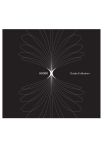
Enlace público actualizado
El enlace público a tu chat ha sido actualizado.